Page 1

FESTPLATTENSPEICHER- &
S-VHS-VIDEO-RECORDER
HM-HDS4E
BEDIENUNGSANLEITUNG
LPT0736-002A
GE
Page 2
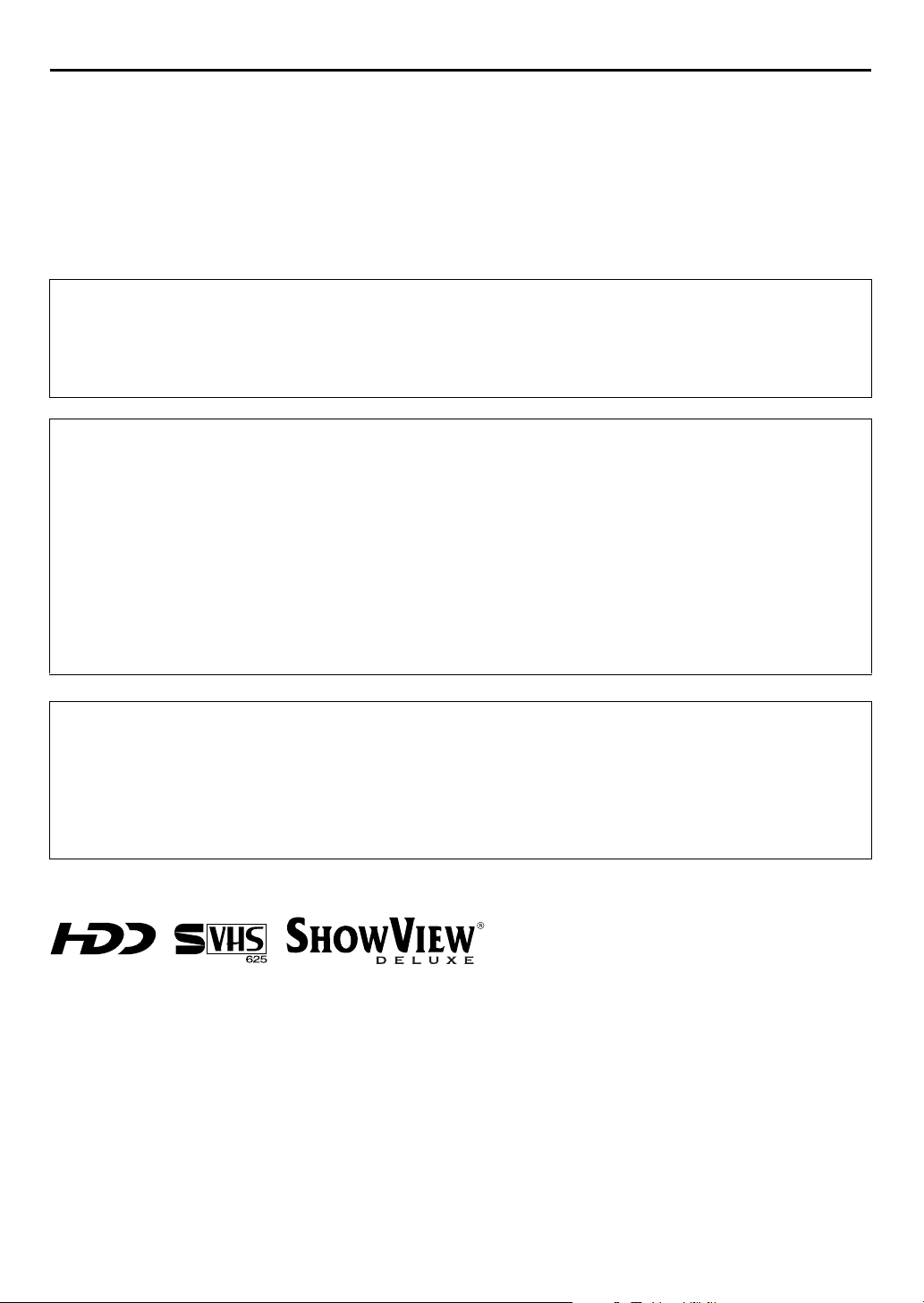
2
DE
ZU IHRER SICHERHEIT
Sicherheitshinweise
Das Typenschild und die Sicherheitshinweise befinden sich an der Rückseite des Geräts.
ACHTUNG: GEFÄHRLICHE SPANNUNG IM GERÄTE-INNEREN
ACHTUNG: SCHÜTZEN SIE DIESES GERÄT VOR NÄSSE UND FEUCHTIGKEIT, UM
KURZSCHLÜSSE UND BRANDGEFAHR ZU VERMEIDEN.
VORSICHT
Bei längerem Nichtgebrauch des Recorders sollte der Netzstecker abgezogen werden.
8
Gefährliche Spannung im Geräteinneren! Wartungsarbeiten von Service-Fachleuten durchführen
8
lassen. Vor Anbringen oder Abziehen von Antennenkabel und Anschlusskabeln den Netzstecker
abziehen, um elektrische Schläge und Brandgefahr zu verhindern.
ZUR BEACHTUNG
Es gibt zwei unterschiedliche SECAM-Farbsysteme: SECAM-L, angewandt in Frankreich (auch als SecamWest bezeichnet), und SECAM-B, angewandt in verschiedenen Ländern Osteuropas (auch als Secam-Ost
bezeichnet).
1. Dieser Videorecorder ist auch für SECAM-B-Farbempfang, Aufzeichnung und -Wiedergabe geeignet.
2. Aufgezeichnete SECAM-B-Farbsignale können mit einem anderen Videorecorder der SECAM-LFarbnorm nur in Schwarzweiß, in einem anderen Videorecorder der PAL-Norm (mit SECAM-B-System)
nur mit beeinträchtigter Farbqualität (auf einem SECAM-tauglichen TV-Gerät) wiedergegeben werden.
3. Nach der SECAM-L-Norm vorbespielte Cassetten oder mit einem SECAM-L-Videorecorder hergestellte
Aufnahmen können mit diesem Gerät nur in Schwarzweiß wiedergegeben werden.
4. Dieser Videorecorder kann nicht für die SECAM-L-Norm verwendet werden. Zur Aufnahme von
SECAM-L-Signalen muss ein SECAM-L-Videorecorder verwendet werden.
WICHTIG
Lesen Sie bitte vor Aufstellung und Ingebrauchnahme Ihres Videorecorders die Angaben auf Seiten 2 –
8
4 durch!
Die Aufnahme der Signale von bespielten Magnetträgern, DVDs oder CDs ohne Zustimmung des
8
Urheberrechtsinhabers für den Ton- und/oder Bildinhalt der Aufzeichnung, Ausstrahlung oder
Kabelübermittlung sowie des literarischen, dramatischen, musikalischen oder künstlerischen Inhalts
kann gegen geltende Gesetze verstoßen.
● Für diesen Recorder können S-VHS- und VHS-Videocassetten verwendet werden. S-VHS-Aufnahmen sind jedoch ausschließlich mit
S-VHS-Videocassetten möglich.
Mit Hilfe der S-VHS ET-Funktion dieses Recorders sind Aufnahme und Wiedergabe mit VHS-Cassetten in Super VHS-Bildqualität
möglich.
● S
HOWVIEW
unter der Lizenz der Gemstar Development Corporation.
● Dieses Produkt enthält Schreibschutz-Technologien, die gemäß den Methodenansprüchen gewisser Patente in den USA und anderer
Rechte bezüglich des geistigen Eigentums, die sich im Besitz von Macrovision Corporation und anderen Eigentümern befinden,
geschützt ist. Der Gebrauch dieser Schreibschutz-Technologien muss von Macrovision Corporation genehmigt werden und gilt nur
für den Heimgebrauch und andere eingeschränkte Gebrauchsmöglichkeiten, falls nicht anders von Macrovision Corporation
angegeben. Die Rückwärtskonstruktion oder das Auseinandernehmen ist verboten.
ist ein eingetragenes Warenzeichen der Gemstar Development Corporation. Das S
HOWVIEW
-System wurde hergestellt
Page 3
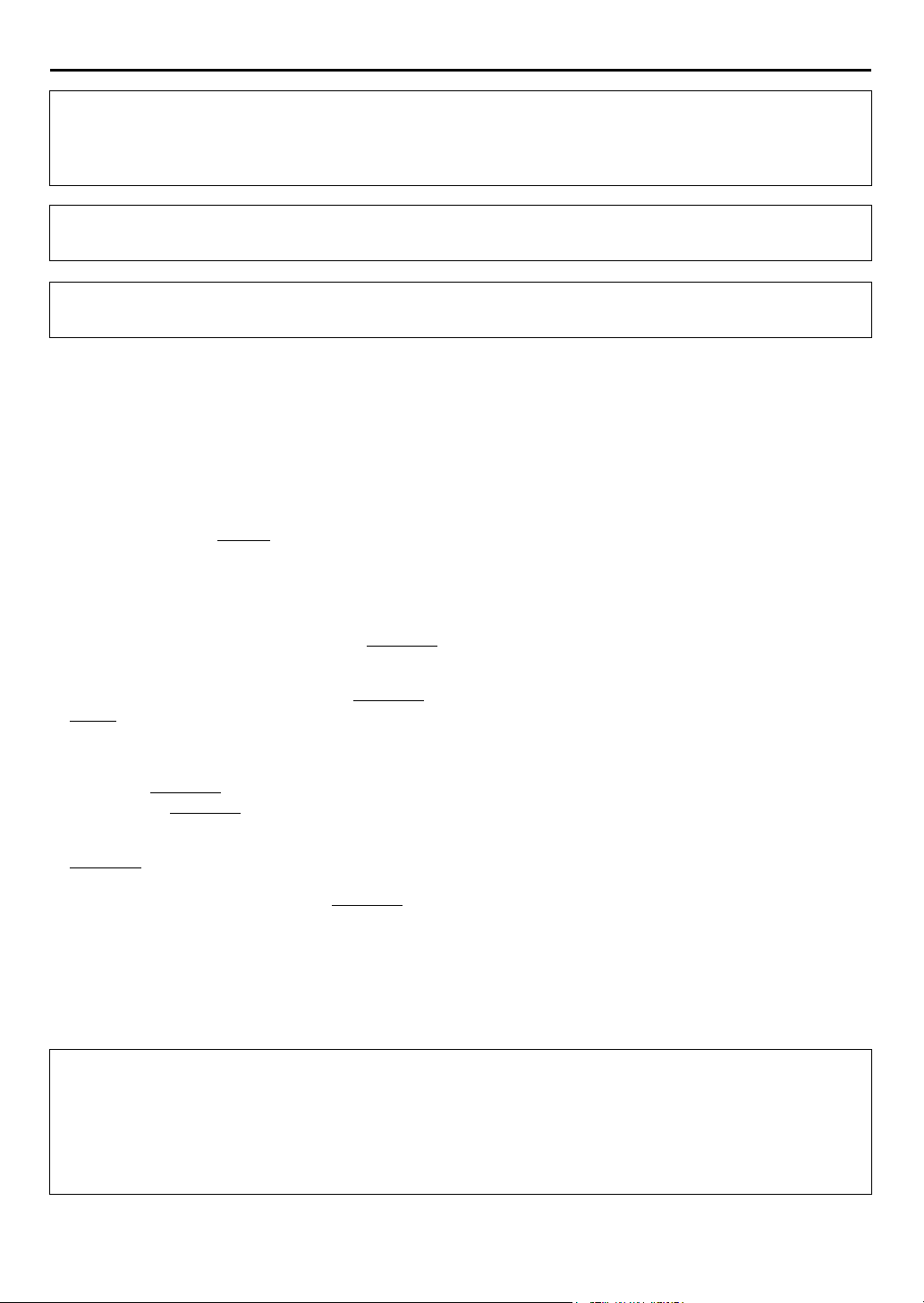
DE
Für Italien:
“Es wird bestätigt, dass dieses Gerät der Firma JVC der ministeriellen Verordnung Nr. 548 vom 28.
August 1995 entspricht (veröffentlicht in der Offiziellen Gazette der Republik Italien Nr. 301 am 28.
Dezember 1995).”
3
Mit der Taste STANDBY/ON
bedeutet “in Betriebsbereitschaft”, “
wird nur die Betriebsspannung des Geräts ein- und ausgeschaltet. “`”
1
” bedeutet “in Betrieb”.
!
Mit diesem Videorecorder im Modus “LP”(Long Play) bespielte Bänder können nicht mit Videorecordern
abgespielt werden, die nur mit einer Bandgeschwindigkeit arbeiten.
Wenn Sie das Gerät in einem Schrank oder auf einem Regal aufstellen, achten Sie bitte darauf, dass auf allen
Seiten ausreichend Platz für die Belüftung vorhanden ist (10 cm oder mehr auf beiden Seiten, auf der Oberseite
und auf der Rückseite).
Beim Entsorgen der Batterien muss auf den Umweltschutz geachtet werden, und die diesbezüglichen örtlich
geltenden Gesetze und Vorschriften müssen strengstens befolgt werden.
Bei Nichtbeachtung der folgenden Sicherheitshinweise können Schäden am Videorecorder, an der
Fernbedienung oder an der Videocassette auftreten.
1. Den Videorecorder NICHT
... wo er extremen Temperaturen oder hoher Luftfeuchtigkeit ausgesetzt ist.
... wo er direkter Sonneneinstrahlung ausgesetzt ist.
... wo er starker Staubentwicklung ausgesetzt ist.
... wo er starken Magnetfeldern ausgesetzt ist.
... wo keine stabile Aufstellung gewährleistet bzw. wo er Vibrationen ausgesetzt ist.
2. Die Belüftungsöffnungen des Recorders NIEMALS
(Falls die Belüftungsöffnungen durch eine Zeitung oder ein Tuch usw. blockiert werden, kann die abgestrahlte
Wärme nicht entweichen.)
3. Den Recorder und die Fernbedienung NIEMALS
4. KEINE
5. Das Gerät NIEMALS
6. Dieses Gerät NIEMALS
7. NIEMALS
8. Den Recorder beim Transportieren NIEMALS
Flüssigkeitsbehälter auf den Recorder stellen, um das Verschütten von Flüssigkeit auf dem Recorder
und auf der Fernbedienung zu vermeiden.
(Falls Wasser oder andere Flüssigkeiten in dieses Gerät eindringen, kann ein Brand oder ein elektrischer Schlag
ausgelöst werden.)
NIEMALS mit Wasser oder anderen Flüssigkeiten gefüllte Behälter (wie Kosmetik oder
Medikamentenfläschchen, Blumenvasen, Pflanzentöpfe, Becher usw.) auf dem Gerät aufstellen.
Gegenstände mit offener Flammenentwicklung, wie etwa brennende Kerzen, auf diesem Gerät
aufstellen.
aufstellen ...
blockieren.
einer hohen Gewichtsbelastung aussetzen.
Tropfen oder Spritzern aussetzen.
in einem Badezimmer oder anderen Orten mit Wasser verwenden. Außerdem auch
starken Erschütterungen aussetzen.
KONDENSATIONSNIEDERSCHLAG
Bei einem starkem Wechsel der Umgebungstemperatur von kalt zu warm bzw. bei extremer Luftfeuchtigkeit kann
es zum Kondensationsniederschlag am Videorecorder kommen (wie beim Einfüllen einer kalten Flüssigkeit an der
Glasaußenseite). Kondensationsniederschlag am Kopfrad kann schwere Bandschäden verursachen. In einer
Umgebung, in der Kondensationsniederschlag auftreten kann, sollte der Recorder für einige Stunden
eingeschaltet bleiben, bis sich die Feuchtigkeit im Geräteinneren verflüchtigt hat.
ACHTUNG:
Für die Benutzer von Mobiltelefonen:
Die Verwendung eines Mobiltelefons in der Nähe des Recorders kann dazu führen, dass Bildschwankungen auf dem
Fernsehbildschirm auftreten bzw. dass der blaue Bildhintergrund angezeigt wird.
Aufstellung des Recorders:
Einige Fernsehgeräte oder andere Elektrogeräte erzeugen starke elektromagnetische Felder. Derartige Geräte nicht auf den
Recorder stellen, da diese Bildstörungen verursachen können.
Page 4
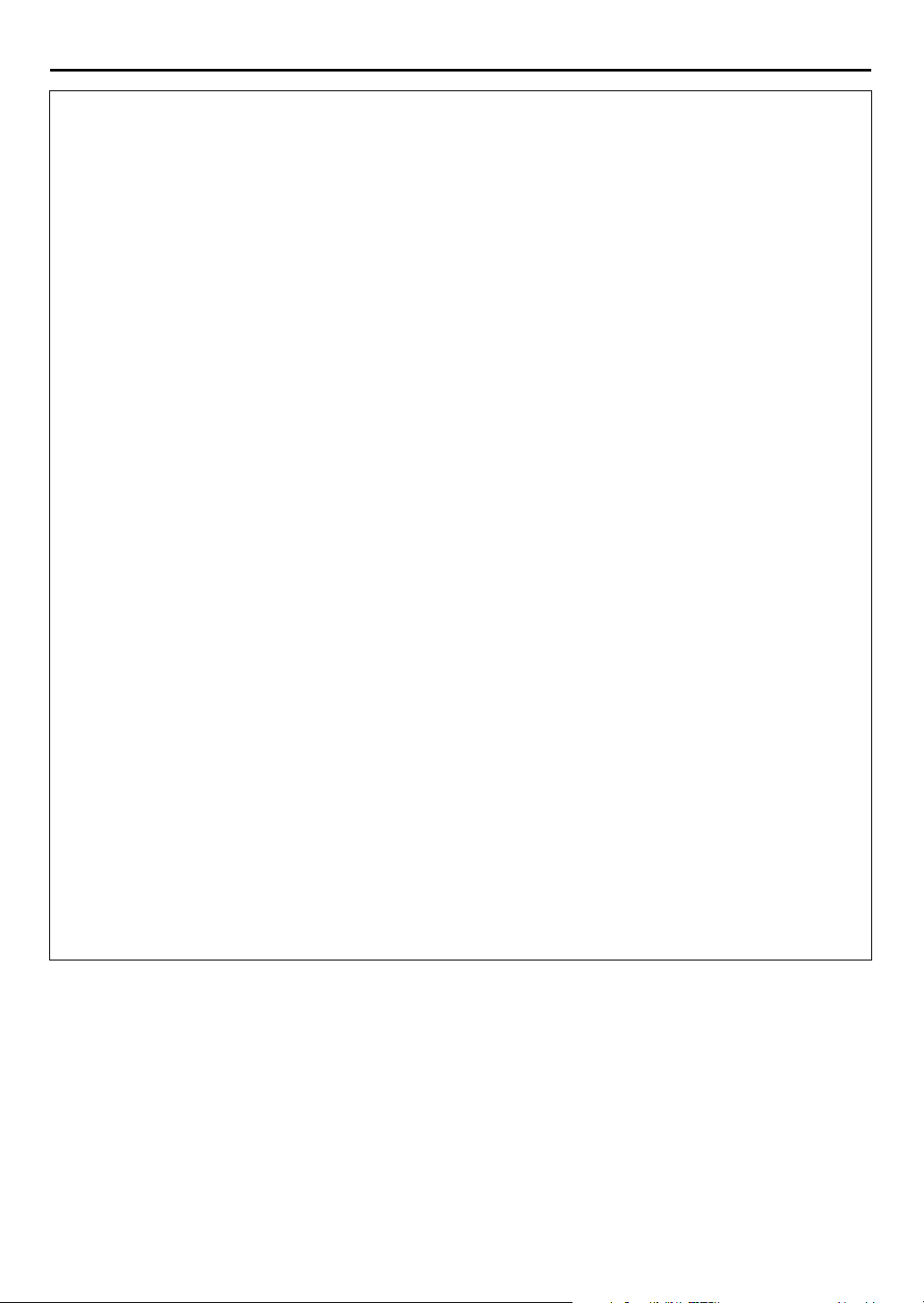
DE
4
VORSICHTSMASSNAHMEN FÜR den Festplattenspeicher
ZU IHRER SICHERHEIT (Forts.)
1. Vor der Aufstellung des Recorders
Dieser Recorder ist mit einem eingebauten
Festplattenspeicher ausgestattet, welcher zum
Lesen und Schreiben von magnetischen
Informationen dient.
Das Geräteinnere ist präzisionsgefertigt,
weshalb Sie beim Aufstellen des Recorders die
folgenden Punkte beachten sollten:
Verwenden Sie den Recorder NICHT an einem Ort,
●
wo er Vibrationen oder starker Staubentwicklung
ausgesetzt ist.
Stellen Sie den Recorder NICHT an einem Ort auf,
●
der große Temperaturunterschiede
(Kondensationsbildung ist möglich) bzw. hohe
Luftfeuchtigkeit aufweist.
– Wenn Kondensation auftritt
Wassertropfen bilden sich auf der Festplatte oder
auf den Kopftrommeln im Geräteinneren, was
zu einer Beschädigung der Festplatte und der
Trommeln führen kann.
– Über die Kondensation
Wenn stark gekühltes Bier in ein Glas gegossen
wird, bilden sich oft Wassertropfen auf der
Außenseite des Bierglases. Dieses Phänomen
wird als Kondensation bezeichnet.
Stellen Sie den Recorder NICHT an einem Ort auf,
●
wo die auf seiner Rückseite befindlichen
Belüftungsöffnungen blockiert sind oder der
Recorder selbst eingeschlossen ist.
Verwenden Sie den Recorder NICHT, wenn er
●
senkrecht aufgestellt ist.
HINWEISE:
●
Wenn Sie den Netzstecker des Recorders an die Steckdose
anschließen, erfolgt der Setup-Prozess des
Festplattenspeichers, der eine gewisse Zeit in Anspruch
nimmt. Wenn das Setup der Festplatte abgeschlossen ist,
drücken Sie
●
Die Festplatte kann ein mechanisches Geräusch erzeugen,
doch handelt es sich hierbei nicht um eine Funktionsstörung.
1
am Recorder, um das Gerät zu benutzen.
2. Vor der Inbetriebnahme des Recorders
Wenn die Stromversorgung des Gerätes
eingeschaltet ist, rotiert die Festplatte ständig bei
hoher Drehzahl.
Daher sind die folgenden Punkte zu beachten:
Setzen Sie das Gerät NIEMALS Vibrationen oder
●
Stößen aus.
Falls das Gerät einen starken Stoß erleidet, werden
nicht nur die gespeicherten Daten beschädigt,
sondern die Festplatte selbst kann beschädigt
werden.
Achten Sie darauf, dass sich KEINE Geräte mit
●
starken Magnetfeldern bzw. solche, die starke
elektromagnetische Wellen ausstrahlen
(beispielsweise Mobiltelefone) in der Nähe des
Recorders befinden.
Trennen Sie den Netzstecker NICHT von der
●
Wandsteckdose ab, wenn die Stromversorgung des
Recorders eingeschaltet ist.
Falls die Stromversorgung abgetrennt wird,
während sich die Festplatte in Betrieb befindet,
könnte die Festplatte selbst oder die darauf
aufgezeichneten Daten könnten beschädigt
werden. Achten Sie darauf, immer die Betriebstaste
zu drücken, bevor Sie die Stromversorgung
ausschalten.
3. Während des Betriebs des Recorders
Wenn Sie ein Programm wiedergeben,
nachdem Sie Festplattenspeicher gewählt
haben, tritt eine kleine zeitliche Verzögerung im
Vergleich zum tatsächlich ausgestrahlten
Programm auf. Dies geschieht, weil die
empfangenen Bilder zuerst auf der Festplatte
gespeichert und dann erst wiedergegeben
werden.
Diese Zeitverzögerung beträgt ungefähr 3
Sekunden. Falls der Festplattenspeicher beim
Einschalten des Gerätes bereits gewählt ist,
dauert es ungefähr 30 Sekunden, bis die
empfangenen Bilder auf dem Bildschirm
erscheinen. Bis dann ist jeglicher
Bedienungsvorgang unmöglich. Es handelt sich
hierbei jedoch nicht um eine Funktionsstörung.
Page 5
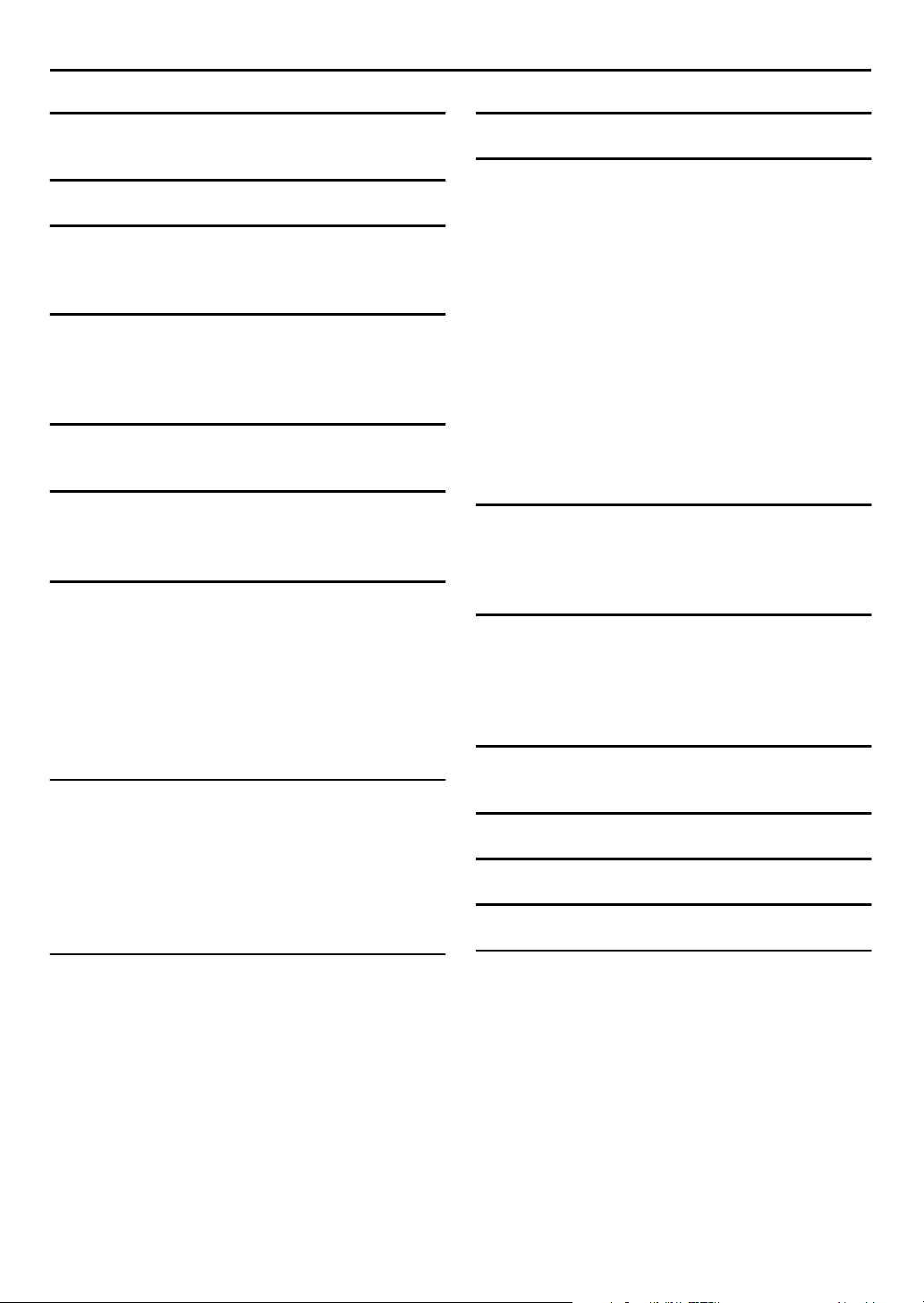
INHALTS
DE
5
ZU IHRER SICHERHEIT 2
Sicherheitshinweise ............................................. 2
BEDIENELEMENTE UND ANZEIGEN 6
SO IST IHR NEUER RECORDER EINSATZBEREIT 12
Grundsätzliche Anschluss ................................. 12
S-Video-Anschluss ............................................. 13
ANFANGSEINSTELLUNGEN 14
Automatische Grundeinstellung ........................ 14
Senderübernahme ............................................. 16
Sprachenwahl ................................................... 18
SAT-EINSTELLUNG 19
Einstellung der Satelliten-Tuner-Steuerung ......... 19
T-V LINK 21
T-V Link-Funktionen .......................................... 21
AUFNAHME/WIEDERGABE AUF DEM
FESTPLATTENSPEICHER-DECK 22
Einfache Aufnahme ........................................... 22
Einfache Wiedergabe ........................................ 23
Wiedergabe mit Festplattenspeicher-Navigation 24
Live Memory-Funktion ...................................... 28
Weitere Wiedergabe-funktionen ........................ 30
Weitere Aufnahme-funktionen .......................... 33
AUFNAHME/WIEDERGABE AUF DEM
VHS-DECK 34
Einfache Aufnahme ........................................... 34
Einfache Wiedergabe ........................................ 35
Wiedergabe mit VCR-Navigation ...................... 36
Weitere Wiedergabe-funktionen ........................ 39
Weitere Aufnahme-funktionen .......................... 42
B.E.S.T.-Bildbearbeitung .................................... 45
FERNBEDIENUNG 52
EDITIEREN 55
Über die Hybrid-Navigation .............................. 55
Abändern von Informationen ............................. 56
Funktionen der Wiedergabeliste ........................ 60
Kopieren ............................................................ 63
Normales Kopieren
(vom Festplattenspeicher auf VHS) ................. 65
Normales Kopieren (von VHS auf den
Festplattenspeicher) ........................................ 66
Kopieren von einem Camcorder ........................ 67
Ausgang/Eingang einstellen ...............................68
Schnittbetrieb in Verbindung mit einem zweiten
Videorecorder ................................................ 70
Digitalkopiermodus ........................................... 72
Nachvertonung .................................................. 74
SYSTEMANSCHLÜSSE 76
Anschluss an einen Satelliten-Tuner ..................76
Anschluss und Gebrauch eines Decoders .......... 78
Anschluss und Gebrauch einer Hi-Fi-Anlage .....79
ERGÄNZENDE EINSTELLUNGEN 80
Sonderfunktionen .............................................. 80
S
HOWVIEW
Uhrzeiteinstellung ............................................. 86
Senderprogrammierung ..................................... 88
®
-System-Einstellung .........................85
HILFE 95
Hilfe-Funktion ................................................... 95
STÖRUNGSSUCHE 96
FRAGEN UND ANTWORTEN 101
TECHNISCHE DATEN 102
TIMERGESTEUERTE AUFNAHME 46
S
HOWVIEW
Express-Timer-Programmierung ......................... 48
Automatische Satellitenprogramm-Aufnahme .... 51
®
-Timer-Programmierung ................. 46
STICHWORTVERZEICHNIS 103
Page 6
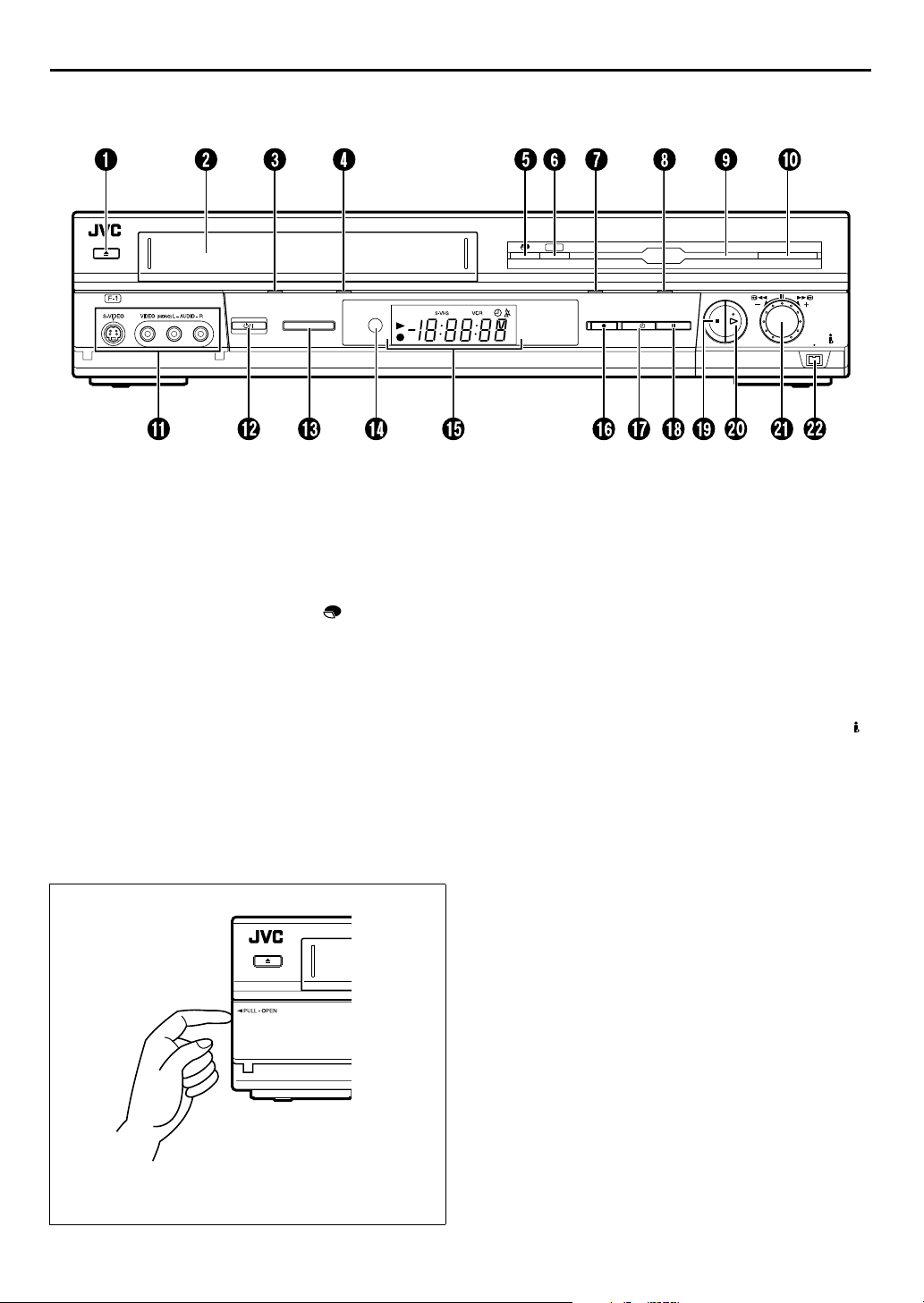
6
DE
VORDERANSICHT
BEDIENELEMENTE UND ANZEIGEN
S-VHS / HDD
Auswurftaste
A
Cassettenschacht
B
S-VHS-Modusanzeige 墌S. 34
C
S-VHS/VHS-Aufnahmemodusanzeige (S-VHS/
D
x
S. 34
墌
VHS REC) 墌S. 34
Betriebsartentaste (MODE) 墌S. 9, 22
E
Prüfung der Festplattenkapazität Taste 墌S. 9
LIVE-Taste* 墌S. 41
F
* Drücken Sie diese Taste, um zur Sendeprogrammanzeige
zurückzukehren. Wenn nach dem Drücken dieser Taste während
der Timer-Programmierung oder Titelbearbeitung usw. eine
Bestätigungsmeldung erscheint, folgen Sie der Anweisung, um zum
vorigen Bildschirm zurückzukehren.
Festplattenspeicher-Aufnahmemodusanzeige
G
(HDD REC) 墌S. 22
Festplattenspeicher-Modusanzeige 墌S. 22
H
Festplattenspeicher-Beleuchtung 墌S. 81
I
Navigations-Taste (NAVIGATION) 墌S. 25
J
S-Video/Video/Audio-Eingangsbuchsen
K
(S-VIDEO/VIDEO/AUDIO) 墌S. 67
LIVE
MODE
HDD REC HDDS-VHS / VHS RECS-VHS
SAT
Betriebstaste (STANDBY/ON
L
S-VHS/HDD-Funktionstaste (S-VHS/HDD)
M
S. 22
墌
Infrarot-Sensor
N
Displayfeld 墌S. 7
O
Aufnahmetaste (
P
Sat-Tuner-Aufnahmetaste (SAT
Q
Pausetaste (
R
Stopptaste (
S
Wiedergabetaste (
T
Fortgeschrittene Jog-Scheibe (JOG) 墌S. 25
U
DV IN/OUT-Buchse (i.Link*) 墌S. 72
V
* i.Link verweist auf die Industrienorm IEEE1394-1995. Das Logo
kennzeichnet Geräte, die mit der i.Link-Norm kompatibel sind.
7
) 墌S. 23
9
) 墌S. 22
8
) 墌S. 22
) 墌S. 23
4
) 墌S. 14
1
) 墌S. 51
#
NAVIGATION
DV IN / OUT
PR-/
+
PUSH / TURN
Um die abgedeckten Buchsen verwenden zu können, ziehen
Sie am Buchsendeckel, um ihn zu öffnen.
Page 7
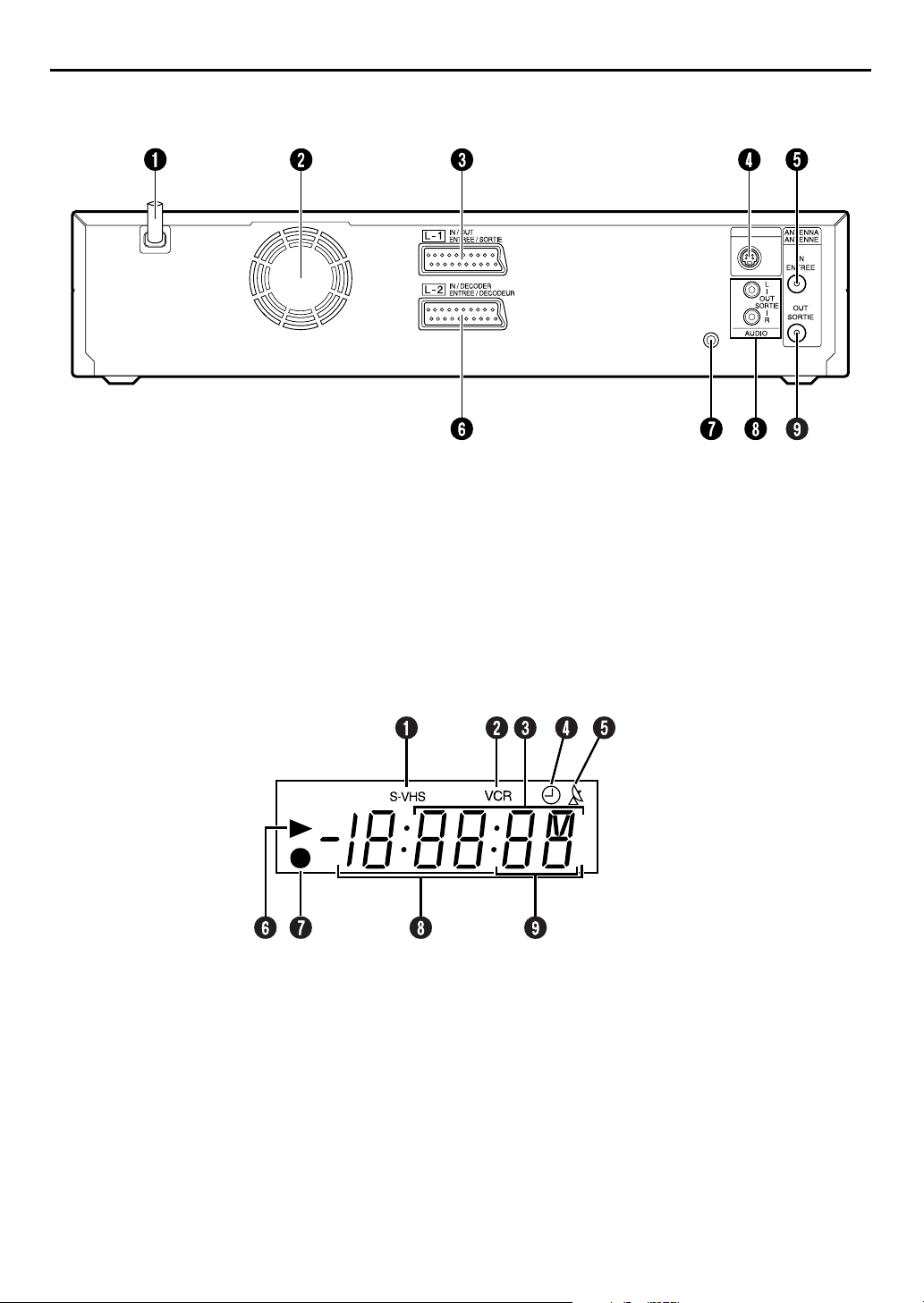
RÜCKANSICHT
SAT CONTROL
CONTROLEUR SAT
S VIDEO
OUT
SORTIE
DE
7
Netzkabel 墌S. 12
A
Kühlgebläse
B
●Dies verhindert, dass die Temperatur im Inneren des
Recorders zu stark ansteigt. Nicht entfernen.
●Stellen Sie den Recorder so auf, dass die Fläche um das
Gebläse herum nicht blockiert ist.
●Das Gebläse kann aktiviert werden, selbst wenn der
Recorder ausgeschaltet ist.
L-1-Eingang/Ausgang (L-1 IN/OUT) 墌S. 12, 68,
C
70, 75, 76
S VIDEO OUT-Buchse 墌S. 13
D
DISPLAYFELD
S-VHS-Anzeige (nur S-VHS-Deck) 墌S. 82
A
VCR-Anzeige (nur S-VHS-Deck) 墌S. 76
B
Sendekanal/Uhrzeit
C
Restzeit-Anzeige (nur S-VHS-Deck) 墌S. 43
Modusanzeige (L-1, L-2 (oder SAt*), F-1, d-1,
oder dub)
* Bei Einstellung von “L-2 ANSCHLUSS” auf “SAt” (墌S. 69)
erscheint “SAT” anstelle von “L-2”.
Timer-Anzeige 墌S. 47
D
Antennenbuchse (ANTENNA IN) 墌S. 12
E
L-2-Eingang/Decoder (L-2 IN/Decoder) 墌S. 19,
F
70, 75, 76, 78
Sat-Steuerungsbuchse (SAT CONTROL) 墌S. 19
G
Audio-Ausgangsbuchsen (AUDIO OUT (L/R))
H
S. 13, 79
墌
HF-Ausgang (ANTENNA OUT) 墌S. 12
I
Anzeige für automatische
E
Satellitenprogrammaufnahme
(nur S-VHS-Deck)
Wiedergabeanzeige
F
Aufnahmeanzeige 墌S. 33
G
Bandzähler
H
Aufnahmegeschwindigkeitsanzeige (SP/LP)
I
S. 51
墌
(N)
(nur S-VHS-Deck) 墌S. 34
Page 8
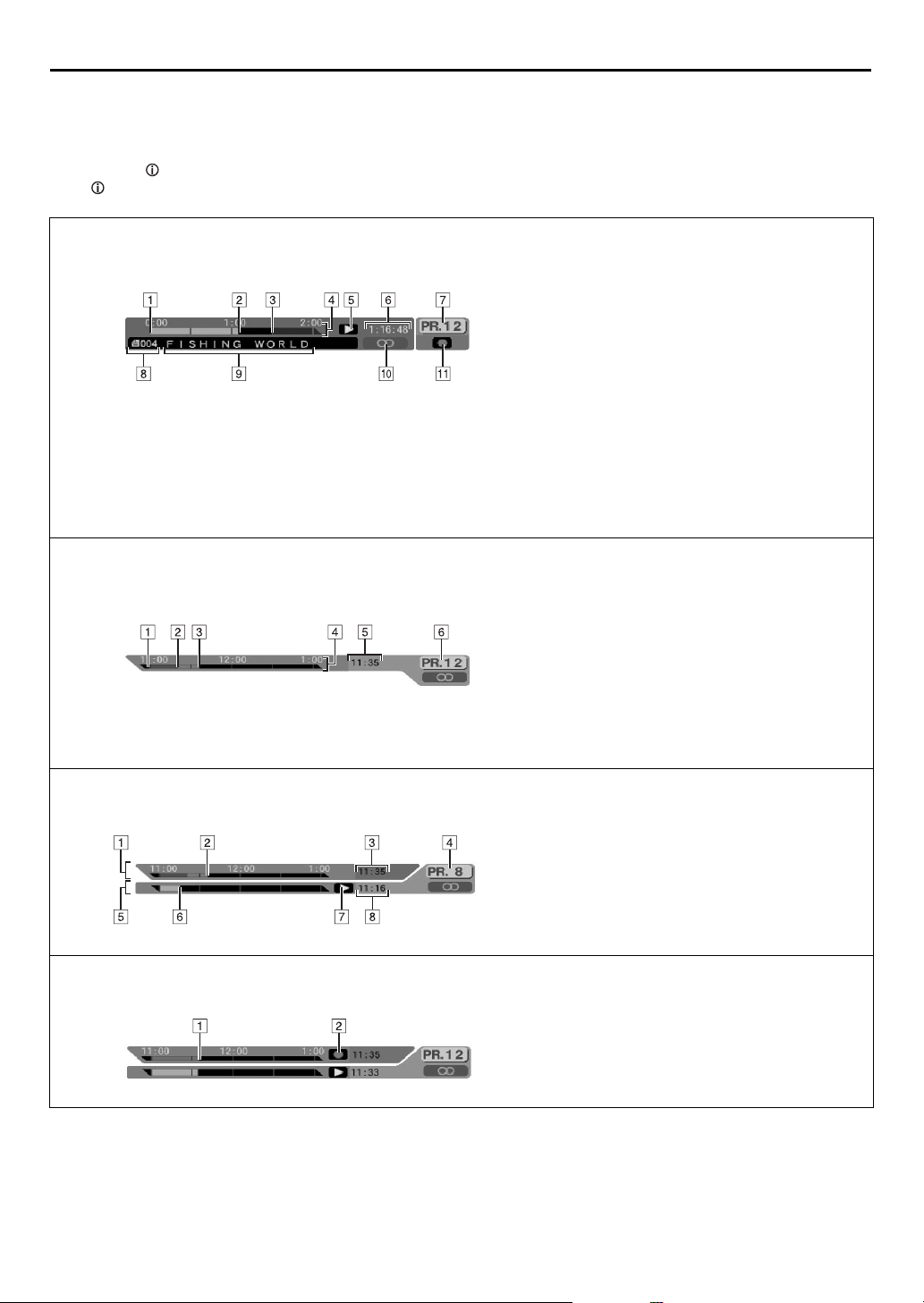
8
DE
BILDSCHIRMANZEIGE (für das Festplattenspeicher-Deck)
Bei eingeschalteter Bildschirmanzeige (“O.S.D. EIN”) (墌S. 84) werden verschiedene Betriebsinformationen am TVBildschirm eingeblendet.
Mit der Taste können Sie die folgenden Betriebsinformationen anzeigen oder löschen. Bei jedem Drücken auf die
Taste werden die Informationen abwechselnd ein- und ausgeblendet.
Programmstart
Bei der Wiedergabe eines aufgezeichneten Programms
Beim Ansehen eines gegenwärtig ausgestrahlten Programms
A
Gegenwärtige Wiedergabestelle
B
Programmende
C
Zeitskala (Dieses Programm ist anderthalb
D
Stunden lang.)
Wiedergabemodus
E
Abgelaufene Spielzeit
F
Aktuelle Nummer des empfangenen
G
(Aufnahme-) Sendekanals
(Auf Wiedergabe-Hintergrund)
Nummer des aufgezeichneten Programms
H
(oder der Wiedergabeliste), das gerade
abgespielt wird
Titel des Programms, das gerade
I
wiedergegeben wird
Audio-Modus
J
Live Memory-Modus (Aufnahme)
K
Möglicher Startpunkt, von dem die Live
A
Memory-Wiedergabe gestartet werden
kann
Möglicher Startpunkt, von dem die Live
B
Memory-Aufnahme gestartet werden kann
(Empfangskanal hat sich an diesem Punkt
geändert.)
Stelle, die gerade wiedergegeben wird
C
Zeitskala
D
Aktuelle Uhrzeit
E
Aktuelle Nummer des empfangenen
F
Sendekanals
Bei Verwendung der Live Memory-Wiedergabe
Während der Aufnahme
Zeitskala für vorübergehende Aufnahme
A
Stelle, die gerade aufgenommen wird
B
(vorübergehende Aufnahme)
Aktuelle Uhrzeit
C
Aktuelle Nummer des Wiedergabekanals
D
Zeitskala für Live Memory-Wiedergabe
E
Gegenwärtige Wiedergabestelle
F
Live Memory-Wiedergabemodus
G
Aktuelle Wiedergabezeit
H
Live Memory-Aufnahmepunkt
A
Live Memory-Aufnahmemodus
B
Page 9
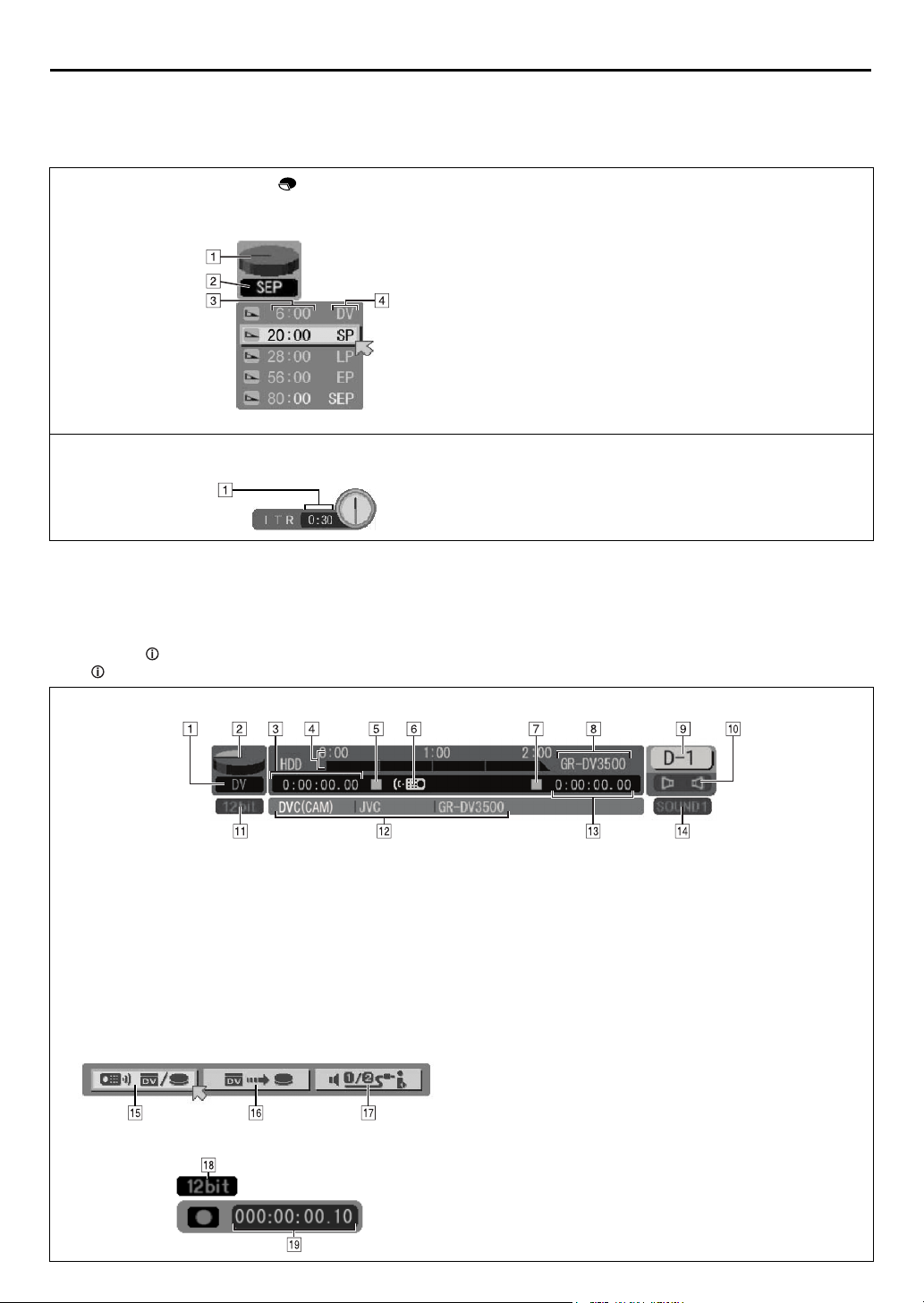
DE
BILDSCHIRMANZEIGE (für das Festplattenspeicher-Deck)
Bei eingeschalteter Bildschirmanzeige (“O.S.D. EIN”) (墌S. 84) werden verschiedene Betriebsinformationen am TVBildschirm eingeblendet.
Speicherplatz auf der Festplatte
Beim Drücken von MODE ( )
(Wird acht Sekunden lang angezeigt.)
Beim Drücken von 7 während der Aufnahme
A
(Anzeige im SEP-Modus, sechs
verschiedene Zustände (voll, 60 Stunden
oder weniger frei, 40 Stunden oder
weniger frei, 20 Stunden oder weniger frei,
10 Stunden oder weniger frei, leer.))
Aktuelle Aufnahmegeschwindigkeit
B
Restzeit auf der Festplatte für alle
C
Aufnahmegeschwindigkeiten
Aufnahmegeschwindigkeit
D
Aufnahmezeit bei Sofortaufnahme*
A
* Wenn als Eingangsquelle “d-1” ausgewählt ist,
erscheint diese ITR-Anzeige nicht auf dem TVBildschirm.
9
BILDSCHIRMANZEIGEN (für Digitalkopiermodus)
Bei eingeschalteter Bildschirmanzeige (“O.S.D. EIN”) (墌S. 84) werden verschiedene Betriebsinformationen am TVBildschirm eingeblendet.
Mit der Taste können Sie die folgenden Betriebsinformationen anzeigen oder löschen. Bei jedem Drücken auf die
Taste werden die Informationen abwechselnd ein- und ausgeblendet.
Beim Übertragen von Bildern aus externen DV-Geräten
Aufnahme-geschwindigkeit
A
Speicherplatz auf der Festplatte
B
Zeitzähler Festplatte
C
Aufnahme-Zeitskala
D
Festplattenspeicher-Modus
E
Fernbedienungsmodus
F
Angeschlossene DV-Geräte-Modus
G
Informationen über angeschlossene DV-Modelle
H
Eingangskanal
I
Tonmodus
J
Bitrate am Toneingang*
K
* Zeigt die Audio-Bitrate des angeschlossenen DV-Geräts an
Informationen über angeschlossene DV-Geräte*
L
* Hersteller, Name des Modells usw. werden nicht bei allen
angeschlossenen Geräten angezeigt.
Zeitzähler für angeschlossene DV-Geräte
M
Tonüberwachungsmodus
N
Fernbedienungsschalter
O
Taste für automatische Übertragung
P
Tonüberwachungsschalter
Q
Audio-Bitrate*
R
* Unter “DV AUDIO-AUFNAHME” eingestellt
Aufnahmelaufzeit
S
Page 10
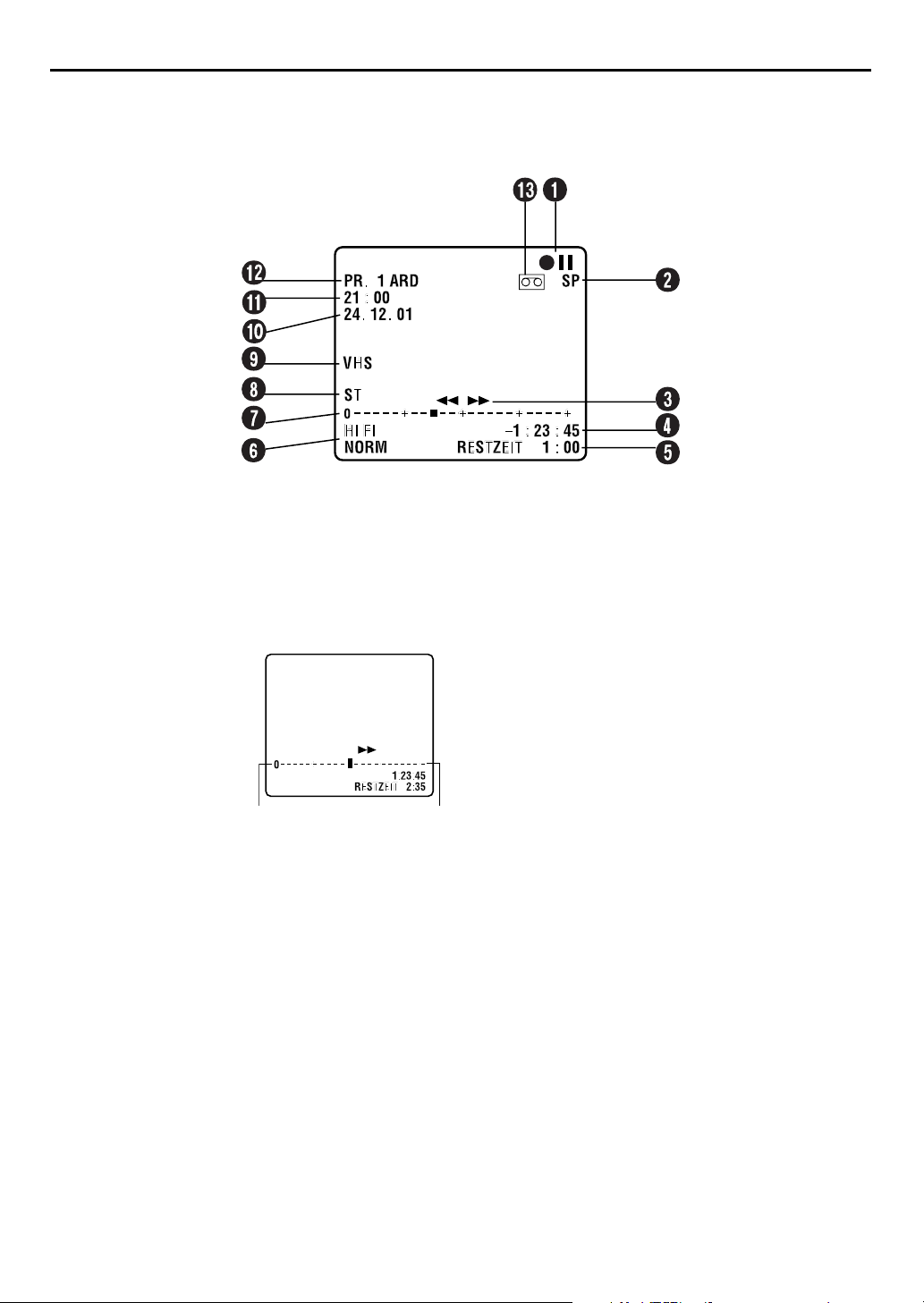
10
DE
BEDIENELEMENTE UND ANZEIGEN (Forts.)
BILDSCHIRMANZEIGE (für das VHS-Deck)
Bei eingeschalteter On-Screen-Anzeigefunktion (“O.S.D. EIN”) (墌S. 84) informieren diese On-Screen-Anzeigen über
den Recorder-Status und über die Funktionsausführungen.
Betriebsart-Symbole
A
Aufnahmegeschwindigkeitsanzeige (SP/LP)
B
Bandlaufrichtung
C
Bandzähler
D
Bandrestzeitanzeige 墌S. 43
E
Audiosignal-Anzeige 墌S. 41
F
Bandposition
G
Wird der schnelle Rückoder Vorlauf bei Bandstopp
mit Taste
ausgelöst oder ein IndexSuchlauf (
ausgeführt, erscheint die
Bandpositionsanzeige auf
dem Bildschirm. Die
aktuelle Bandposition wird
entlang der Achse zwischen
“0” (Bandanfang) und “+”
(Bandende) als Quadrat “
angezeigt.
3
墌
bzw.
S. 40)
5
Anfang Ende
q
”
HINWEIS:
Je nach der Ausführung der eingelegten Cassette entspricht
die Bandpositionsanzeige u.U. nicht genau der tatsächlichen
Bandposition.
Sendungsart 墌S. 44
H
VHS-Anzeige
I
Datum (Tag/Monat/Jahr)
J
Uhrzeit
K
Programmplätze und Sendernamen/AUX-
L
Anzeige (L-1, L-2 (oder SAT*), F-1, D-1, oder
DUB)
* Bei Einstellung von “L-2 ANSCHLUSS” auf “SAT” (墌S. 69)
erscheint “SAT” anstelle von “L-2”.
Symbol für “Cassette eingelegt”
M
Page 11
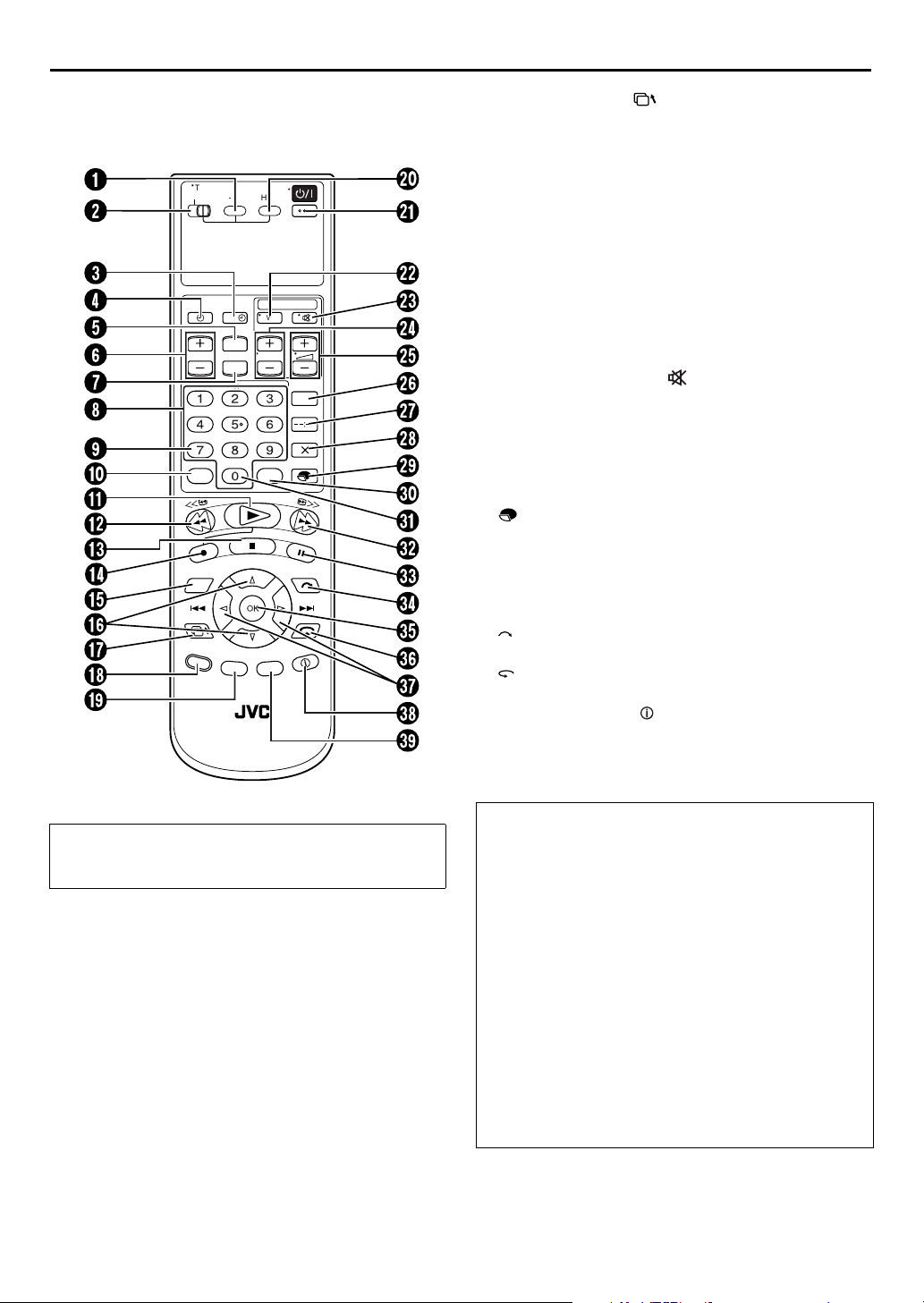
FERNBEDIENUNG
·
TV/
CABLE/SAT
VCR PR/·TVPR
VPS/PDC
TV/ VCR
NAVI
GATION
LIVE
S-VHS HDD
·
TVAV
SAT
MENU
·
TV PRVCR PR
?
AUX
MEMO
PROG.
EDIT
DE
11
Fortsetzungstaste * 墌S. 95
Q
* Drücken Sie diese Taste, um zur vorigen Anzeige des
Navigationsbildschirms zurückzukehren. Wenn nach dem Drücken
dieser Taste während der Timer-Programmierung oder
Titelbearbeitung usw. eine Bestätigungsmeldung erscheint, folgen
Sie der Anweisung, um zum vorigen Bildschirm zurückzukehren.
LIVE-Taste*
R
Spurlagekorrekturtaste 墌S. 41
* Drücken Sie diese Taste, um zur Sendeprogrammanzeige
zurückzukehren. Wenn nach dem Drücken dieser Taste während
der Timer-Programmierung oder Titelbearbeitung usw. eine
Bestätigungsmeldung erscheint, folgen Sie der Anweisung, um zum
vorigen Bildschirm zurückzukehren.
Timer-Programmiertaste (PROG.) 墌S. 46, 48
TV
·
·
AUDIO
0000
MODE
S
Festplattenspeicher-Taste (HDD) 墌S. 22
T
Betriebstaste (STANDBY/ON
U
TV AV-Taste 墌S. 53
V
TV-Stummschalttaste ( ) 墌S. 53
W
TV-Programmwahltasten (TV PR +/–) 墌S. 53
X
TV-Lautstärketasten (TV
Y
Audiosignal-Wahltaste (AUDIO) 墌S. 32, 41
Z
Anzeigetaste (– –:– –) 墌S. 43
a
Zählerrückstelltaste (0000) 墌S. 43
b
Löschtaste (
-Taste 墌S. 9
c
) 墌S. 53, 63, 91
&
%
) 墌S. 14
1
+/–) 墌S. 53
Betriebsartentaste (MODE) 墌S. 9, 22
Speichertaste (MEMO) 墌S. 26
d
AUX-Taste (AUX) 墌S. 67
e
Vorspultaste (
f
Pausetaste (
g
-Taste 墌S. 31
h
OK-Taste (OK) 墌S. 15
i
-Taste 墌S. 31
j
Versetzungstasten (
k
Informationstaste ( )* 墌S. 8, 9
l
* Wenn Sie diese Taste bei eingeschalteter Bildschirmanzeige
(“O.S.D.” auf “EIN”) drücken (
Bildschirm den aktuellen Recorderstatus.
Editiertaste (EDIT) 墌S. 56
m
5
) 墌S. 30
9
) 墌S. 30
) 墌S. 18, 31
w e
墌
S. 84), sehen Sie am TV-
Die links neben der Beschriftung mit einem Punkt
gekennzeichneten Bedienelemente können auch zur
Fernbedienung des TV-Gerätes genutzt werden. (
S-VHS-Funktionstaste (S-VHS) 墌S. 34
A
TV/Kabelfernseh-/Satelliten-Tuner-Schalter (TV/
B
墌
S. 53)
CABLE/SAT) 墌S. 53, 54
Sat-Tuner-Aufnahmetaste (SAT
C
Timerbereitschaftstaste (
D
Menütaste (MENU) 墌S. 18
E
VCR-Programmwahltasten (VCR PR +/–) 墌S. 22
F
Hilfe ? -Taste 墌S. 95
G
Zifferntasten 墌S. 22, 46
H
VPS/PDC-Taste 墌S. 47
I
TV/VCR-Wahltaste 墌S. 53
J
Wiedergabetaste (
K
Rückspultaste (
L
Stopptaste (
M
Aufnahmetaste (
N
Navigations-Taste (NAVIGATION) 墌S. 25
O
Versetzungstasten (
P
3
) 墌S. 22
8
7
#
) 墌S. 23
4
) 墌S. 30
) 墌S. 22
) 墌S. 14
r t
) 墌S. 51
#
) 墌S. 47
Handhabung der Fernbedienung
Mit der Fernbedienung können nicht nur die meisten
Funktionen des Videorecorders fernbedient werden, sondern
sie kann auch zur Steuerung der grundlegenden Funktionen
von TV-Geräten und Satelliten-Tunern von JVC und anderen
Fabrikaten verwendet werden. (
● Richten Sie den Fernbedienungsgeber auf den InfrarotSensor an der Frontplatte des Recorders.
● Die maximale Reichweite der Fernbedienung beträgt
ca.8 m.
HINWEISE:
● Legen Sie die Batterien unter Bezugnahme auf die
Markierungen im Batteriefach polaritätsgerecht ein.
● Falls die Fernbedienung einmal nicht einwandfrei arbeitet,
entfernen Sie die Batterien aus dem Batteriefach, warten
einen Moment und legen die Batterien dann erneut ein.
Anschließend wiederholen Sie den beabsichtigten
Fernbedienungsvorgang.
S. 53, 54)
墌
Page 12
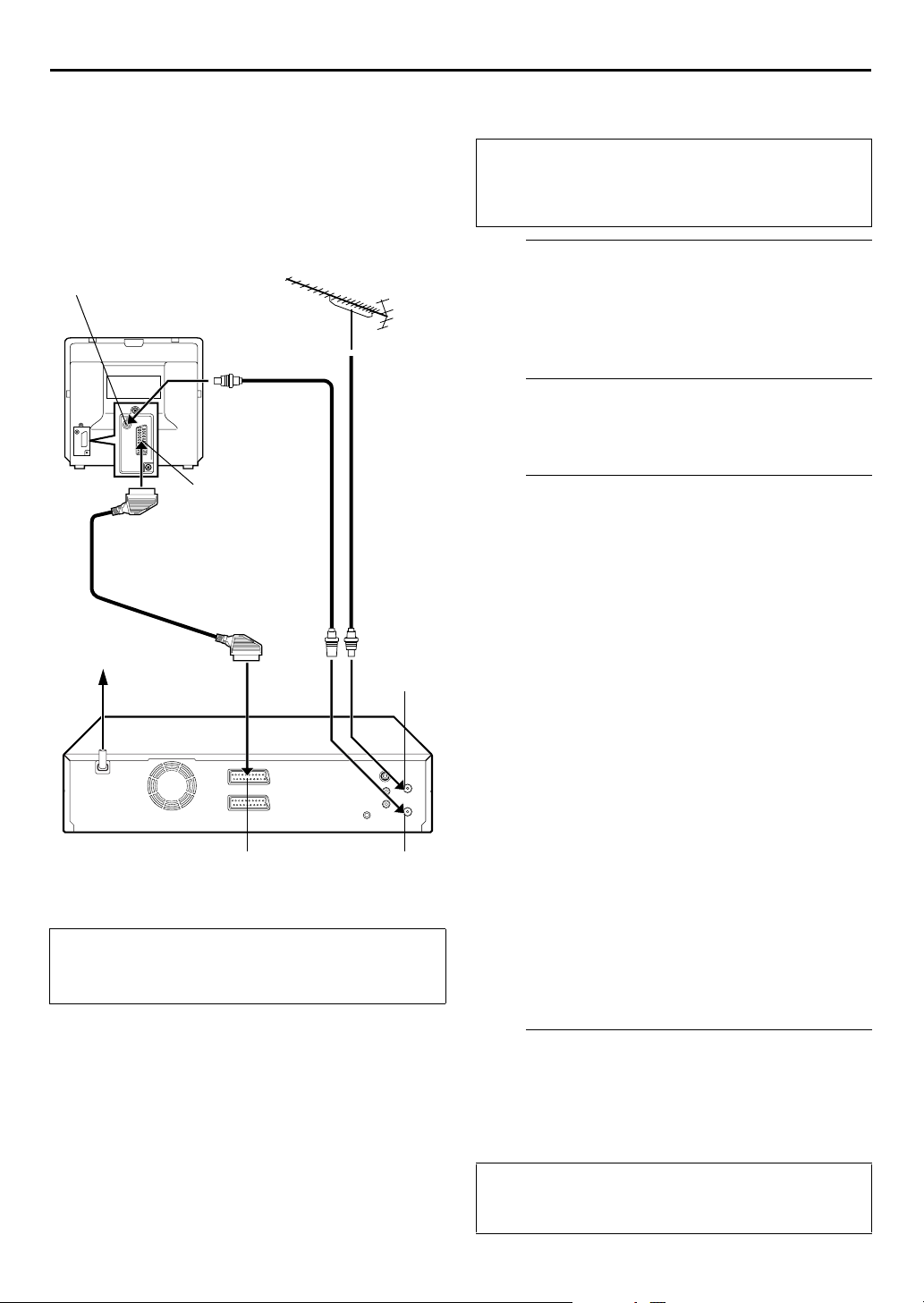
12
DE
Grundsätzliche
Anschluss
Satelliten-Schüssel
TV-Gerät-
Rückseite
21-polige
SCART-Buchse
21-poliges
SCART-Kabel
(mitgeliefert)
Netzsteckdose
Netzkabel
Recorder-Rückseite
ACHTUNG:
Ihr TV-Gerät muss eine 21-pol. SCART-Buchse (AVEingang) zum Anschließen des Recorders aufweisen.
TVAntennenkabel
HF-Kabel
(mitgeliefert)
L-1 IN/OUT
ANTENNA
IN
ANTENNA
OUT
SO IST IHR NEUER RECORDER EINSATZBEREIT
Bitte beachten Sie die folgenden Angaben zur
Herstellung des Anschlusses sorgfältig.
IHR VIDEORECORDER IST ERST DANN
VOLLSTÄNDIG EINSATZBEREIT, NACHDEM ALLE
ANSCHLÜSSE EINWANDFREI HERGESTELLT
WORDEN SIND.
Überprüfen Sie den Inhalt des
A
Verpackungskartons.
Bitte überzeugen Sie sich, dass alle im Abschnitt
“TECHNISCHE DATEN” auf Seite 102 aufgelisteten
Zubehörteile im Lieferumfang enthalten sind.
Bestimmen Sie einen geeigneten Aufstellort.
B
Stellen Sie den Recorder auf einer stabilen, ebenen
Unterlage auf.
Schließen Sie den Recorder an Ihr TV-Gerät
C
an.
Trennen Sie das TV-Antennenkabel vom TV-Gerät.
A
Schließen Sie das TV-Antennenkabel an die
B
rückseitige Buchse ANTENNA IN des Recorders an.
Verbinden Sie die rückseitige Buchse ANTENNA OUT
C
des Recorders über das mitgelieferte HF-Kabel mit der
Antennenbuchse des TV-Gerätes.
Verbinden Sie die rückseitige Buchse L-1 IN/OUT des
D
Recorders über ein 21-poliges SCART-Kabel
(mitgeliefert) mit der 21-poligen SCART-Buchse des
TV-Gerätes.
● Die Buchse L-1 IN/OUT kann als Eingang und Ausgang
sowohl für ein FBAS-Signal (herkömmliches Farbsignal) als
auch für ein Y/C-Signal (getrenntes Chrominanz- und
Luminanzsignal) verwendet werden. Ist der SCART-Anschluss
(Eurobuchse) Ihres TV-Geräts auch für ein getrenntes Y/CSignal geeignet, stellen Sie “L-1 AUSGANG” auf “S-VIDEO”,
nachdem der Anschluss und die Anfangseinstellungen
abgeschlossen sind (
in optimaler Qualität auf den Bildschirm. (Zum Anschluss
muss ein Y/C-taugliches 21-poliges SCART-Kabel verwendet
werden.)
● Je nach Ausführung der SCART-Buchse an Ihrem TV-Gerät
muss Ihr TV-Gerät auf VIDEO (AV), Y/C oder RGB geschaltet
werden.
● Angaben zur Betriebsumschaltung an Ihrem TV-Gerät
entnehmen Sie bitte der entsprechenden Bedienungsanleitung.
● Zur Nutzung der hochwertigen S-VHS-Bildqualität können Sie
auch den S-VIDEO-Anschluss auf Seite 13 verwenden.
S. 68). Die S-VHS-Bildbrillanz kommt
墌
Schließen Sie den Recorder an das Stromnetz
D
an.
Schließen Sie das Netzkabel des Recorders an eine
Netzsteckdose an.
Nach beendetem Anschluss lösen Sie die
“Automatische Grundeinstellung” wie auf Seite 14
beschrieben aus.
Page 13
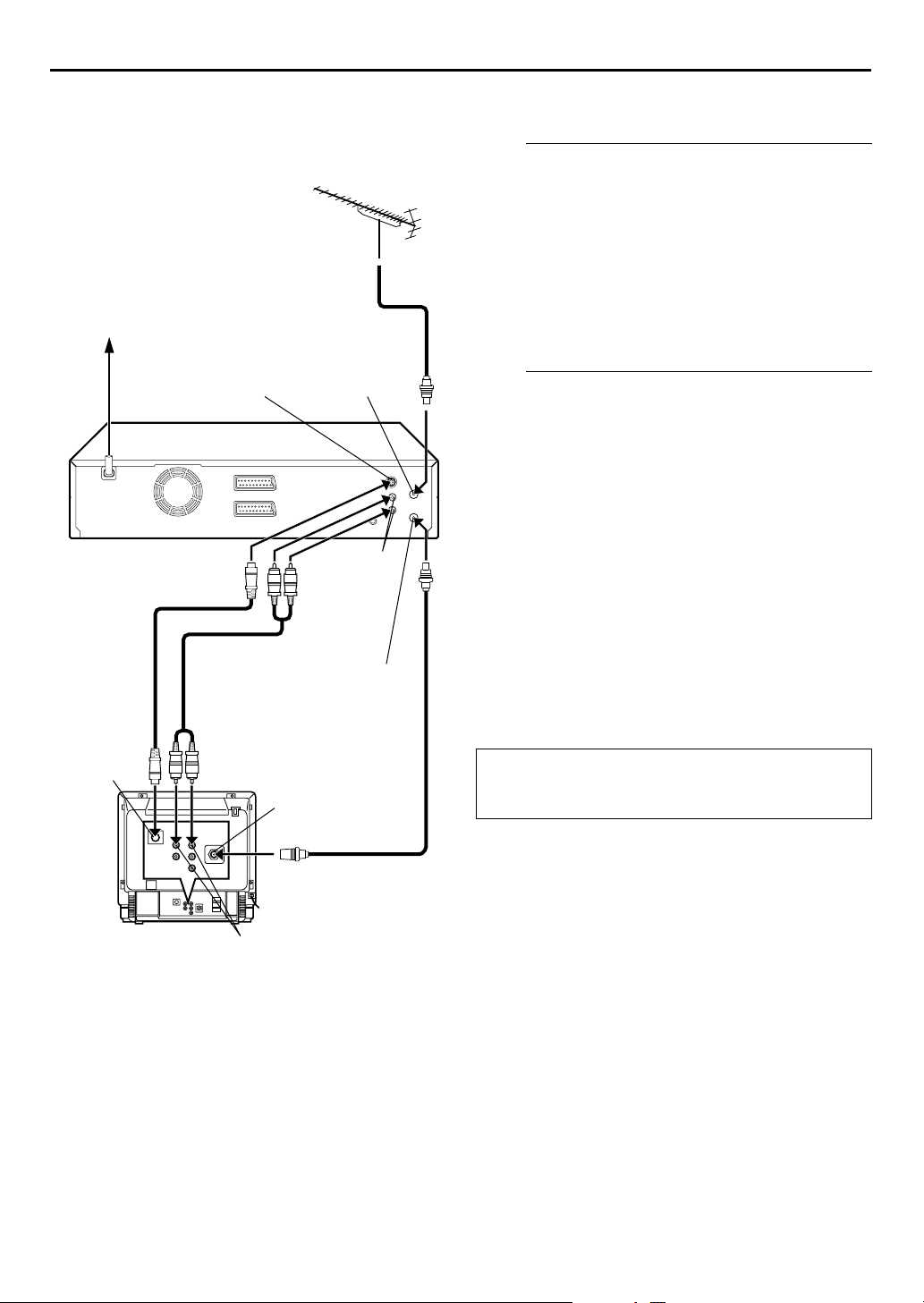
S-Video-Anschluss
Netzsteckdose
Netzkabel
S VIDEO OUT
Recorder-Rückseite
S-Videokabel
(separat erhältlich)
Audiokabel
(separat
erhältlich)
TV-Antennenkabel
ANTENNA IN
AUDIO OUT
ANTENNA
OUT
DE
13
8
Anschließen an ein TV-Gerät mit S-Video- und AudioEingangsbuchsen. . .
Schließen Sie den Recorder an Ihr TV-Gerät
A
an.
Stellen Sie den im obigen Absatz “Grundsätzliche
A
Anschluss” (
Verbinden Sie die Buchse S VIDEO OUT des
B
Recorders mit der S-Video-Eingangsbuchse des TVGerätes.
Verbinden Sie die Buchsen AUDIO OUT des
C
Recorders mit den Audio-Eingangsbuchsen des TVGerätes.
Schließen Sie den Recorder an das Stromnetz
B
S. 12) beschriebenen Anschluss her.
墌
an.
Schließen Sie das Netzkabel des Recorders an eine
Netzsteckdose an.
HINWEISE:
● Die S-VHS-Bildbrillanz kommt in optimaler Qualität auf den
Bildschirm.
● Wenn der S-Video-Anschluss hergestellt ist, steht die
Senderübernahme-Funktion nicht zur Verfügung (
● Wenn Ihr TV-Gerät keinen Stereoton liefert, können Sie
trotzdem eine stereophone Wiedergabe erzielen, indem Sie
einen Hi-Fi-Verstärker an die Buchsen AUDIO OUT des
Recorders anschließen. (
● Um Recorder und TV-Gerät über den S-Video-Anschluss zu
betätigen, schalten Sie das TV-Gerät auf den AV-Modus.
● Angaben zur Betriebsumschaltung an Ihrem TV-Gerät
entnehmen Sie bitte der entsprechenden Bedienungsanleitung.
墌
S. 79)
墌
S. 16).
S-VideoEingangsbuchse
TV-GerätRückseite
Satelliten-Schüssel
HF-Kabel
(mitgeliefert)
Audio-Eingangsbuchsen
Nach beendetem Anschluss lösen Sie die
“Automatische Grundeinstellung” wie auf Seite 14
beschrieben aus.
Page 14
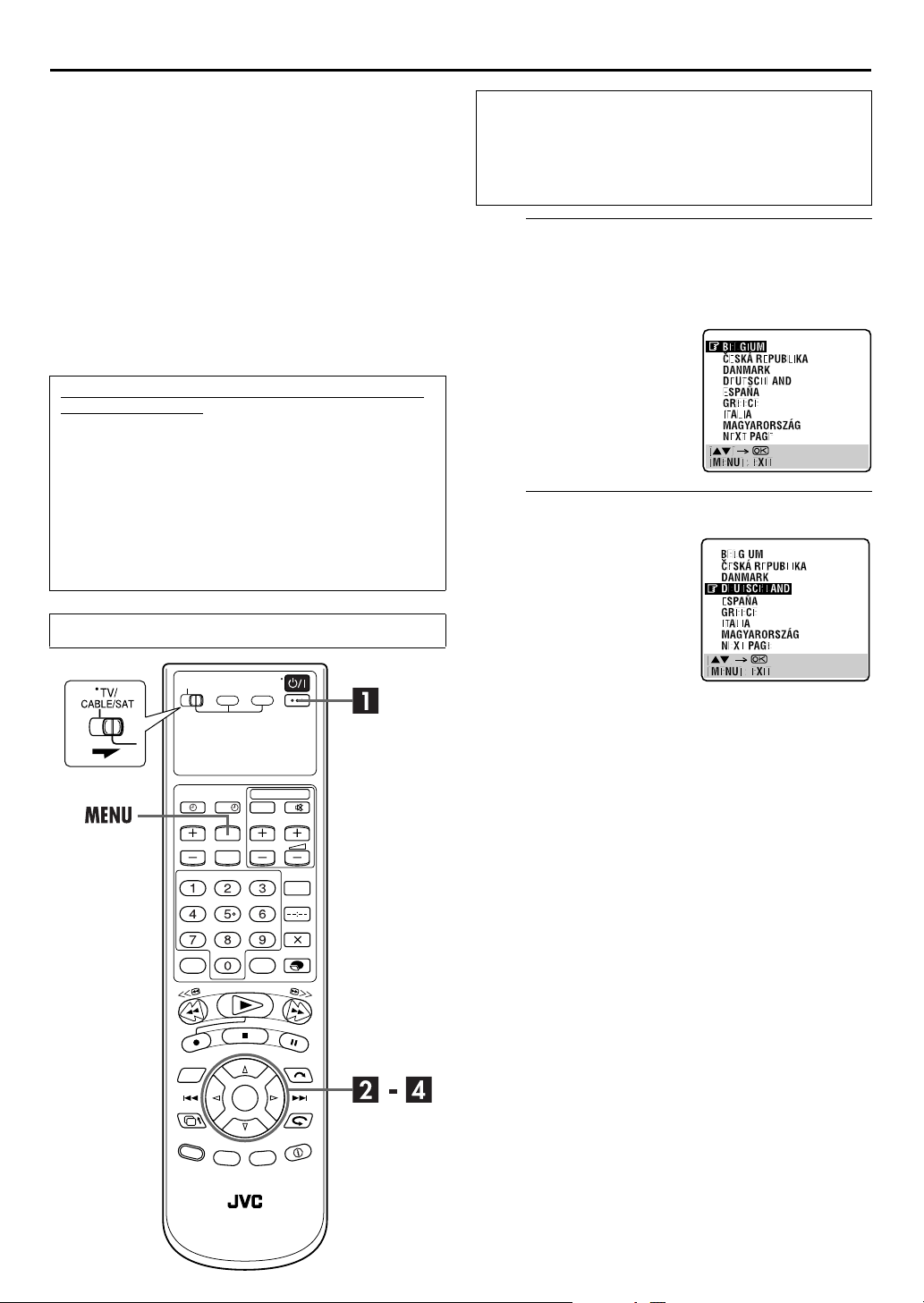
14
DE
Automatische
Grundeinstellung
ANFANGSEINSTELLUNGEN
Überprüfen Sie zunächst die folgenden Punkte:
● Das TV-Antennenkabel muss an den Recorder
angeschlossen sein.
● Das Netzkabel des Recorders muss an eine Netzsteckdose
angeschlossen sein.
● Das TV-Gerät sollte auf den AV-Modus eingestellt sein.
Automatische
Senderprogrammierung/Automatische
Uhrzeiteinstellung/Automatische
Leitzahlzuweisung
Wird der Recorder nach Anschluss des Netzkabels an eine
Netzsteckdose erstmals mit der Taste 1 am Recorder oder
an der Fernbedienung eingeschaltet, brauchen Sie nur den
Ländercode* einzugeben. Danach führt die automatische
Grundeinstellung die Senderprogrammierung,
Uhrzeiteinstellung** und Leitzahlzuweisung automatisch
aus.
* In Belgien (BELGIUM) und in der Schweiz (SUISSE) müssen Sie
zusätzlich die gewünschte Sprache wählen.
**In Ungarn (MAGYARORSZÁG), der Tschechischen Republik
ESKÁ REPUBLIKA), Polen (POLSKA) oder anderen Ländern
(
C
Osteuropas (OTHER EASTERN EUROPE) müssen Sie die Uhrzeit
manuell einstellen.
Schieben Sie den Schalter
?
TV/CABLE/SAT
nach rechts.
Schalten Sie den Recorder ein.
A
Drücken Sie die Taste 1 am Recorder oder an der
Fernbedienung. Die Ländereinstellung erscheint auf dem
Bildschirm.
HINWEIS:
Nachdem Sie die Taste 1
gedrückt haben, können Sie die
automatische Grundeinstellung
nicht stoppen, selbst wenn Sie
die Taste
das Verfahren abzubrechen.
B
Versetzen Sie den
Leuchtbalken (Cursor) mit
Ta s te rt auf den
gewünschten Ländernamen.
Im Beispiel wurde
DEUTSCHLAND angewählt.
drücken, um
MENU
Wählen Sie Ihr Land an.
HINWEISE:
● Wenn Sie BELGIUM oder SUISSE angewählt haben, fahren Sie
mit Schritt C fort.
● Wenn Sie MAGYARORSZÁG,
oder OTHER EASTERN EUROPE (EE) angewählt haben,
drücken Sie die Taste OK. Das Uhreinstell-Menü erscheint.
Stellen Sie die Uhrzeit manuell ein (
dann mit Schritt D fort.
● Wenn Sie ein anderes Land angewählt haben, drücken Sie die
Ta s te OK und fahren Sie mit Schritt D fort.
C
ESKÁ REPUBLIKA, POLSKA
S. 86) und fahren Sie
墌
Page 15
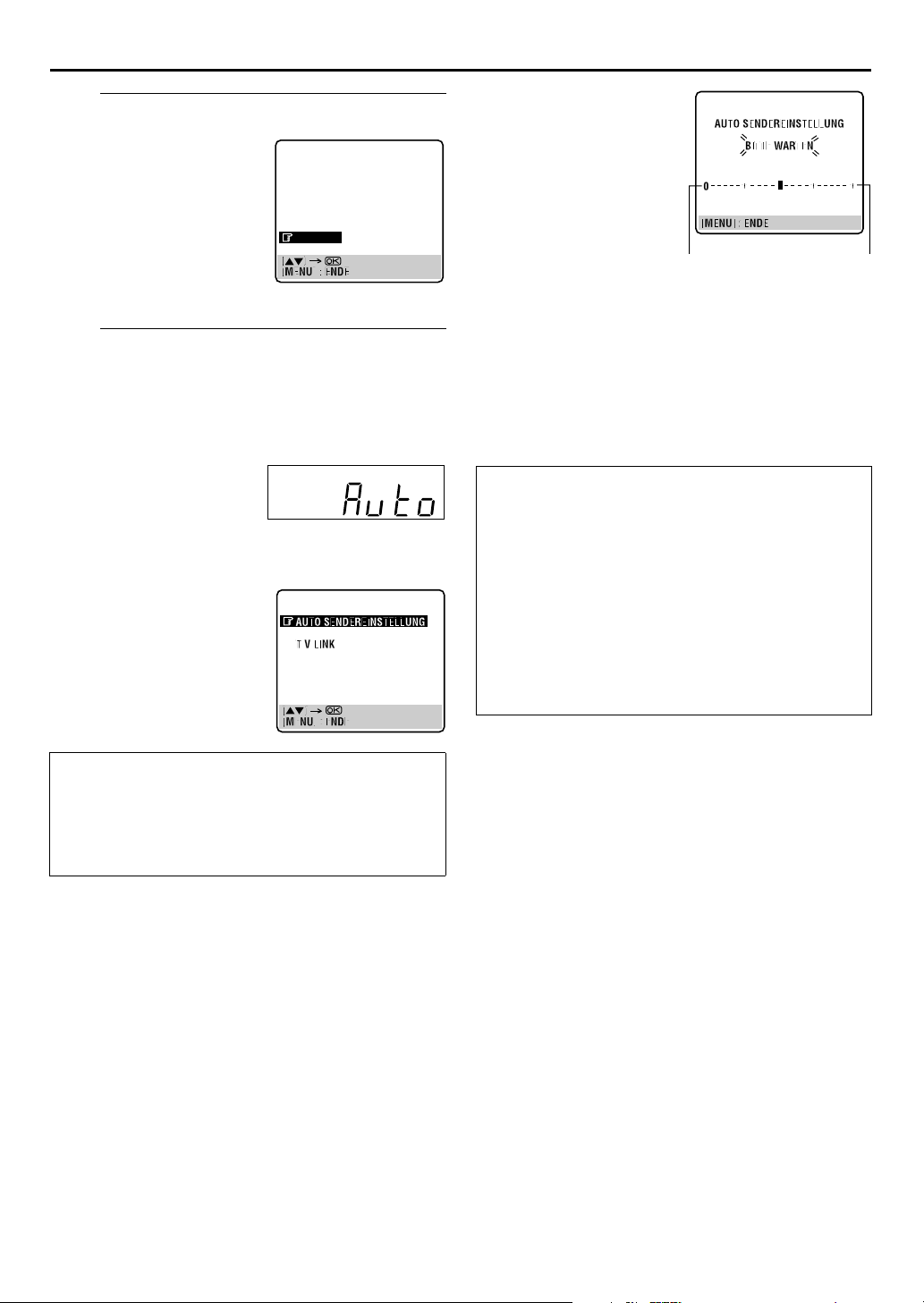
Wählen Sie die Sprache.
Anfang Ende
C
Drücken Sie die Taste OK.
Die Spracheneinstellung
erscheint auf dem
Bildschirm.
Versetzen Sie den
Leuchtbalken (Cursor) mit
Ta st e
auf die gewünschte
rt
DANSK
SUOMI
NORSK
SVENSKA
NEDERLANDS
CASTELLANO
ITALIANO
FRANCAIS
DEUTSCH
ENGLISH
Sprache.
Im Beispiel wurde DEUTSCH
angewählt.
Lösen Sie die automatische Grundeinstellung
D
aus.
Drücken Sie die Taste OK. Danach erscheint die
Displayfeld- und/oder On-Screen-Anzeige “AUTO
SENDEREINSTELLUNG/T-V LINK”.
Wenn Sie sich auf die
Displayfeld-Anzeigen
beziehen:
Wählen Sie mit Taste
“Auto” an und drücken Sie
dann die Taste OK oder e.
Wenn Sie sich auf die OnScreen-Anzeigen beziehen:
Versetzen Sie den
Leuchtbalken (Cursor) mit
Ta st e
auf “AUTO
rt
SENDEREINSTELLUNG” und
drücken Sie dann die Taste
oder
OK
.
e
Auf dem Displayfeld erscheint die blinkende Anzeige
“Auto”. Betätigen Sie AUF KEINEN FALL irgendeine
Taste am Recorder oder an der Fernbedienung,
während diese Anzeige blinkt. Warten Sie, bis das
Displayfeld wie auf Seite 17 gezeigt auf die Anzeige
der Uhrzeit, “(CH) 1” oder “– –:– –” wechselt.
rt
DE
15
● Bei Bezugnahme auf die OnScreen-Anzeigen erscheint
die AUTO
SENDEREINSTELLUNGAnzeige gemeinsam mit
einem Fortschrittsbalken (die
Statusmarke “
allmählich von links nach
rechts versetzt). Wenn die
automatische
Grundeinstellung beendet
ist, erscheint die Meldung
“SENDERSUCHE BEENDET”
ca. 5 Sekunden lang auf dem
Bildschirm, wonach die
Normalanzeige zurückkehrt.
● Falls Sie den Recorder mittels eines 21-poligen SCART-Kabels
(
S. 12) an ein Fernsehgerät mit T-V Link-Funktion
墌
angeschlossen haben und das Fernsehgerät eingeschaltet ist,
führt der Recorder automatisch “Senderübernahme” (
durch, selbst wenn Sie in Schritt D die Einstellung “Auto” oder
“AUTO SENDEREINSTELLUNG“ gewählt haben.
q
” wird
墌
S. 16)
ACHTUNG
Auch wenn die Recorder-Gangreserve nach Ausführung der
automatischen Grundeinstellung abgelaufen ist, bleiben alle
gespeicherten Sender und ihre Leitzahlen im Recorder
gespeichert, so dass die automatische Grundeinstellung nicht
erneut ausgeführt wird. In einem solchen Fall brauchen Sie
lediglich die Uhrzeit neu einzustellen. (
Nach einem Umzug führen Sie ggf. die erforderlichen
Einstellungen erneut aus.
● Sender-programmierung (
● Uhrzeiteinstellung (
Wenn in Ihrer Empfangslage ein neuer Sender den Betrieb
aufnimmt, führen Sie die Senderprogrammierung (
aus.
墌
墌
S. 86)
S. 88)
墌
S. 86)
墌
S. 88)
HINWEISE:
● Wenn in Ihrer Empfangslage keiner der empfangbaren Sender
PDC-Signale ausstrahlt, unterbleiben die automatische
Uhrzeiteinstellung und die automatische Leitzahlzuweisung.
● Der automatische Einstellvorgang wird bei einer
Unterbrechung der Spannungsversorgung (Stromausfall,
Ausschaltung mit Taste
abgebrochen. In einem solchen Fall schalten Sie den Recorder
aus und beginnen das obige Verfahren dann erneut ab Schritt
.
A
● Je nach Empfangsbedingungen arbeitet die automatische
Uhrzeiteinstellung u.U. nicht einwandfrei.
● Wenn das Bild nicht von Ton begleitet wird oder der Ton auf
bestimmten Sendekanälen, die mit Hilfe der automatischen
Grundeinstellung eingespeichert wurden, unnatürlich klingt,
wurde u.U. ein falsches TV-System für die betreffenden
Sendekanäle eingestellt. Wählen Sie das korrekte TV-System
(
S. 93, “INFORMATION”).
墌
1
oder Betätigen der Taste
MENU
)
Page 16
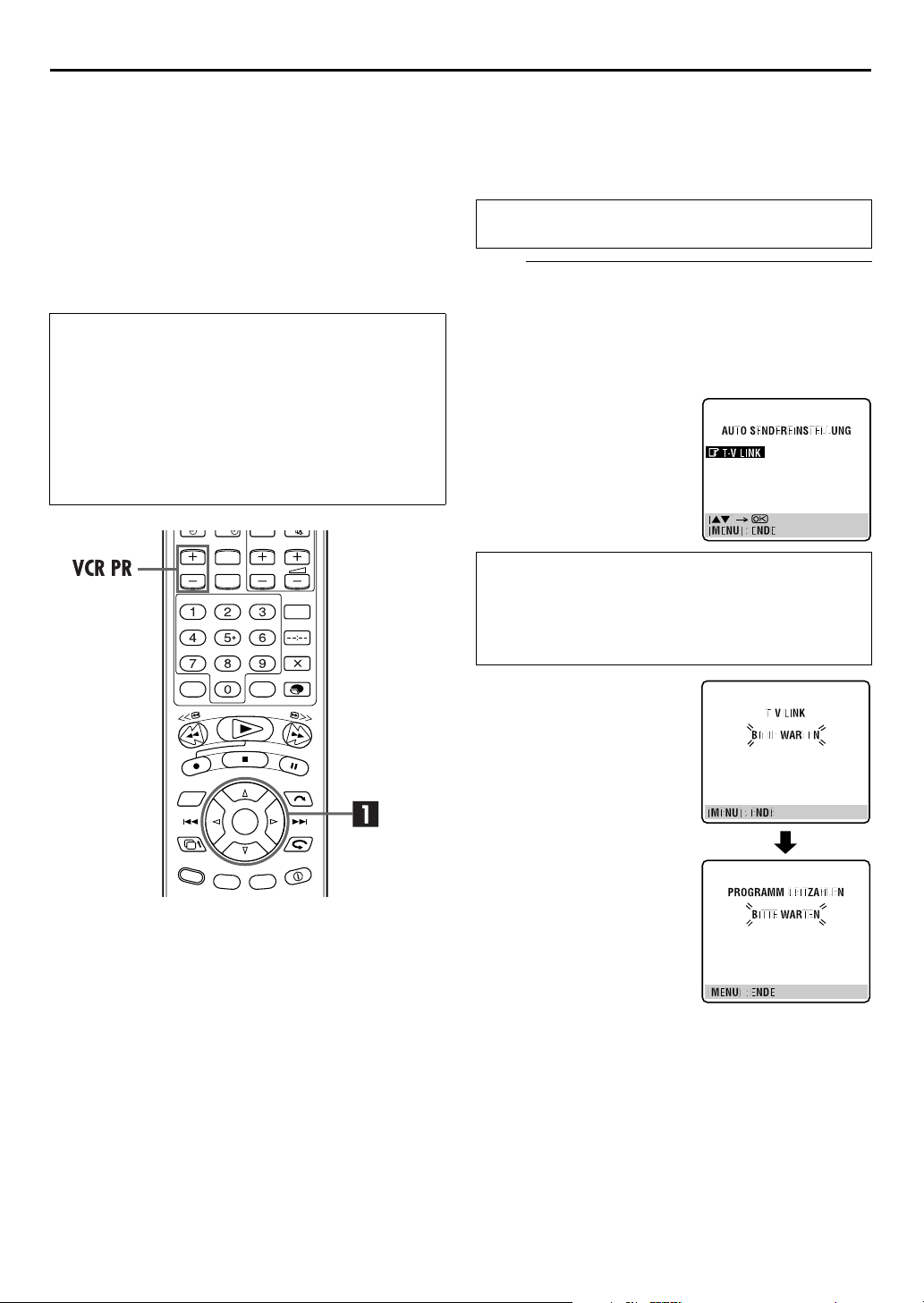
16
DE
Senderübernahme
Automatische Senderprogrammierung
ANFANGSEINSTELLUNGEN (Forts.)
Falls Sie den Recorder mit einem 21-poligen SCART-Kabel
(
S. 12) an Ihr Fernsehgerät angeschlossen haben, führt der
墌
Recorder in Schritt D auf Seite 15 automatisch die
Senderübernahme anstatt der automatischen Grundeinstellung
aus. Nach beendeter Senderübernahme führt der Recorder die
Uhrzeiteinstellung und die Leitzahlzuweisung automatisch aus.
durch Übernahme vom TV-Gerät/
Automatische Uhrzeiteinstellung/
Automatische Leitzahlzuweisung
ACHTUNG
Diese Funktion steht nur zur Verfügung, wenn der Recorder
an ein mit T-V Link usw.* kompatibles TV-Gerät
angeschlossen ist. Achten Sie darauf, ein vollständig
verdrahtetes 21-poliges SCART-Kabel für den Anschluss
zwischen Recorder und TV-Gerät zu verwenden.
* TV-Gerät, das bei Anschluss über ein vollständig verdrahtetes 21-
poliges SCART-Kabel mit einer der Funktionen T-V Link, EasyLink,
Megalogic, SMARTLINK, Q-Link oder DATA LOGIC kompatibel ist.
Ausmaß der Kompatibilität und verfügbare Funktionen können je
nach TV-Gerät verschieden sein.
?
HINWEISE:
● Weitere Einzelheiten hierzu finden Sie in der
Bedienungsanleitung Ihres TV-Gerätes.
● Wenn in Ihrer Empfangslage keiner der empfangbaren Sender
PDC-Signale ausstrahlt, unterbleiben die automatische
Uhrzeiteinstellung und die automatische Leitzahlzuweisung.
● Die Senderübernahme vom TV-Gerät oder der automatische
Einstellvorgang wird bei einer Unterbrechung der
Spannungsversorgung (Stromausfall, Ausschaltung mit Taste
1
oder Betätigen der Taste
solchen Fall schalten Sie den Recorder aus und führen das
Verfahren dann erneut von Anfang an aus.
● Je nach Empfangsbedingungen arbeitet die automatische
Uhrzeiteinstellung u.U. nicht einwandfrei.
● Bei diesem Recorder stehen die folgenden Zeichen für
Sendernamen (ID) zur Verfügung: A–Z, 0–9, –,
(Leerstelle). Nach der Senderübernahme weichen
Sendernamen u.U. von den am TV-Gerät angezeigten
Sendernamen ab (
墌
S. 92).
) abgebrochen. In einem
MENU
f
, + und I
Führen Sie die Schritte von A bis C des Abschnitts
“Automatische Grundeinstellung” auf Seite 14 aus.
Lösen Sie die Senderübernahme vom TV-
A
Gerät aus.
Drücken Sie die Taste OK. Die Anzeige AUTO
SENDEREINSTELLUNG/T-V LINK erscheint auf dem TVBildschirm.
Versetzen Sie den
Leuchtbalken (Cursor) mit
Ta s te
drücken Sie dann die Taste
OK
Der auf dem Displayfeld angezeigte Programmplatz erhöht
sich von “CH1” der Reihe nach. Betätigen Sie AUF KEINEN
FALL irgendeine Taste am Recorder oder an der
Fernbedienung, während diese Anzeige blinkt. Warten Sie,
bis das Displayfeld wie auf Seite 17 gezeigt auf die Anzeige
der Uhrzeit, “(CH) 1” oder
● Bei Bezugnahme auf die On-
● Wird während der
auf “T-V LINK” und
rt
oder
.
e
“– –:– –”
Screen-Anzeigen erscheint
zunächst die T-V-LINKAnzeige. Während der
anschließenden
Leitzahlzuweisung erscheint
die PROGRAMMLEITZAHLEN-Anzeige. Wenn
die Senderübernahme beendet
ist, erscheint die Meldung
“VOLLSTÄNDIG” ca. 5
Sekunden lang auf dem
Bildschirm, wonach die
Normalanzeige zurückkehrt.
Senderübernahme irgendeine
Taste am Recorder oder an der
Fernbedienung betätigt, so
wird der Übernahmevorgang
abgebrochen.
wechselt.
Page 17
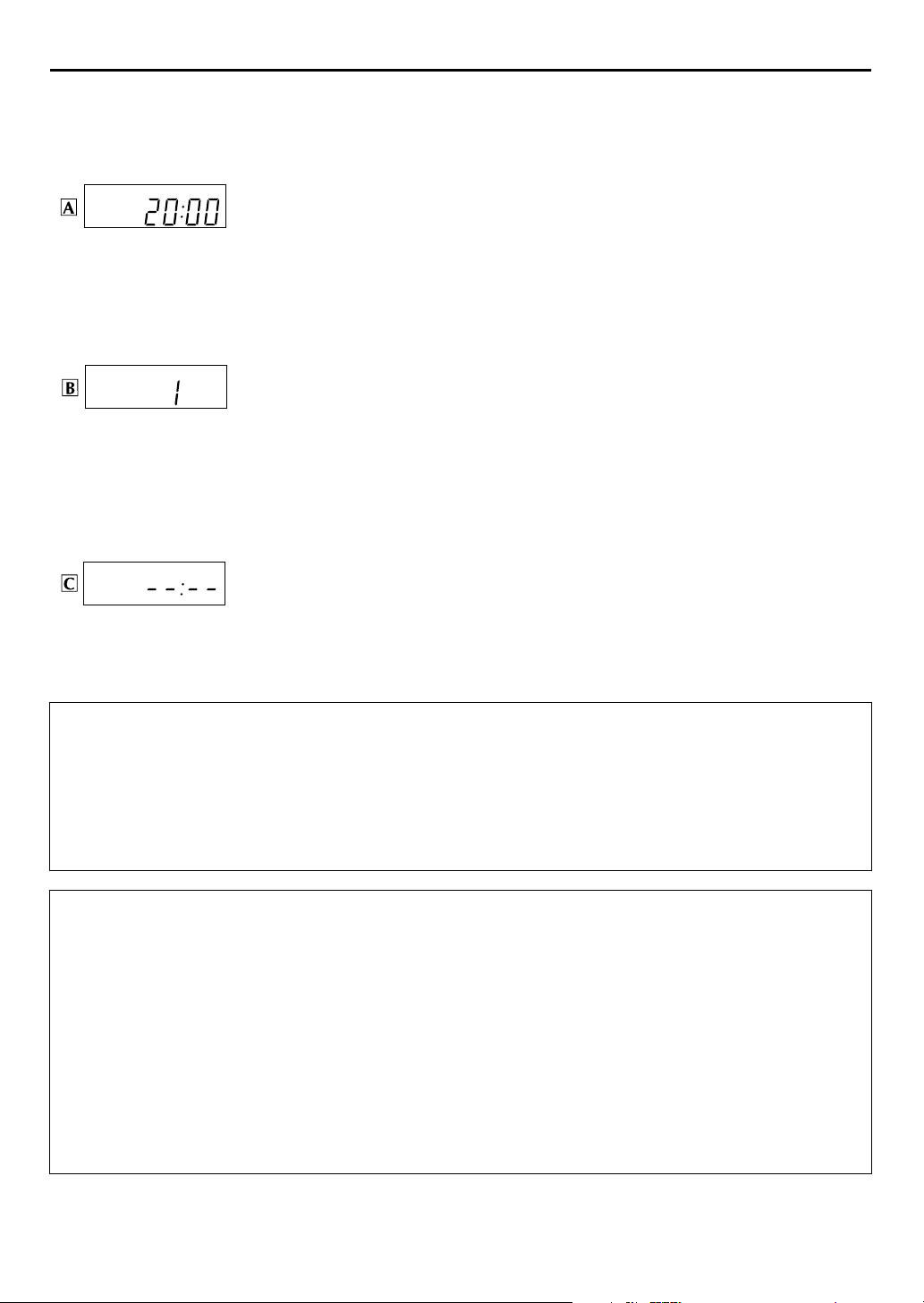
Der jeweilige Einstellstatus der automatischen Grundeinstellung/
Senderübernahme vom TV-Gerät wird am Displayfeld wie folgt bestätigt:
Wurden Senderprogrammierung und Uhrzeiteinstellung einwandfrei ausgeführt,
erscheint die korrekte Uhrzeitanzeige.
Schalten Sie das TV-Gerät ein und wählen Sie den AV-Modus. Anschließend überprüfen Sie alle
Programmplätze mit den Tasten
● Wurden auch die Sendernamen im Recorder abgespeichert (ID –
Senderkennung ca. 5 Sekunden lang links oben auf dem Bildschirm, sobald der Recorder auf
einen anderen Sender umgeschaltet wird.
● Hinweise zur manuellen Senderspeicherung, Programmplatzauslassung,
Programmplatzumbelegung und Eingabe sowie Änderung von Sendernamen finden Sie auf Seiten
90 – 94.
Wurde nur die Senderprogrammierung, jedoch nicht die Uhrzeiteinstellung
einwandfrei ausgeführt, erscheint die Anzeige “1” (Programmplatz).
Schalten Sie das TV-Gerät ein und wählen Sie den AV-Modus. Anschließend überprüfen Sie alle
A
Programmplätze mit den Tasten
● Wurden auch die Sendernamen im Recorder abgespeichert (ID –
Senderkennung ca. 5 Sekunden lang links oben auf dem Bildschirm, sobald der Recorder auf
einen anderen Sender umgeschaltet wird.
● Hinweise zur manuellen Senderspeicherung, Programmplatzauslassung,
Programmplatzumbelegung und Eingabe sowie Änderung von Sendernamen finden Sie auf Seiten
90 – 94.
Führen Sie zunächst die auf Seite 86 beschriebene “Uhrzeiteinstellung” aus.
B
VCR PR
VCR PR
.
.
S. 94), erscheint die
墌
S. 94), erscheint die
墌
DE
17
Wurden weder Senderprogrammierung noch Uhrzeiteinstellung einwandfrei
ausgeführt, erscheint die Anzeige
Vergewissern Sie sich, dass alle Kabel korrekt angeschlossen worden sind, schalten Sie dann den
Recorder einmal aus und wieder ein.
Die Anzeige für die Ländereinstellung erscheint auf dem Displayfeld und/oder Bildschirm. Lösen
Sie die auf Seite 14 beschriebene “Automatische Grundeinstellung” bzw. die auf Seite 16
beschriebene “Senderübernahme” erneut aus.
“– –:– –”
.
WICHTIG
● Sie können die abgespeicherten Leitzahlen überprüfen, wenn Sie eine S
● In Abhängigkeit von den Empfangsbedingungen kann es vorkommen, dass die Sendernamen nicht einwandfrei abgespeichert
werden und die automatische Leitzahlzuweisung nicht korrekt ausgeführt wird. Falls die Leitzahlen nicht oder fehlerhaft
abgespeichert wurden, wird nach einer S
daher grundsätzlich die Programmplatznummer, wenn Sie eine S
“S
HOWVIEW
● Bei der Senderprogrammierung speichert der Recorder ggf. auch Sender mit eingeschränkter Empfangsqualität ab. Sie können
solche Sender auf Wunsch löschen (
®
-Timer-Programmierung”).
HOWVIEW
S. 91, “Senderlöschung”).
墌
-Timer-Programmierung das falsche Programm aufgenommen. Überprüfen Sie
HOWVIEW
HOWVIEW
-Programmierung (墌S. 46) ausführen.
-Timer-Programmierung ausführen (墌S. 46,
INFORMATION
Wahl der On-Screen-Anzeigesprache
Bei der automatischen Grundeinstellung wird auch entsprechend der von Ihnen in Schritt B auf Seite 14 getroffenen Länderwahl
die On-Screen-Sprache automatisch wie unten gezeigt festgelegt (außer bei Wahl von BELGIUM (Belgien) oder SUISSE (Schweiz)).
SUOMI
PORTUGAL
DEUTSCHLAND
POLSKA
NORGE
SVERIGE
Um die On-Screen-Anzeigesprache manuell zu ändern, gehen Sie wie unter “Sprachenwahl” auf Seite 18 beschrieben vor.
Just Clock-Zeitkorrektur
Ihr Recorder verfügt über die Just Clock-Funktion, die in regelmäßigen Abständen die eingebaute Uhr des Recorders unter
Bezugnahme auf empfangene programmbegleitende PDC-Datensignale automatisch justiert. Wenn Sie diese Funktion nutzen
möchten, wählen Sie einfach die Einstellung “EIN” (
SUOMI DANMARK
]
ENGLISH ÖSTERREICH
]
DEUTSCH
]
POLSKI ITALIA
]
NORSK MAGYARORSZÁG]MAGYAR
]
SVENSKA ESPAÑA
]
C
ESKÁ REPUBLIKA
]
]
]
]
]
S. 86, “Just Clock-Zeitkorrektur”).
墌
DANSK NEDERLAND
DEUTSCH GREECE
CEc
TINA OTHER WESTERN EUROPE
ITALIANO OTHER EASTERN EUROPE]ENGLISH
CASTELLANO
NEDERLANDS
]
ENGLISH
]
ENGLISH
]
Page 18
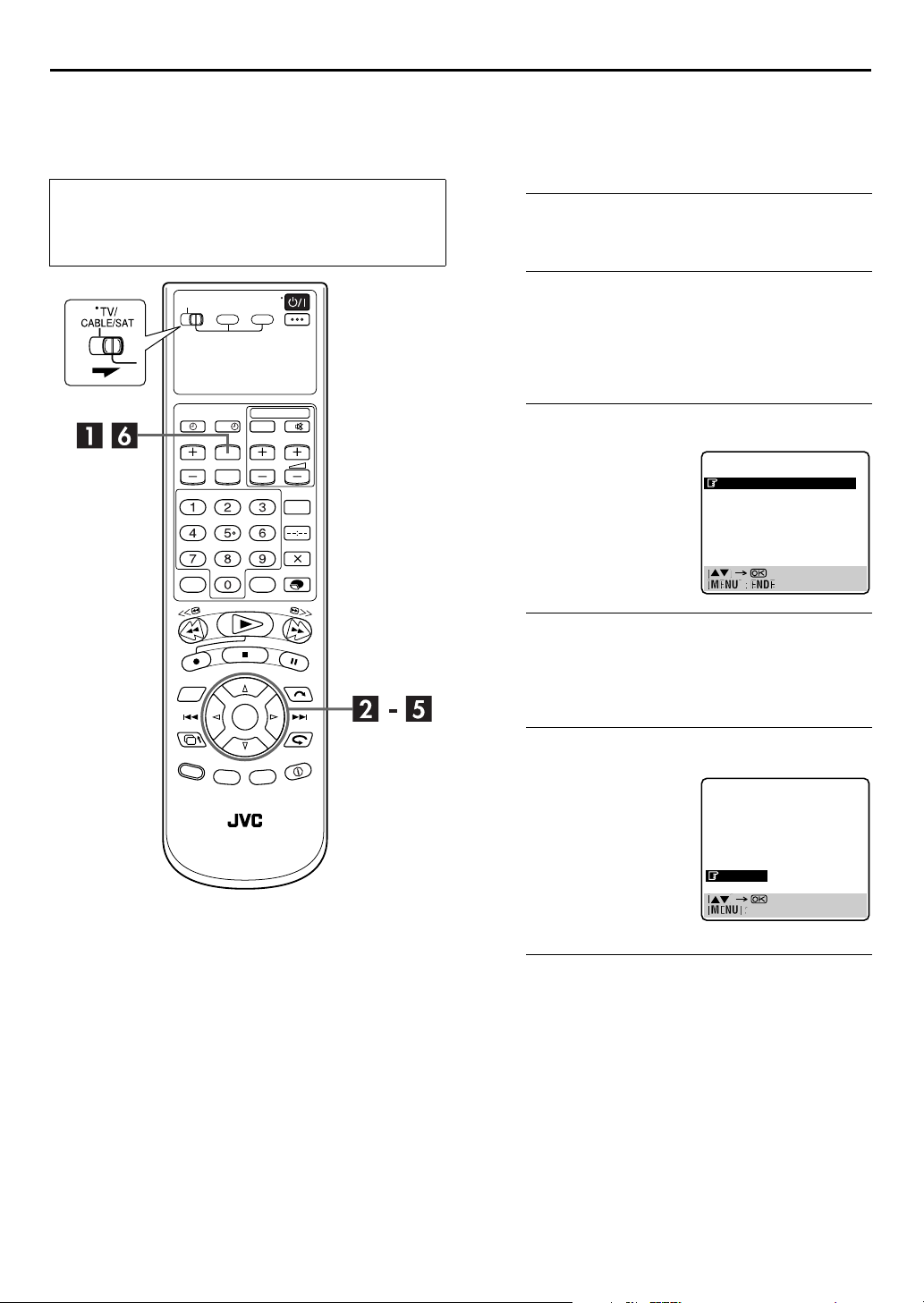
18
DE
Sprachenwahl
Schalten Sie das TV-Gerät ein und wählen Sie den
●
AV-Modus.
Schieben Sie den Schalter
●
rechts.
TV/CABLE/SAT
?
nach
ANFANGSEINSTELLUNGEN (Forts.)
Dieser Recorder bietet On-Screen-Anzeigen in 10
Sprachen. Die On-Screen-Anzeigesprache wird zwar bei
der automatischen Grundeinstellung automatisch
gewählt (
Bedarf manuell ändern.
A
Drücken Sie die Taste
B
Drücken Sie
A
zu bewegen, und drücken Sie dann
Drücken Sie
B
zu bewegen, und drücken Sie dann OK.
C
Versetzen Sie den
Leuchtbalken (Cursor) mit
Ta s te
SENDEREINSTELLUNG” und
drücken Sie dann die Taste
oder
OK
S. 17), doch können Sie diese Einstellung bei
墌
Rufen Sie das Hauptmenü auf.
.
MENU
Rufen Sie das Tunereinstell-Menü auf.
, um den Pfeil auf “GRUNDEINST.”
w e
, um den Pfeil auf “TUNER-EINST.”
w e
.
t
Rufen Sie die Ländertabelle auf.
TUNER-EINSTELL
auf “AUTO
rt
.
e
AUTO SENDEREINSTELLUNG
MAN. SENDEREINSTELLUNG
Wählen Sie Ihr Land an.
D
Versetzen Sie den Leuchtbalken (Cursor) mit Taste rt
auf den Ländernamen und drücken Sie dann die Taste OK
oder
.
e
Wählen Sie die Sprache.
E
Versetzen Sie den
Leuchtbalken (Cursor) mit
Ta s te
Sprache.
● In diesem Fall braucht die
F
Drücken Sie die Taste
auf die gewünschte
rt
Ta s te OK nicht gedrückt zu
werden, da die Taste OK hier
das Menü “AUTO
SENDEREINSTELLUNG/T-V
LINK” aufruft.
Schalten Sie auf die Normalanzeige zurück.
MENU
.
DANSK
SUOMI
NORSK
SVENSKA
NEDERLANDS
CASTELLANO
ITALIANO
FRANCAIS
DEUTSCH
ENGLISH
ENDE
Page 19
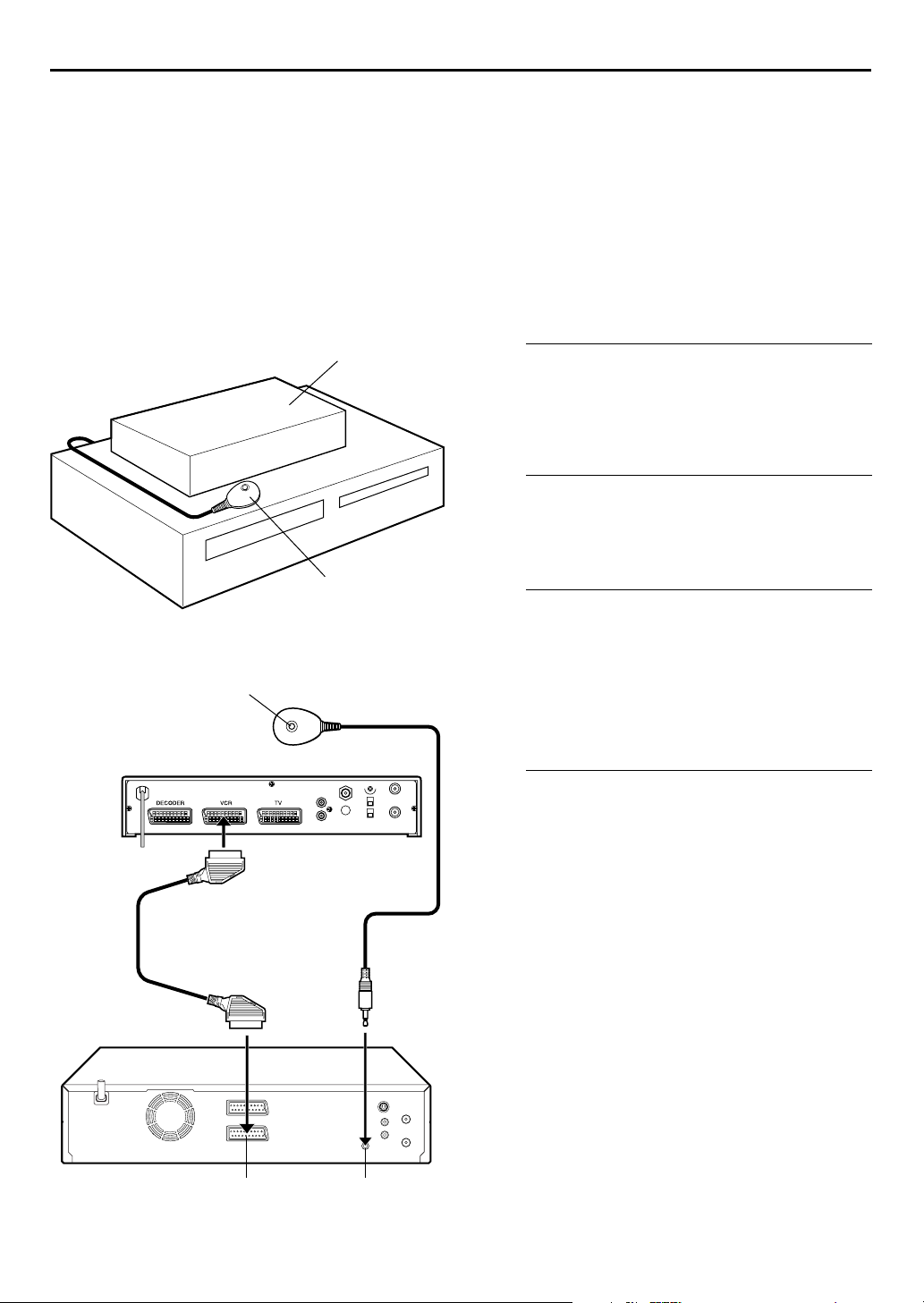
SAT-EINSTELLUNG
Einstellung der
Satelliten-Tuner-
DE
19
Das folgende Verfahren muss ausgeführt werden, um
Satellitenkanäle über einen Satelliten-Tuner empfangen
zu können. Etwa 20 Sekunden vor dem Aufnahmestart
einer S
HOWVIEW
Express-Timer-Programmierung (
Recorder auf den AUX-Modus “L-2” und schaltet dann
die Satellitenkanäle unter Verwendung der mitgelieferten
Satelliten-Steuereinheit um.
-Timer-Programmierung (墌S. 46) oder
S. 48) wechselt der
墌
Steuerung
Ihr Recorder
Satelliten-
Steuereinheit
Satelliten-Tuner
Satelliten-Tuner
Satelliten-Steuereinheit
(empfohlene
Plazierung)
Geber
Aufstellung der SatellitenSteuereinheit
Bestimmen Sie einen geeigneten Aufstellort.
A
Plazieren Sie die Satelliten-Steuereinheit so, dass sich
keine Hindernisse im Übertragungsweg zwischen dem
Geber der Steuereinheit und dem Infrarot-Sensor am
Satelliten-Tuner befinden.
Befestigen Sie die Satelliten-Steuereinheit.
B
Verwenden Sie den Klebestreifen an der Rückseite der
Satelliten-Steuereinheit, um diese auf ihrer Unterlage zu
sichern.
Stellen Sie die Anschlüsse her.
C
Achten Sie darauf, die 21-polige SCART-Buchse am
Satelliten-Tuner mit der Buchse L-2 IN/DECODER am
Recorder zu verbinden.
HINWEIS:
Weitere Einzelheiten zum Anschluss finden Sie in der
Bedienungsanleitung des Satelliten-Tuners.
21-poliges SCART-Kabel
(mitgeliefert)
Recorder-Rückseite
L-2 IN/DECODER
SAT CONTROL
Schließen Sie die Satelliten-Steuereinheit an
D
den Recorder an.
Verbinden Sie das Kabel der Satelliten-Steuereinheit mit
der rückseitigen Buchse SAT
CONTROL des Recorders.
Page 20
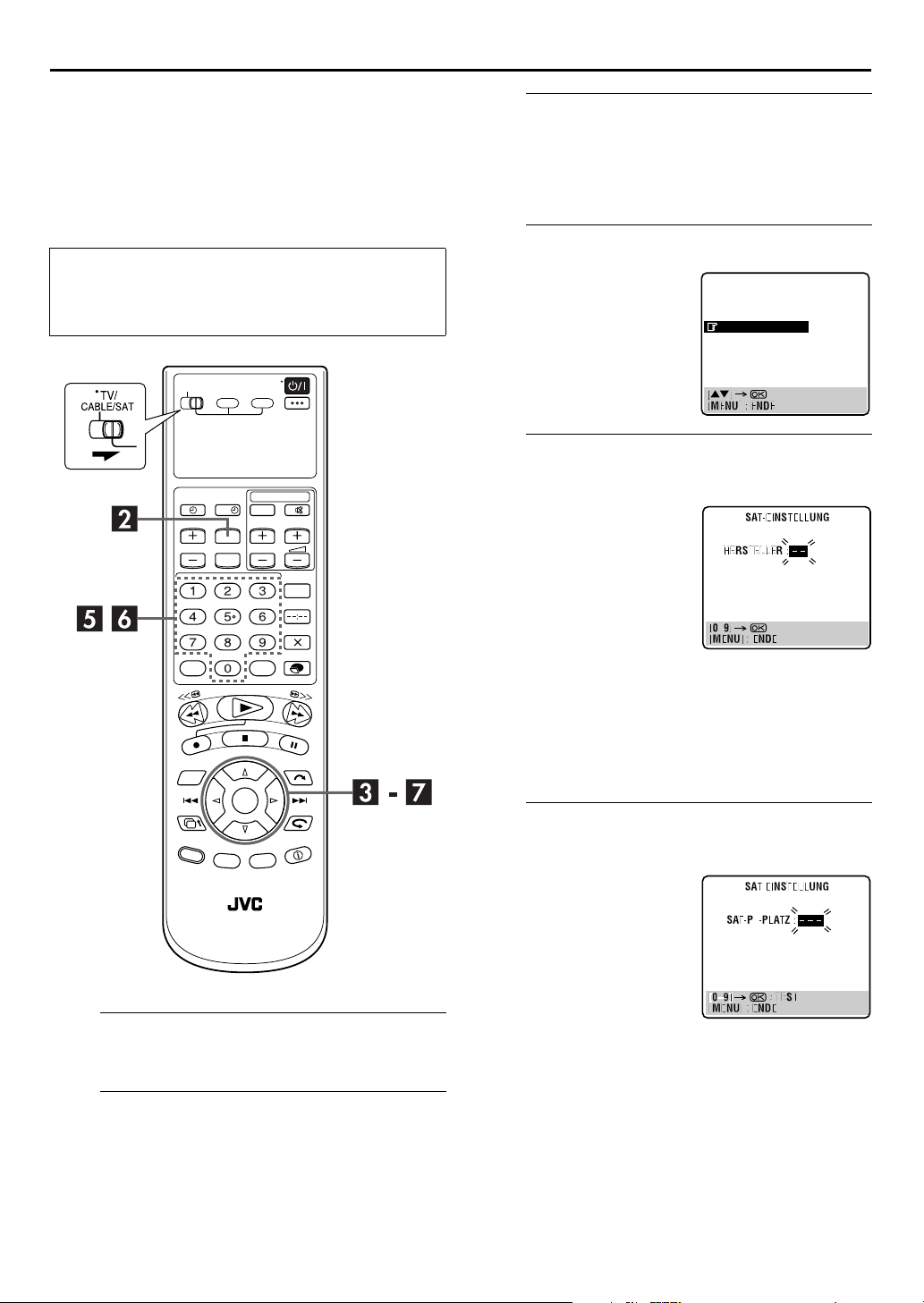
20
DE
SAT-EINSTELLUNG (Forts.)
Einstellen von Herstellercode und
Programmplatz des Satelliten-Tuners
Nach Anschluss der Satelliten-Steuereinheit müssen Sie
den Herstellercode und den Programmplatz des
Satelliten-Tuners einstellen, da die SatellitenSteuereinheit anderenfalls nicht einwandfrei arbeitet.
Schalten Sie das TV-Gerät ein und wählen Sie den
●
AV-Modus.
Schieben Sie den Schalter
●
rechts.
TV/CABLE/SAT
?
nach
Wählen Sie das Grundeinstellungs-Menü an.
C
Drücken Sie
A
zu bewegen, und drücken Sie dann
Drücken Sie
B
zu bewegen, und drücken Sie dann OK.
Rufen Sie das Sat-Einstellungs-Menü auf.
D
Versetzen Sie den
Leuchtbalken (Cursor) mit
Ta s te rt auf “SATEINSTELLUNG” und drücken
Sie dann die Taste OK oder
.
e
Geben Sie den Herstellercode des Satelliten-
E
, um den Pfeil auf “GRUNDEINST.”
w e
, um den Pfeil auf “GRUNDEINST.”
w e
t
GRUNDEINSTELL.
UHR STELLEN
PROGRAMM-LEITZAHLEN
SAT-EINSTELLUNG
Tuners ein.
Geben Sie unter
Bezugnahme auf die Tabelle
auf Seite 21 den
Herstellercode mit den
entsprechenden
Zifferntasten
drücken Sie dann die Taste
.
OK
● Bei einer ungültigen Eingabe
des Herstellercodes wird der
Code im Eingabefeld
rückgesetzt. Geben Sie dann
den korrekten Code ein.
● Der Herstellercode kann nicht
eingegeben werden, während
der Recorder auf Wiedergabe
oder Aufnahme geschaltet ist.
ein und
.
Schalten Sie den Satelliten-Tuner ein.
A
Schalten Sie den Netzschalter des Satelliten-Tuners ein.
Rufen Sie das Hauptmenü am Recorder auf.
B
Drücken Sie die Taste
MENU
.
Wählen Sie den Test-Programmplatz für den
F
Satelliten-Tuner.
Geben Sie eine
Programmplatznummer am
Satelliten-Tuner über die
entsprechenden
Zifferntasten
drücken Sie dann die Taste
.
OK
● Die Programmplatznummer
kann zwischen “1” und “999”
eingestellt werden.
● Nach Betätigen der Taste OK
schaltet der Recorder auf den
Test-Modus.
ein und
Page 21
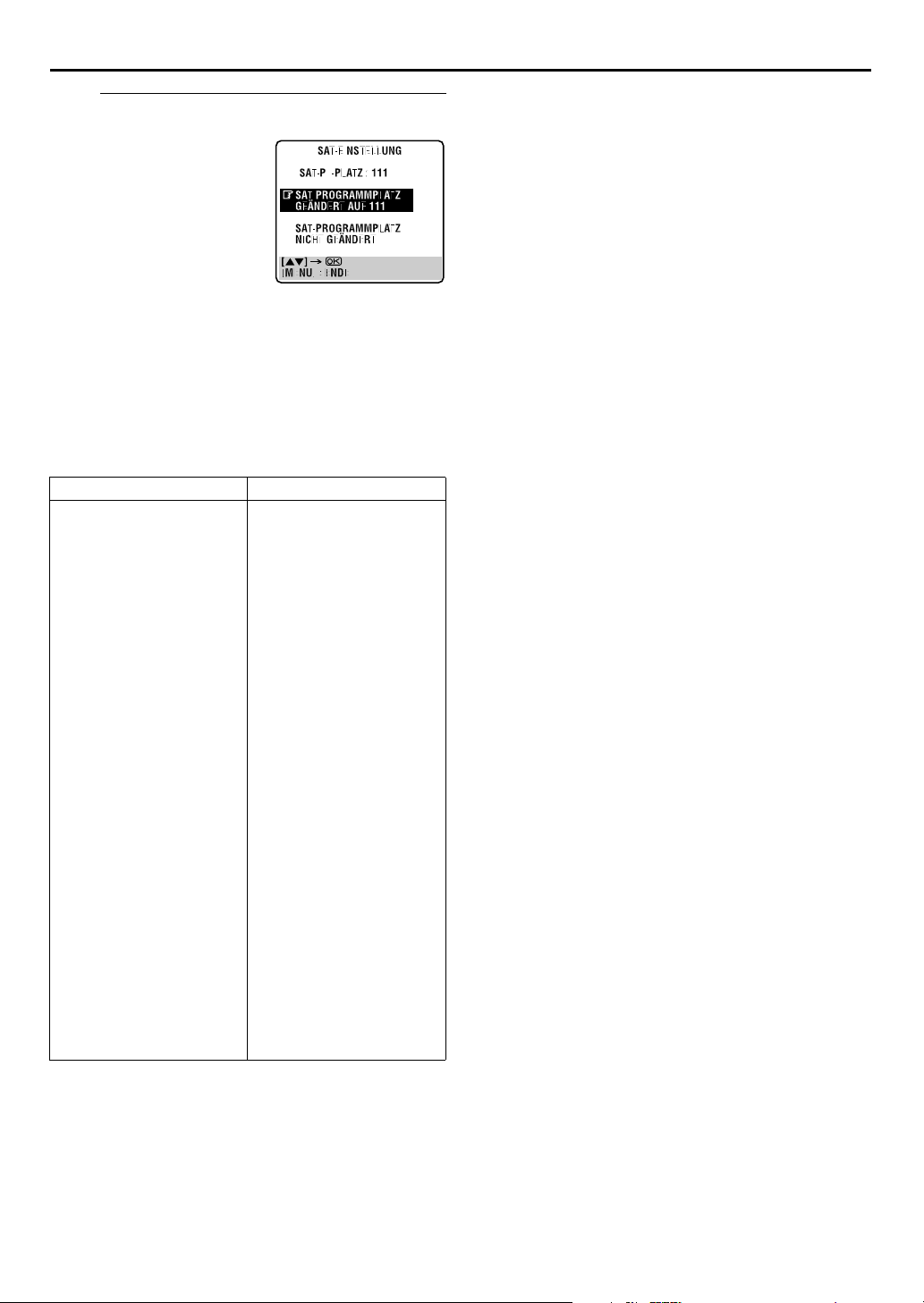
SAT-EINSTELLUNG (Forts.)
T-V LINK
DE
21
Kontrollieren Sie das Testresultat.
G
Wenn der Programmplatz
des Satelliten-Tuners auf die
in Schritt F eingegebene
Nummer geändert wurde:
Versetzen Sie den
Leuchtbalken (Cursor) mit
Ta st e
PROGRAMMPLATZ
GEÄNDERT AUF ...” und
drücken Sie dann die Taste
OK
Einstellmodus zu verlassen.
Wenn der Programmplatz des Satelliten-Tuners nicht
korrekt geändert wurde:
Versetzen Sie den Leuchtbalken (Cursor) mit Taste
auf “SAT-PROGRAMMPLATZ NICHT GEÄNDERT” und
drücken Sie dann die Taste OK oder
führen Sie das obige Verfahren erneut ab Schritt E aus.
FABRIKAT HERSTELLERCODE
JVC
AMSTRAD
CANAL SATELLITE
CANAL +
D-BOX
ECHOSTAR (VIA DIGITAL)
FINLUX
FORCE
GALAXIS
GRUNDIG
HIRSCHMANN
HUMAX
ITT NOKIA
KATHREIN
LUXOR
MASCOM
MASPRO
NOKIA
PACE
PANASONIC
PHILIPS
RADIX
RFT
SABA
SAGEM
SALORA
SAMSUNG
SIEMENS
SKYMASTER
TECHNISAT
THOMSON
TPS
TRIAX
WISI
auf “SAT-
rt
oder e, um den Sat-
. Anschließend
e
73
60, 61, 62, 63, 92
81
81
85
82
68
89
88
64, 65, 102
64, 78, 99
88
68
70, 71, 96
68
93
70
87, 94
65, 67, 74, 86, 92
74, 92
66, 84, 101
78
69
97
83, 90
68
83
64
69, 98
66, 100
97
83
91
64
rt
HINWEISE:
● Die Satelliten-Steuereinheit arbeitet u.U. nicht mit allen
Satelliten-Tunermodellen.
● Bei bestimmten Satelliten-Tunern muss ein zweistelliger
Programmplatz-Eingabemodus eingestellt werden.
● Wenn Ihr Satelliten-Tuner mehr als zwei ProgrammplatzEingabemodi besitzt, achten Sie darauf, den Modus “Alle
Programmplätze” einzustellen. Einzelheiten hierzu finden Sie
in der Bedienungsanleitung Ihres Satelliten-Tuners.
● Wenn der Programmplatz für den Satelliten-Tuner gewählt wird
(
Schritt F), kann es zu einer gegenseitigen
墌
Beeinträchtigung der Fernbedienungssignale und der von der
Satelliten-Steuereinheit abgegebenen Signale kommen. In
einem solchen Fall bringen Sie die Fernbedienung so nah wie
möglich an den Infrarot-Sensor des Recorders.
T-V LinkFunktionen
Wenn der Anschluss zwischen Recorder und TV-Gerät über ein
vollständig verdrahtetes 21-poliges SCART-Kabel hergestellt wird
(
S. 12), stehen die folgenden Funktionen zur Verfügung. Zum
墌
Gebrauch dieser Funktionen muss das TV-Gerät jedoch mit T-V
Link usw.* kompatibel sein.
Weitere Einzelheiten hierzu finden Sie in der
Bedienungsanleitung Ihres TV-Gerätes.
* TV-Gerät, das bei Anschluss über ein vollständig verdrahtetes 21-poliges
SCART-Kabel mit einer der Funktionen T-V Link, EasyLink, Megalogic,
SMARTLINK, Q-Link oder DATA LOGIC kompatibel ist. Ausmaß der
Kompatibilität und verfügbare Funktionen können je nach TV-Gerät
verschieden sein.
Automatisches Einschalten des
TV-Gerätes
Nach Starten der Wiedergabe einer Videocassette wird das
TV-Gerät automatisch eingeschaltet und auf den AV-Modus
eingestellt.
Weitere Einzelheiten hierzu finden Sie in der
Bedienungsanleitung Ihres TV-Gerätes.
Recorder-Bereitschaftsautomatik
Der Recorder kann über die Fernbedienung Ihres TV-Gerätes
ausgeschaltet werden.
Weitere Einzelheiten hierzu finden Sie in der
Bedienungsanleitung Ihres TV-Gerätes.
Direct Rec
Diese praktische Funktion ermöglicht es Ihnen, die Aufnahme
des momentan betrachteten Fernsehprogramms unmittelbar zu
starten. Zum Gebrauch dieser Funktion stellen Sie “DIRECT
REC” auf “EIN” ein (
墌
S. 84).
Page 22
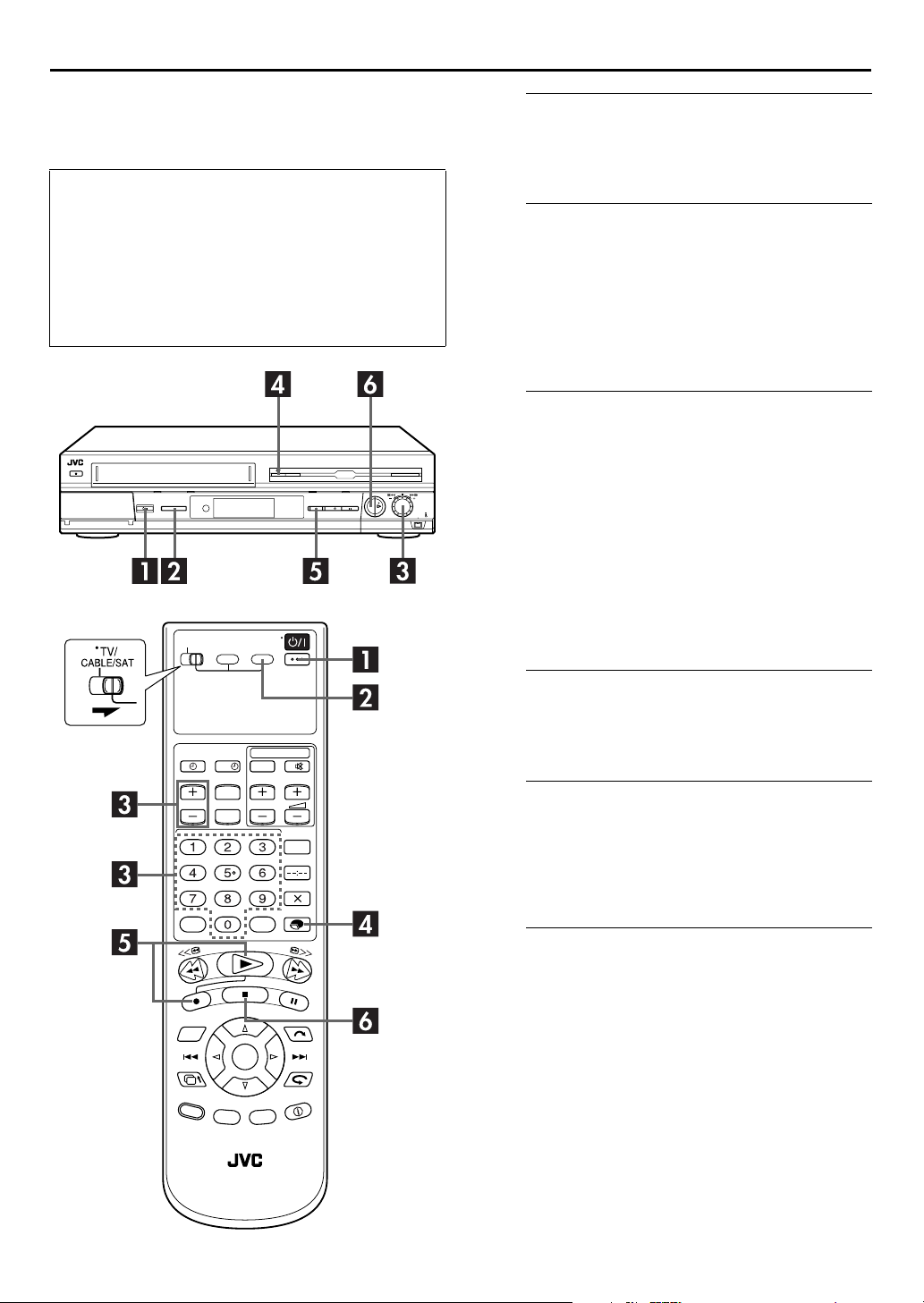
22
DE
AUFNAHME/WIEDERGABE AUF DEM FESTPLATTENSPEICHER-DECK
Einfache Aufnahme
Schalten Sie das TV-Gerät ein und wählen Sie den
●
AV-Modus.
Schieben Sie den Schalter
●
rechts.
Falls der Recorder eingeschaltet wird, wenn das
●
Festplattenspeicher-Deck gewählt ist, kann eine
Verzögerung von ungefähr 30 Sekunden auftreten,
bevor die Wiedergabe der Bilder auf dem Bildschirm
beginnt.
TV/CABLE/SAT
nach
Schalten Sie den Recorder ein.
A
Drücken Sie die Taste
● Die Taste, die dem vorher gewählten Deck entspricht, leuchtet
auf dem Recorder.
Wählen Sie das Festplattenspeicher-Deck.
B
Am Recorder
Drücken Sie wiederholt auf
Festplattenanzeige HDD leuchtet.
Auf der Fernbedienung
Drücken Sie die Taste
● Die Festplattenspeicher-Anzeige (HDD) leuchtet auf dem
Recorder.
Stellen Sie den gewünschten Sender ein.
C
Betätigen Sie die Tasten
Zifferntasten
Uhrzeigersinn bzw. gegen den Uhrzeigersinn, um den
Kanal für die Aufnahme einzustellen, während auf dem
Displayfeld ein TV-Kanal angezeigt wird.
● Wenn Sie die Kanäle auf dem Festplattenspeicher-Deck
umschalten, erfolgt die Bildwiedergabe mit einer Verzögerung
von einigen Sekunden. Dabei handelt es sich jedoch nicht um
eine Fehlfunktion.
● Wenn Sie die Kanäle auf dem Festplattenspeicher-Deck
umschalten, erfolgt die Bildwiedergabe mit einer Verzögerung
von einigen Sekunden. Dabei handelt es sich jedoch nicht um
eine Fehlfunktion.
. Oder drehen Sie das
1
.
S-VHS/HDD
.
HDD
VCR PR +/–
, bis die
oder die
-Einstellrad im
JOG
Stellen Sie die Aufnahmegeschwindigkeit ein.
D
Drücken Sie die Taste
● Einzelheiten zur Aufnahmegeschwindigkeit finden Sie auf
Seite 23.
Starten Sie die Aufnahme.
?
E
Dazu betätigen Sie an der Fernbedienung die Taste 4 bei
gedrückt gehaltener Taste
am Recorder.
7
● Die Festplattenspeicher-Aufnahmeanzeige HDD REC leuchtet
auf dem Recorder.
Stoppen Sie die Aufnahme.
F
Drücken Sie die Taste 8.
● Die Festplattenspeicher-Aufnahmeanzeige HDD REC erlischt.
● Vor der Rückkehr auf den normalen Bildschirm kann eine
Verzögerung von einigen Sekunden auftreten. Dabei handelt
es sich jedoch nicht um eine Fehlfunktion.
.
MODE
, oder Sie drücken die Taste
7
HINWEISE:
● Ein TV-Programm kann nicht gleichzeitig auf dem
Festplattenspeicher-Deck und dem VHS-Deck aufgenommen
werden. Außerdem ist es auch nicht möglich, gleichzeitig von
derselben externen Eingangsquelle aufzunehmen.
● Die Aufnahme auf dem Festplattenspeicher-Deck kann nicht
pausiert werden, wenn von anderen Kanälen als “L-1”, “L-2”,
“F-1”, “D-1” oder “DUB” aufgenommen wird. (
● Während der Aufnahme eines Programms können Sie sich den
vorher aufgenommenen Teil mit Hilfe der “Live MemoryWiedergabe” (
S. 28) ansehen.
墌
S. 66, 67)
墌
Page 23
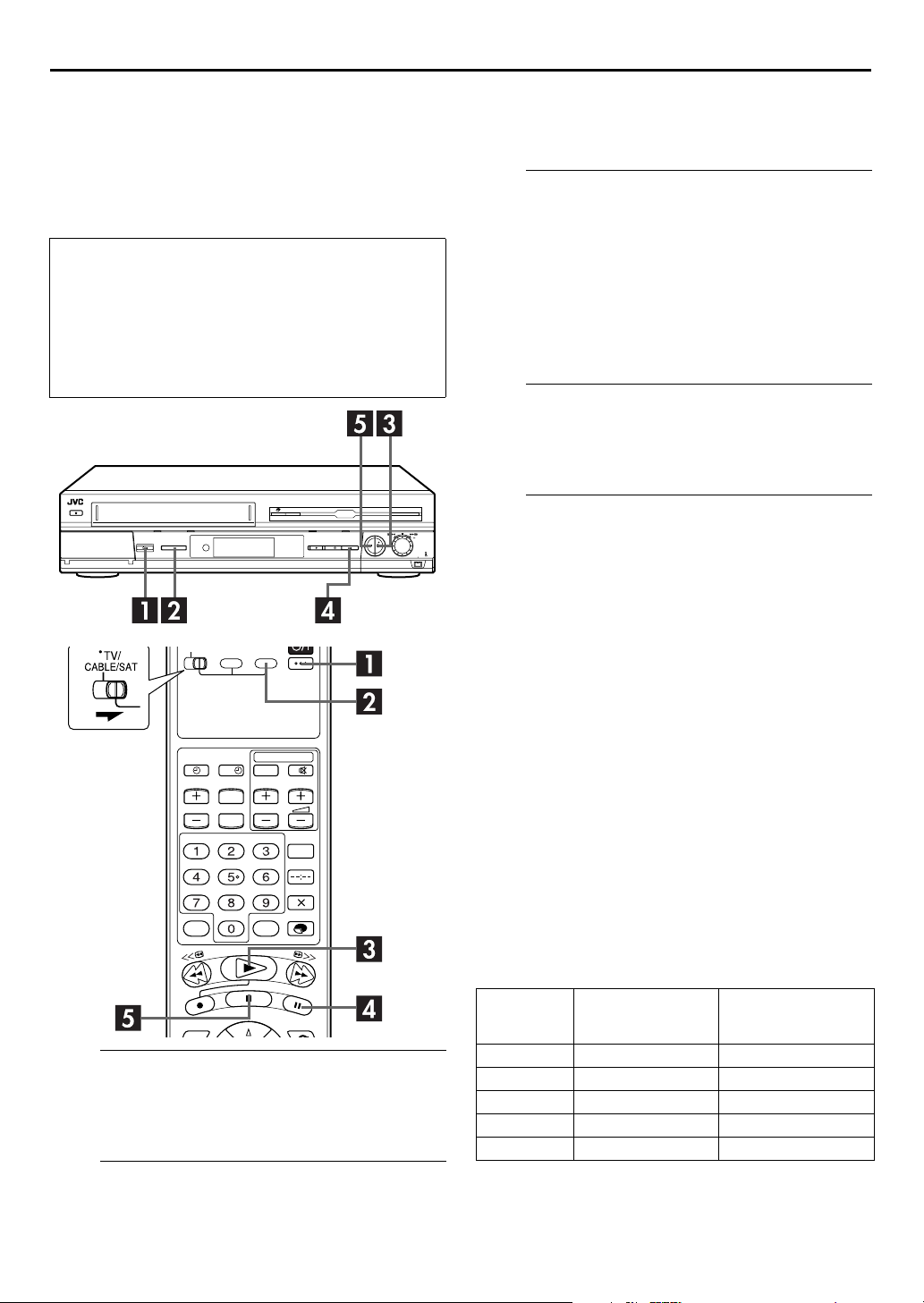
Einfache
DE
Auf der Fernbedienung
Drücken Sie die Taste
● Die Festplattenspeicher-Anzeige HDD leuchtet auf dem
Recorder.
HDD
.
23
Wiedergabe
Schalten Sie das TV-Gerät ein und wählen Sie den AV-
●
Modus.
Schieben Sie den Schalter
●
Falls der Recorder eingeschaltet wird, wenn das
●
Festplattenspeicher-Deck gewählt ist, kann eine
Verzögerung von ungefähr 30 Sekunden auftreten,
bevor die Wiedergabe der Bilder auf dem Bildschirm
beginnt.
TV/CABLE/SAT
?
nach rechts.
Starten Sie die Wiedergabe.
C
Drücken Sie die Taste 4.
Eine der folgenden Bildschirmanzeigen erscheint:
– das Programm, das zuletzt auf dem Festplattenspeicher-Deck
aufgenommen und noch nicht wiedergegeben wurde
– das Programm, das während der Wiedergabe gestoppt wurde
– der Festplattenspeicher-Navigationsbildschirm (
● Bei der Auslieferung vom Werk gibt es einige DemoProgramme für das Festplattenspeicher-Deck.
Schalten Sie auf Wiedergabepause.
D
Drücken Sie die Taste 9.
● Um auf normale Wiedergabe zurückzuschalten, drücken Sie
die Taste
E
Drücken Sie die Taste 8.
● Die Festplattenspeicher-Wiedergabeanzeige HDD erlischt.
4
.
Stoppen Sie die Wiedergabe.
墌
S. 24)
HINWEIS:
Während der Aufnahme eines Programms können Sie sich den
vorher aufgenommenen Teil mit Hilfe der “Live MemoryWiedergabe” (
Aufnahmegeschwindigkeit auf dem FestplattenspeicherDeck
Dieser Recorder verfügt über einen Festplattenspeicher von
80 GB. Die auf dem Festplattenspeicher-Deck aufgenommenen
Bilder und Töne sowie andere Informationen werden auf dem
Festplattenspeicher abgespeichert.
Als Aufnahmeformat auf dem Festplattenspeicher-Deck wird das
Format MPEG2, dasselbe wie für DVD, verwendet. Als
Richtschnur für die Bildqualität wird die bps-Einheit verwendet,
um anzuzeigen, welche Datenmenge pro Sekunde
aufgezeichnet werden kann. Je größer dieser Wert ist, umso
besser ist die Bildqualität, umso größer ist jedoch auch die für
die Aufnahme erforderliche Speicherkapazität. Wählen Sie SP
für Programme mit schnellen Bewegungen, wie etwa
Sportprogramme, und SEP für Talkshows usw., mit relativ
weniger Bewegung.
Die Aufnahmegeschwindigkeiten des Recorders sind wie folgt
eingestellt:
S. 28) ansehen.
墌
Schalten Sie den Recorder ein.
A
Drücken Sie die Taste 1.
● Die Taste, die dem vorher gewählten Deck entspricht, leuchtet
auf dem Recorder.
Wählen Sie das Festplattenspeicher-Deck.
B
Am Recorder
Drücken Sie wiederholt auf
Festplattenanzeige HDD leuchtet.
S-VHS/HDD
, bis die
Aufnahme-
geschw
indigkeit
DV 25 MByte/s 7 Stunden*
SP 6,4 MByte/s 20 Stunden
LP 4,5 MByte/s 28 Stunden
EP 3,2 MByte/s 56 Stunden
SEP 2,2 MByte/s 80 Stunden
* Wenn “LIVE MEMORY” auf “OFF” eingestellt ist. (墌S. 81)
Aufnahmemenge
(ca.)
Maximale Spieldauer
(ca.)
HINWEIS:
Das Bild ist möglicherweise unscharf oder verzerrt, wenn Sie die
Aufnahme oder Wiedergabe in DV-Geschwindigkeit starten.
Dieser Effekt ist völlig normal und weist nicht auf eine Störung
des Recorders hin.
Page 24

24
DE
AUFNAHME/WIEDERGABE AUF DEM FESTPLATTENSPEICHER-DECK (Forts.)
Wiedergabe mit
Festplattenspeicher-
Index
F
: Zeigt an, dass kein Index registriert ist.
: Zeigt für die Timer-Aufnahme das Programm in
Bereitschaft an.
: Zeigt an, dass kein Programm registriert ist.
Piktogramme
G
(Zeigen den Aufnahmezustand für jedes Programm
an.)
Navigation
Die Festplattenspeicher-Navigation ermöglicht es Ihnen, die
gewünschten, auf dem Festplattenspeicher-Deck
aufgenommenen Programme einfach zu suchen und
anzuwählen.
Dieser Recorder ist mit einem Festplattenspeicher von 80 GB
ausgestattet. Sie können auf dem Festplattenspeicher-Deck bis
zu 100 Programme aufnehmen.
Jedes Mal, wenn ein Programm auf dem FestplattenspeicherDeck aufgenommen wird, werden die Programminformationen
automatisch für die Festplattenspeicher-Navigation gespeichert.
Daher können Sie die auf dem Festplattenspeicher
aufgezeichneten Informationen auf dem FestplattenspeicherNavigationsbildschirm bestätigen. Mit Hilfe der
Festplattenspeicher-Navigation können Sie außerdem eines der
auf dem Festplattenspeicher-Deck aufgenommenen Programme
wählen.
Wenn Sie ein Programm (oder eine Wiedergabeliste)
auswählen, wird der folgende FestplattenspeicherNavigationsbildschirm angezeigt (墌S. 25). Detaillierte
Informationen zur Wiedergabeliste finden Sie unter
“Funktionen der Wiedergabeliste” (墌S. 60).
AUFN.-LISTE
[ ]
MIT
WÄHLEN
DANN [OK]DRÜCKEN
[
NAVI] DRÜCKEN ZUM
VERLASSEN
SO
[
NICHT DEF
]
Piktogramme und ihre Bedeutungen
Dieses Programm ist noch nicht
wiedergegeben worden.
D
D
W
I
Dieses Programm wurde mittels TimerAufnahme im Täglich-Modus (täglich
überschreiben) aufgezeichnet.
Dieses Programm wurde mittels TimerAufnahme im “Täglich”-Modus (wöchentlich
überschreiben) aufgezeichnet.
Dieses Programm wurde mittels TimerAufnahme im “Wöchentlich”-Modus
aufgezeichnet.
Dieses Programm enthält Stereotöne.
Dieses Programm enthält zweisprachigen
Töne.
Dieses Programm wurde mittels Timer
aufgezeichnet.
WÄHLEN
ENDE
Wiedergabebildschirm
A
(Zeigt die gegenwärtig empfangenen TV-Programme
an.)
Bedienungsführer
B
Bildlaufleiste
C
(Wird angezeigt, wenn mehr als neun Programme
bzw. Wiedergabelisten registriert sind. Die
Bildlaufleiste zeigt nur an, dass noch weitere
Programme (bzw. Wiedergabelisten) weiter unten auf
dem Bildschirm verborgen sind. Um die verborgenen
Programme (bzw. Wiedergabelisten) anzuzeigen,
drücken Sie mehrfach auf
Aufnahme-Information für das durch den Pfeil
D
w r e t
.)
angezeigte Programm
Index
E
(Miniaturansicht von jedem Programm)
Page 25
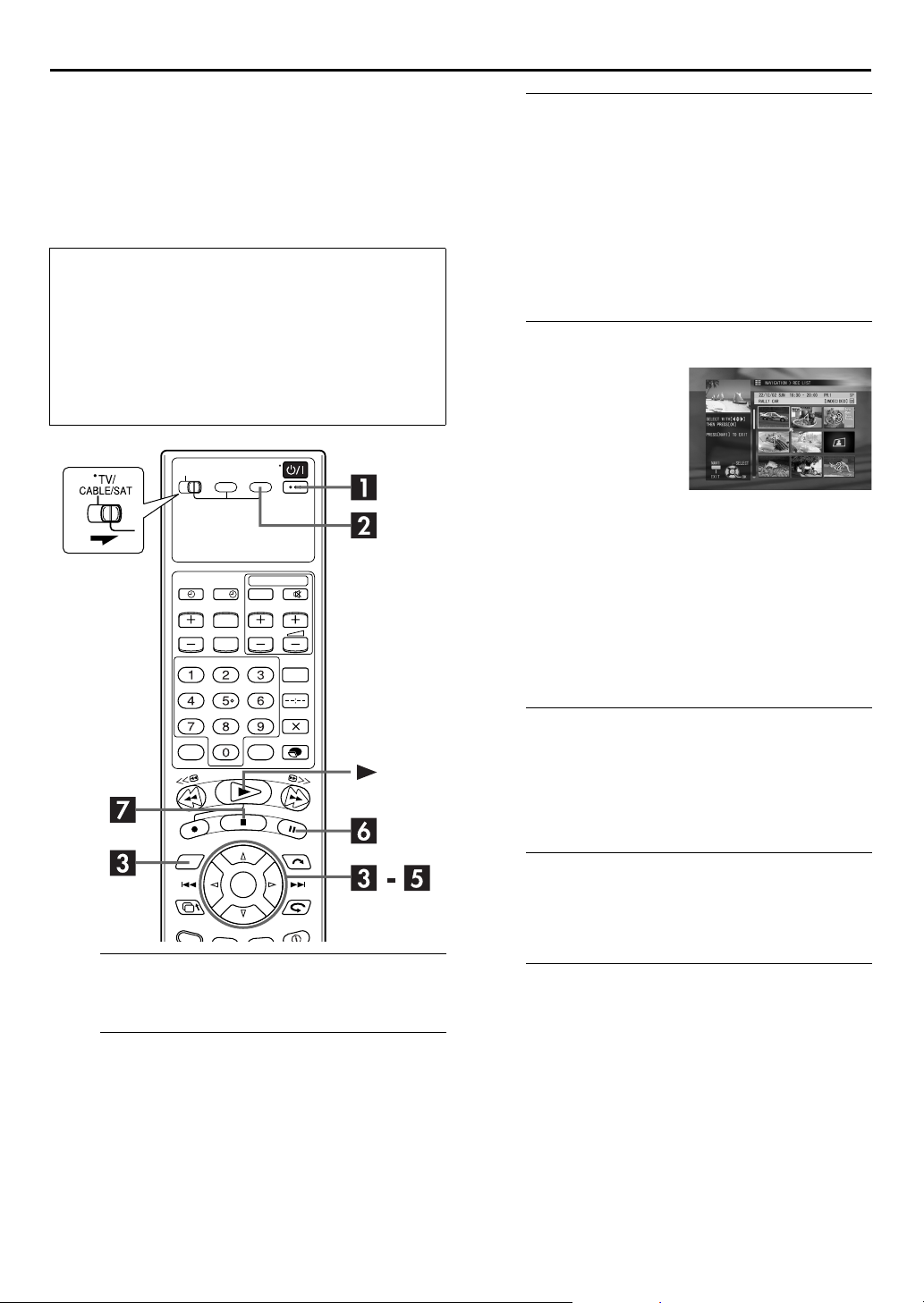
DE
25
Beginn des Programms (oder der
Wiedergabeliste) suchen
Mit der Festplattenspeicher-Navigation können Sie den Anfang
des Programms (oder der Wiedergabeliste) einfach suchen.
Detaillierte Informationen zur Wiedergabeliste finden Sie unter
“Funktionen der Wiedergabeliste” (
Schalten Sie das TV-Gerät ein und wählen Sie den
●
AV-Modus.
Schieben Sie den Schalter
●
rechts.
Falls der Recorder eingeschaltet wird, wenn das
●
Festplattenspeicher-Deck gewählt ist, kann eine
Verzögerung von ungefähr 30 Sekunden auftreten,
bevor die Wiedergabe der Bilder auf dem Bildschirm
beginnt.
TV/CABLE/SAT
?
墌
S. 60).
nach
Rufen Sie den Index-Bildschirm auf.
C
Am Recorder
Drücken Sie die Taste
Auf der Fernbedienung
Drücken Sie die Taste
A
Festplattenspeicher-Navigationsbildschirm erscheint.
Drücken Sie
B
bewegen, und drücken Sie dann OK.
● Wenn Sie eine Wiedergabeliste abspielen möchten, wählen
Sie “WIEDERGABELISTE”, und drücken Sie anschließend OK.
Wählen Sie das Programm.
D
Am Recorder
Drehen Sie das
Einstellrad auf das
gewünschte Programm (oder
auf die Wiedergabeliste), und
drücken Sie auf das
Einstellrad.
Auf der Fernbedienung
Drücken Sie
den Pfeil auf den Index (die
Minitaturbilder) des
gewünschten Programms zu
bewegen. Drücken Sie
anschließend OK.
● Wenn Sie während der Aufnahme ein Programm vom Anfang
an abspielen möchten, drücken Sie
oben links auf den Index des Aufnahmeprogramms zu
bewegen.
wr e t
NAVIGATION
NAVIGATION
, um den Pfeil auf “AUFN.-LISTE” zu
w e
-
JOG
-
JOG
, um
.
. Der
wr e t
, um den Pfeil
Schalten Sie den Recorder ein.
A
Drücken Sie die Taste 1.
Wählen Sie das Festplattenspeicher-Deck.
B
Drücken Sie die Taste
HDD
.
Starten Sie die Wiedergabe.
E
Drücken Sie w e, um den Pfeil auf “BEGINNEN” zu
bewegen, und drücken Sie dann OK.
● Informationen zum wiederholten Abspielen eines
ausgewählten Programms (bzw. einer Wiedergabeliste) finden
Sie unter “Wiedergabe-Wiederholung” (
Schalten Sie auf Wiedergabepause.
F
Drücken Sie die Taste 9.
● Um auf normale Wiedergabe zurückzuschalten, drücken Sie
die Taste 4.
Stoppen Sie die Wiedergabe.
G
Drücken Sie die Taste 8.
● Um die Wiedergabe an der Stelle fortzusetzen, wo sie zuvor
abgebrochen wurde, bewegen Sie den Pfeil mit
“FORTSETZEN”, und drücken Sie anschließend auf OK.
墌
S. 32).
w e
auf
Page 26
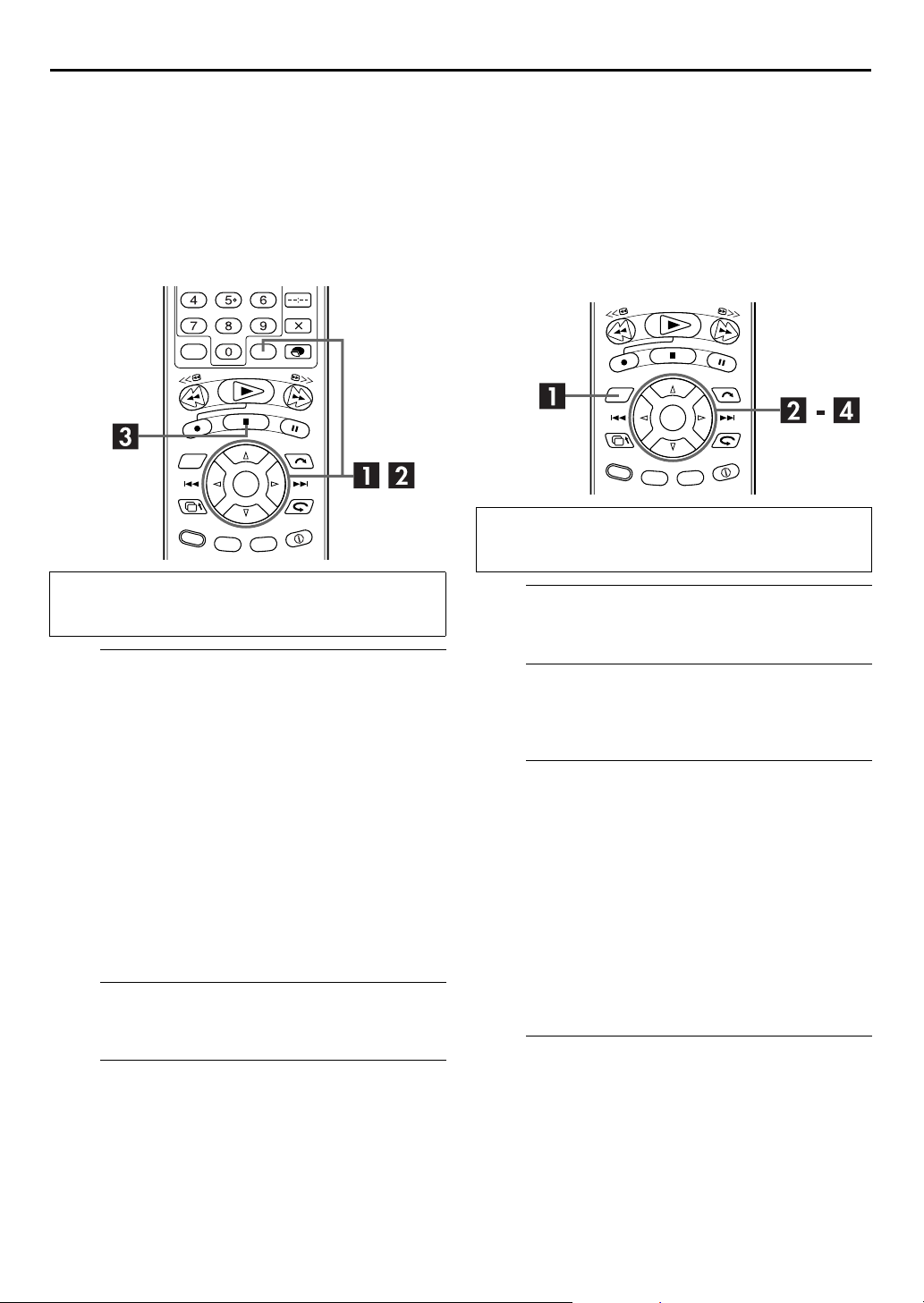
26
DE
AUFNAHME/WIEDERGABE AUF DEM FESTPLATTENSPEICHER-DECK (Forts.)
Kontinuierliche Wiedergabe von zwei
oder mehr Programmen (oder
Wiedergabelisten) in der gewünschten
Reihenfolge
Für die kontinuierliche Wiedergabe von Programmen (oder
Wiedergabelisten) können Sie bis zu acht Programme
auswählen.
Führen Sie zunächst die Schritte von A bis C des Abschnitts
“Beginn des Programms (oder der Wiedergabeliste) suchen”
(
S. 25).
墌
Sortieren aufgezeichneter Programme
(bzw. Wiedergabelisten) nach
Kategorie und Wiedergabe
Sie können ein gewünschtes Programm (bzw. eine
Wiedergabeliste) leicht auf dem Indexbildschirm finden, wenn
Sie nach den Kategorien sortieren, die Sie bei der Aufnahme
(oder danach) zugeordnet haben. Detaillierte Informationen zur
Wiedergabeliste finden Sie unter “Funktionen der
Wiedergabeliste” (
Führen Sie zunächst die Schritte von A bis B des Abschnitts
“Beginn des Programms (oder der Wiedergabeliste) suchen”
(
S. 25).
墌
Rufen Sie den Navigations-Bildschirm auf.
A
Drücken Sie die Taste
S. 60).
墌
NAVIGATION
.
Wählen Sie die Programme (oder
A
Wiedergabelisten) aus.
Drücken Sie
A
des gewünschten Programms (oder der
Wiedergabeliste) zu bewegen. Drücken Sie
anschließend
● Die Nummer des Programms (oder der Wiedergabeliste) wird
auf dem Index angezeigt.
Wiederholen Sie Schritt A, um weitere Programme
B
(oder Wiedergabelisten) auszuwählen.
● Um die Auswahl rückgängig zu machen, bewegen Sie den
Pfeil auf das entsprechende Programm (bzw. die
Wiedergabeliste), und drücken Sie anschließend auf
Die ausgewählte Nummer wird aus dem Index gelöscht, und
die anderen Programme (bzw. Wiedergabelisten) im Index
erhalten automatisch eine neue Nummer.
Starten Sie die Wiedergabe.
B
Drücken Sie die Taste OK.
Stoppen Sie die Wiedergabe.
C
Drücken Sie die Taste
wr e t
MEMO
, um den Pfeil auf den Index
.
.
8888
MEMO
Rufen Sie den Kategorien-Bildschirm auf.
B
Drücken Sie
zu bewegen, und drücken Sie dann OK.
C
wr e t
Wählen Sie die Kategorie und anschließend
, um den Pfeil auf “KATEGORIE”
das Programm aus.
Drücken Sie
A
gewünschte Kategorie zu bewegen, und drücken Sie
dann OK. Die Programme (bzw. Wiedergabelisten) der
.
gewählten Kategorie werden in der Liste aufgeführt.
● Das Zuordnen der Programme zu bestimmten Kategorien ist
unter “Einstellen der Family-Option” (
von “S
J
beschrieben.
Drücken Sie
B
gewünschte Programm (bzw. die Wiedergabeliste) zu
bewegen, und drücken Sie anschließend OK.
Starten Sie die Wiedergabe.
D
Drücken Sie
bewegen, und drücken Sie dann OK.
● Nach der vollständigen Wiedergabe des Programms wird die
Normalanzeige wieder eingeblendet.
● Wenn Sie durch Drücken der Taste
beenden, wird das Deck in den Pause-Modus geschaltet.
wr e t
HOWVIEW
wr e t
, um den Pfeil auf “BEGINNEN” zu
we
, um den Pfeil auf die
S. 27) und in Schritt
®
-Timer-Programmierung” (墌S. 46)
, um den Pfeil auf das
墌
5
das Programm
Page 27
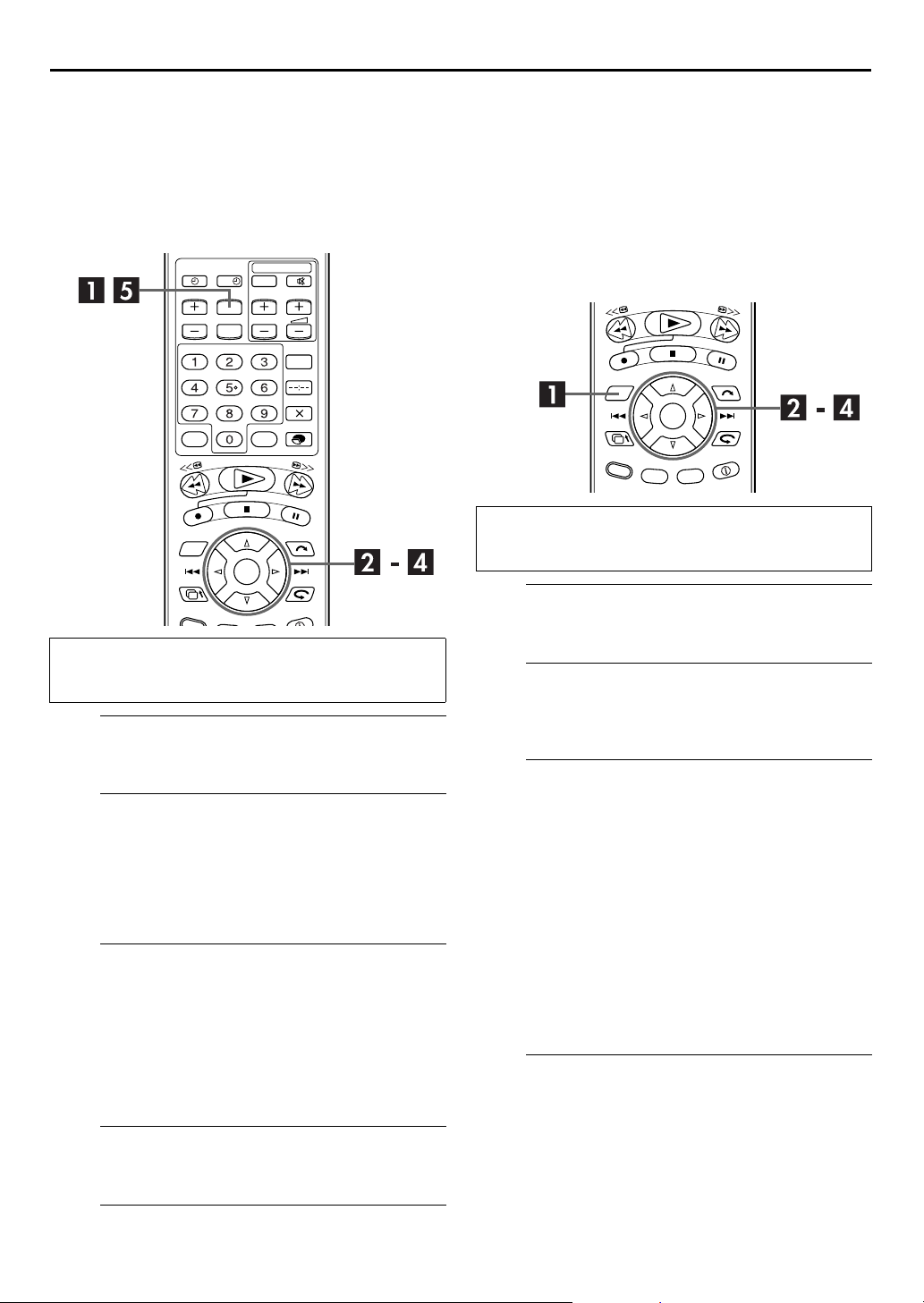
DE
27
Einstellen der Family-Option
Mit dieser Option können Sie bestimmte Programme (bzw.
Wiedergabelisten) leicht finden. (“Sortieren aufgezeichneter
Programme (bzw. Wiedergabelisten) nach Kategorie und
Wiedergabe” (
Funktion mit der folgenden Prozedur zunächst alle nicht
benötigten Optionen deaktivieren. So ersparen Sie sich die
Arbeit, aus zahlreichen Optionen auswählen zu müssen.
Führen Sie zunächst die Schritte von A bis B des Abschnitts
“Beginn des Programms (oder der Wiedergabeliste) suchen”
(
S. 25).
墌
Rufen Sie das Hauptmenü auf.
A
Drücken Sie die Taste
Rufen Sie das Family-Menü auf.
B
Drücken Sie
A
“FUNKTIONSEINRI.” zu bewegen, und drücken Sie
dann t.
Drücken Sie
B
bewegen, und drücken Sie dann OK.
Deaktivieren Sie die Option.
C
Drücken Sie
A
benötigte Option zu bewegen, und drücken Sie dann
.
OK
Drücken Sie
B
und drücken Sie dann OK.
● Um die Option zu aktivieren, wählen Sie in Schritt A die
Einstellung “EIN”.
Deaktivieren Sie weitere Optionen.
D
Wiederholen Sie Schritt C nach Bedarf.
S. 26)) Sie sollten vor der Verwendung dieser
墌
?
.
MENU
wr e t
wr e t
wr e t
r t
, um den Pfeil auf
, um den Pfeil auf “FAMILIE” zu
, um den Pfeil auf die nicht
, um die Option “AUS” zu wählen,
Sortieren aufgezeichneter Programme
(bzw. Wiedergabelisten) nach Titel
und Wiedergabe
Sie können ein gewünschtes Programm (bzw. eine
Wiedergabeliste) leicht auf dem Indexbildschirm finden, wenn
Sie nach den Titeln sortieren, die Sie bei der Aufnahme (oder
danach) zugeordnet haben. Detaillierte Informationen zur
Wiedergabeliste finden Sie unter “Funktionen der
Wiedergabeliste” (
Führen Sie zunächst die Schritte von A bis B des Abschnitts
“Beginn des Programms (oder der Wiedergabeliste) suchen”
(
S. 25).
墌
Rufen Sie den Navigations-Bildschirm auf.
A
Drücken Sie die Taste
Rufen Sie den Titelbildschirm auf.
B
Drücken Sie
bewegen, und drücken Sie dann OK.
Wählen Sie den Anfangsbuchstaben des
C
Titels und dann das Programm.
Drücken Sie
A
gewünschten Buchstaben zu bewegen, und drücken
Sie dann OK. Die Programme (bzw. Wiedergabelisten)
mit dem gewählten Anfangsbuchstaben des Titels
werden mit anderen Programmen (bzw.
Wiedergabelisten) in der Liste aufgeführt.
● Wenn keiner der Titel Ihren Vorgaben entspricht, werden die
nächsten verfügbaren Optionen in alphabetischer Reihenfolge
angezeigt.
Drücken Sie
B
gewünschte Programm (bzw. die Wiedergabeliste) zu
bewegen, und drücken Sie anschließend OK.
Starten Sie die Wiedergabe.
D
Drücken Sie
bewegen, und drücken Sie dann OK.
● Nach der vollständigen Wiedergabe des Programms wird die
Normalanzeige wieder eingeblendet.
● Wenn Sie durch Drücken der Taste
beenden, wird das Deck in den Pause-Modus geschaltet.
S. 60).
墌
NAVIGATION
wr e t
we
, um den Pfeil auf “TITEL” zu
wr e t
wr e t
, um den Pfeil auf “BEGINNEN” zu
, um den Pfeil auf den
, um den Pfeil auf das
.
5
das Programm
Schalten Sie auf die Normalanzeige zurück.
E
Drücken Sie die Taste
MENU
.
Page 28
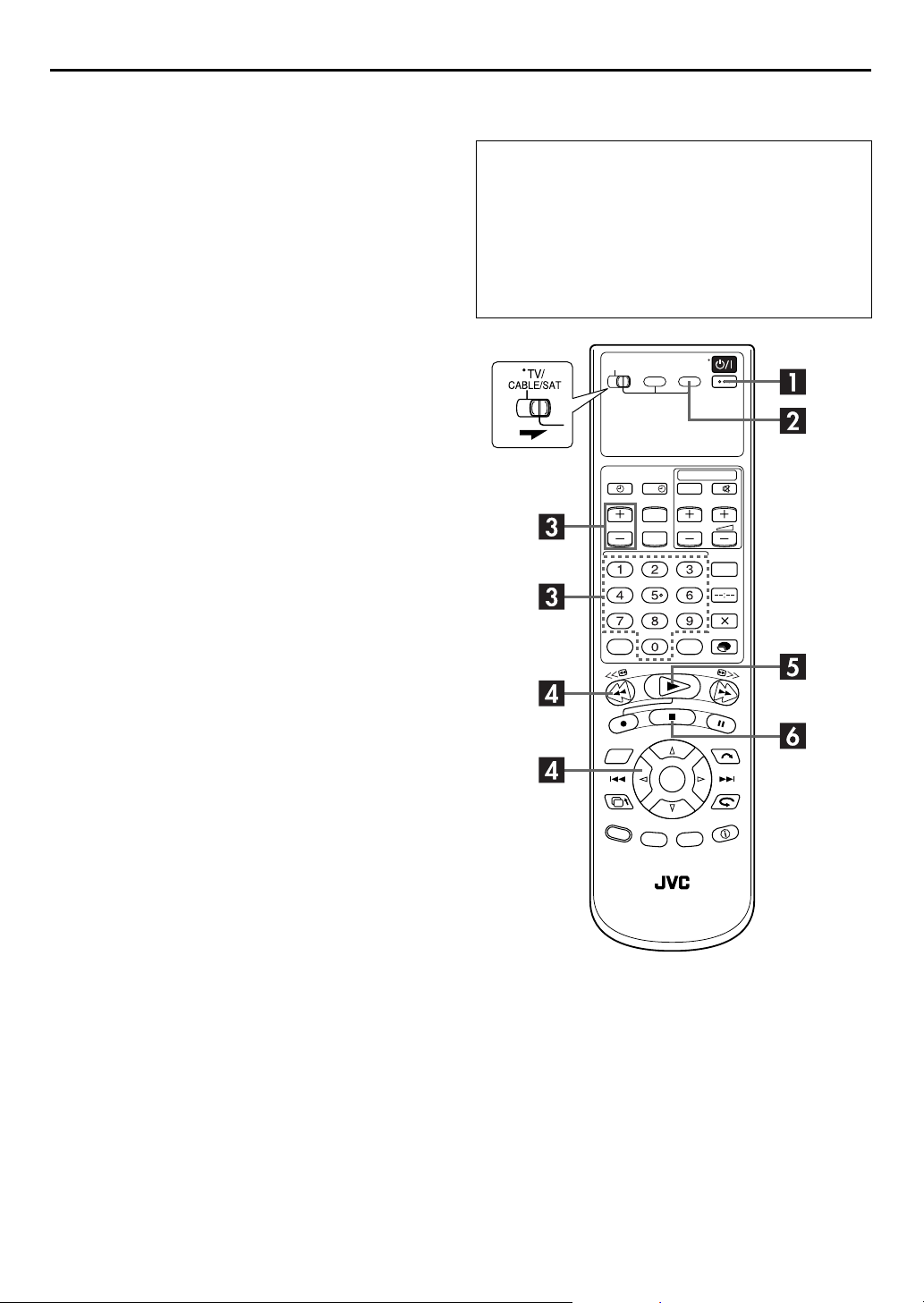
28
DE
AUFNAHME/WIEDERGABE AUF DEM FESTPLATTENSPEICHER-DECK (Forts.)
Live MemoryFunktion
Dieser mit einem Festplattenspeicher ausgestattete Recorder
ermöglicht die Aufzeichnung und Wiedergabe von der Festplatte
mit hoher Geschwindigkeit. Sie können diese Funktion zu Ihrem
Vorteil nutzen und vorübergehend Programme, die mit dem
Tuner oder von einem extern angeschlossenen Gerät empfangen
wurden, aufzeichnen und dann mit einer Verzögerung von nur
wenigen Sekunden wiedergeben.
Bei diesem Recorder bedeutet die Wiedergabe eines Programms
über den Festplattenspeicher (nicht eines aufgezeichneten
Programms), dass Sie immer ein Programm sehen, das nur
vorübergehend auf dem Festplattenspeicher aufgezeichnet ist.
Diese Funktion ermöglicht Ihnen die Rückkehr an eine beliebige
frühere Stelle des Programms, um diese anzusehen oder
aufzunehmen. Sie wird als “Live Memory-Wiedergabe” bzw.
“Live Memory-Aufnahme” bezeichnet und war bisher nicht
möglich.
Sie können die Länge für die vorübergehende Aufnahme unter
den folgenden Einstellungen wählen: Aus, 30 Minuten, 1 Stunde
und 3 Stunden (
墌
S. 81).
Live Memory-Wiedergabe
Schalten Sie das TV-Gerät ein und wählen Sie den
●
AV-Modus.
Schieben Sie den Schalter
●
rechts.
Falls der Recorder eingeschaltet wird, wenn das
●
Festplattenspeicher-Deck gewählt ist, kann eine
Verzögerung von ungefähr 30 Sekunden auftreten,
bevor die Wiedergabe der Bilder auf dem Bildschirm
beginnt.
TV/CABLE/SAT
?
nach
Über die “Live Memory-Wiedergabe”
Mit einer bestimmten Speichermenge (für 30 Minuten, 1 Stunde
und 3 Stunden) auf der Festplatte zeichnet der Recorder
empfangene Sendungen oder den Signaleingang von einem
extern angeschlossenen Gerät auf.
Selbst wenn Sie das Programm rückwärts laufen lassen, um sich
eine frühere Stelle erneut anzusehen, setzt der Recorder die
Aufnahme des bisher aufgezeichneten Programms bzw. der
bisher von einem externen Gerät eingegebenen Signale fort.
HINWEIS:
Wenn der vorher festgelegte Zeitraum (oder Speicherplatz) zur
Neige geht, überschreibt der Recorder die vorherigen
Aufzeichnungen auf der Festplatte, beginnend mit der ältesten
Aufzeichnung, und zwar auch wiederholt, falls erforderlich. Falls
Sie versuchen, die vorher auf dem Festplattenspeicher
festgelegte Zeit zu erhöhen, nachdem bereits eine bestimmte
Zahl von Programmen aufgenommen wurde, ist dieser Vorgang
möglicherweise nicht möglich, da nicht genügend Speicherplatz
vorhanden sein kann, und der Recorder macht Sie mit einer
diesbezüglichen Meldung auf dem Bildschirm auf diesen
Sachverhalt aufmerksam.
Page 29
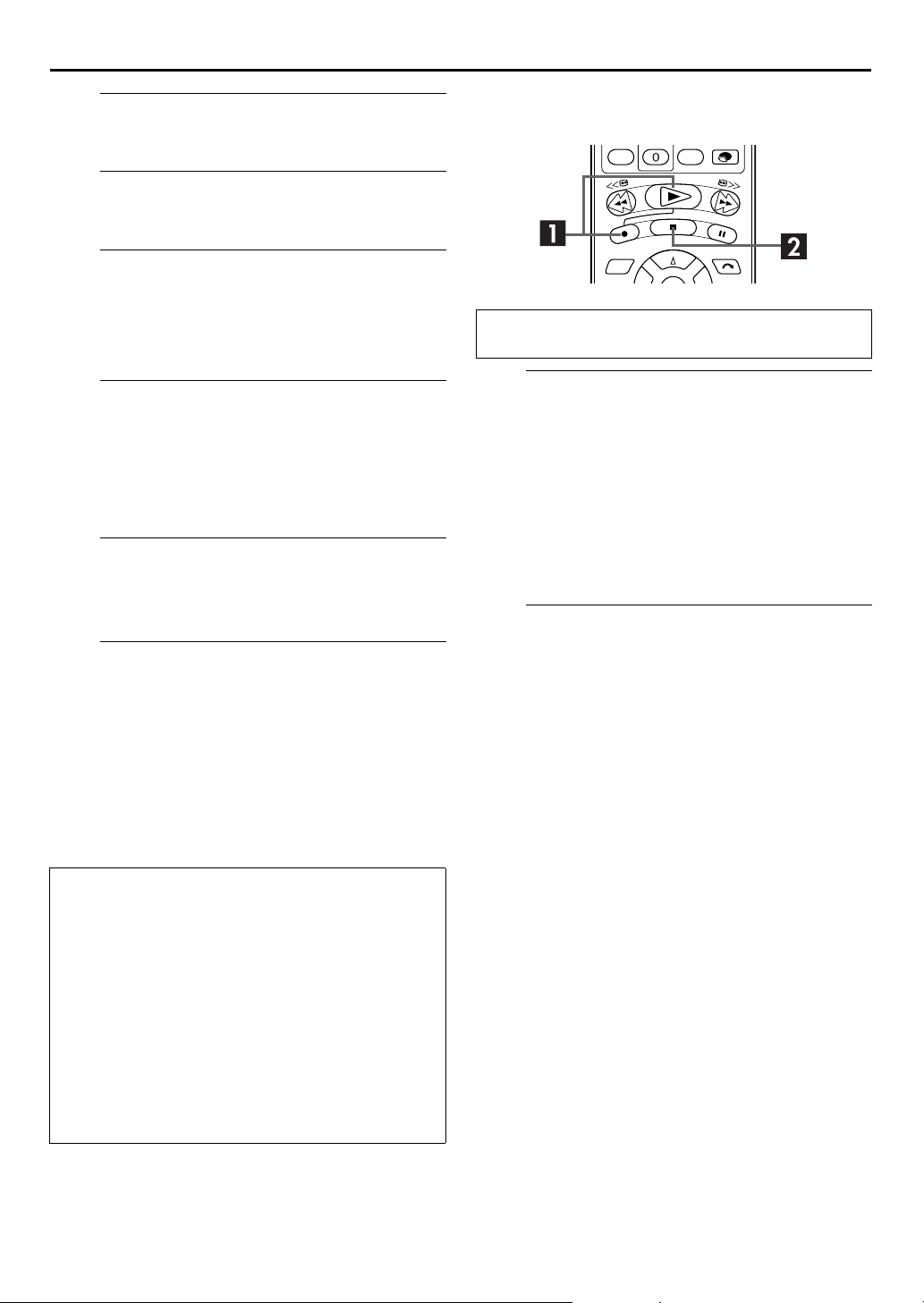
DE
29
Schalten Sie den Recorder ein.
A
Drücken Sie die Taste 1.
Wählen Sie das Festplattenspeicher-Deck.
B
Drücken Sie die Taste
Stellen Sie den gewünschten Sender ein.
C
Um den Programmplatz (Kanal) für die Aufnahme
auszuwählen, drücken Sie die Tasten
die
Zifferntasten
● Die vorübergehende Aufnahme beginnt.
Wählen Sie die Stelle aus, an der die
D
.
HDD
.
VCR PR +/–
oder
Wiedergabe beginnen soll.
Drücken Sie w oder 3, um nach einer früheren
Programmstelle des gerade angezeigten Programms
(vorübergehend im Hintergrund aufgezeichnet) zu
suchen.
Beginnen Sie mit der Live Memory-
E
Wiedergabe.
Drücken Sie die Taste 4.
Stoppen Sie die Live Memory-Wiedergabe.
F
Drücken Sie die Taste 8.
● Die Sendeanzeige wird erneut eingestellt.
HINWEISE:
● Während der Live Memory-Wiedergabe können Sie die
verschiedenen Wiedergabefunktionen verwenden. (
● Falls Sie die eigentliche Aufnahme durch Drücken der Taste
gestartet haben, wird durch Drücken der Taste
nur die Sendeanzeige erneut angezeigt. Um die eigentliche
Aufnahme zu stoppen, drücken Sie die Taste
8
S. 30)
墌
8
in Schritt F
erneut.
Live Memory-Aufnahme
Führen Sie zunächst die Schritte von A bis D des Abschnitts
“Live Memory-Wiedergabe” (
Beginnen Sie mit der Live Memory-
A
Aufnahme.
Am Recorder
Drücken Sie die Taste
Auf der Fernbedienung
Halten Sie die Taste
anschließend
● Die HDD REC-Anzeige und die Aufnahmeanzeige blinken auf
dem Displayfeld. Nach einigen Sekunden wird die aktuelle
Empfangsanzeige wieder eingeblendet.
B
Drücken Sie die Taste 8.
4
Stoppen Sie die Live Memory-Aufnahme.
7
gedrückt, und drücken Sie
7
.
HINWEISE:
● Sie können die Live Memory-Aufnahme nur für Sendekanäle
verwenden, die Sie sich gerade ansehen.
● Bei Beginn der Live Memory-Aufnahme wird die
Aufnahmegeschwindigkeit automatisch auf SP gesetzt.
● Die zu einem früheren Zeitpunkt vorübergehend
7
aufgenommenen Daten werden bei Beginn der Live MemoryAufnahme gelöscht.
S. 29).
墌
.
Einschränkung der Live Memory-Wiedergabe
Die vorübergehende Aufnahme für Live Memory wird in den
folgenden Fällen abgebrochen und beginnt erneut von
Anfang an, sobald sie fortgesetzt wird.
● Wenn die Stromversorgung ausgeschaltet wird
● Wenn das System nach einem Stromausfall neu
eingeschaltet wird
● Wenn eine Normalaufnahme (
(
S. 46, 48), Live Memory-Aufnahme (墌S. 29) oder
墌
automatische Satellitenprogramm-Aufnahme (
ausgeführt wird
● Wenn die Miniaturbilder geändert werden (
● Wenn die “LIVE MEMORY”-Einstellung geändert wird
(
S. 81)
墌
● Wenn die Sendereinstellung durchgeführt wird (
88)
S. 22), Timer-Aufnahme
墌
墌
S. 56)
墌
墌
S. 51)
S. 14,
Page 30
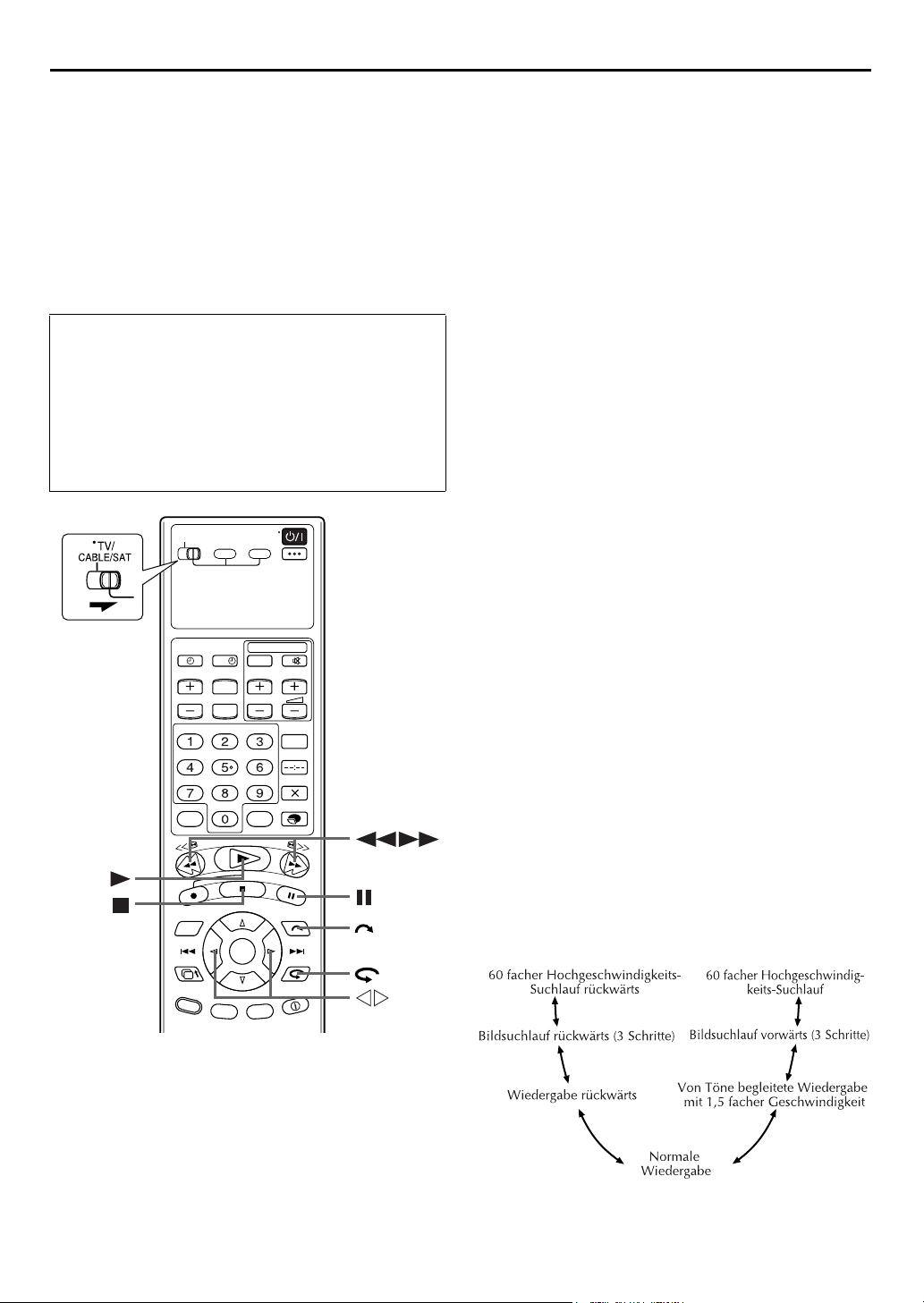
30
DE
AUFNAHME/WIEDERGABE AUF DEM FESTPLATTENSPEICHER-DECK (Forts.)
Weitere
Wiedergabefunktionen
Schalten Sie das TV-Gerät ein und wählen Sie den
●
AV-Modus.
Schieben Sie den Schalter
●
rechts.
Falls der Recorder eingeschaltet wird, wenn das
●
Festplattenspeicher-Deck gewählt ist, kann eine
Verzögerung von ungefähr 30 Sekunden auftreten,
bevor die Wiedergabe der Bilder auf dem Bildschirm
beginnt.
TV/CABLE/SAT
nach
2
Versetzen Sie das Standbild in
Einzelbildschritten.
Für Einzelbild-Weiterschaltung vorwärts drehen Sie die
-Scheibe nach rechts bzw. für Einzelbild-
JOG
Weiterschaltung rückwärts nach links.
ODER
Drücken Sie 5 wiederholt, um jeweils um ein
Einzelbild vorzuschalten. Drücken Sie
um jeweils um ein einziges Bild zurück zu schalten.
● Um auf normale Wiedergabe zurückzuschalten, drücken Sie
die Taste 4.
wiederholt,
3
Zeitlupe
1
Schalten Sie auf Standbild (Wiedergabepause).
Drücken Sie die
ODER
Drücken Sie die Taste 9.
2
Aktivieren Sie die Zeitlupenwiedergabe.
Halten Sie die Taste 5 oder
Sekunden gedrückt.
● Durch wiederholtes Drücken von
die Wiedergabegeschwindigkeit für jede der beiden
Richtungen.
● Um auf normale Wiedergabe zurückzuschalten, drücken Sie
die Taste 4.
JOG
-Scheibe.
länger als 2
3
5
oder 3 ändert sich
?
Standbild/Einzelbild-Weiterschaltung
1
Schalten Sie auf Standbild (Wiedergabepause).
Drücken Sie die
ODER
Drücken Sie die Taste 9.
JOG
-Scheibe.
Bildsuchlauf mit variabler
Geschwindigkeit
Drehen Sie bei Wiedergabe die
variablen Bildsuchlauf vorwärts nach rechts bzw. für
variablen Bildsuchlauf rückwärts nach links.
ODER
Drücken Sie während der Wiedergabe (oder Live
Memory-Wiedergabe) 5 für den Suchlauf mit variabler
Geschwindigkeit in Vorwärtsrichtung oder 3 für den
Suchlauf mit variabler Geschwindigkeit in
Rückwärtsrichtung.
● Durch wiederholtes Drücken von
die Wiedergabegeschwindigkeit für jede der beiden
Richtungen. Beachten Sie bitte die untenstehende Abbildung.
● Um auf normale Wiedergabe zurückzuschalten, drücken Sie
die Taste 4.
HINWEIS:
Die 1,5 fache Zeitrafferwiedergabe mit Ton ist nicht möglich,
wenn die Aufnahmegeschwindigkeit auf DV eingestellt ist.
-Scheibe für
JOG
oder 3 ändert sich
5
Page 31

DE
31
Schnelles Überspringen
Sie können eine bestimmte Szene während der Wiedergabe
(oder Live Memory-Wiedergabe) vorwärts oder rückwärts
suchen, indem Sie diese in vorgewählten Zeitintervallen
“anspringen” (
Aufnahme (oder Live Memory-Aufnahme) oder beim
Fernsehempfang angewandt werden.
Drücken Sie die Taste w e.
● Um vorwärts oder rückwärts zu springen, drücken Sie
wiederholt auf
zwischen den einzelnen Tastendrücken nicht mehr als 5
Sekunden vergehen.
● Ist der Beginn oder das Ende des Programms erreicht und ein
Weiterspringen nicht möglich, unterbricht der Recorder den
Vorgang und zeigt die Meldung “ZURÜCKKEHREN NICHT
MÖGLICH” (Zurückkehren unmöglich) an. In diesem Fall
drücken Sie
Beispiel 1:
Wiedergabe-Suchlauf bei Sprungintervallen von 30 MIN
Zeitzähler
0 Min. 30 Min. 1 Std.
Programmanfang Aktuelle Szene Programmende
S. 81). Diese Funktion kann auch während der
墌
w e
. Bei mehrfachem Überspringen dürfen
w
oder 8.
40 Min. 1 Std. 15 Min.
Schnellrücklauf für kurze Zeit
Drücken Sie während der Wiedergabe (oder Live
Memory-Wiedergabe) . Der Recorder führt einen
Bildrücklauf (von etwa 7 Sekunden Länge) durch und
setzt die Wiedergabe dann fort.
● Falls Sie die Taste wiederholt drücken, führt der Recorder
einen kontinuierlichen Bildrücklauf durch und setzt die
Wiedergabe dann fort.
Schnelles Überspringen in
Vorwärtsrichtung
Drücken Sie während der Wiedergabe (oder Live
Memory-Wiedergabe) . Der Recorder führt einen
Bildübersprung (von jeweils 30 Sekunden Länge) in
Vorwärtsrichtung durch und setzt die Wiedergabe dann
fort.
● Falls Sie die Taste wiederholt drücken, führt der Recorder
einen kontinuierlichen Bildübersprung durch und setzt die
Wiedergabe dann fort.
Beispiel 2:
Aufnahme-Suchlauf bei Sprungintervallen von 15 MIN
Uhrzeit
9:00
9:15 9:30
Programmanfang Aktuelle Szene Programmende
9:40
9:45 10:00
10:15
Page 32

32
DE
AUFNAHME/WIEDERGABE AUF DEM FESTPLATTENSPEICHER-DECK (Forts.)
Wiedergabe-Wiederholung
Ihr Recorder kann das gewählte Programm (bzw. die
Programme) automatisch mehrfach wiederholen.
1
Wählen Sie das gewünschte Programm aus.
Führen Sie zunächst die Schritte von A bis D des Abschnitts
“Beginn des Programms (oder der Wiedergabeliste) suchen”
S. 25
(
墌
2
?
Drücken Sie
bewegen, und drücken Sie dann OK.
● Das Wiedergabesymbol (4) auf dem Displayfeld blinkt in
● Um auf normale Wiedergabe zurückzuschalten, drücken Sie
● Um die Wiedergabe zu stoppen, drücken Sie auf
).
Starten Sie die Wiedergabe-Wiederholung.
, um den Pfeil auf “WIEDERHOLEN” zu
we
langsamem Tempo.
die Taste 4.
HINWEIS:
Während der Live Memory-Wiedergabe ist die wiederholte
Wiedergabe nicht möglich.
Audiosignal-Wahl
Das Festplattenspeicher-Deck kann zwei Spuren (L und R)
aufzeichnen.
Bei Wiedergabe
Mit der Taste
Audiospuren umgeschaltet werden:
kann wie unten gezeigt zwischen den
AUDIO
8
.
AUDIOSPUR
On-Screen-
Anzeige
I
NICAM
NICAM
I
NI.
NI.
NICAM
ANWENDUNGSZWECK
Für Stereoprogramme
Für Monoprogramme
Für den Hauptkanal eines
zweisprachigen Programms
Für den Nebenkanal eines
zweisprachigen Programms
Für NICAM-Stereoprogramme
Für NICAM-Monoprogramme
Für den NICAM-Hauptkanal eines
zweisprachigen Programmes
Für den NICAM-Nebenkanal eines
zweisprachigen Programmes
Für NICAM UKW-Programme
Für Toneingang an der AUX-Buchse
(L+R)
Für Toneingang an der AUX-Buchse (L)
Für Toneingang an der AUX-Buchse (R)
Page 33

Weitere Aufnahmefunktionen
Schalten Sie das TV-Gerät ein und wählen Sie den
●
AV-Modus.
Schieben Sie den Schalter
●
rechts.
Falls der Recorder eingeschaltet wird, wenn das
●
Festplattenspeicher-Deck gewählt ist, kann eine
Verzögerung von ungefähr 30 Sekunden auftreten,
bevor die Wiedergabe der Bilder auf dem Bildschirm
beginnt.
TV/CABLE/SAT
nach
DE
33
Sofortaufnahme
Dieses Schnellverfahren erlaubt es, die Aufnahme zu starten und
gleichzeitig die Aufnahmedauer zu bestimmen (ab 30 Minuten
bis zu 6 Stunden, in 30-Minuten-Schritten). Nach beendeter
Sofortaufnahme schaltet sich der Recorder automatisch aus.
1
Starten Sie die Aufnahme.
Drücken Sie die Taste 7 am Recorder.
2
Aktivieren Sie die Sofortaufnahme.
Drücken Sie 7 nochmals. “7” blinkt, und “0:30” wird
auf dem Displayfeld angezeigt.
● Die ITR-Timer-Dauer wird ebenfalls am TV-Bildschirm
angezeigt. (
3
Bestimmen Sie die Aufnahmedauer.
Soll die Aufnahme länger als 30 Minuten dauern, tippen
Sie die Taste
wird die Aufnahmedauer um 30 Minuten verlängert.
S. 9)
墌
entsprechend oft an. Bei jeder Betätigung
7
HINWEIS:
Die Sofortaufnahme kann ausschließlich mit der Taste 7 am
Recorder aktiviert werden.
Empfang von Stereo- und
Pause während der Aufnahme
Wenn Sie ein Fernsehprogramm gleichzeitig aufnehmen und
ansehen, können Sie die Live Memory-Wiedergabe anhalten,
ohne eine Szene zu verpassen, um z. B. zwischendurch einen
Telefonanruf zu erledigen. In diesem Fall wird nur das Bild
angehalten und die Aufnahme im Hintergrund fortgesetzt. Diese
Funktion ist auch verfügbar, wenn Sie sich das Fernsehprogramm
nur ansehen.
1
Schalten Sie die Live Memory-Wiedergabe auf
Pause.
Drücken Sie die
ODER
Drücken Sie 9 während der Live Memory-Wiedergabe.
2
Setzen Sie die Live Memory-Wiedergabe fort.
Drücken Sie an der Pausenstelle auf 4.
JOG
-Scheibe.
Aufnehmen eines Fernsehprogramms
bei gleichzeitigem Betrachten eines
anderen Fernsehprogramms
Nach dem Aufnahmestart können Sie dann das zu
betrachtende Fernsehprogramm mit den
Senderwahltasten am TV-Gerät anwählen.
● Das mit den Senderwahltasten am TV-Gerät angewählte
Fernsehprogramm erscheint auf dem Bildschirm, während das
mit den Tasten
Fernsehprogramm aufgezeichnet wird.
● Wenn ein Decoder an den Recorder angeschlossen ist
S. 78), können Sie mit den Senderwahltasten am TV-Gerät
(
墌
auch einen verschlüsselten Kanal anwählen.
am Recorder angewählte
VCR PR
zweisprachigen Sendungen
Um den Empfang von Stereo- und zweisprachigen Sendungen
zu ermöglichen, verfügt Ihr Recorder über einen SoundMultiplex-Decoder (A2) und einen Digital-Stereo-Decoder
(NICAM).
Bei jeder Kanalumschaltung wird die Sendungsart mehrere
Sekunden lang in den Bildschirm eingeblendet.
Art der empfangenen
Sendung
A2-Stereo
A2-zweisprachig
Monaural
NICAM-Stereo
NICAM-zweisprachig
NICAM-monaural
NICAM-UKWToneingang
HINWEIS:
Die On-Screen-Anzeigen erscheinen nur, wenn “O.S.D.” auf
“EIN” eingestellt worden ist (
Aufnahme von Stereo- und zweisprachigen
Sendungen (A2)
Stereoprogramme werden automatisch in Stereo aufgezeichnet.
● Zweisprachige Programme werden automatisch zweisprachig
aufgezeichnet.
Aufnahme von zweisprachigen NICAM-Sendungen
Stellen Sie “TONAUFNAHMEMODUS” auf “NICAM”, um ein
zweisprachige NICAM-Programm aufzunehmen (
HINWEISE:
● Bei unzureichender Qualität des Stereotons wird die Sendung
automatisch monaural empfangen, um die Tonqualität zu
verbessern.
● Bitte lesen Sie vor der Wiedergabe eines stereophon oder
zweisprachig aufgezeichneten Programms den Abschnitt
“Audiosignal-Wahl” auf Seite 32.
On-Screen-Anzeige
I
NICAM
I
NI.
NI.
NICAM
NICAM
S. 84).
墌
墌
S. 81).
Page 34

34
DE
AUFNAHME/WIEDERGABE AUF DEM VHS-DECK
Einfache Aufnahme
Schalten Sie das TV-Gerät ein und wählen Sie den
●
AV-Modus.
Schieben Sie den Schalter
●
rechts.
Falls der Recorder eingeschaltet wird, wenn das
●
Festplattenspeicher-Deck gewählt ist, kann eine
Verzögerung von ungefähr 30 Sekunden auftreten,
bevor die Wiedergabe der Bilder auf dem Bildschirm
beginnt.
TV/CABLE/SAT
nach
Legen Sie eine Cassette ein.
A
Vergewissern Sie sich, dass die Löschschutzzunge der
Cassette intakt ist.
Beim Einlegen muss das Cassettenfenster nach oben, das
Rückenetikett nach außen, und die Bandschutzklappe auf
den Cassettenschacht weisen.
● Schieben Sie die Cassette ohne allzu starke Druckausübung ein.
● Der Recorder schaltet sich automatisch ein.
● Während das Band mehrere Sekunden lang vorgespult wird,
um die Cassettennummer zu suchen, erscheint die blinkende
Displayfeld-Anzeige “– – – –”.
● Falls Sie die VCR-Navigation verwenden möchten, um das
Programm nach der Aufnahme auf diesem Recorder zu
wählen, stellen Sie “NAVIGATION” auf “EIN” ein (
Wählen Sie das VHS-Deck.
B
Am Recorder
Drücken Sie wiederholt auf
Anzeige am Recorder leuchtet.
Auf der Fernbedienung
Drücken Sie die Taste
● Die S-VHS-Anzeige am Recorder leuchtet.
Stellen Sie den gewünschten Sender ein.
C
Betätigen Sie die Tasten
Zifferntasten
drehen Sie sie nach links oder nach rechts, um den Kanal
zu wählen, den Sie aufnehmen möchten.
. Oder drücken Sie die
S-VHS/HDD
.
S-VHS
VCR PR +/–
, bis die S-VHS-
oder die
-Scheibe und
JOG
墌
S. 81).
?
HINWEISE:
● Ein TV-Programm kann nicht gleichzeitig auf dem
Festplattenspeicher-Deck und dem VHS-Deck aufgenommen
werden. Außerdem ist es auch nicht möglich, gleichzeitig von
derselben externen Eingangsquelle aufzunehmen.
● Wenn während der Aufnahme das Bandende erreicht wird, so
wird das Band im VHS-Deck automatisch zurückgespult.
Stellen Sie die Aufnahmegeschwindigkeit ein.
D
Drücken Sie die Taste
erscheint auf dem Displayfeld oder am TV-Bildschirm.
Drücken Sie erneut auf
ändern, während die Bandgeschwindigkeit auf dem TVBildschirm angezeigt wird.
Starten Sie die Aufnahme.
E
Dazu betätigen Sie an der Fernbedienung die Taste 4 bei
gedrückt gehaltener Taste
am Recorder.
7
● Die S-VHS/VHS REC-Aufnahmeanzeige am Recorder leuchtet.
Die B.E.S.T.-Funktion wird jeweils beim Start der ersten SP- bzw.
LP-Aufnahme nach Einlegen einer Cassette ausgeführt. (
Wenn “DIRECT REC” auf “EIN” eingestellt ist, wird das momentan
betrachtete Fernsehprogramm aufgezeichnet (
Schalten Sie auf Aufnahmepause/
F
. Die aktuelle Einstellung
MODE
, um die Einstellung zu
MODE
, oder Sie drücken die Taste
7
墌
S. 84).
墌
S. 45)
-fortsetzung.
Drücken Sie die Taste 9. Um die Aufnahme fortzusetzen,
drücken Sie die Taste
Stoppen Sie die Aufnahme.
G
Drücken Sie die Taste 8. Drücken Sie dann , um die
Cassette zu entnehmen.
4
.
Page 35

Einfache
Wiedergabe
Schalten Sie das TV-Gerät ein und wählen Sie den
●
AV-Modus.
Schieben Sie den Schalter
●
rechts.
Falls der Recorder eingeschaltet wird, wenn das
●
Festplattenspeicher-Deck gewählt ist, kann eine
Verzögerung von ungefähr 30 Sekunden auftreten,
bevor die Wiedergabe der Bilder auf dem Bildschirm
beginnt.
TV/CABLE/SAT
nach
DE
35
Legen Sie eine Cassette ein.
A
Beim Einlegen muss das Cassettenfenster nach oben, das
Rückenetikett nach außen, und die Bandschutzklappe auf
den Cassettenschacht weisen.
● Schieben Sie die Cassette ohne allzu starke Druckausübung
ein.
● Der Recorder schaltet sich automatisch ein.
● Während das Band mehrere Sekunden lang vorgespult wird,
um die Cassettennummer zu suchen, erscheint die blinkende
Displayfeld-Anzeige “– – – –”.
● Falls die Löschschutzzunge der Cassette entfernt wurde, startet
die Wiedergabe automatisch.
Wählen Sie das VHS-Deck.
B
Am Recorder
Drücken Sie wiederholt auf
Anzeige am Recorder leuchtet.
Auf der Fernbedienung
Drücken Sie die Taste
● Die S-VHS-Anzeige am Recorder leuchtet.
Suchen Sie den Beginn des aufgezeichneten
C
S-VHS
S-VHS/HDD
.
, bis die S-VHS-
Programms auf.
Wenn nicht der Bandanfang vorliegt, kann das Band
rückwärts (mit Taste 3 oder durch Drehen der
Scheibe nach links) bzw. vorwärts (mit Taste 5 oder
durch Drehen der
werden.
Starten Sie die Wiedergabe.
D
2
?
Drücken Sie die Taste 4. Während der Spurlagekorrektur
blinkt die Anzeige ”bESt” auf dem Displayfeld. (
Stoppen Sie die Wiedergabe.
E
Drücken Sie die Taste 8. Drücken Sie dann , um die
Cassette zu entnehmen.
-Scheibe nach rechts) umgespult
JOG
墌
JOG
S. 45)
-
Geeignete Cassetten
● Dieser Videorecorder kann auch
eine Compact-VHS-Cassette
abspielen, wenn diese in einen VHSCassettenadapter eingelegt wurde.
3
4
5
Der Cassettenadapter kann dann wie
eine Vollformat-VHS-Cassette in den
Recorder eingeschoben werden.
● Bei diesem Videorecorder können VHS- und Super VHS-
Videocassetten zur Aufnahme verwendet werden. Auf
herkömmlichen VHS-Cassetten* können nur VHS-Signale
aufgezeichnet werden, während Super VHS-Cassetten zur
Aufnahme und Wiedergabe von sowohl VHS- als auch
Super VHS-Signalen verwendet werden können.
* Mit Hilfe der S-VHS ET-Funktion dieses Recorders sind
Aufnahme und Wiedergabe mit VHS-Cassetten in Super
VHS-Bildqualität möglich.
Page 36

36
DE
AUFNAHME/WIEDERGABE AUF DEM VHS-DECK (Forts.)
Piktogramme und ihre Bedeutungen
Wiedergabe mit
VCR-Navigation
Die VCR-Navigation ermöglicht es Ihnen, die gewünschten, auf
dem VHS-Deck aufgenommenen Programme einfach zu suchen
und anzuwählen.
Wenn Sie ein Programm mit dem VHS-Deck länger als 8
Minuten im SP-Modus aufnehmen (oder länger als 15 Minuten
im LP-Modus) und “NAVIGATION auf “EIN” eingestellt ist
(
S. 81), werden die Programminformationen automatisch für
墌
die VCR-Navigation gespeichert.
Wenn das erste Programm auf der Cassette aufgenommen wird,
weist die VCR-Navigation der Cassette eine Speichernummer zu.
Die VCR-Navigation speichert die Cassettennummern. Sie
können die Speichernummer der Cassette bestätigen, wenn
diese eingelegt oder ausgeworfen ist.
Die VCR-Navigation kann bis zu 2000 Programme oder bis zu
680 Cassetten speichern.
Wenn Sie ein Programm auswählen, wird der folgende
VCR-Navigationsbildschirm angezeigt. (
AUFFINDEN(EINGELEGTE KASSETTE
DO
[ ]
MIT
WÄHLEN
DANN [OK]DRÜCKEN
[
NAVI] DRÜCKEN ZUM
VERLASSEN
WÄHLEN
ENDE
墌
[
NICHT DEF
S. 37)
)
]
Dieses Programm weist an seinem Anfang
eine kurze Leerstelle auf.
Dieses Programm ist noch nicht
wiedergegeben worden.
Dieses Programm enthält Stereotöne.
I
Dieses Programm enthält zweisprachigen
Töne.
Dieses Programm wurde mittels Timer
aufgezeichnet.
Suchen der Programmanfänge
Die VCR-Navigation kann für das aufgenommene
Programm, dessen Information mit diesem Recorder
aufgezeichnet wurde, wirksam werden. Sobald die VHS
(S-VHS)-Cassetten für die Aufnahme mit diesem Recorder
verwendet wurden, sind sie mit der von diesem Recorder
zugewiesenen Speichernummer versehen.
Schalten Sie das TV-Gerät ein und wählen Sie den
●
AV-Modus.
Schieben Sie den Schalter
●
TV/CABLE/SAT
rechts.
Falls der Recorder eingeschaltet wird, wenn das
●
Festplattenspeicher-Deck gewählt ist, kann eine
Verzögerung von ungefähr 30 Sekunden auftreten,
bevor die Wiedergabe der Bilder auf dem Bildschirm
beginnt.
nach
Wiedergabebildschirm
A
(Zeigt die gegenwärtig empfangenen TV-Programme
an.)
Bedienungsführer
B
Bildlaufleiste
C
(Wird angezeigt, wenn mehr als neun Programme
bzw. Wiedergabelisten registriert sind. Die
Bildlaufleiste zeigt nur an, dass noch weitere
Programme (bzw. Wiedergabelisten) weiter unten auf
dem Bildschirm verborgen sind. Um die verborgenen
Programme (bzw. Wiedergabelisten) anzuzeigen,
drücken Sie mehrfach auf
Informationen über die eingelegte Cassette
D
r t
.)
(Nummer der Cassette, Titel, Gesamtaufnahmezeit
und Restaufnahmezeit auf Grundlage der aktuell
eingestellten Geschwindigkeit.)
Informationen über das ausgewählte Programm
E
(Aufnahmedatum, Uhrzeit, Programmplatz des
Sendekanals, Aufnahmegeschwindigkeit, Titel)
Index
F
(Miniaturansicht von jedem Programm)
Index
G
:
Zeigt an, dass kein Index registriert ist.
:Zeigt für die Timer-Aufnahme das Programm in
Bereitschaft an.
: Zeigt an, dass kein Programm registriert ist.
?
Page 37

DE
Cassettennummer
37
Schalten Sie den Recorder ein.
A
Drücken Sie die Taste 1.
Wählen Sie das VHS-Deck.
B
Drücken Sie die Taste
Legen Sie die Cassette ein.
C
Vergewissern Sie sich, dass die Löschschutzzunge der
Cassette intakt ist.
Rufen Sie den Index-Bildschirm auf.
D
Am Recorder
Drücken Sie die Taste
Auf der Fernbedienung
Drücken Sie die Taste
A
Navigationsbildschirm erscheint.
Vergewissern Sie sich, dass der Pfeil auf “INDEX”
B
steht, und drücken Sie dann OK.
● Falls eine registrierte Cassette eingelegt wurde, wird der Inhalt
der eingelegten Cassette angezeigt.
Wählen Sie das Programm.
E
Am Recorder
Drehen Sie das
Einstellrad auf das
gewünschte Programm, und
drücken Sie auf das
Einstellrad.
Auf der Fernbedienung
Drücken Sie w r e t, um
den Pfeil auf den Index (die
Miniaturansichten) des
gewünschten Programms zu
bewegen. Drücken Sie
anschließend OK.
Starten Sie die Wiedergabe.
F
Drücken Sie w e um den Pfeil auf dem Index-Bildschirm
auf “WIEDERGABE” zu bewegen, und drücken Sie dann
erneut.
OK
JOG
-
JOG
.
S-VHS
NAVIGATION
NAVIGATION
[
MIT
DANN [OK]DRÜCKEN
[
]
NAVI
-
VERLASSEN
ENDE
.
]
WÄHLEN
DRÜCKEN ZUM
WÄHLEN
. Der VCR-
AUFFINDEN(EINGELEGTE KASSETTE
DO
[
NICHT DEF
)
]
Sortieren der aufgenommenen
Programme nach Aufnahmedatum/
Cassettennummer und Wiedergabe
Sie können ein gewünschtes Programm leicht auf dem
Indexbildschirm finden, wenn Sie nach Aufnahmedatum oder
Cassettennummer sortieren, die bei der Aufnahme registriert
wurden.
Bevor Sie fortfahren, führen Sie die Schritte A und B des
Abschnitts “Suchen der Programmanfänge”(
Rufen Sie den Navigations-Bildschirm auf.
A
Drücken Sie die Taste
Rufen Sie den Datum-/Titelbildschirm auf.
B
Drücken Sie
“CASSETTE #” u bewegen, und drücken Sie dann OK.
C
wr e t
Wählen Sie das Programm und bestätigen
NAVIGATION
, um den Pfeil auf “DATUM” oder
Sie die Cassettennummer.
Drücken Sie
den Pfeil auf das gewünschte
Programm (Cassette) zu
bewegen, und drücken Sie
dann OK.
wr e t
, um
[
]
MIT
WÄHLEN
DANN [OK]DRÜCKEN
[
NAVI] DRÜCKEN ZUM
VERLASSEN
ENDE
.
WÄHLEN
S. 37) aus.
墌
DO
DATUM
[
]
MUTTER
Schalten Sie auf Wiedergabepause.
G
Drücken Sie die Taste 9.
● Um auf normale Wiedergabe zurückzuschalten, drücken Sie
die Taste 4.
Stoppen Sie die Wiedergabe.
H
Drücken Sie die Taste 8.
Legen Sie die Cassette ein.
D
Nachdem Sie das Programm gefunden und die
entsprechende Cassettennummer überprüft haben, legen
Sie die Cassette ein.
Wählen Sie das Programm aus und starten
E
Sie die Wiedergabe.
Führen Sie zunächst die Schritte von 4 bis 5 des
Abschnitts “Suchen der Programmanfänge” (
墌
S. 36).
Page 38

38
DE
AUFNAHME/WIEDERGABE AUF DEM VHS-DECK (Forts.)
Sortieren der aufgenommenen
Programme nach Kategorie und
Sortieren der aufgenommenen
Programme nach Titel und Wiedergabe
Sie können ein gewünschtes Programm leicht auf dem
Indexbildschirm finden, wenn Sie nach dem Titel suchen, der
bei der Aufnahme (oder danach) zugeordnet wurde.
Bevor Sie fortfahren, führen Sie die Schritte A und B des
Abschnitts “Suchen der Programmanfänge”(
Rufen Sie den Navigations-Bildschirm auf.
A
Drücken Sie die Taste
NAVIGATION
.
S. 37) aus.
墌
Wiedergabe
Sie können ein gewünschtes Programm leicht auf dem
Indexbildschirm finden, wenn Sie nach der Kategorie suchen,
die bei der Aufnahme (oder danach) zugeordnet wurde.
Bevor Sie fortfahren, führen Sie die Schritte A und B des
Abschnitts “Suchen der Programmanfänge”(
Rufen Sie den Navigations-Bildschirm auf.
A
Drücken Sie die Taste
Rufen Sie den Datum-/Titelbildschirm auf.
B
Drücken Sie
zu bewegen, und drücken Sie dann OK.
C
wr e t
Wählen Sie die Kategorie und anschließend
NAVIGATION
, um den Pfeil auf “KATEGORIE”
das Programm aus, und bestätigen Sie die
Cassettennummer.
Drücken Sie
A
gewünschte Kategorie zu bewegen, und drücken Sie
dann OK. Die Programme der gewählten Kategorie
werden in der Liste aufgeführt.
● Das Zuordnen der Programme zu bestimmten Kategorien ist
unter “Einstellen der Family-Option” (
von “S
J
beschrieben.
Drücken Sie
B
gewünschte Programm zu bewegen, und drücken Sie
dann OK.
wr e t
HOWVIEW
wr e t
, um den Pfeil auf die
®
-Timer-Programmierung” (墌S. 46)
, um den Pfeil auf das
墌
S. 37) aus.
墌
.
S. 27) und in Schritt
Rufen Sie den Titelbildschirm auf.
B
Drücken Sie
bewegen, und drücken Sie dann OK.
C
wr e t
Wählen Sie den Anfangsbuchstaben des
, um den Pfeil auf “TITEL” zu
Titels und anschließend das Programm, und
bestätigen Sie die Cassettennummer.
Drücken Sie
A
gewünschten Buchstaben zu bewegen, und drücken
Sie dann OK. Die Programme mit dem gewählten
Anfangsbuchstaben im Titel werden in der Liste
aufgeführt.
Drücken Sie
B
gewünschte Programm zu bewegen, und drücken Sie
dann OK.
Legen Sie die Cassette ein.
D
Nachdem Sie das Programm gefunden und die
entsprechende Cassettennummer überprüft haben, legen
Sie die Cassette ein.
Wählen Sie das Programm aus und starten
E
wr e t
wr e t
, um den Pfeil auf den
, um den Pfeil auf das
Sie die Wiedergabe.
Führen Sie zunächst die Schritte von D bis C des
Abschnitts “Suchen der Programmanfänge” (
墌
S. 37).
Legen Sie die Cassette ein.
D
Nachdem Sie das Programm gefunden und die
entsprechende Cassettennummer überprüft haben, legen
Sie die Cassette ein.
Wählen Sie das Programm aus und starten
E
Sie die Wiedergabe.
Führen Sie zunächst die Schritte von D bis C des
Abschnitts “Suchen der Programmanfänge” (
墌
S. 37).
Page 39
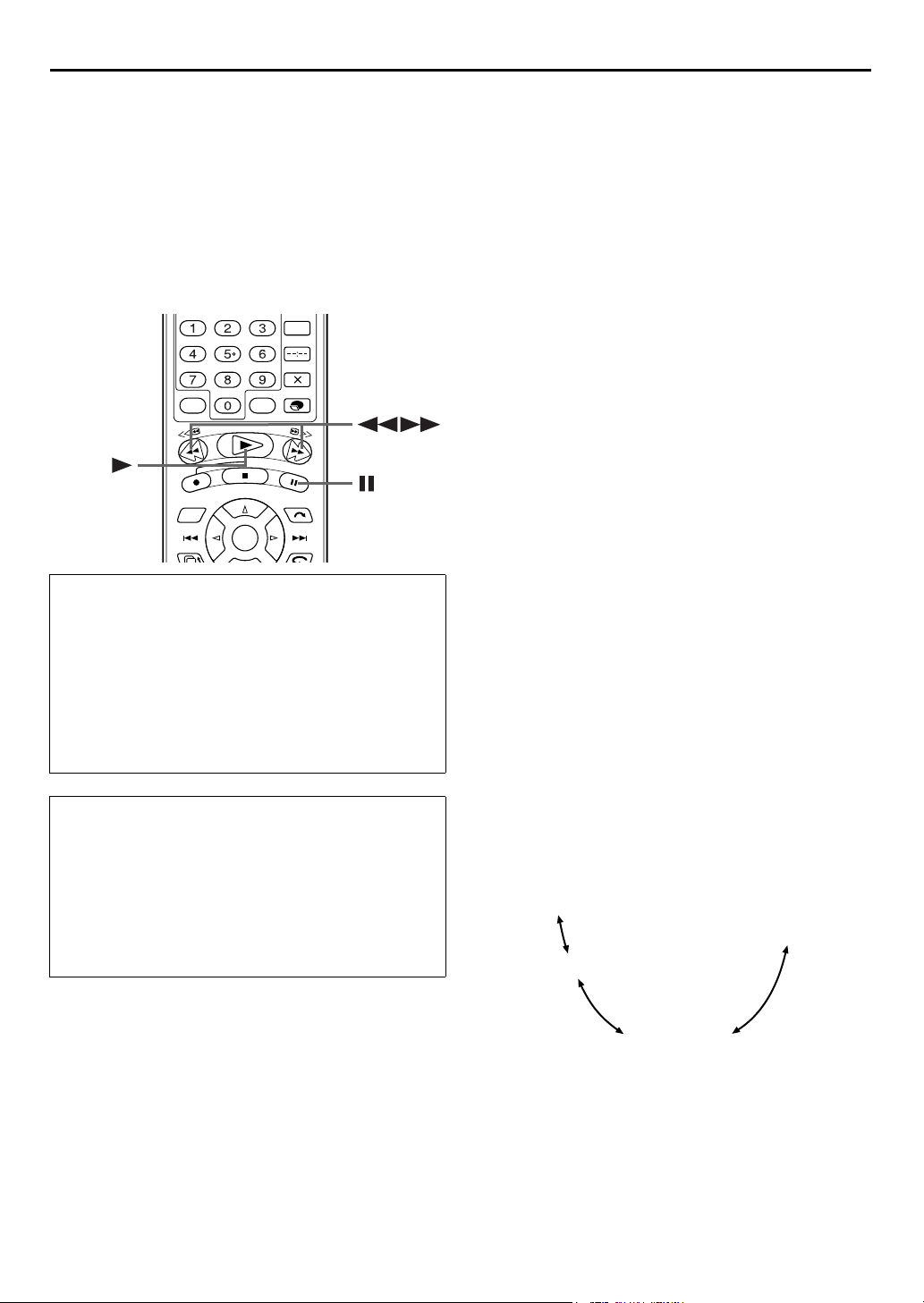
Weitere
Wiedergabefunktionen
DE
39
2
Versetzen Sie das Standbild in
Einzelbildschritten.
Für Einzelbild-Weiterschaltung vorwärts drehen Sie die
-Scheibe nach rechts bzw. für Einzelbild-
JOG
Weiterschaltung rückwärts nach links.
ODER
Drücken Sie 5 wiederholt, um jeweils um ein
Einzelbild vorzuschalten. Drücken Sie
um jeweils um ein einziges Bild zurück zu schalten.
wiederholt,
3
Zeitlupe
1
Schalten Sie auf Standbild (Wiedergabepause).
Drücken Sie die
ODER
Drücken Sie die Taste 9.
2
Aktivieren Sie die Zeitlupenwiedergabe.
Halten Sie die Taste 5 oder
gedrückt.
● Durch wiederholtes Drücken von 5
die Wiedergabegeschwindigkeit für jede der beiden
Richtungen.
● Um auf normale Wiedergabe zurückzuschalten, drücken Sie
die Taste 4.
JOG
-Scheibe.
länger als 2 Sekunden
3
oder 3 ändert sich
ACHTUNG
● Während des Suchlaufs in variabler Geschwindigkeit auf
einem Band, das im LP-Modus aufgenommen wurde, kann
das Bild ausfallen.
● Beim Suchlauf mit variabler Geschwindigkeit, Standbild,
Zeitlupe oder Einzelbild-Weiterschaltung treten
Bildverzerrungen und Farbverluste auf.
● Wenn der Recorder von Suchlauf, Standbild, Zeitlupe oder
Einzelbild-Weiterschaltung auf die normale Wiedergabe
zurückschaltet, kann je nach Ausführung des TV-Gerätes
kurzzeitig vertikales Bildzittern auftreten.
Reinigen Sie die Videoköpfe mit der
Reinigungscassette — ECL-3F —, wenn:
● Das Bild bei Wiedergabe einer Cassette grobkörnig oder
gestört ist.
● Ein unsauberes oder überhaupt kein Wiedergabebild
erscheint.
● Die On-Screen-Anzeige “REINIGUNGSCASSETTE”
erscheint auf dem Display (nur wenn “O.S.D.” auf “EIN”
eingestellt worden ist
墌
S. 84).
Standbild/Einzelbild-Weiterschaltung
1
Schalten Sie auf Standbild (Wiedergabepause).
Drücken Sie die
ODER
Drücken Sie die Taste 9.
JOG
-Scheibe.
Bildsuchlauf mit variabler
Geschwindigkeit
Drehen Sie bei Wiedergabe die
variablen Bildsuchlauf vorwärts nach rechts bzw. für
variablen Bildsuchlauf rückwärts nach links.
ODER
Drücken Sie während der Wiedergabe 5 für variablen
Bildsuchlauf vorwärts, oder
Bildsuchlauf rückwärts.
● Durch wiederholtes Drücken von 5
die Wiedergabegeschwindigkeit für jede der beiden
Richtungen. Beachten Sie bitte die untenstehende Abbildung.
● Um auf normale Wiedergabe zurückzuschalten, drücken Sie
die Taste 4.
Bildsuchlauf rückwärts (2 Schritte)
Wiedergabe rückwärts
3
Bildsuchlauf vorwärts (2 Schritte)
Normale
Wiedergabe
-Scheibe für
JOG
für variablen
oder 3 ändert sich
Page 40

40
DE
AUFNAHME/WIEDERGABE AUF DEM VHS-DECK (Forts.)
Wiedergabe-Wiederholung
Ihr Recorder kann das gesamte Band bis zu 100 Mal
automatisch wiederholt abspielen.
1
Starten Sie die Wiedergabe.
Drücken Sie die Taste 4.
2
Lösen Sie die Wiedergabe-Wiederholung aus.
Halten Sie die Taste 4 mindestens 5 Sekunden lang
gedrückt.
● Das Wiedergabesymbol (4
langsamem Tempo.
● Das Band wird automatisch 100 Mal hintereinander
wiedergegeben. Anschließend schaltet der Recorder auf
Stopp.
3
Stoppen Sie die Wiedergabe-Wiederholung.
Drücken Sie die Taste 8 zu jedem beliebigen Zeitpunkt.
● Die Wiedergabe-Wiederholung kann auch jederzeit durch
Betätigen einer der Tasten
werden.
) auf dem Displayfeld blinkt in
4, 3, 5
und 9 abgebrochen
Index-Suchlauf
Bei jedem Aufnahmestart setzt der
Recorder automatisch eine IndexMarke auf dem Band. Die diesen
Index-Marken entsprechenden
Bandpositionen können bequem
im Index-Suchlauf angefahren
werden (jeweils bis zu 9 IndexMarken in beiden
Bandlaufrichtungen).
HINWEIS:
Vergewissern Sie sich vor der Auslösung dieser Funktion, dass
der Recorder auf Stopp geschaltet ist.
Lösen Sie den Index-Suchlauf aus.
Drücken Sie die Taste w bzw. e (2 bzw. 6). Die
zugehörige Anzeige “
dem Bildschirm, und der Suchlauf startet in der
entsprechenden Richtung.
● Zum Anfahren einer Index-Marke von 2 bis 9 tippen Sie die
Ta s te
w
bzw. e so oft an, bis die gewünschte Ziffer angezeigt
wird.
Beispiel:
Aufsuchen des Anfangs von Abschnitt B ab der aktuellen
Bandposition: Drücken Sie die Taste
Aufsuchen des Anfangs von Abschnitt D ab der aktuellen
Bandposition: Drücken Sie die Taste
● Nach Erreichen der vorgegebenen Index-Marke startet die
Wiedergabe automatisch.
Aktuelle Bandposition
1” oder “6 1” erscheint auf
2
w
zweimal.
e
einmal.
Index-Marke
Folgefunktion-Speicher
Diese Funktion legt den Betriebsvorgang fest, den der Recorder
nach Erreichen des Bandanfangs ausführt. Vergewissern Sie sich
vor der Auslösung dieser Funktion, dass der Recorder auf Stopp
geschaltet ist.
Für automatischen Wiedergabestart nach der
a-
Bandrückspulung
—Drücken Sie zunächst die Taste 3 und dann
innerhalb von 2 Sekunden die Taste
Für automatischen Auswurf der Cassette nach der
b-
Bandrückspulung
—Drücken Sie zunächst die Taste
innerhalb von 2 Sekunden die Taste .
.
4
und dann
3
Page 41
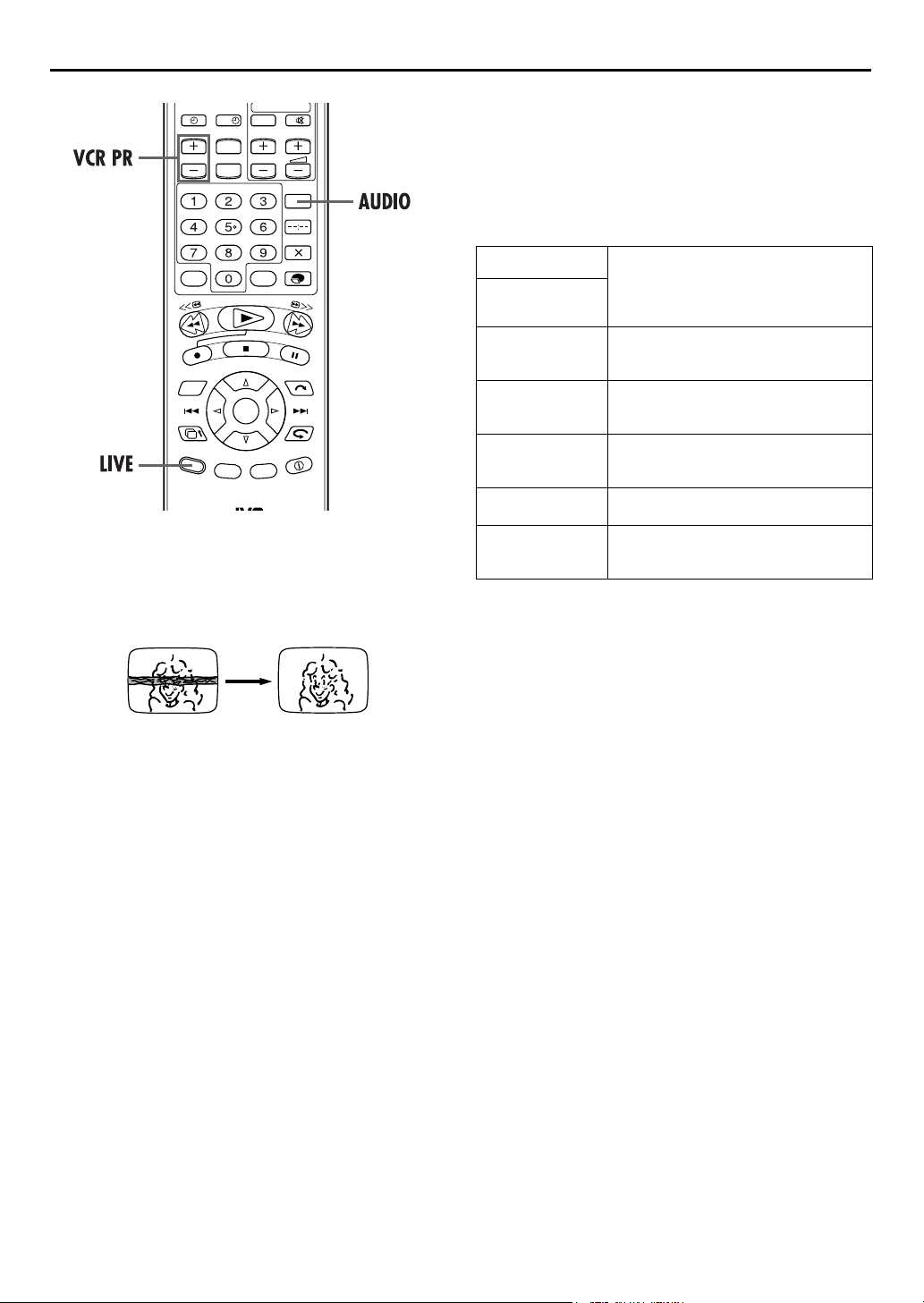
DE
41
Audiosignal-Wahl
Während der Wiedergabe kann das Audiosignal, das der
Videorecorder auf den Hi-Fi-Stereospuren (HI-FI L und R) sowie
?
der Audio-Normalspur (NORM) aufzeichnet, einzeln angewählt
werden.
Bei Wiedergabe
Mit der Taste
Audiospuren umgeschaltet werden:
AUDIOSPUR
On-Screen-
Anzeige
kann wie unten gezeigt zwischen den
AUDIO
ANWENDUNGSZWECK
Manuelle Spurlagekorrektur
Ihr Recorder arbeitet mit einer automatischen Spurlagekorrektur.
Diese Funktion kann während der Wiedergabe deaktiviert
werden, wenn Sie die Spurlage manuell mit den Tasten
korrigieren möchten.
1
Deaktivieren Sie die automatische
Spurlagekorrektur.
Drücken Sie die Taste
2
Korrigieren Sie die Spurlage manuell.
Betätigen Sie die Taste
● Drücken Sie die Taste
Spurlagekorrektur zurückzuschalten.
an der Fernbedienung.
LIVE
VCR PR +
LIVE
oder –.
erneut, um auf automatische
VCR PR
HI FI
L
j h
HI FI
L
j
HI FI
NORM
HI FI
NORM
h
Für Hi-Fi-Stereoaufnahmen
R
Für den Hauptkanal eines
zweisprachigen Programms
Für den Nebenkanal eines
R
zweisprachigen Programms
Für nachvertonte Aufnahmen
Für nachvertonte Aufnahmen
HINWEISE:
● Normalerweise sollte die Einstellung “HIFI L jh
werden. In diesem Modus werden Hi-Fi-Stereoaufnahmen
stereophon wiedergegeben. Bei Aufnahmen, bei denen nur
die Audio-Normalspur bespielt ist, wird automatisch auf
Normal-Audio-Wiedergabe geschaltet.
● Hinweise zur Aufnahme von Stereo- und zweisprachigen
Sendungen finden Sie auf Seite 44.
● Die On-Screen-Anzeigen erscheinen nur, wenn “O.S.D.” auf
“EIN” eingestellt worden ist (
墌
S. 84).
R” gewählt
HINWEIS:
Beim Einlegen einer Cassette wird stets die automatische
Spurlagekorrektur aktiviert.
Page 42

42
DE
AUFNAHME/WIEDERGABE AUF DEM VHS-DECK (Forts.)
Weitere
Aufnahmefunktionen
Schalten Sie das TV-Gerät ein und wählen Sie den
●
AV-Modus.
Schieben Sie den Schalter
●
rechts.
Falls der Recorder eingeschaltet wird, wenn das
●
Festplattenspeicher-Deck gewählt ist, kann eine
Verzögerung von ungefähr 30 Sekunden auftreten,
bevor die Wiedergabe der Bilder auf dem Bildschirm
beginnt.
TV/CABLE/SAT
Aufnahmefortsetzungs-Funktion
Tritt während einer Aufnahme, Sofortaufnahme (in der
rechten Spalte) oder Timer-Aufnahme (
Stromausfall auf, so wird die Aufnahme nach
Wiederherstellung der Stromzufuhr automatisch fortgesetzt.
Dies gilt jedoch nicht, wenn in der Zwischenzeit die
Recorder-Gangreserve abgelaufen ist.
墌
nach
S. 46, 48) ein
Aufnehmen eines Fernsehprogramms
bei gleichzeitigem Betrachten eines
anderen Fernsehprogramms
Nach dem Aufnahmestart können Sie dann das zu
betrachtende Fernsehprogramm mit den
Senderwahltasten am TV-Gerät anwählen.
● Das mit den Senderwahltasten am TV-Gerät angewählte
Fernsehprogramm erscheint auf dem Bildschirm, während das
mit den Tasten
Fernsehprogramm aufgezeichnet wird.
● Wenn ein Decoder an den Recorder angeschlossen ist
(
S. 78), können Sie mit den Senderwahltasten am TV-Gerät
墌
auch einen verschlüsselten Kanal anwählen.
am Recorder angewählte
VCR PR
Sofortaufnahme
Dieses Schnellverfahren erlaubt es, die Aufnahme zu starten und
gleichzeitig die Aufnahmedauer zu bestimmen (ab 30 Minuten
bis zu 6 Stunden, in 30-Minuten-Schritten). Nach beendeter
Sofortaufnahme schaltet sich der Recorder automatisch aus.
1
Starten Sie die Aufnahme.
Drücken Sie die Taste 7 am Recorder.
2
Aktivieren Sie die Sofortaufnahme.
Drücken Sie 7 nochmals. “7” blinkt, und “0:30” wird
auf dem Displayfeld angezeigt.
3
Bestimmen Sie die Aufnahmedauer.
Soll die Aufnahme länger als 30 Minuten dauern, tippen
Sie die Taste
wird die Aufnahmedauer um 30 Minuten verlängert.
HINWEISE:
● Die Sofortaufnahme kann ausschließlich mit der Taste 7
Recorder aktiviert werden.
● Wenn während der Sofortaufnahme das Bandende erreicht
wird, so wird die Kassette ausgeworfen und der Recorder
automatisch ausgeschaltet.
entsprechend oft an. Bei jeder Betätigung
7
am
Verhinderung einer
versehentlichen
Aufnahmelöschung
Um eine Cassette vor
unbeabsichtigtem Löschen zu
schützen, entfernen Sie die
Löschschutzzunge. Soll eine derart
geschützte Cassette später wieder zur
Aufnahme verwendet werden,
überkleben Sie die Löschschutzöffnung mit einem Streifen
Klebeband.
Löschschutzzunge
Page 43
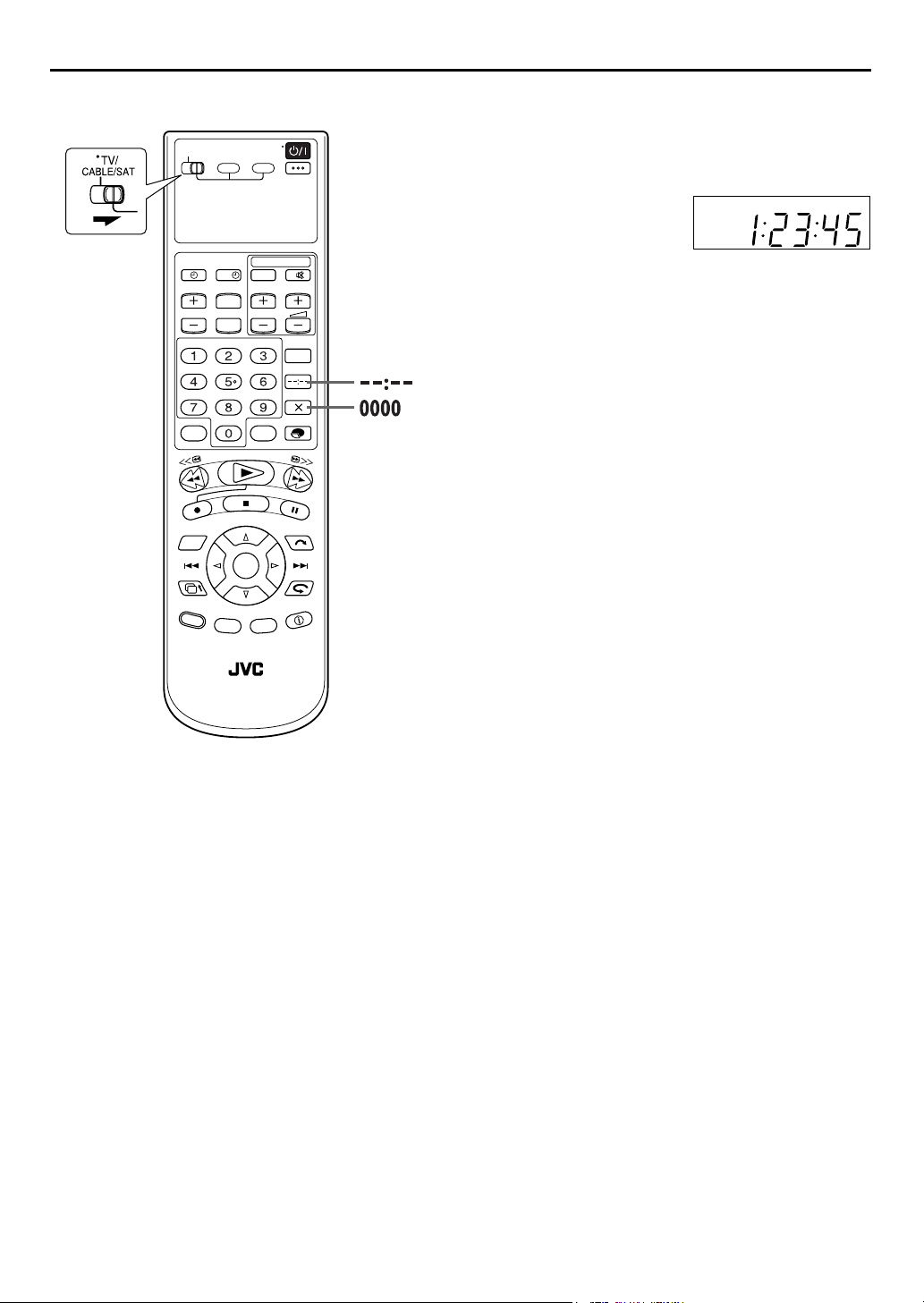
DE
43
Anzeige der Aufnahmelaufzeit
1
Rufen Sie die Bandzähleranzeige auf.
Drücken Sie
Bildschirm und am Displayfeld angezeigt wird.
● Das Displayfeld zeigt die
Zähleranzeige gemeinsam mit
dem leuchtenden Symbol “:”
an.
2
Stellen Sie die Zähleranzeige auf Null.
Drücken Sie die Taste
?
Wiedergabestart.
● Die Zähleranzeige wird auf “0:00:00” rückgestellt. Während
des Bandlaufs wird die Aufnahmelaufzeit sekundengenau
angezeigt, so dass Sie die genaue Zeitdauer bei Aufnahme und
Wiedergabe bequem ermitteln können.
, so dass der Bandzähler auf dem TV-
– –:– –
vor dem Aufnahme- oder
0000
Anzeige der Bandrestzeit
Drücken Sie
● Auf dem Displayfeld werden abwechselnd die aktuelle
Bandrestzeit und die Aufnahmegeschwindigkeit angezeigt. Sie
können die Informationen auch am TV-Bildschirm sehen.
(
S. 10)
墌
HINWEIS:
Bei bestimmten Videocassetten erscheint die BandrestzeitAnzeige u.U. mit einer Verzögerung oder inkorrekt.
Die Anzeige – –:– – oder eine Blinkanzeige kann gelegentlich
erscheinen.
MODE
.
Super VHS ET-Funktion (S-VHS ET)
— Aufnahme auf VHS-Cassetten in
Super VHS-Bildqualität
Die S-VHS ET-Funktion ermöglicht es, Aufnahmen im SP-Modus
in Super VHS-Bildqualität auf VHS-Cassetten zu machen. Stellen
Sie “S-VHS ET” auf den gewünschten Modus (
墌
S. 82).
Page 44
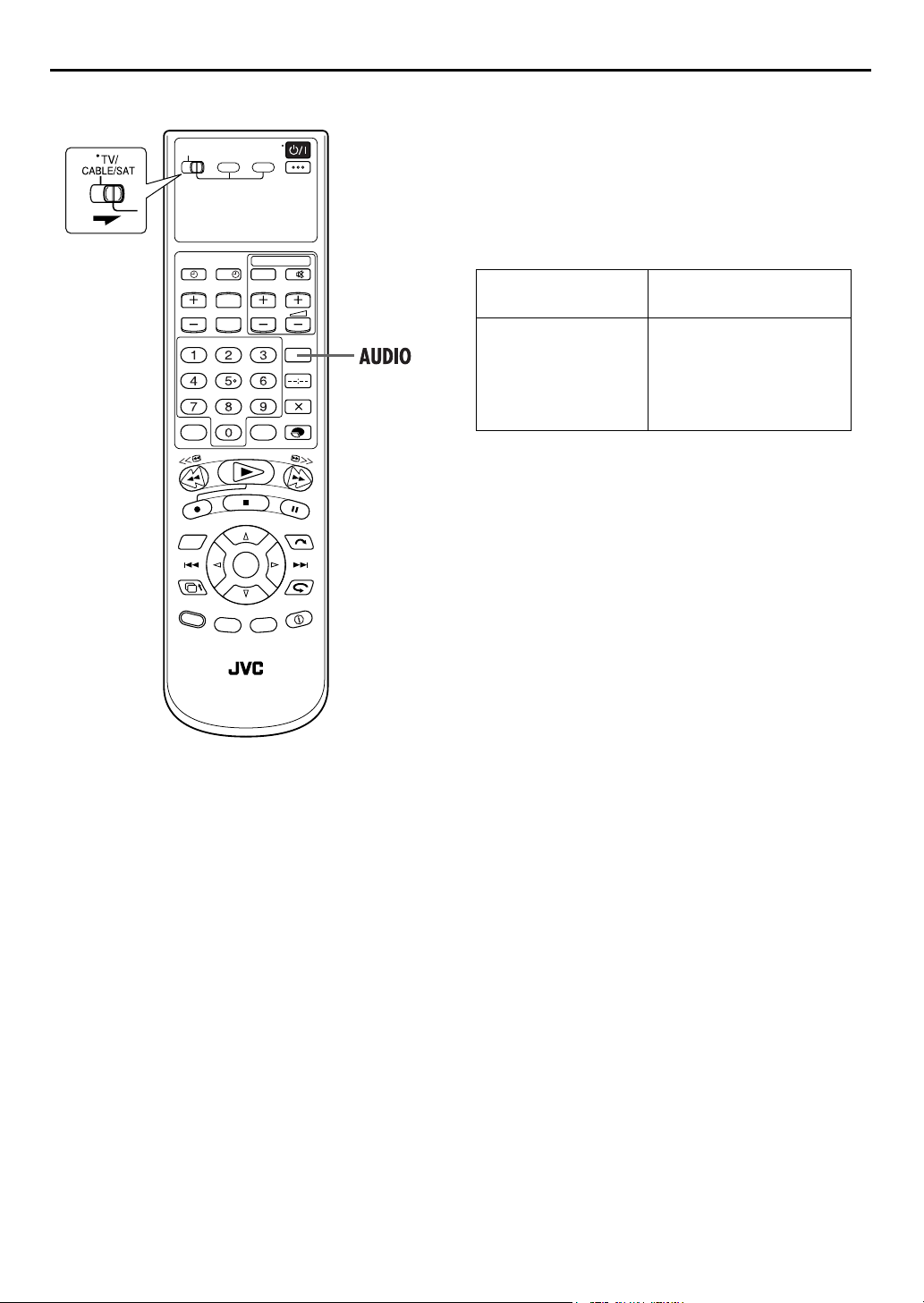
44
DE
AUFNAHME/WIEDERGABE AUF DEM VHS-DECK (Forts.)
Empfang von Stereo- und
zweisprachigen Sendungen
Um den Empfang von Stereo- und zweisprachigen Sendungen
zu ermöglichen, verfügt Ihr Recorder über einen SoundMultiplex-Decoder (A2) und einen Digital-Stereo-Decoder
(NICAM).
Bei jeder Kanalumschaltung wird die Sendungsart mehrere
Sekunden lang in den Bildschirm eingeblendet.
Art der empfangenen
Sendung
?
A2-Stereo
A2-zweisprachig
Monaural
NICAM-Stereo
NICAM-zweisprachig
NICAM-monaural
● Zum Empfang einer Stereosendung tippen Sie die Taste
● Zum Empfang einer zweisprachigen Sendung tippen Sie die
● Soll bei Empfang einer NICAM-Sendung das monaurale
so oft an, bis “HIFI L
AUDIO
erscheint.
Ta s te
dem Bildschirm erscheint (wie erforderlich).
NICAM-Signal gehört werden, tippen Sie die Taste
oft an, bis “NORM” auf dem Bildschirm erscheint.
so oft an, bis “HIFI L
AUDIO
On-Screen-Anzeige
ST
BIL.
(keine Anzeige)
ST NICAM
BIL. NICAM
NICAM
jh
R” auf dem Bildschirm
j
” oder “HIFIhR” auf
AUDIO
so
HINWEIS:
Die On-Screen-Anzeigen erscheinen nur, wenn “O.S.D.” auf
“EIN” eingestellt worden ist (
Aufnahme von Stereo- und zweisprachigen
Sendungen (A2)
Stereosendungen werden automatisch stereophon auf den
beiden Hi-Fi-Audiospuren aufgezeichnet (auf der AudioNormalspur werden beide Kanäle gemischt monaural
aufgezeichnet).
● Zweisprachige Sendungen werden automatisch auf den
beiden Hi-Fi-Audiospuren aufgezeichnet. Der Hauptkanal
wird auf der Audio-Normalspur aufgenommen.
墌
S. 84).
Aufnahme von stereophonen und zweisprachigen
NICAM-Sendungen
Die NICAM-Audiosignale werden auf den beiden Hi-FiAudiospuren aufgezeichnet, das herkömmliche Audiosignal
wird auf der Audio-Normalspur aufgenommen.
HINWEISE:
● Bei unzureichender Qualität des Stereotons wird die Sendung
automatisch monaural empfangen, um die Tonqualität zu
verbessern.
● Bitte lesen Sie vor der Wiedergabe eines stereophon oder
zweisprachig aufgezeichneten Programms den Abschnitt
“Audiosignal-Wahl” auf Seite 41.
Page 45

B.E.S.T.Bildbearbeitung
Das B.E.S.T.-System (Biconditional Equalized Signal
Tracking) führt bei Wiedergabe und Aufnahme eine
Bandeinmessung und -kalibrierung aus, um die
vorliegenden Bandsorten-Eigenschaften optimal zu
nutzen und die bestmögliche Bildqualität zu erzielen. Sie
können diese Funktion nach Wunsch aktivieren oder
deaktivieren, indem Sie “B.E.S.T.” auf “EIN” bzw. “AUS”
einstellen (
墌
S. 83).
DE
45
Aufnahme
Nach dem Aufnahmestart führt der Recorder die
Bandeinmessung aus.
Während der B.E.S.T.-Bandeinmessung
Nach beendeter B.E.S.T.-Bandeinmessung
● Der Recorder führt die Bandeinmessung ca. 7 Sekunden lang
aus, wonach der Aufnahmevorgang startet.
Wiedergabe
Nach dem Wiedergabestart führt der Recorder die
Bandeinmessung aus.
● Der Recorder führt die Bandeinmessung für die eingelegte
Cassette aus.
● Das B.E.S.T.-System arbeitet bei der automatischen
Spurlagekorrektur. Die blinkende Displayfeld-Anzeige ”bESt”
erscheint auf dem Displayfeld.
HINWEISE:
● Wurde ein Band bei der Aufnahme mit der B.E.S.T.Bandeinmessung kalibriert, sollte das B.E.S.T.-System bei der
Wiedergabe ebenfalls eingeschaltet sein.
● Stellen Sie das B.E.S.T.-System wunschgemäß ein (
wenn Leihcassetten oder Cassetten, die auf einem anderen
Videorecorder bespielt wurden, wiedergegeben werden oder
dieser Recorder als Zuspielgerät beim Schnittbetrieb eingesetzt
wird.
● Die Anzeige ”bESt” erscheint nur zu Beginn der
automatischen Spurlagekorrektur auf dem Displayfeld. Auch
nach Verschwinden dieser Anzeige bleibt die B.E.S.T.-Funktion
jedoch weiter aktiviert.
墌
S. 83),
HINWEISE:
● Das B.E.S.T.-System arbeitet sowohl bei SP- als auch bei LPAufnahmegeschwindigkeit nur unmittelbar nach Einlegen der
Cassette und Starten der ersten Aufnahme. Während des
eigentlichen Aufnahmevorgangs findet keine Bandeinmessung
statt.
● Während der automatischen Satellitenprogramm-Aufnahme
arbeitet das B.E.S.T.-System nicht(
● Das B.E.S.T.-System arbeitet auch bei Timer-Aufnahme vor
dem Aufnahmestart.
● Nach Auswerfen der Cassette werden die Bandeinmessdaten
gelöscht. Die gleiche Cassette wird nach erneutem Einlegen
bei der nächsten Aufnahme erneut mit dem B.E.S.T.-System
eingemessen.
● Wird die Taste
”bESt” erscheint, so wird die Sofortaufnahme (
gestartet.
7
am Recorder betätigt, während die Anzeige
墌
S. 51).
S. 42) nicht
墌
ACHTUNG
Da die B.E.S.T.-Bandeinmessung vor dem Aufnahmestart
stattfindet, tritt nach Betätigen der Tasten
Fernbedienung bzw. der Taste
Sekunden lange Verzögerung auf. Um sicherzustellen, dass
ein Programmbeginn nicht verpasst wird, sollten Sie daher
zunächst die folgenden Schritte ausführen:
Betätigen Sie bei gedrückt gehaltener Taste
A
um den Recorder auf Aufnahmepause zu schalten.
● Daraufhin führt der Recorder die Bandeinmessung
automatisch aus und schaltet nach ca. 7 Sekunden auf
Aufnahmepause zurück.
Drücken Sie die Taste
B
Um die B.E.S.T.-Bandeinmessung zu deaktivieren und die 7Sekunden-Verzögerung zu vermeiden, stellen Sie “B.E.S.T.”
auf “AUS” ein (
墌
S. 83).
7
4
, um die Aufnahme zu starten.
7
am Recorder eine ca. 7
und 4 an der
9
die Taste 7,
Page 46
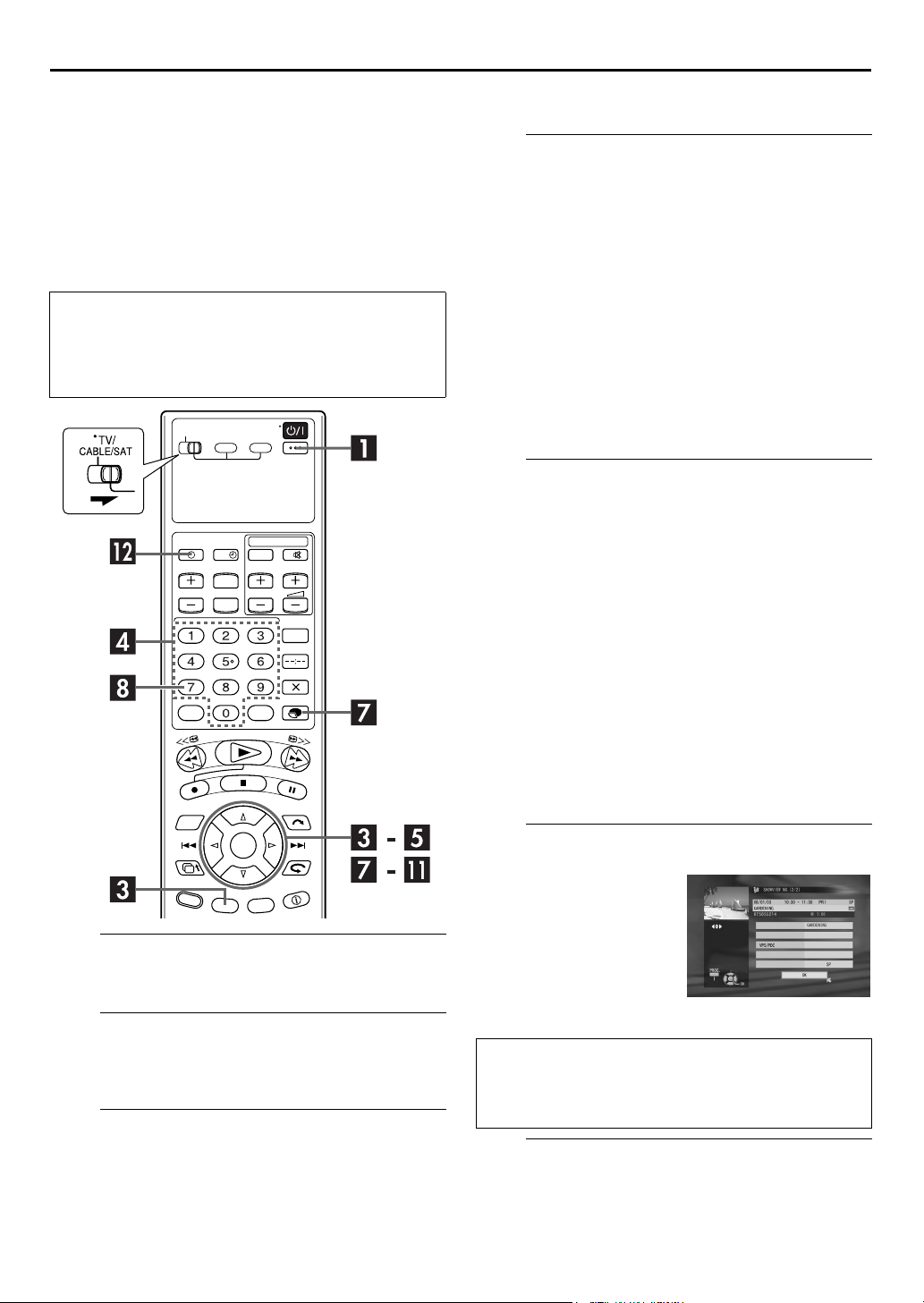
46
DE
TIMERGESTEUERTE AUFNAHME
®
S
HOWVIEW
-Timer-
Programmierung
Sie können diesen Recorder so programmieren, dass Sie mit der
Timer-Aufnahme bis zu 16 Programme aufzeichnen können.
Die S
HOWVIEW
weil jedem Fernsehprogramm eine Kennnummer zugewiesen ist,
die Ihr Recorder automatisch identifizieren kann.
Vor der S
● Vergewissern Sie sich, dass die Recorder-Uhr korrekt
eingestellt ist.
● Schalten Sie das TV-Gerät ein und wählen Sie den AVModus.
● Schieben Sie den Schalter
-Timer-Programmierung ist besonders einfach,
HOWVIEW
-Timer-Programmierung:
TV/CABLE/SAT
?
nach rechts.
erscheint, müssen Sie einige der eingestellten Programme
löschen. (
D
Betätigen Sie die
S
HOWVIEW
Fernsehprogramms.
S. 50)
墌
Geben Sie die S
-Nummer des gewünschten
HOWVIEW
Zifferntasten
-Nummer ein.
zur Eingabe der
ODER
Drücken Sie
A
gewünschte Nummer zu bewegen, und drücken Sie
dann OK.
Wiederholen Sie Schritt A, um alle erforderlichen
B
Nummern einzugeben.
● So löschen Sie nach einer falschen Eingabe die zuletzt
eingegebene Nummer: Drücken Sie
auf “LÖSCHEN” zu bewegen, und drücken Sie dann OK.
● So löschen Sie alle eingegebenen Nummern gleichzeitig:
Drücken Sie
zu bewegen, und drücken Sie dann OK.
Wählen Sie den Schnittrecorder, und
E
w r e t
w r e t
bestätigen Sie anschließend die S
, um den Pfeil auf die
w r e t
, um den Pfeil auf “ALLES LÖSCHEN”
, um den Pfeil
HOWVIEW
-
Nummer.
Drücken Sie
A
“AUFNAHME-ZIEL” zu bewegen, und drücken Sie
dann OK.
Drücken Sie
B
zu wählen, und drücken Sie dann OK.
Wählen Sie mit Taste
C
drücken Sie dann die Taste OK.
● Falls eine ungültige Nummer eingegeben wurde, erscheint die
Anzeige “SHOWVIEWNUMMER-FEHLER
SHOWVIEWNUMMER BESTÄTIGEN, DANN ERNEUT
VERSUCHEN” auf dem Bildschirm. In einem solchen Fall
geben Sie die korrekte S
● Wenn “PROG-LEITZAHL EINSTELLEN, DANN ERNEUT
VERSUCHEN“ auf dem Bildschirm erscheint, nehmen Sie bitte
die manuelle Einstellung der Leitzahlen (
w r e t
r t
, um den Pfeil auf
, um die Option “HDD” oder “VHS”
“BESTÄTIGEN” an und
t
HOWVIEW
-Nummer ein.
S. 85) vornehmen.
墌
Schalten Sie den Recorder ein.
A
Drücken Sie die Taste 1.
Legen Sie eine Cassette ein.
B
Legen Sie eine VHS- (oder S-VHS-) Cassette mit intakter
Löschschutzzunge ein.
Rufen Sie den S
C
Drücken Sie die Taste
A
Drücken Sie
B
bewegen, und drücken Sie dann OK.
● Wenn die Meldung “PROGRAMME FULL DELETE
UNWANTED TIMER PROGRAMME” (Programm voll,
unerwünschte Timer-Programme löschen) auf dem Bildschirm
w e
HOWVIEW
PROG
, um den Pfeil auf “SHOWVIEW” zu
-Bildschirm auf.
.
Überprüfen Sie die Programmdaten.
F
Die S
HOWVIEW
Sie eingegeben haben, und
die entsprechende
Timeraufnahme-Information
werden auf dem Bildschirm
angezeigt. Vergewissern Sie
sich, dass die Angaben
korrekt sind.
● Um die Einstellung rückgängig zu machen, drücken Sie
WICHTIG
Vergewissern Sie sich, dass der richtige Programmplatz
angezeigt wird. Falls nicht, schlagen Sie unter “S
System-Einstellung” auf Seite 85 nach und geben die
erforderliche Leitzahl ein.
G
Drücken Sie
A
“AUFNAHMEMODUS” zu bewegen, und drücken Sie
dann OK.
Drücken Sie
B
auszuwählen, und drücken Sie anschließend OK.
-Nummer, die
(DO)
AUFNAHMETITEL
[
]
MIT
WÄHLEN
DANN [OK]DRÜCKEN
PROG.] DRÜCKEN ZUM
WÄHLEN
ENDE
KATEGORIE
WÖCHENTL/TÄGL
AUFNAHMEMODUS
HOWVIEW
[
VERLASSEN
Stellen Sie die Aufnahmegeschwindigkeit ein.
, um den Pfeil auf
r t
, um den gewünschten Modus
r t
[
MUTTER
MUTTER
AUS
WÖCHENTL
PROG
]
.
®
-
Page 47

DE
47
Stellen Sie den VPS/PDC-Modus
H
wunschgemäß ein.
Drücken Sie
A
bewegen.
Betätigen Sie die Taste
B
oder “AUS”.
ODER
Drücken Sie
A
bewegen, und drücken Sie dann OK.
Drücken Sie
B
auszuwählen, und drücken Sie anschließend OK.
● Die VPS/PDC-Funktion ist aktiviert, wenn die Anzeige “VPS/
PDC EIN” auf dem Bildschirm erscheint.
● Die VPS/PDC-Funktion ist deaktiviert, wenn die Anzeige
“VPS/PDC AUS” auf dem Bildschirm erscheint.
“VPS/PDC-Aufnahme” auf Seite 49.
墌
Stellen Sie den Programmmodus
I
, um den Pfeil auf “VPS/PDC” zu
r t
VPS/PDC
, um den Pfeil auf “VPS/PDC” zu
r t
, um die gewünschte Einstellung
r t
zur Wahl von “EIN”
WÖCHENTL/TÄGL ein.
Drücken Sie
A
TÄGL” zu bewegen, und drücken Sie dann OK.
Drücken Sie
B
auszuwählen, und drücken Sie anschließend OK.
● Näheres zu den Modi finden Sie unter “Time r-
Programmmodus WÖCHENTL/TÄGL” (
Stellen Sie weitere Optionen ein.
J
Drücken Sie
A
Option zu bewegen, und drücken Sie dann OK.
Stellen Sie alle Optionen nach Bedarf ein.
B
● Um einen Programmtitel zu ändern, führen Sie die Schritte B
und C unter “Abändern des Programmtitels” aus (
● Um die Kategorie zu ändern, wählen Sie mit den Tasten
e t
die gewünschte Kategorie aus, und drücken Sie OK.
Drücken Sie
bewegen, und drücken Sie anschließend OK.
Schalten Sie auf die Normalanzeige zurück.
K
Drücken Sie r t, um den Pfeil auf “ENDE” zu bewegen,
und drücken Sie dann OK.
● Falls die Meldung “PROGRAMM-ÜBERSCHNEIDUNG” auf
dem Bildschirm erscheint, schlagen Sie bitte auf Seite 50 nach.
● Um die Timer-Programmierung für andere Programme
fortzusetzen, bewegen Sie den Pfeil mit den Tasten
“WEITER”, und drücken Sie anschließend OK.
Schalten Sie auf Timer-Bereitschaft.
L
Für das Festplattenspeicher-Deck (mit VPS/PDC-
●
Modus in der Einstellung OFF):
Um die Timer-Bereitschaft zu aktivieren ist keine Aktion
erforderlich.
Für VHS- und Festplattenspeicher-Deck (mit VPS/PDC-
●
Modus in der Einstellung ON):
Drücken Sie die Taste
der Recorder automatisch aus, und die Anzeige “
erscheint auf dem Displayfeld.
● Soll der Timer-Bereitschaftszustand aufgehoben werden,
drücken Sie die Taste
, um den Pfeil auf “WÖCHENTL/
r t
, um den gewünschten Modus
r t
墌
, um den Pfeil auf die gewünschte
r t
w r e t
, um den Pfeil auf “ENDE” zu
(
#
#
(
). Daraufhin schaltet sich
TIMER
) erneut.
TIMER
S. 47).
墌
S. 57).
r t
#
w r
auf
”
HINWEISE:
● Während der Timer-Aufnahme (Symbol “#
Displayfeld) ist es nicht möglich, das Aufnahmedeck (HDD
oder VHS) zu wechseln.
● Eine Timer-Aufnahme von Sendungen, deren S
Nummern mit der Ziffer “0” beginnen, ist nicht möglich.
Timer-Programmmodus WÖCHENTL/TÄGL
●
Für das Festplattenspeicher-Deck
Wenn Sie einen anderen Modus als ONCE (einmalig)
wählen, werden frühere Aufnahmen auf der Festplatte
überschrieben, um den Speicherplatz für neue Aufnahmen
freizugeben. Um zu vermeiden, dass bestimmte Aufnahmen
verloren gehen, die Sie noch aufbewahren möchten, müssen
Sie diese vor dem Überschreiben der Festplatte auf eine
Cassette überspielen.
(einmalige Aufnahme)
EINMAL
In diesem Modus wird das Programm nicht automatisch
überschrieben.
WÖCHENT (ÜBERSCHREIBUNG
wöchentliches Überschreiben)
Wenn die programmierte wöchentliche Sendung ausgestrahlt
wird, überschreibt das Gerät automatisch die Sendung der
letzten Woche und zeichnet die neue Sendung auf.
Über-
schreiben
MO-SO (FÜR EINE WOCHE)/ MO-SA (FÜR EINE WOCHE)/
MO-FR (FÜR EINE WOCHE)
wöchentliches Überschreiben)
Wenn die programmierte wöchentliche Sendung ausgestrahlt
wird, überschreibt das Gerät automatisch die Sendung, die
an demselben Tag der letzten Woche ausgestrahlt wurde,
und zeichnet die neue Sendung auf.
Diese
Über-
schreiben
MO-SO (ÜBERSCHREIBUNG)/ MO-SA
(ÜBERSCHREIBUNG)/ MO-FR (ÜBERSCHREIBUNG)
(tägliche Aufnahme/tägliches Überschreiben)
Wenn die programmierte tägliche Sendung ausgestrahlt wird,
überschreibt das Gerät automatisch die Sendung von gestern
und zeichnet die neue Sendung auf.
Über-
schreiben
●
Für das VHS-Deck
(einmalige Aufnahme)
EINMAL
WÖCHENT
MO-SO/MO-SA/MO-FR
Hinweise zum Satelliten-Tuner-Empfang
Für S
HOWVIEW
Führen Sie zunächst die auf Seite 19 beschriebene
A
“Einstellung der Satelliten-Tuner-Steuerung” aus.
Führen Sie die Schritte von A – L. In Schritt F erscheint
B
“L2” als Programmplatz-Anzeige auf dem Displayfeld.
Bitte beachten Sie, dass in Schritt H “VPS/PDC” nicht auf
“EIN” eingestellt werden kann.
Lassen Sie den Satelliten-Tuner eingeschaltet.
C
Woc he
Vorige
Woc he
(wöchentliche Aufnahme)
(tägliche Aufnahme)
-Timer-Aufnahme eines Satellitenprogramms:
) (wöchentliche Aufnahme/
Sendung dieser Woche
Sendung voriger Woche
(tägliche Aufnahme/
MO DI MI DO FR
MO DI MI DO FR
Dienstagsprogramm
Montagsprogramm
“ auf dem
HOWVIEW
-
Page 48

48
DE
Express-Timer-
TIMERGESTEUERTE AUFNAHME (Forts.)
Schalten Sie den Recorder ein.
A
Drücken Sie die Taste 1.
Programmierung
Sie können diesen Recorder so programmieren, dass Sie mit der
Timer-Aufnahme bis zu 16 Programme aufzeichnen können.
Falls die S
verfügbar ist, kann der Timer wie folgt programmiert werden.
HOWVIEW
Vor der Express-Timer-Programmierung:
● Vergewissern Sie sich, dass die Recorder-Uhr korrekt
eingestellt ist.
● Schalten Sie das TV-Gerät ein und wählen Sie den AVModus.
● Schieben Sie den Schalter
-Nummer einer gewünschten Sendung nicht
TV/CABLE/SAT
?
nach rechts.
Legen Sie eine Cassette ein.
B
Legen Sie eine VHS- (oder S-VHS-) Cassette mit intakter
Löschschutzzunge ein.
Rufen Sie die Timer-Programmiertafel auf.
C
Drücken Sie die Taste
A
Drücken Sie
B
“PROGRAMMIEREN” zu bewegen, und drücken Sie
dann OK.
● Wenn die Meldung “PROGRAMME FULL DELETE
UNWANTED TIMER PROGRAMME” (Programm voll,
unerwünschte Timer-Programme löschen) auf dem Bildschirm
erscheint, müssen Sie einige der eingestellten Programme
löschen. (
D
Drücken Sie r t, um den Pfeil auf das gewünschte
Datum zu bewegen, und drücken Sie dann OK.
E
A
B
墌
Wählen Sie das Programmdatum.
Wählen Sie den Schnittrecorder.
Drücken Sie
“AUFNAHME-ZIEL” zu bewegen, und drücken Sie
dann OK.
Drücken Sie
zu wählen, und drücken Sie dann OK.
, um den Pfeil auf
w e
S. 50)
w r e t
, um die Option “HDD” oder “VHS”
r t
.
PROG
, um den Pfeil auf
Stellen Sie die Start- und Stoppzeit für das
F
Programm ein.
Drücken Sie
A
“STOP” u bewegen, und drücken Sie dann OK.
Drücken Sie
B
auszuwählen, und drücken Sie anschließend OK.
Wählen Sie einen Programmplatz an.
G
Drücken Sie
A
bewegen, und drücken Sie dann OK.
Drücken Sie r t, um den gewünschten Kanal
B
auszuwählen, und drücken Sie anschließend OK.
● Wenn Sie ein Satellitenprogramm einstellen möchten, drücken
Sie die
Zifferntaste “0
wechseln, dann drücken Sie die Taste
Drücken Sie
C
bewegen, und drücken Sie dann OK.
Stellen Sie die Aufnahmegeschwindigkeit ein.
H
Drücken Sie
A
“AUFNAHMEMODUS” zu bewegen, und drücken Sie
dann OK.
Drücken Sie
B
auszuwählen, und drücken Sie anschließend OK.
, um den Pfeil auf “START” oder
t
, um die gewünschte Zeit
r t
, um den Pfeil auf “TV PROG.” u
t
”, um von “TV PROG.” auf “SAT” zu
, um den Pfeil auf “BESTÄTIGEN” zu
t
, um den Pfeil auf
r t
, um den gewünschten Modus
r t
VCR PR
+/–
.
Page 49

DE
49
Stellen Sie den VPS/PDC-Modus
I
wunschgemäß ein.
Drücken Sie
A
bewegen.
Betätigen Sie die Taste
B
oder “AUS”.
ODER
Drücken Sie
A
bewegen, und drücken Sie dann OK.
Drücken Sie
B
auszuwählen, und drücken Sie anschließend OK.
● Die VPS/PDC-Funktion ist aktiviert, wenn die Anzeige “VPS/
PDC EIN” auf dem Bildschirm erscheint.
● Die VPS/PDC-Funktion ist deaktiviert, wenn die Anzeige
“VPS/PDC AUS” auf dem Bildschirm erscheint.
“VPS/PDC-Aufnahme” auf Seite 49.
墌
Stellen Sie den Programmmodus
J
, um den Pfeil auf “VPS/PDC” zu
r t
VPS/PDC
, um den Pfeil auf “VPS/PDC” zu
r t
, um die gewünschte Einstellung
r t
zur Wahl von “EIN”
WÖCHENTL/TÄGL ein.
Drücken Sie
A
TÄGL” zu bewegen, und drücken Sie dann OK.
Drücken Sie
B
auszuwählen, und drücken Sie anschließend OK.
● Näheres zu den Modi finden Sie unter “Time r-
Programmmodus WÖCHENTL/TÄGL” (
Stellen Sie weitere Optionen ein.
K
Drücken Sie
A
Option zu bewegen, und drücken Sie dann OK.
Stellen Sie alle Optionen nach Bedarf ein.
B
● Um einen Programmtitel zu ändern, führen Sie die Schritte B
und C unter “Abändern des Programmtitels” aus (
● Um die Kategorie zu ändern, wählen Sie mit den Tasten
e t
die gewünschte Kategorie aus, und drücken Sie OK.
Drücken Sie
bewegen, und drücken Sie anschließend OK.
Schalten Sie auf die Normalanzeige zurück.
L
Drücken Sie r t, um den Pfeil auf “ENDE” zu bewegen,
und drücken Sie dann OK.
● Falls die Meldung “PROGRAMM-ÜBERSCHNEIDUNG” auf
dem Bildschirm erscheint, schlagen Sie bitte auf Seite 50 nach.
● Um die Timer-Programmierung für andere Programme
fortzusetzen, bewegen Sie den Pfeil mit den Tasten
“WEITER”, und drücken Sie anschließend OK.
Schalten Sie auf Timer-Bereitschaft.
M
Für das Festplattenspeicher-Deck (mit VPS/PDC-
●
Modus in der Einstellung OFF):
Um die Timer-Bereitschaft zu aktivieren ist keine Aktion
erforderlich.
Für VHS- und Festplattenspeicher-Deck (mit VPS/PDC-
●
Modus in der Einstellung ON):
Drücken Sie die Taste
der Recorder automatisch aus, und die Anzeige “
erscheint auf dem Displayfeld.
● Soll der Timer-Bereitschaftszustand aufgehoben werden,
drücken Sie die Taste
, um den Pfeil auf “WÖCHENTL/
r t
, um den gewünschten Modus
r t
墌
, um den Pfeil auf die gewünschte
r t
w r e t
, um den Pfeil auf “ENDE” zu
(
#
#
(
). Daraufhin schaltet sich
TIMER
) erneut.
TIMER
S. 47).
墌
S. 57).
r t
#
w r
auf
”
HINWEIS:
● Während der Timer-Aufnahme (Symbol “#
Displayfeld) ist es nicht möglich, das Aufnahmedeck (HDD
oder VHS) zu wechseln.
● Informationen zum Prüfen, Abbrechen oder Ändern von
Programmen finden Sie auf Seite 50.
Hinweise zum Satelliten-Tuner-Empfang
Für Express-Timer-Aufnahme eines Satellitenprogramms:
Führen Sie zunächst die auf Seite 19 beschriebene
A
“Einstellung der Satelliten-Tuner-Steuerung” aus.
Führen Sie die Schritte von A – M. Ändern Sie in Schritt G
B
die Einstellung “TV PROG.” auf “SAT”. Auf dem
Displayfeld erscheint “L-2” als Programmplatz-Anzeige.
Dann wählen Sie den Programmplatz für die
Satellitenübertragung aus. Bitte beachten Sie, dass in
Schritt I “VPS/PDC” nicht auf “EIN” eingestellt werden
kann.
Lassen Sie den Satelliten-Tuner eingeschaltet.
C
“ auf dem
VPS/PDC-Aufnahme
Zahlreiche Programmanbieter strahlen programmbegleitende
PDC-Codes (Programme Delivery Control) oder VPS-Codes
(Video Programme System) aus, um zeitgenaue TimerAufnahmen zu gewährleisten. Diese Code-Signaldaten
besitzen Vorrang gegenüber den im Recorder
abgespeicherten Timer-Zeitdaten. Auf diese Weise wird die
Timer-Aufnahme erst zum tatsächlichen Sendebeginn/-ende
vom Recorder ausgelöst und beendet. Dementsprechend
können Sendezeitverschiebungen und/oder -verlängerungen
automatisch berücksichtigt werden.
HINWEISE:
● Bei der Express-Timer-Programmierung müssen Sie die
Startzeit (VPS- bzw. PDC-Zeit) genau wie in der TVProgrammzeitschrift angegeben eintippen. Anderenfalls
unterbleibt die Timer-Aufnahme!
● Die VPS/PDC-Aufnahme ist auch möglich, wenn ein
Satelliten- oder Kabeltuner an die Buchse L-2 IN/
DECODER des Recorders angeschlossen ist.
● Die VPS/PDC-Aufnahme ist auch bei Anschluss an die
Buchse L-1 IN/OUT möglich.
So überprüfen Sie, ob ein Sender VPS/PDC-Signale
ausstrahlt (nur VHS-Deck)
Drücken Sie die Taste
A
dem Displayfeld angezeigt wird.
Halten Sie die Taste ca. 5 Sekunden lang gedrückt.
B
Danach erscheint die Blinkanzeige “VPS/PDC” auf dem
Displayfeld.
Wird auf dem eingestellten Programmplatz ein VPS/PDCSignal empfangen,
hört die Anzeige “VPS/PDC” auf zu blinken.
Wird auf dem eingestellten Programmplatz kein VPS/
PDC-Signal empfangen,
blinkt die Anzeige “VPS/PDC” in langsamerem Tempo.
Drücken Sie die Taste
C
normale Displayfeld-Anzeige zurückzuschalten.
, bis der Programmplatz auf
––:––
oder , um auf die
––:––
Page 50

50
DE
TIMERGESTEUERTE AUFNAHME (Forts.)
Rufen Sie die Timer-Prüftafel (On-Screen-
C
Anzeige) auf.
?
Überprüfung, Löschung und Korrektur
von Timer-Daten
Drücken Sie r t, um das
Programm zu wählen, und
drücken Sie dann OK.
MIT
DANN [OK]DRÜCKEN
[
PROG.] DRÜCKEN ZUM
VERLASSEN
PROGRAMMLISTE
MAI
MO DI MI DO
[
]
WÄHLEN
WÄHLEN
ENDE
FR SA SO
Timer-Programm-Löschung und
-Korrektur . . .
Löschen oder korrigieren Sie ein Timer-
D
Programm.
Um das Programm zu löschen, drücken Sie w r e t, um
den Pfeil auf “ABBRECHEN” zu bewegen, und drücken
Sie dann OK.
Um die Programmeinstellungen zu ändern, führen Sie
unter “Express-Timer-Programmierung” die Schritte D bis
aus. (
K
E
Drücken Sie w r e t, um den Pfeil auf “ENDE” zu
bewegen, und drücken Sie dann OK.
S. 48)
墌
Schalten Sie auf die Normalanzeige zurück.
Heben Sie den Timer-Bereitschaftszustand
A
auf. (nur VHS-Deck)
Drücken Sie zunächst die Taste # (
Ta st e
B
.
1
Rufen Sie die Timer-Prüfliste auf, und
TIMER
) und dann die
wählen Sie das Datum.
Drücken Sie die Taste
A
Drücken Sie
B
“PROGRAMMLISTE” zu bewegen, und drücken Sie
dann OK.
Drücken Sie
C
gewünschte Datum zu bewegen, und drücken Sie
dann OK.
w r e t
w r e t
.
PROG
, um den Pfeil auf
, um den Pfeil auf das
Schalten Sie auf Timer-Bereitschaft zurück.
F
Für das Festplattenspeicher-Deck (mit VPS/PDC-
●
Modus in der Einstellung OFF):
Um die Timer-Bereitschaft zu aktivieren sind keine
Einstellungen erforderlich.
Für VHS- und Festplattenspeicher-Deck (mit VPS/PDC-
●
Modus in der Einstellung ON):
Drücken Sie die Taste
#
(
TIMER
).
Page 51

Automatische
SatellitenprogrammAufnahme
HINWEIS:
Diese Funktion steht nur für das Festplattenspeicher-Deck zur
Verfügung.
Diese Funktion ermöglicht es Ihnen, ein
Satellitenprogramm, das auf dem Timer eines externen
Satelliten-Tuners vorprogrammiert wurde, automatisch
aufzuzeichnen. Dazu schließen Sie den Satelliten-Tuner
an die Buchse L-2 IN/DECODER des Recorders an und
programmieren dann den Timer des Satelliten-Tuners.
Wenn die Signale vom Satellitentuner in den Recorder
gelangen, schaltet sich der Recorder automatisch ein und
beginnt mit der Aufnahme auf dem FestplattenspeicherDeck.
DE
51
ACHTUNG
● Schalten Sie den Satelliten-Tuner nicht vor dem TimerStartzeitpunkt ein. Anderenfalls startet der Recorder die
Aufnahme, sobald der Satelliten-Tuner eingeschaltet wird.
● Wenn ein anderes Zusatzgerät als ein Satelliten-Tuner an
die Buchse L-2 IN/DECODER angeschlossen ist, sollte der
automatische Satellitenprogramm-Aufnahme-modus nicht
aktiviert werden. Anderenfalls startet der Recorder die
Aufnahme, sobald das betreffende Zusatzgerät
eingeschaltet wird.
● Eine gleichzeitige Verwendung der Funktionen
automatische Satellitenprogramm-Aufnahme und
timergesteuerte Aufnahme ist nicht möglich.
Vor Ausführung der folgenden Schritte:
● Vergewissern Sie sich, dass der Satelliten-Tuner an die
Buchse L-2 IN/DECODER angeschlossen ist. (
● Programmieren Sie den Timer des Satelliten-Tuners.
● Schieben Sie den Schalter
Wählen Sie den L-2-Anschluss.
A
Stellen Sie “L-2 ANSCHLUSS” auf “A/V” oder “SAT” ein
(
S. 69).
墌
● Wenn Sie “SAT” gewählt haben, lesen Sie bitte den Absatz
“WICHTIG” auf Seite 76.
TV/CABLE/SAT
S. 76, 77)
墌
nach rechts.
Stellen Sie die Aufnahmegeschwindigkeit ein.
B
Drücken Sie die Taste
Schalten Sie auf automatische
C
MODE
.
Satellitenprogramm-Aufnahme.
Halten Sie die Taste
Die Anzeigen “
eingeblendet.
” und “#” werden am Displayfeld
N
ca. 2 Sekunden lang gedrückt.
#
SAT
HINWEISE:
● Um den automatischen Satellitenprogramm-Aufnahmemodus zu deaktivieren, drücken Sie die Taste
● Bei ausgeschaltetem Recorder kann der automatische Satellitenprogramm-Aufnahmemodus nicht aktiviert werden.
● Wenn die Anzeigen
obwohl der Satelliten-Tuner ausgeschaltet ist, funktioniert die automatische Satellitenprogramm-Aufnahme nicht mit dem
angeschlossenen Satelliten-Tuner*. In einem solchen Fall verwenden Sie die “Express-Timer-Programmierung” (
timergesteuerte Aufnahme des Satellitenprogramms zu machen.
* Bestimmte Satelliten-Tuner geben selbst im ausgeschalteten Zustand ein Signal ab. Mit derartigen Satelliten-Tunern ist keine automatische
Satellitenprogramm-Aufnahme möglich.
● Die Anzeigen N
● Einzelheiten zur Programmierung des Timers des Satelliten-Tuners finden Sie in dessen Bedienungsanleitung.
● Wenn der Satelliten-Tuner keinen eingebauten Timer besitzt, ist keine automatische Satellitenprogramm-Aufnahme möglich.
● Wird die Taste
aus, wodurch die automatische Satellitenprogramm-Aufnahme abgebrochen wird.
● Wurde der Timer des Satelliten-Tuners für mehrere Satellitenprogramme vorprogrammiert, gilt die in Schritt 2 des obigen Verfahrens
eingestellte Aufnahmegeschwindigkeit automatisch für alle Timer-Aufnahmen.
● Je nach Ausführung des Satelliten-Tuners kann es vorkommen, dass der Recorder die Aufnahme mit einer geringfügigen
Zeitverzögerung auslöst bzw. beendet.
● Wenn der automatische Satellitenprogramm-Aufnahmemodus bei eingeschaltetem Satelliten-Tuner aktiviert wird, startet der
Recorder die automatische Satellitenprogramm-Aufnahme nicht, obwohl die Anzeigen
müssen Sie den Satelliten-Tuner einmal aus- und dann wieder einschalten, um die automatische Satellitenprogramm-Aufnahme am
Recorder auszulösen.
● Sie können die automatische Satellitenprogramm-Aufnahme auch in Verbindung mit einem Kabeltuner verwenden, sofern dieser
über einen eingebauten Timer verfügt.
● Wenn der automatischen Satellitenprogramm-Aufnahmemodus aktiviert ist, arbeitet die Just Clock-Funktion (
● Wenn der automatische Satellitenprogramm-Aufnahmemodus aktiviert ist oder der Recorder nach Ende einer automatischen
Satellitenprogramm-Aufnahme ausgeschaltet wird, schaltet der Recorder selbst dann nicht auf Timer-Bereitschaft, wenn “AUTO
TIMER” auf “EIN” eingestellt ist (
N
und # nach Ausführung von Schritt C nicht dauerhaft eingeblendet sind, sondern in raschem Tempo blinken,
und # blinken während der automatischen Satellitenprogramm-Aufnahme.
1
des Recorders während der automatischen Satellitenprogramm-Aufnahme gedrückt, so schaltet sich der Recorder
N
und # blinken. In einem solchen Fall
S. 84).
墌
SAT
#
.
墌
墌
S. 48), um eine
S. 86) nicht.
Page 52

52
DE
FERNBEDIENUNG
Umschaltung des A/B/C/DFernbediencodes
Die Fernbedienung ist zur getrennten Steuerung von vier JVCVideorecordern geeignet. Jeder Videorecorder kann auf einen
der vier Codes (A, B, C oder D) ansprechen. In der werkseitigen
Voreinstellung sind die Fernbedienung und der Recorder auf den
Fernbediencode A eingestellt. Die Umschaltung auf den
Fernbediencode B/C/D lässt sich wie folgt vornehmen.
?
Auf der Fernbedienung
● Schieben Sie den Schalter
halten Sie während der Schritte A bis B die Taste
gedrückt.
Ändern Sie den Fernbediencode.
A
Drücken Sie die
C und “4” für D.
Geben Sie den Fernbediencode ein.
B
Drücken Sie die Taste OK, um den Code einzustellen.
Am Recorder
Zeigen Sie den Code an.
C
Drücken Sie die Taste 4 auf dem Recorder länger als 5
Sekunden, während der Recorder ausgeschaltet ist. Der
gegenwärtig eingestellte Code wird auf dem Displayfeld
angezeigt.
● Falls der auf dem Displayfeld angezeigte Code von dem auf
der Fernbedienung eingestellten Code verschieden ist, gehen
Sie Schritt D weiter.
Ändern Sie den Fernbediencode.
D
Drücken Sie die Taste 8 auf der Fernbedienung. Der
gegenwärtig auf der Fernbedienung eingestellte Code
wird auf dem Recorder eingestellt.
Zifferntasten “1
TV/CABLE/SAT
nach rechts, und
” für A, “2” für B, “3” für
S-VHS
Page 53

DE
53
Mehrfabrikat-TV-Fernbedienung
Die Fernbedienung dieses Recorders ist auch auf Fernbedienung
der grundlegenden Funktionen eines Fernsehgerätes ausgelegt.
Zusätzlich zu TV-Geräten der Marke JVC lassen sich auch TVGeräte anderer Hersteller fernbedienen.
Vor Ausführung der folgenden Schritte:
Schalten Sie das TV-Gerät mit dessen Fernbedienung aus.
?
Geben Sie den TV-Herstellercode ein.
A
Schieben Sie den Schalter
TV/CABLE/SAT
und halten Sie während dieses Schrittes die Taste
nach links,
S-VHS
gedrückt.
Geben Sie den TV-Herstellercode über die
Zifferntasten
ein und drücken Sie dann OK.
Drücken Sie die Taste 1 an der Fernbedienung des
Recorders, um das TV-Gerät einzuschalten, und
probieren Sie weitere Fernbedienfunktionen aus
(
Schritt B).
墌
● Nachdem die Fernbedienung einwandfrei zur TV-
Fernbedienung eingestellt worden ist, braucht diese
Einstellung bis zum nächsten Auswechseln der Batterien der
Fernbedienung nicht wiederholt zu werden.
● Einige Arten von Fernsehgeräten haben mehr als einen Code.
Falls das TV-Gerät auf einen Code nicht anspricht, geben Sie
probeweise einen anderen Code des gleichen Herstellers ein.
Testen Sie die TV-Fernbedienfunktionen.
B
Drücken Sie die entsprechende Taste: 1,
TV PR +/–, TV AV%+/–
(Stummschaltung) und
● Bei den TV-Geräten bestimmter Hersteller muss nach einer
Betätigung von
Zifferntasten
(Lautstärke),
Zifferntasten
die Taste OK gedrückt werden.
TV/VCR
.
,
WICHTIG
Obwohl die mitgelieferte Fernbedienung mit TV-Geräten der
Marke JVC und anderer Fabrikate kompatibel ist, kann es im
Einzelfall vorkommen, dass sie nicht mit Ihrem TV-Gerät
funktioniert oder dass die TV-Fernbedienfunktionen
eingeschränkt sind.
Weitere Bedienelemente zur Fernbedienung des
TV-Gerätes
Die Programmplätze am TV-Gerät können mit den
Zifferntasten
● Bei einem TV-Gerät mit dem Herstellercode 01, 02, 07,
10, 11, 14, 20, 23, 24, 25, 27, 33 oder 35 entspricht die
Taste der Zehnerstellen-Eingabetaste (oft mit “– /– –”
beschriftet) der Fernbedienung des TV-Gerätes.
● Bei einem TV-Gerät mit dem Herstellercode 01, 28, 29
oder 34 entspricht die Taste
Fernbedienung des TV-Gerätes.
, mit der Taste sowie
&
gewählt werden.
&
der Taste “+10” auf der
HINWEIS:
Die Funktionsweise der obigen Tasten richtet sich nach dem
jeweiligen TV-Gerät. Verwenden Sie diese Tasten
entsprechend den Angaben zur Fernbedienung in der
Bedienungsanleitung des TV-Gerätes.
FABRIKAT HERSTELLERCODE
JVC
BLAUPUNKT
BRANDT
FERGUSON
FINLUX
FUNAI
LG/GOLDSTAR
GRAETZ
GRUNDIG
HITACHI
ITT
LUXOR
MITSUBISHI
MIVAR
NEC
NOKIA
NORDMENDE
PANAS ONI C
PHILIPS
SABA
SALORA
SAMSUNG
SELECO
SHARP
SONY
TELEAVIA
TELEFUNKEN
THOMSON
TOSHIBA
01, 23, 24, 25
19
26
27
30
32
18
28
19
10
28
28
03
29
20
31
26
11
02
26
28
02, 12, 33, 34, 35
28
06
07
26
26
26
14
Page 54

54
DE
FERNBEDIENUNG (Forts.)
Mehrfabrikat-Satelliten-TunerFernbedienung
Die Fernbedienung dieses Recorders ist auch auf Fernbedienung
der grundlegenden Funktionen eines Satelliten-Tuners ausgelegt.
Zusätzlich zu Satelliten-Tunern der Marke JVC lassen sich auch
Satelliten-Tuner anderer Hersteller fernbedienen.
Vor Ausführung der folgenden Schritte:
Schalten Sie den Satelliten-Tuner mit dessen Fernbedienung
aus.
?
Geben Sie den Satelliten-Tuner-
A
Herstellercode ein.
Schieben Sie den Schalter
TV/CABLE/SAT
und halten Sie während dieses Schrittes die Taste
gedrückt.
Geben Sie den Satelliten-Tuner-Herstellercode über die
Zifferntasten
Drücken Sie die Taste
ein und drücken Sie dann OK.
an der Fernbedienung des
1
Recorders, um den Satelliten-Tuner einzuschalten, und
probieren Sie weitere Fernbedienfunktionen aus
(
Schritt B).
墌
● Nachdem die Fernbedienung einwandfrei zur Satelliten-Tuner-
Fernbedienung eingestellt worden ist, braucht diese
Einstellung bis zum nächsten Auswechseln der Batterien der
Fernbedienung nicht wiederholt zu werden.
● Bestimmten Satelliten-Tuner-Fabrikaten sind jeweils mehrere
Herstellercodes zugeordnet. Falls der Satelliten-Tuner auf
einen Code nicht anspricht, geben Sie probeweise einen
anderen Code des gleichen Herstellers ein.
Testen Sie die Satelliten-Tuner-
B
nach links,
S-VHS
Fernbedienfunktionen.
Drücken Sie die entsprechende Taste: 1,
Zifferntasten
● Je nach Satelliten-Tuner-Ausführung sind die
nicht verwendbar.
.
TV PR +/–
Zifferntasten
,
ggf.
WICHTIG
Obwohl die mitgelieferte Fernbedienung mit Satelliten-Tunern
der Marke JVC und anderer Fabrikate kompatibel ist, kann es im
Einzelfall vorkommen, dass sie nicht mit Ihrem Satelliten-Tuner
funktioniert oder dass die Satelliten-Tuner-Fernbedienfunktionen
eingeschränkt sind.
FABRIKAT HERSTELLERCODE
JVC
AMSTRAD
CANAL SATELLITE
CANAL +
D-BOX
ECHOSTAR (VIA DIGITAL)
FINLUX
FORCE
GALAXIS
GRUNDIG
HIRSCHMANN
HUMAX
ITT NOKIA
KATHREIN
LUXOR
MASCOM
MASPRO
NOKIA
PACE
PANAS ONI C
PHILIPS
RADIX
RFT
SABA
SAGEM
SALORA
SAMSUNG
SIEMENS
SKYMASTER
TECHNISAT
THOMSON
TPS
TRIAX
WISI
73
60, 61, 62, 63, 92
81
81
85
82
68
89
88
64, 65, 102
64, 78, 99
88
68
70, 71, 96
68
93
70
87, 94
65, 67, 74, 86, 92
74, 92
66, 84, 101
78
69
97
83, 90
68
83
64
69, 98
66, 100
97
83
91
64
Page 55

EDITIEREN
Über die HybridNavigation
In den Abschnitten “Wiedergabe mit FestplattenspeicherNavigation” (
(
S. 36) wird kurz beschrieben, wie ein Suchlauf nach dem
墌
Anfang jedes aufgezeichneten Programms mit Hilfe der
Navigations-Funktionen durchgeführt wird. Ausführlichere
Erklärungen finden Sie in diesem Abschnitt, wobei als
Anschauungsbeispiel die Festplattenspeicher-Navigation
verwendet wird.
S. 24) und “Wiedergabe mit VCR-Navigation”
墌
DE
55
Editieren von Programmen
Das Navigationssystem hat sechs Funktionen für das Editieren
von Programmen.
EDITIEREN
AUFN.-LISTE
[
]
MIT
WÄHLEN
DANN [OK]DRÜCKEN
[
EDIT] DRÜCKEN ZUM
VERLASSEN
ENDE
ÄNDERN LÖSCHEN TEILEN
ÄNDERN LÖSCHEN
WÄHLEN
ERSTELLEN
EDITIEREN
Dieser Recorder ist mit einem eingebauten HybridNavigationssystem ausgestattet, das aus zwei
Navigationssystemen (Festplattenspeicher-Navigation und VCRNavigation) besteht. Unter Verwendung des Navigationssystems
können Sie die gespeicherte Information leicht abändern oder
das Programm editieren, wenn Sie vom Festplattenspeicher-Deck
auf das VHS-Deck überspielen, bzw. Sie können einfach nach
dem Anfang der einzelnen Programme suchen.
Über die Informationsspeicherung
Die folgenden Informationen werden für jedes Programm
automatisch registriert, wenn eine herkömmliche Aufnahme
oder eine Timer-Aufnahme durchgeführt wird, und dann auf dem
angegebenen Bereich auf der Festplatte abgespeichert. Stellen
Sie für das VHS-Deck “NAVIGATION” auf “EIN” (
● Index* (verkleinerte Standbilder zum Anzeigen der
Programmtitel)
● Programmtitel*
● Kategorie*
● Datum und Uhrzeit
● Kanal
● Aufnahmegeschwindigkeit
● Länge der Aufnahmezeit
Die mit einem Sternchen (*) gekennzeichneten Posten können
mit Hilfe des Navigationssystems nach der Aufnahme einfach
abgeändert und erneut gespeichert werden.
S. 81) ein.
墌
● “Abändern von Informationen” (
● “Löschen von Programminformationen” (
● “Teilen des Programms (nur für HDD-Navigation)” (
● “Funktionen der Wiedergabeliste” (
● “Einfaches Kopieren vom Festplattenspeicher-Deck auf das
VHS-Deck” (
● “Nachvertonung” (
Einschränkung der Registrierung
In der Festplattenspeicher-Navigation können Sie die
Informationen von bis zu 100 Programmen speichern. In der
VCR-Navigation können Sie die Informationen von bis zu 2000
Programmen oder bis zu 680 Cassetten speichern.
Um die Informationen in der VCR-Navigation zu speichern,
müssen Sie im SP-Modus länger als 5 Minuten aufnehmen (im
LP-Modus länger als 15 Minuten).
Falls sich die Informationsmenge der Speichergrenze nähert,
können Sie keine weiteren Programme mehr aufnehmen. Um in
diesem Fall neue Programme speichern zu können, müssen Sie
zuerst nicht mehr erforderliche alte Programme löschen
(
S. 58).
墌
墌
S. 63)
墌
S. 74)
墌
S. 56)
墌
墌
S. 60)
S. 58)
墌
S. 58)
Page 56

56
DE
Abändern von
Informationen
EDITIEREN (Forts.)
Rufen Sie den Navigations-Bildschirm auf.
C
Drücken Sie die Taste
● Der Navigationsbildschirm, der dem gewählten Deck
entspricht, erscheint.
●
Für das VHS-Deck:
Wenn “NAVIGATION” auf “AUS” (
erscheint der Navigationsbildschirm nicht.
EDIT
.
S. 81) eingestellt ist,
墌
HINWEIS:
Die Navigationssysteme funktionieren nicht während der
Aufnahme auf dem Festplattenspeicher-Deck oder im Modus
SAT
#
(墌S. 51).
Abänderung des Index
Schalten Sie den Recorder ein.
A
Drücken Sie die Taste 1.
Wählen Sie das Programm.
D
Drücken Sie
A
“AUFN.-LISTE” zu bewegen, und drücken Sie dann
.
OK
Drücken Sie
B
gewünschten Programmindex zu bewegen, und
drücken Sie dann OK.
●
Für das VHS-Deck:
Drücken Sie
A
“PROGRAMMIERUNG” zu bewegen, und drücken
Sie dann OK.
Drücken Sie
B
gewünschten Cassettenindex zu bewegen, und
drücken Sie dann OK.
Drücken Sie
C
gewünschten Programmindex zu bewegen, und
drücken Sie dann OK.
Rufen Sie den Abänderungs-Bildschirm auf.
E
Drücken Sie w e, um den Pfeil auf “INDEX” zu bewegen,
und drücken Sie dann OK.
Speichern Sie einen neuen Index.
F
Vergewissern Sie sich, dass der Pfeil auf “ERSETZEN”
A
steht. Die Wiedergabe beginnt in dem linken großen
Fenster.
Suchen Sie nach dem gewünschten Programmbild;
B
drücken Sie dazu die geeigneten Tasten (
oder
5
Drücken des
Drücken Sie auf OK, um den neuen Index zu
C
speichern. Der neue Index wird im rechten Fenster
angezeigt.
● Wenn Sie OK drücken, während sich der Pfeil auf “ZURÜCK”
befindet, können Sie auf den vorherigen Bildschirm
zurückschalten.
● Während Sie ein Programm im DV-Modus bearbeiten, wird
das gegenwärtig bearbeitete Bild durch die Verzerrung des
Bildes im kleinen Fenster (Ergebnis der Bearbeitung) nicht
beeinträchtigt.
, um den Pfeil auf “ÄNDERN” unter
w e
w r e t
w e
w r e t
w r e t
). Sie können auch durch Drehen und
JOG
, um den Pfeil auf den
, um den Pfeil auf “ÄNDERN” unter
, um den Pfeil auf den
, um den Pfeil auf den
4, 9, 3
-Einstellrads das Bild suchen.
Wählen Sie das Deck.
B
Schieben Sie den Schalter
und drücken Sie anschließend auf
●
Für das VHS-Deck:
Vergewissern Sie sich, dass die Löschschutzzunge der Cassette
intakt ist.
TV/CABLE/SAT
HDD
nach rechts,
oder
S-VHS
Schalten Sie auf die Normalanzeige zurück.
G
Drücken Sie die Taste
●
.
Für das VHS-Deck:
Drücken Sie
Sie
EDIT
8
, um den Pause-Modus aufzuheben, nachdem
gedrückt haben.
EDIT
.
Page 57

DE
57
Abändern der Kategorie
Führen Sie zunächst die Schritte von A bis D des Abschnitts
“Abänderung des Index” (
Rufen Sie den Abänderungs-Bildschirm auf.
A
Drücken Sie w e, um den Pfeil auf “KATEGORIE” zu
bewegen, und drücken Sie dann OK.
Wählen Sie eine neue Kategorie.
B
Drücken Sie w r e t, um den Pfeil auf die gewünschte
Kategorie zu bewegen, und drücken Sie dann OK.
Schalten Sie auf die Normalanzeige zurück.
C
Drücken Sie die Taste
墌
EDIT
S. 56).
.
Abändern des Programmtitels
Führen Sie zunächst die Schritte von A bis D des Abschnitts
“Abänderung des Index” (
Rufen Sie den Abänderungs-Bildschirm auf.
A
Drücken Sie w e, um den Pfeil auf “TITEL” zu bewegen,
und drücken Sie dann OK.
墌
S. 56).
Speichern Sie den neuen Titel ab.
C
Drücken Sie w r e t, um den Pfeil auf “SPEICHERN”
zu bewegen, und drücken Sie dann OK.
Schalten Sie auf die Normalanzeige zurück.
D
Drücken Sie die Taste
EDIT
.
Ändern des Cassettentitels (nur für
VHS-Navigation)
Führen Sie zunächst die Schritte von A bis C des Abschnitts
“Abänderung des Index” (
Wählen Sie das Programm, und rufen Sie den
A
Änderungsbildschirm auf.
Drücken Sie
A
unter “BIBLIOTHEK” zu bewegen, und drücken Sie
dann OK.
Drücken Sie
B
gewünschten Cassettenindex zu bewegen, und
drücken Sie dann OK.
Geben Sie einen neuen Titel ein und speichern
B
w e
w r e t
Sie ihn.
S. 56).
墌
, um den Pfeil auf “TITEL ÄNDERN”
, um den Pfeil auf den
Geben Sie einen neuen Titel ein.
B
Drücken Sie w r e t, um den Pfeil auf den
gewünschten Buchstaben oder Befehl zu bewegen, und
drücken Sie dann OK. Wiederholen Sie diesen Vorgang,
um den Titel zu vervollständigen.
● So wählen Sie den zu berichtigenden Buchstaben: Drücken
Sie
w r e t
und drücken Sie dann mehrfach OK, bis der gewünschte
Buchstabe ausgewählt ist.
● So löschen Sie den gewählten Buchstaben: Drücken Sie
e t
, um den Pfeil auf “LÖSCHEN” zu bewegen, und drücken
Sie dann OK.
● So machen Sie die Änderungen rückgängig: Drücken Sie
e t
, um den Pfeil auf “ABBRECHEN” zu bewegen, und
drücken Sie dann auf OK. Der vorige Titel bleibt erhalten.
● Sie können für jeden Titel bis zu 26 Zeichen eingeben.
, um den Pfeil auf “<” oder “>” zu bewegen,
w r
w r
Führen Sie die Schritte B bis C unter “Abändern des
Programmtitels” (
Schalten Sie auf die Normalanzeige zurück.
C
Drücken Sie die Taste
S. 57) aus.
墌
EDIT
.
Page 58

58
DE
EDITIEREN (Forts.)
Löschen von Programminformationen
Für die Festplattenspeicher-Navigation:
Wenn Sie die gespeicherten Informationen eines Programms
löschen, löscht der Recorder auch das auf dem
Festplattenspeicher aufgezeichnete Programm selbst. Das
gelöschte Programm kann nicht wiederhergestellt werden.
Für die VCR-Navigation:
Wenn Sie die gespeicherten Informationen eines Programms
löschen, löscht der Recorder die Programminformation auf dem
Festplattenspeicher. Das Programm selbst kann mit der VCRNavigation nicht gelöscht werden.
Führen Sie zunächst die Schritte von A bis C des Abschnitts
“Abänderung des Index” (
Wählen Sie das Programm, und rufen Sie den
A
Löschbildschirm auf.
Drücken Sie
A
“AUFN.-LISTE” zu bewegen, und drücken Sie dann
.
OK
Drücken Sie
B
gewünschten Programmindex zu bewegen, und
drücken Sie dann OK.
Für das VHS-Deck:
●
Drücken Sie w e, um den Pfeil auf “ÄNDERN” unter
A
“PROGRAMMIERUNG” zu bewegen, und drücken
Sie dann OK.
Drücken Sie
B
gewünschten Cassettenindex zu bewegen, und
drücken Sie dann OK.
Drücken Sie
C
gewünschten Programmindex zu bewegen, und
drücken Sie dann OK.
Drücken Sie
D
bewegen, und drücken Sie dann OK.
● Zu Ihrer Bestätigung erscheint eine Meldung.
Bestätigen Sie die Löschung.
B
Drücken Sie w e, um “LÖSCHEN” zu wählen, und
drücken Sie dann OK.
● Um den Löschvorgang abzubrechen, wählen Sie
“ABBRECHEN” und drücken Sie dann OK.
Schalten Sie auf die Normalanzeige zurück.
C
Drücken Sie die Taste
w e
w r e t
w r e t
w r e t
w e
S. 56).
墌
, um den Pfeil auf “LÖSCHEN” unter
, um den Pfeil auf den
, um den Pfeil auf den
, um den Pfeil auf den
, um den Pfeil auf “LÖSCHEN” zu
.
EDIT
Löschen der Cassetteninformationen
(nur für VHS-Navigation)
Führen Sie zunächst die Schritte von A bis C des Abschnitts
“Abänderung des Index” (
Wählen Sie das Programm, und rufen Sie den
A
墌
S. 56).
Löschbildschirm auf.
Drücken Sie
A
“BIBLIOTHEK” zu bewegen, und drücken Sie dann
.
OK
Drücken Sie
B
gewünschten Cassettenindex zu bewegen, und
drücken Sie dann OK.
Bestätigen Sie die Löschung.
B
Drücken Sie w e, um den Pfeil auf “LÖSCHEN” zu
bewegen, und drücken Sie dann OK.
Schalten Sie auf die Normalanzeige zurück.
C
Drücken Sie die Taste
, um den Pfeil auf “LÖSCHEN” unter
w e
w r e t
, um den Pfeil auf den
.
EDIT
Teilen des Programms
(nur für HDD-Navigation)
Führen Sie zunächst die Schritte von A bis C des Abschnitts
“Abänderung des Index” (
Wählen Sie das Programm, und rufen Sie den
A
Teilungsbildschirm auf.
Drücken Sie
A
“AUFN.-LISTE” zu bewegen, und drücken Sie dann
.
OK
Drücken Sie
B
gewünschten Programmindex zu bewegen, und
drücken Sie dann OK.
w e
w r e t
S. 56).
墌
, um den Pfeil auf “TEILEN” unter
, um den Pfeil auf den
Page 59

Suchen Sie die Stelle, wo das Programm
B
geteilt werden soll.
DE
59
EDITIEREN AUFN.-LISTIE/TEILEN
Vergewissern Sie sich, dass der Pfeil auf “TEILEN”
A
steht. Die Wiedergabe beginnt in dem linken großen
Fenster.
Suchen Sie durch Drücken der geeigneten Tasten (
B
C
● So spielen Sie die ersten 10 Sekunden des neu erstellten
Programms ab: Drücken Sie
“VORSCHAU” zu bewegen, und drücken Sie dann OK.
● So machen Sie den Teilungspunkt rückgängig und wählen
einen anderen: Drücken Sie
“NEUVERSUCH” zu bewegen, drücken Sie OK, und führen
Sie anschließend Schritt B erneut aus.
, oder 3) nach dem Teilungspunkt. Sie
9, 5
können den Punkt auch durch Drehen und Drücken
des
Drücken Sie am Teilungspunkt auf OK. Das erste
(Start-)Bild des neu erstellten Programms wird im
rechten unteren Fenster angezeigt.
-Einstellrads suchen.
JOG
SO
ZN TEILENDE SZENE MIT AUF FERNB. WÄHLEN
TEILEN
NEUVERSUCH VORSCHAU
w e
, um den Pfeil auf
w e
, um den Pfeil auf
[
NICHT DEF
]
4
,
Speichern Sie das neue Programm.
C
Drücken Sie w e, um den Pfeil auf “OK” zu bewegen,
und drücken Sie dann OK.
Schalten Sie auf die Normalanzeige zurück.
D
Drücken Sie die Taste
EDIT
.
HINWEIS:
Die Indexe der Programme, die gerade aufgenommen werden, in
der Wiedergabeliste registriert sind oder im Timer-Modus
(täglich/wöchentlich) aufgezeichnet wurden, erscheinen nicht
in dem Listenfenster in Schritt A. Diese Programme können nicht
zum Teilen ausgewählt werden.
Page 60

60
DE
Funktionen der
Wiedergabeliste
EDITIEREN (Forts.)
Erstellen einer Wiedergabeliste
Schalten Sie den Recorder ein.
A
Drücken Sie die Taste 1.
Eine Wiedergabeliste ist eine Zusammenstellung von Szenen aus
ursprünglich aufgenommenen Programmen. Die
Wiedergabeliste kann frei bearbeitet und wiedergegeben
werden, ohne dass die Daten der Originalaufnahme verändert
werden. Eine Wiedergabeliste enthält z. B. Zeitangaben für
Anfang und Ende der Szenen, Indexe zur Prüfung der Inhalte der
aufgezeichneten Daten, Kategorien und weitere Informationen.
Wenn Sie eine Wiedergabeliste erstellen, können Sie die
Videobilder der auf der Festplatte gespeicherten Programme in
beliebigen Kombinationen betrachten.
?
Wählen Sie das Deck.
B
Schieben Sie den Schalter
und drücken Sie anschließend auf
Rufen Sie den Navigations-Bildschirm auf.
C
Drücken Sie die Taste
Wählen Sie das Programm, und rufen Sie den
D
TV/CABLE/SAT
.
EDIT
HDD
nach rechts,
.
Wiedergabelisten-Bildschirm auf.
Drücken Sie
A
unter “WIEDERGABELISTE” zu bewegen, und drücken
Sie dann OK.
Drücken Sie
B
Originalprogramms zu bewegen, das Sie in der
Wiedergabeliste verwenden möchten, und drücken
Sie dann OK.
● Die Wiedergabe des ausgewählten Programms beginnt in dem
linken großen Fenster.
Wählen Sie die gewünschte Szene aus.
E
Vergewissern Sie sich,
A
dass der Pfeil auf “AUF./
ENDE” steht. Das Bild für
den Beginn der
ausgewählten Szene wird
in dem “IN”-Fenster links
unten angezeigt.
w r e t
w r e t
, um den Pfeil auf “ERSTELLEN”
, um den Pfeil auf den Index des
EDITIEREN WIEDERGABELISTE ÄNDERN
ANF./ENDE ÄNDERN VERSCHIEBEN VORSCHAU
PROG. WÄHLEN LÖSCHEN NEUVERSUCH
SEITE
Suchen Sie durch Drücken der geeigneten Tasten (
B
C
D
● Die Informationen zu der ausgewählten Szene
(Originalprogrammnummer, Zeit für Anfang und Ende)
erscheinen in der Szenenliste, und die Wiedergabe des
Programms nach der ausgewählten Szene beginnt.
F
Wiederholen Sie Schritt E nach Bedarf.
● So wählen Sie eine Szene aus einem anderen Porogramm aus:
Drücken Sie
zu bewegen, und drücken Sie dann OK. Wiederholen Sie
anschließend die Schritte
, oder 3) den gewünschten Punkt. Sie
9, 5
können den Punkt auch durch Drehen und Drücken
des
Wenn Sie das erste Bild der gewünschten Szene
gefunden haben, drücken Sie OK.
Führen Sie die Schritte A bis C erneut aus, um das
letzte Bild der gewünschten Szene zu suchen. Das für
das Ende der Szene ausgewählte Bild wird in dem
“TO”-Fenster rechts unten angezeigt.
-Einstellrads suchen.
JOG
Wählen Sie weitere Szenen aus.
w r e t
, um den Pfeil auf “PROG. WÄHLEN”
B
von D und E.
4
,
Page 61

DE
61
Bestätigen Sie die Wiedergabeliste.
G
Drücken Sie w r e t, um den Pfeil auf “VORSCHAU”
zu bewegen, und drücken Sie dann OK.
● Die Wiedergabe der aktuellen Wiedergabeliste beginnt in dem
linken großen Fenster.
Speichern Sie die ausgewählten Szenen.
H
Drücken Sie w r e t, um den Pfeil auf “OK” zu
bewegen, und drücken Sie dann OK.
Schalten Sie auf die Normalanzeige zurück.
I
Drücken Sie w e, um den Pfeil auf “ENDE” zu bewegen,
und drücken Sie dann OK.
● Wenn Sie die Wiedergabeliste bearbeiten möchten, drücken Sie
w e
, um den Pfeil auf “ÄNDERN” zu bewegen, und drücken Sie
dann OK.
● Zum Abspielen der erstellten Wiedergabeliste lesen Sie nach
unter “Beginn des Programms (oder der Wiedergabeliste)
suchen” (
墌
S. 25).
HINWEIS:
Die im DV-Modus aufgezeichneten Szenen können nicht
zusammen mit Szenen, die in anderen Aufnahmemodi erstellt
wurden, in dieselbe Wiedergabeliste aufgenommen werden.
Bearbeiten der Szenen
Sie können die Zeit für Anfang und Ende der Szene in der
Wiedergabeliste ändern.
Ändern Sie die Zeitangabe für Anfang und
D
Ende.
Führen Sie Schritt E unter “Erstellen einer
Wiedergabeliste” aus.
● So machen Sie die Änderung rückgängig: Drücken Sie
t
, um den Pfeil auf “NEUVERSUCH” zu bewegen, und
drücken Sie dann OK.
Speichern Sie die geänderte Wiedergabeliste.
E
Drücken Sie w r e t, um den Pfeil auf “OK” zu
bewegen, und drücken Sie dann OK.
Schalten Sie auf die Normalanzeige zurück.
F
Drücken Sie w e, um den Pfeil auf “ENDE” zu bewegen,
und drücken Sie dann OK.
● Wenn Sie die Wiedergabeliste weiter bearbeiten möchten,
drücken Sie
und drücken Sie dann OK.
w e
, um den Pfeil auf “ÄNDERN” zu bewegen,
w r e
Umstellen von Szenen
Sie können die Reihenfolge der Szenen in der Wiedergabeliste
ändern.
Bevor Sie fortfahren, führen Sie die Schritte A bis C unter
“Erstellen einer Wiedergabeliste” (
anschließend die Schritte A und B unter “Bearbeiten der
Szenen” (
墌
S. 61).
S. 60) aus und
墌
Führen Sie zunächst die Schritte von A bis C des Abschnitts
“Erstellen einer Wiedergabeliste” (
Wählen Sie die Wiedergabeliste aus.
A
Drücken Sie
A
unter “WIEDERGABELISTE” zu bewegen, und drücken
Sie dann OK.
Drücken Sie
B
gewünschten Wiedergabelistenindex zu bewegen,
und drücken Sie dann OK.
Rufen Sie den Wiedergabelisten-Bildschirm auf.
B
Drücken Sie w r e t, um den Pfeil auf “SZENE” zu
bewegen, und drücken Sie dann
Wählen Sie die Zeit für den Anfang und das
C
w r e t
w r e t
, um den Pfeil auf “ÄNDERN”
, um den Pfeil auf den
墌
OK
S. 60).
.
Ende aus.
Drücken Sie
A
um den Pfeil auf
“ÄNDERN” zu bewegen,
und drücken Sie dann OK.
Drücken Sie
B
um den Pfeil auf die
gewünschte Zeitangabe
für Anfang/Ende zu
bewegen, und drücken Sie
dann OK.
w r e t
w r e t
,
,
EDITIEREN WIEDERGABELISTE ÄNDERN
ANF./ENDE ÄNDERN VERSCHIEBEN VORSCHAU
PROG. WÄHLEN LÖSCHEN NEUVERSUCH
SEITE
Wählen Sie die Szene aus.
A
Drücken Sie
A
“VERSCHIEBEN” zu bewegen, und drücken Sie dann
.
OK
Drücken Sie
B
bewegen, die Sie in der Liste verschieben möchten,
und drücken Sie dann OK.
Wählen Sie die Stelle zum Einfügen aus.
B
Drücken Sie r t, um den Pfeil auf die Szene zu
bewegen, bei der die in Schritt A ausgewählte Szene
eingefügt werden soll, und drücken Sie dann OK.
● Die gewählte Szene rückt nach dem Einfügen nach unten.
● So machen Sie das Umstellen der Szene rückgängig: Drücken
Sie
w r e t
bewegen, und drücken Sie dann OK.
Speichern Sie die geänderte Wiedergabeliste.
C
Drücken Sie w r e t, um den Pfeil auf “OK” zu
bewegen, und drücken Sie dann OK.
Schalten Sie auf die Normalanzeige zurück.
D
Drücken Sie w e, um den Pfeil auf “ENDE” zu bewegen,
und drücken Sie dann OK.
● Wenn Sie die Wiedergabeliste weiter bearbeiten möchten,
drücken Sie
und drücken Sie dann OK.
w r e t
r t
, um den Pfeil auf “NEUVERSUCH” zu
w e
, um den Pfeil auf “ÄNDERN” zu bewegen,
, um den Pfeil auf
, um den Pfeil auf die Szene zu
Page 62
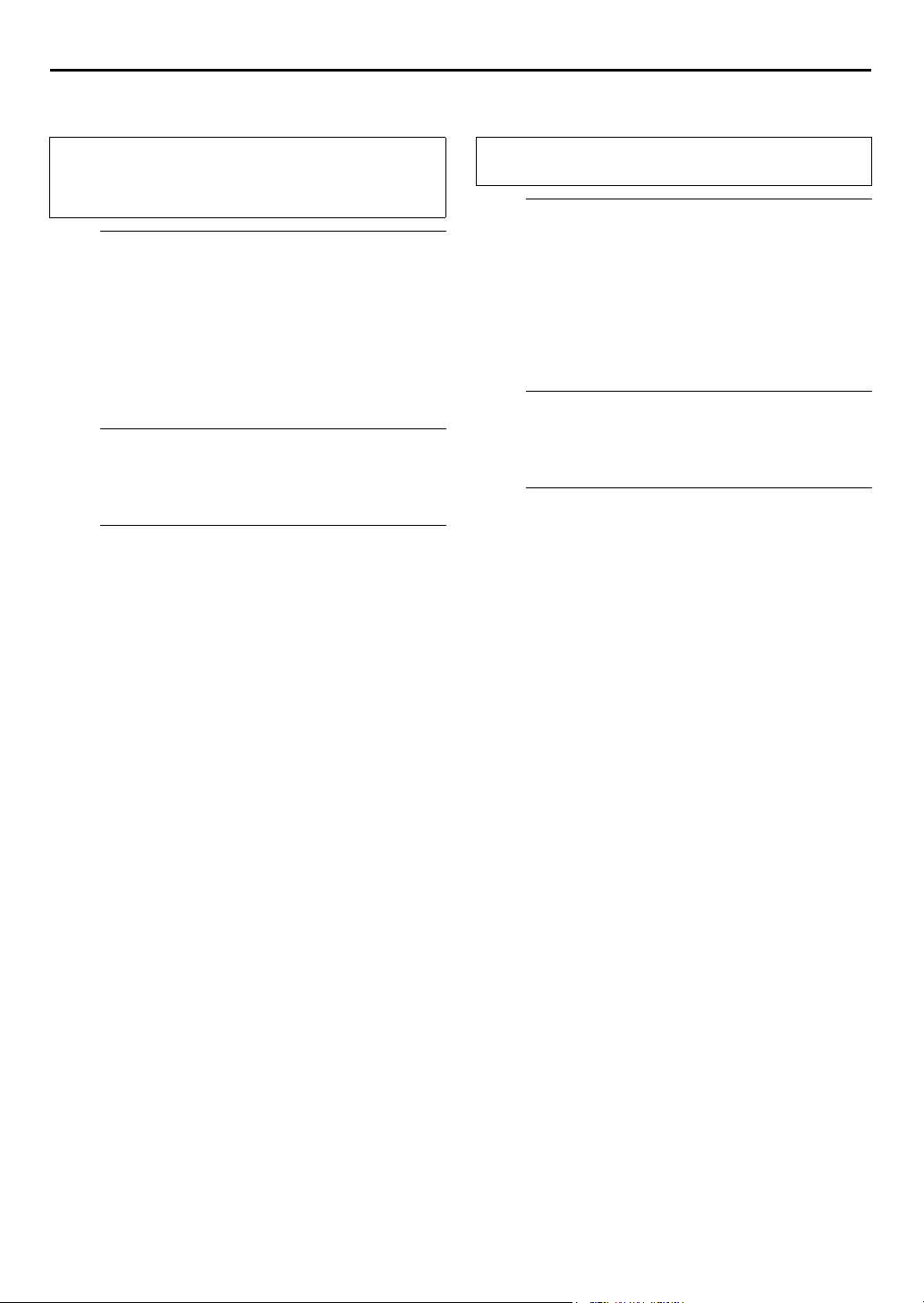
62
DE
EDITIEREN (Forts.)
Löschen von Szenen
Bevor Sie fortfahren, führen Sie die Schritte A bis C unter
“Erstellen einer Wiedergabeliste” (
anschließend die Schritte A und B unter “Bearbeiten der
Szenen” (
A
Drücken Sie
A
zu bewegen, und drücken Sie dann OK.
Drücken Sie
B
bewegen, die Sie aus der Liste löschen möchten, und
drücken Sie dann OK.
● So machen Sie den Löschvorgang rückgängig: Drücken Sie w
r e t
drücken Sie dann OK.
B
Drücken Sie w r e t, um den Pfeil auf “OK” zu
bewegen, und drücken Sie dann OK.
C
Drücken Sie w e, um den Pfeil auf “ENDE” zu bewegen,
und drücken Sie dann OK.
● Wenn Sie die Wiedergabeliste weiter bearbeiten möchten,
drücken Sie w e, um den Pfeil auf “ÄNDERN” zu bewegen,
und drücken Sie dann OK.
S. 61).
墌
Löschen Sie die Szene.
w r e t
r t
, um den Pfeil auf “NEUVERSUCH” zu bewegen, und
, um den Pfeil auf “LÖSCHEN”
, um den Pfeil auf die Szene zu
Speichern Sie die geänderte Wiedergabeliste.
Schalten Sie auf die Normalanzeige zurück.
S. 60) aus und
墌
Löschen der Wiedergabeliste
Führen Sie zunächst die Schritte von A bis C des Abschnitts
“Erstellen einer Wiedergabeliste” (
Wählen Sie die Wiedergabeliste, und rufen
A
Sie den Löschbildschirm auf.
Drücken Sie
A
“WIEDERGABELISTE” zu bewegen, und drücken Sie
dann OK.
Drücken Sie
B
gewünschten Wiedergabelistenindex zu bewegen,
und drücken Sie dann OK.
Bestätigen Sie die Löschung.
B
Drücken Sie
bewegen, und drücken Sie dann OK.
Schalten Sie auf die Normalanzeige zurück.
C
Drücken Sie die Taste
, um den Pfeil auf “LÖSCHEN” unter
w e
w r e t
, um den Pfeil auf “LÖSCHEN” zu
w e
EDIT
, um den Pfeil auf den
.
墌
S. 60).
Abänderung des Index
Führen Sie die Schritte A bis C unter “Erstellen einer
A
Wiedergabeliste” (墌S. 60) aus.
Führen Sie Schritt A unter “Bearbeiten der Szenen”
B
(
S. 61) aus.
墌
Führen Sie die Schritte E bis G unter “Abänderung des
C
Index” aus (
Für diese Prozedur lesen Sie den Begriff “programme”
●
in Schritt F unter “Abänderung des Index”.
墌
S. 56).
Abändern der Kategorie
Führen Sie die Schritte A bis C unter “Erstellen einer
A
Wiedergabeliste” (
Führen Sie Schritt A unter “Bearbeiten der Szenen”
B
(
S. 61) aus.
墌
Führen Sie die Schritte A bis C unter “Abändern der
C
Kategorie” (
墌
S. 60) aus.
墌
S. 57) aus.
Titel der Wiedergabeliste ändern
Führen Sie die Schritte A bis C unter “Erstellen einer
A
Wiedergabeliste” (
Führen Sie Schritt A unter “Bearbeiten der Szenen”
B
(
S. 61) aus.
墌
Führen Sie die Schritte A bis D unter “Abändern des
C
Programmtitels” (墌S. 57) aus.
S. 60) aus.
墌
Page 63

Kopieren
DE
63
Einfaches Kopieren vom
Festplattenspeicher-Deck auf das
VHS-Deck
Da dieser Recorder sowohl über einen Festplattenspeicher als
auch über ein VHS-Deck verfügt, können Sie ihn einfach zum
Überspielen von bis zu acht Programmen (oder
Wiedergabelisten) verwenden, ohne ein externes Gerät
anschließen zu müssen.
Rufen Sie den Festplattenspeicher-
A
Navigationsbildschirm auf.
?
Schieben Sie den Schalter
drücken Sie anschließend auf HDD und dann auf
Rufen Sie den Bildschirm für einfaches
B
TV/CABLE/SAT
nach rechts,
EDIT
.
Kopieren auf.
Drücken Sie w r e t, um den Pfeil auf “EDITIEREN” zu
bewegen, und drücken Sie dann OK.
Wählen Sie die Programme.
C
Wenn Sie nur 1 Programm
(oder 1 Wiedergabeliste)
überspielen möchten,
drücken Sie
den Pfeil auf den
gewünschten
Programmindex zu bewegen,
und drücken Sie dann OK.
Die Meldung zum
Vorbereiten der Cassette
erscheint.
● Wenn Sie mehrere Programme wählen möchten, drücken Sie
MEMO
Programm gewählt haben. Die Nummern der
Wiedergabereihenfolge werden auf dem Index angezeigt.
Wenn alle Programme (oder Wiedergabelisten) zum
Überspielen ausgewählt sind, drücken Sie OK.
● Wenn Sie die Reihenfolge der Wiedergabe korrigieren
möchten, bewegen Sie den Pfeil auf den gewünschten Index,
und drücken Sie
Recorder nummeriert die anderen Programme (oder
Wiedergabelisten) automatisch neu.
● Um die aktuelle Wiedergabereihenfolge rückgängig zu
machen, drücken Sie &.
w r e t
anstelle von OK, nachdem Sie das gewünschte
, um
. Die Nummer wird gelöscht, und der
MEMO
Page 64

64
DE
EDITIEREN (Forts.)
Wählen Sie das VHS-Deck.
D
Drücken Sie die Taste
Legen Sie eine Cassette ein.
E
Vergewissern Sie sich, dass die Löschschutzzunge der
·
Cassette intakt ist.
S-VHS
.
?
·
Stellen Sie die Aufnahmegeschwindigkeit ein.
F
Drücken Sie die Taste
Machen Sie den Startpunkt ausfindig.
G
Suchen Sie die Stelle, ab der Sie mit dem Überspielen
A
beginnen möchten, durch Drücken von
, und drücken Sie dann 8.
3
Drücken Sie
B
Aufnahmepause-Modus umzuschalten.
Wählen Sie das Festplattenspeicher-Deck.
H
Drücken Sie die Taste
Kopieren wird erneut angezeigt.
Beginnen Sie mit dem Überspielen.
I
Drücken Sie w e, um den Pfeil auf “KOPIEREN” zu
bewegen, und drücken Sie dann OK. Wenn der
Überspielvorgang erfolgreich abgeschlossen wurde,
erscheint die Meldung “KOPIEREN ABGESCHLOSSEN”
auf dem Bildschirm.
● Um den Überspielvorgang zu stoppen, drücken Sie 8
● Wenn der Überspielvorgang einmal gestoppt wurde, kann er
nicht mehr fortgesetzt werden. In diesem Fall erscheint die
Meldung auf dem TV-Bildschirm.
und 9 gleichzeitig, um auf den
7
.
MODE
4, 5
. Der Bildschirm für einfaches
HDD
oder
.
HINWEIS:
Falls Sie mit dem Überspielen beginnen, ohne das VHS-Deck in
Schritt G auf den Aufnahmepause-Modus einzustellen, können
Sie die Vorschau überprüfen.
Page 65

Normales Kopieren
DE
65
Sie können ausgewählte Szenen vom Festplattenspeicher-Deck
auf eine Cassette überspielen, wobei der Start- und Endpunkt
nach Wunsch gewählt werden können.
(vom Festplattenspeicher auf VHS)
?
Legen Sie eine Cassette ein.
A
Vergewissern Sie sich, dass die Löschschutzzunge der
Cassette intakt ist.
Bereiten Sie das Festplattenspeicher-Deck
B
für das Überspielen vor.
Schieben Sie den Schalter
A
drücken Sie anschließend auf
das zu überspielende Programm aus. Sie können das
Programm mit Hilfe der FestplattenspeicherNavigation wählen. (
Drücken Sie
B
“DUB” einzustellen.
Suchen Sie den Startpunkt auf.
C
Suchen Sie die Stelle, ab der Sie mit dem Überspielen
A
beginnen möchten, durch Drücken von 4, 5 oder
, und drücken Sie dann 8.
3
Drücken Sie
B
um mit der Wiedergabe zu beginnen.
Drücken Sie
C
Startpunkt zu pausieren.
Bereiten Sie das VHS-Deck für das
D
VCR PR+/–
ein wenig, und drücken Sie dann 4,
3
, um die Wiedergabe kurz vor dem
9
TV/CABLE/SAT
HDD
S. 24)
墌
um einen anderen Kanal als
nach rechts,
, und wählen Sie
Überspielen vor.
Drücken Sie die Taste
A
Drücken Sie
B
einzustellen.
Drücken Sie
C
Aufnahmegeschwindigkeit zu wählen.
Suchen Sie die Stelle, ab der Sie mit dem Überspielen
D
beginnen möchten, durch Drücken von 4, 5 oder
, und drücken Sie dann 8.
3
Starten Sie die Überspielung.
E
Drücken Sie
A
beginnen.
Drücken Sie
B
Fernbedienung), um mit dem Überspielen zu
beginnen.
Beenden Sie das Überspielen.
F
Drücken Sie die Taste 8. Drücken Sie dann
VCR PR+/–
, um die
MODE
und
HDD
und
S-VHS
.
S-VHS
, um den Kanal “DUB”
, um mit der Wiedergabe zu
4
und 4 auf der
7 (7
HDD
und 8.
HINWEISE:
● Es kann ein Unterschied von einigen Sekunden Länge
zwischen dem gewünschten Editier-Anfangspunkt und dem
tatsächlichen Editier-Anfangspunkt auftreten.
● Überlagerte Anzeige während des Betriebs bzw. die
Überspielung wird nicht aufgezeichnet.
Page 66
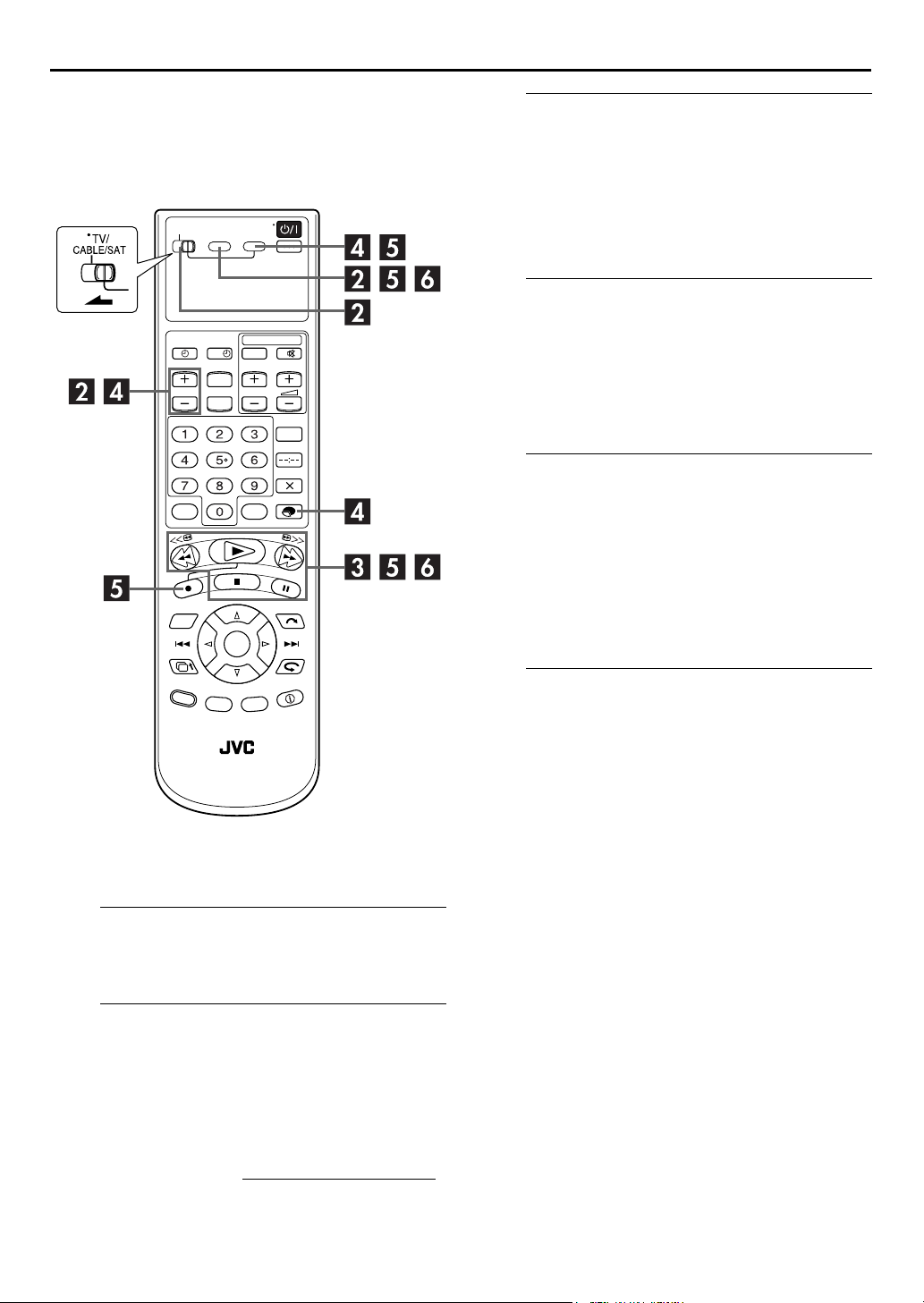
66
DE
Normales Kopieren
(von VHS auf den Festplattenspeicher)
EDITIEREN (Forts.)
Suchen Sie den Startpunkt auf.
C
Suchen Sie die Stelle, ab der Sie mit dem Überspielen
A
beginnen möchten, durch Drücken von 4, 5 oder
, und drücken Sie dann 8.
3
Drücken Sie 3 ein wenig, und drücken Sie dann
B
, um mit der Wiedergabe zu beginnen.
4
Drücken Sie 9, um die Wiedergabe kurz vor dem
C
Startpunkt zu pausieren.
Bereiten Sie das Festplattenspeicher-Deck
D
für das Überspielen vor.
?
Sie können ausgewählte Szenen von einer Cassette auf das
Festplattenspeicher-Deck überspielen, wobei der Start- und
Endpunkt nach Wunsch gewählt werden kann.
Legen Sie eine Cassette ein.
A
Vergewissern Sie sich, dass die Löschschutzzunge der
Cassette intakt ist.
Bereiten Sie das VHS-Deck für das
B
Überspielen vor.
Drücken Sie die Taste
A
Drücken Sie
B
einzustellen.
Drücken Sie
C
Aufnahmegeschwindigkeit zu wählen.
Starten Sie die Nachvertonung.
E
Drücken Sie
A
zu beginnen.
Drücken Sie
B
Fernbedienung), um mit dem Überspielen zu
beginnen.
● Um auf den Aufnahmepause-Modus umzuschalten, drücken
und halten Sie
Um die Aufnahme fortzusetzen, drücken und halten Sie
und drücken Sie
Beenden Sie das Überspielen.
F
Drücken Sie die Taste 8 zweimal. Drücken Sie dann
und
S-VHS
VCR PR+/–
MODE
und
S-VHS
und
HDD
7
, und drücken Sie 9 auf der Fernbedienung.
4
auf der Fernbedienung.
.
8
.
HDD
, um den Kanal “DUB”
, um die
, um mit der Wiedergabe
4
und 4 auf der
7 (7
7
HINWEISE:
● Es kann ein Unterschied von einigen Sekunden Länge
zwischen dem gewünschten Editier-Anfangspunkt und dem
tatsächlichen Editier-Anfangspunkt auftreten.
● Überlagerte Anzeige während des Betriebs bzw. die
Überspielung wird nicht aufgezeichnet.
● Beim Festplattenspeicher-Deck wird die Aufnahmepause nur
wirksam, wenn der Recorder auf dem FestplattenspeicherDeck aufnimmt, wobei der Kanal auf “L-1”, “F-1” oder “DUB”
eingestellt ist. Die Aufnahmepause wird nach 5 Minuten
automatisch aufgehoben. An der Stelle, an der die
Aufnahmepause aufgehoben wird, können Bild und Ton
verzerrt sein.
● Überspielen einer Cassette mit Kopierschutz ist nicht möglich.
● Wenn in Schritt B “EDIT” zum Überspielen von Bändern
gewählt wurde, müssen Sie nach beendetem
Überspielvorgang darauf achten, erneut “AUTO” (bzw.
“NORM” bei Einstellung von “B.E.S.T.” auf “AUS”) zu wählen.
Schieben Sie den Schalter
A
drücken Sie anschließend auf
das zu überspielende Programm aus. Sie können das
Programm mit Hilfe der VCR-Navigation wählen.
(
S. 36)
墌
Drücken Sie
B
“DUB” einzustellen.
● Stellen Sie “BILDEINSTELLUNG” auf “EDIT” ein (
VCR PR+/–
TV/CABLE/SAT
S-VHS
um einen anderen Kanal als
nach rechts,
, und wählen Sie
墌
S. 83).
Page 67

Kopieren von
einem Camcorder
Bei diesem Schnittvorgang wird der Camcorder als
Zuspielgerät, Ihr Recorder als Schnittrecorder eingesetzt.
A
Schnittrecorder
Audiokabel-Kabel (separat erhältlich)
Videokabel (separat erhältlich)
Camcorder
Zuspielgerät
VIDEO-Eingang
AUDIO-Eingang
VIDEO OUT
AUDIO OUT
DE
67
Stellen Sie die Anschlüsse her.
A
Wenn der Camcorder nicht über eine S-VIDEO-
A
Ausgangsbuchse verfügt:
... Verbinden Sie die Ausgangsbuchsen AUDIO OUT
und VIDEO OUT des Camcorders jeweils mit den
AUDIO-Eingangsbuchsen und der VIDEOEingangsbuchse an der Frontplatte des Recorders.
Wenn der Camcorder über eine S-VIDEO-
B
Ausgangsbuchse verfügt:
... Verbinden Sie die Ausgangsbuchsen AUDIO OUT
und S-VIDEO OUT des Camcorders jeweils mit den
AUDIO-Eingangsbuchsen und der S-VIDEOEingangsbuchse an der Frontplatte des Recorders.
● Bei Verwendung eines monauralen Camcorders verbinden Sie
dessen Ausgangsbuchse AUDIO OUT mit der Eingangsbuchse
AUDIO L des Recorders.
●
Für das VHS-Deck:
Bei Verwendung eines JVC-Camcorders mit Master Edit Control
kann der Camcorder den Recorder steuern. Einzelheiten zu den
Bedienungsverfahren finden Sie in der Bedienungsanleitung des
Camcorders.
Wählen Sie den Schnittrecorder.
B
Schieben Sie den Schalter
und drücken Sie anschließend auf
Wählen Sie den Eingangsmodus des Recorders.
C
Drücken Sie die Taste
die Tasten
● Stellen Sie “F-1 EINGANG” f ür den VIDEO-Eingangsbuchse auf
“VIDEO”, bzw. für den S-VIDEO-Eingangsbuchse auf
“S-VIDEO”, je nach der Art der verwendeten Buchse (
zur Wahl von “F-1”.
VCR PR
TV/CABLE/SAT
AUX (Zifferntaste “0
HDD
nach rechts,
oder
S-VHS
”) und/oder
墌
.
S. 69).
B
Camcorder
Schnittrecorder
Audiokabel-Kabel (separat erhältlich)
S-Videokabel (separat erhältlich)
Zuspielgerät
S-VIDEO-Eingang
AUDIO-Eingang
S-VIDEO OUT
AUDIO OUT
Bestimmen Sie den Schnittmodus. (nur VHS-
D
Deck)
Bitte schlagen Sie im Abschnitt “BILDEINSTELLUNG” auf
Seite 83 nach.
Starten Sie die Wiedergabe am Camcorder.
E
Drücken Sie die erforderliche Taste am Camcorder.
Starten Sie die Aufnahme.
F
Schalten Sie den Recorder auf Aufnahme.
HINWEISE:
●
Alle erforderlichen Kabel sind im Fachhandel erhältlich.
●
Wenn in Schritt D “EDIT” zum Überspielen von Bändern gewählt
wurde, müssen Sie nach beendetem Überspielvorgang darauf
achten, erneut “AUTO” (bzw. “NORM” bei Einstellung von
“B.E.S.T.” auf “AUS”) zu wählen.
●
Beim Festplattenspeicher-Deck wird die Aufnahmepause nur
wirksam, wenn der Recorder auf dem Festplattenspeicher-Deck
aufnimmt, wobei der Kanal auf “L-1”, “F-1” oder “DUB” eingestellt
ist. Die Aufnahmepause wird nach 5 Minuten automatisch
aufgehoben. An der Stelle, an der die Aufnahmepause aufgehoben
wird, können Bild und Ton verzerrt sein.
●
Es ist nicht möglich, nur den Ton (ohne Bilder) von dem
angeschlossenen Gerät auf das Festplattenspeicher-Deck zu
überspielen.
Page 68

68
DE
Ausgang/Eingang
EDITIEREN (Forts.)
Wählen Sie den Ausgangs- oder
C
Eingangsmodus für die Buchse L-1 IN/OUT.
einstellen
?
L-1 AUSGANG- und L-1 EINGANGEinstellung
Die Buchse L-1 IN/OUT kann als Eingang und Ausgang sowohl
für ein FBAS-Signal (herkömmliches Farbsignal) als auch für ein
Y/C-Signal (getrenntes Chrominanz- und Luminanzsignal)
verwendet werden. Stellen Sie “L-1 AUSGANG” und “L-1
EINGANG” jeweils dem Zusatzgerät entsprechend ein, das an
die rückseitige Buchse L-1 IN/OUT des Recorders angeschlossen
ist.
Rufen Sie das Hauptmenü auf.
A
Drücken Sie die Taste
Rufen Sie die Eingangs/Ausgangs-
B
Einstellanzeige auf.
Drücken Sie
A
Pfeil auf
“FUNKTIONSEINRI.” zu
bewegen, und drücken Sie
dann
.
t
Drücken Sie
B
Pfeil auf “EING./AUSG.”
zu bewegen.
w e
w e
, um den
, um den
MENU
.
HDD/VCR EINRICHTEN FUNKTIONSEINRI. GRUNDEINST.
FUNKTION EING./AUSG. FAMILIE
L-1 AUSGANG
L-1 EINGANG
L-2 ANSCHLUSS
L-2 EINGANG
F-1 EINGANG
WÄHLEN
ENDE
[
]
MIT
WÄHLEN
DANN [OK]DRÜCKEN
Drücken Sie
A
oder “L-1 EINGANG” zu bewegen, und drücken Sie
dann OK.
Drücken Sie
B
wählen, und drücken Sie dann OK.
* In der folgenden Tabelle wird die werkseitige Voreinstellung
jeweils durch
L-1 AUSGANG
8
VIDEO
:Wählen Sie die Einstellung “VIDEO”,
S-VIDEO:
L-1 EINGANG
8
VIDEO
:Wählen Sie die Einstellung “VIDEO”,
S-VIDEO
Schalten Sie auf die Normalanzeige zurück.
D
Drücken Sie die Taste
, um den Pfeil auf “L-1 AUSGANG”
rt
, um die geeignete Einstellung zu
rt
Fettdruck
:Wählen Sie die Einstellung “S-
gekennzeichnet.
wenn der Eingang des
angeschlossenen Zusatzgerätes nur
mit herkömmlichen FBASVideosignalen kompatibel ist.
Wählen Sie die Einstellung “SVIDEO”, wenn der Eingang des
angeschlossenen Zusatzgerätes mit
Y/C-Signalen kompatibel ist. Mit
dieser Einstellung lässt sich ein
hochwertiges Super VHS-Bild
erhalten. (Zum Anschluss muss ein Y/
C-taugliches 21-poliges SCART-Kabel
verwendet werden.)
wenn der Ausgang des
angeschlossenen Zusatzgerätes nur
mit herkömmlichen FBASVideosignalen kompatibel ist.
VIDEO”, wenn der Ausgang des
angeschlossenen Zusatzgerätes mit
Y/C-Signalen kompatibel ist. Mit
dieser Einstellung lässt sich ein
hochwertiges Super VHS-Bild
erhalten. (Zum Anschluss muss ein Y/
C-taugliches 21-poliges SCART-Kabel
verwendet werden.)
.
MENU
HINWEISE:
● Bei Einstellung von “L-1 AUSGANG” auf “S-VIDEO” kann “L-1
EINGANG” nicht auf “S-VIDEO” eingestellt werden.
● Bei Einstellung von “L-2 ANSCHLUSS” auf “DECODER” kann
“L-1 EINGANG” nicht auf “S-VIDEO” eingestellt werden.
Page 69

DE
69
L-2 ANSCHLUSS- und L-2 EINGANG
Einstellung
Stellen Sie “L-2 ANSCHLUSS” und “L-2 EINGANG” jeweils dem
Zusatzgerät entsprechend ein, das an die rückseitige Buchse L-2
IN/DECODER des Recorders angeschlossen ist.
Führen Sie Schritt A und B des Abschnitts “L-1 AUSGANGund L-1 EINGANG-Einstellung” auf Seite 68 aus.
Wählen Sie den Eingangsmodus für die
A
Buchse L-2 IN/DECODER.
Drücken Sie
A
zu bewegen, und drücken Sie dann OK.
Drücken Sie
B
wählen, und drücken Sie dann OK.
* In der folgenden Tabelle wird die werkseitige Voreinstellung
jeweils durch
L-2 ANSCHLUSS
8
A/V
: Zum Einsatz dieses Recorders als
DECODER
: Zum Betrachten eines
SAT
L-2 EINGANG
8
VIDEO
:Wählen Sie die Einstellung “VIDEO”,
S-VIDEO
, um den Pfeil auf “L-2 ANSCHLUSS”
rt
, um die geeignete Einstellung zu
rt
Fettdruck
: Zum Gebrauch eines an die Buchse
:Wählen Sie die Einstellung “S-
gekennzeichnet.
Schnittrecorder, wenn das
Zuspielgerät an die Buchse L-2 IN/
DECODER angeschlossen ist, oder
bei Gebrauch eines an die Buchse
L-2 IN/DECODER angeschlossenen
Satelliten-Tuners.
L-2 IN/DECODER angeschlossenen
Decoders.
Satellitenprogramms auf dem TVGerät bei ausgeschaltetem Recorder.
(
S. 76)
墌
wenn der Ausgang des
angeschlossenen Zusatzgerätes nur
mit herkömmlichen FBASVideosignalen kompatibel ist.
VIDEO”, wenn der Ausgang des
angeschlossenen Zusatzgerätes mit
Y/C-Signalen kompatibel ist. Mit
dieser Einstellung lässt sich ein
hochwertiges Super VHS-Bild
erhalten. (Zum Anschluss muss ein Y/
C-taugliches 21-poliges SCART-Kabel
verwendet werden.)
HINWEISE:
● Falls ein Satelliten-Tuner oder Decoder an Buchse L-2 IN/
DECODER angeschlossen ist, achten Sie nach beendetem
Schnittbetrieb darauf, “L-2 ANSCHLUSS” wieder auf die
geeignete Einstellung zu bringen.
● Wenn kein Satelliten-Tuner oder Decoder an Buchse L-2 IN/
DECODER angeschlossen ist, lassen Sie “L-2 ANSCHLUSS” auf
“A/V” eingestellt.
● Die werkseitige Voreinstellung dieser Funktion ist “A/V”. Wenn
die Recorder-Gangreserve wegen eines längeren Stromausfalls
oder abgezogenen Netzkabels nicht mehr arbeitet, wird bei
erneuter Spannungsversorgung des Recorders automatisch “A/
V” gewählt. Bei Anschluss eines Satelliten-Tuners oder
Decoders müssen Sie in einem solchen Fall “L-2 ANSCHLUSS”
dann wieder auf die geeignete Einstellung bringen.
● Bei Einstellung von “L-2 ANSCHLUSS” auf “SAT” erscheint
“SAT” anstelle von “L-2” oder “L2” auf dem Bildschirm bzw.
dem Displayfeld.
● Bei Einstellung von “L-1 AUSGANG” auf “S-VIDEO” kann
“L-2 ANSCHLUSS” nicht auf “DECODER” eingestellt werden.
F-1 EINGANG-Einstellung
Stellen Sie den Eingang “F-1 EINGANG” je nach
Anschlussbelegung an der Frontplatte dieses Recorders (VIDEO
oder S-VIDEO) auf den geeigneten Modus um.
Führen Sie Schritt A und B des Abschnitts “L-1 AUSGANGund L-1 EINGANG-Einstellung” auf Seite 68 aus.
Wählen Sie den Eingangsmodus für den
A
VIDEO/S-VIDEO-Anschluss.
Drücken Sie
A
bewegen, und drücken Sie dann OK.
Drücken Sie rt, um die geeignete Einstellung zu
B
wählen, und drücken Sie dann OK.
* In der folgenden Tabelle wird die werkseitige Voreinstellung
jeweils durch
F-1 EINGANG
8
VIDEO
:Beim Anschließen an ein Gerät mit
S-VIDEO
Schalten Sie auf die Normalanzeige zurück.
B
Drücken Sie die Taste
, um den Pfeil auf “F-1 EINGANG” zu
rt
Fettdruck
:Beim Anschließen an ein Gerät mit
gekennzeichnet.
einer VIDEO-Eingangsbuchse, stellen
Sie “VIDEO” ein.
einer S-VIDEO-Eingangsbuchse,
stellen Sie “S-VIDEO” ein.
.
MENU
Schalten Sie auf die Normalanzeige zurück.
B
Drücken Sie die Taste
MENU
.
Page 70

70
DE
Schnittbetrieb in
Verbindung mit
einem zweiten
Videorecorder
EDITIEREN (Forts.)
Sie können diesen Recorder beim Schneiden wahlweise
als Zuspielgerät oder als Schnittrecorder verwenden.
Stellen Sie die Anschlüsse her.
A
Verbinden Sie die 21-polige SCART-Buchse des
Zuspielgerätes wie in der Abbildung auf Seite 71 gezeigt
mit der 21-poligen SCART-Buchse des Schnittrecorders.
Bei Einsatz dieses Recorders als Zuspielgerät:
A
... Verbinden Sie die Buchse L-1 IN/OUT mit dem
Schnittrecorder.
Bei Einsatz dieses Recorders als Schnittrecorder:
B
... Verbinden Sie entweder die Buchse L-1 IN/OUT
oder die Buchse L-2 IN/DECODER mit dem
Zuspielgerät.
Wenn der zweite Videorecorder mit Y/C-Signalen
C
kompatibel ist:
... Verbinden Sie die Buchse L-1 IN/OUT dieses
Recorders mit dem zweiten Videorecorder.
Bei Wahl von Anschluss C:
● Bei Einsatz dieses Recorders als Schnittrecorder stellen Sie
“L-1 EINGANG” auf “S-VIDEO” und “L-2 ANSCHLUSS” auf
“A/V” ein (
● Bei Einsatz dieses Recorders als Zuspielgerät stellen Sie “L-1
AUSGANG” auf “S-VIDEO” ein (
S. 68, 69).
墌
墌
S. 68).
?
Vorteile von Super VHS-Videorecordern
Der Schnittbetrieb kann wahlweise von VHS- auf Super VHSCassetten, von Super VHS- auf VHS-Cassetten oder zwischen
zwei Super VHS-Cassetten erfolgen.
● Von VHS- auf Super VHS: Nehmen Sie die VHSWiedergabesignale im Super VHS-Modus auf. In einem
solchen Fall ist die erzielbare Bildqualität zwar auf die des
Originalbands beschränkt, doch wird auf dem Schnittband
eine bessere Bildqualität als beim Schneiden von VHS- auf
VHS-Cassetten erzielt.
● Von Super VHS auf VHS: Da das Originalbild eine sehr
hohe Qualität besitzt, wird auf dem Schnittband eine
bessere Bildqualität als beim Schneiden von VHS- auf
VHS-Cassetten erzielt.
● Von Super VHS auf Super VHS: Alle Signale werden mit
minimaler Beeinträchtigung der Bildqualität überspielt.
Wählen Sie den Schnittrecorder.
B
Schieben Sie den Schalter
und drücken Sie anschließend auf
Wählen Sie den Eingangsmodus des
C
TV/CABLE/SAT
HDD
nach rechts,
oder
S-VHS
.
Schnittrecorders.
Bei Einsatz dieses Recorders als Schnittrecorder drücken
Sie je nach Anschlussbelegung die Taste
(
Zifferntaste “0
von “L-1” (bei Anschluss an die Buchse L-1 IN/OUT bzw.
“L-2” (bei Anschluss an die Buchse L-2 IN/DECODER.
● Bei Einsatz des zweiten Videorecorders als Schnittrecorder
schlagen Sie bitte in dessen Bedienungsanleitung nach.
● Vergewissern Sie sich beim Anschließen an die Buchse L-2
IN/DECODER, dass “L-2 SELECT” auf “A/V” eingestellt ist
(
S. 69).
墌
Bestimmen Sie den Schnittmodus.
D
Bitte schlagen Sie im Abschnitt “BILDEINSTELLUNG” auf
Seite 83 nach.
Starten Sie die Wiedergabe am Zuspielgerät.
E
Drücken Sie die erforderliche Taste am Zuspielgerät.
Starten Sie die Aufnahme.
F
Schalten Sie den Schnittrecorder auf Aufnahme.
”) und/oder die Tasten
AUX
VCR PR
zur Wahl
Page 71

DE
71
AB
AV-Modus
ZuspielgerätTV-Gerät
21-poliges SCART-Kabel
(separat erhältlich)
Ihr Recorder
Schnittrecorder Ihr Recorder
21-poliges SCART-Kabel
(separat erhältlich)
TV-Gerät
AV-Modus
Zweiter Videorecorder
Schnittrecorder
Zweiter Videorecorder
Zuspielgerät
C
TV-Gerät
Schnittrecorder
S-Videokabel (mitgeliefert)
21-poliges SCART-Kabel (separat erhältlich)
Zweiter Videorecorder
Zuspielgerät
Ihr Recorder
HINWEISE:
● Alle erforderlichen Kabel sind im Fachhandel erhältlich.
● Achten Sie darauf, ein mit Y/C-Signalen kompatibles 21-poliges SCART-Kabel zur Herstellung des Y/C-Anschlusses zu verwenden.
● Wenn in Schritt D “EDIT” zum Überspielen von Bändern gewählt wurde, müssen Sie nach beendetem Überspielvorgang darauf
achten, erneut “AUTO” (bzw. “NORM” bei Einstellung von “B.E.S.T.” auf “AUS”) zu wählen.
● Achten Sie darauf, “O.S.D.” auf “AUS” einzustellen, bevor dieser Recorder beim Schnittbetrieb als Zuspielgerät eingesetzt wird
(
S. 84).
墌
● Bei Verwendung eines zweiten Videorecorders, der mit S-Video- und Audio-Eingangs-/Ausgangsbuchsen ausgestattet ist, können Sie
diese Buchsen mit den S-VIDEO- und AUDIO-Eingangs-/Ausgangsbuchsen dieses Recorders verbinden.
Bei Einsatz dieses Recorders als Zuspielgerät:
... Verbinden Sie die rückseitigen Buchsen S OUT und AUDIO OUT mit den S-Video- und Audio-Eingangsbuchsen des
Schnittrecorders.
Bei Einsatz dieses Recorders als Schnittrecorder:
... Verbinden Sie die Eingangsbuchsen S-VIDEO und AUDIO an der Frontplatte dieses Recorders mit den S-Video- und AudioAusgangsbuchsen des Zuspielgerätes. Stellen Sie dann den Eingangsmodus des Recorders auf “F-1” ein, und stellen Sie “F-1
EINGANG” auf “S-VIDEO” ein (
墌
S. 69).
Page 72

72
DE
Digitalkopiermodus
Sie können Programme von einem Camcorder oder von DVGeräten überspielen, die über ein DV-Kabel am Recorder
angeschlossen sind. Die Fernbedienung des Recorders
ermöglicht während des Kopiervorgangs eine begrenzte
Kontrolle der Funktionen angeschlossener Camcorder oder DVGeräte.
HINWEIS:
Wenn Sie einen PC an die DV IN/OUT-Buchse anschließen,
können wir nicht für einen einwandfreien Betrieb des
Recorders garantieren.
Ihr Recorder
DV IN/OUT-Buchse
EDITIEREN (Forts.)
?
Camcorder
DV-Gerät
DV-Kabel
(separat erhältlich)
DV-Buchse
Page 73

DE
73
Stellen Sie die Anschlüsse her.
A
Schließen Sie den Camcorder an der DV IN/OUT-Buchse
auf der Frontplatte des Recorders an.
Wählen Sie das Festplattenspeicher-Deck.
B
Schieben Sie den Schalter
und drücken Sie anschließend auf
Bereiten Sie das Festplattenspeicher-Deck
C
TV/CABLE/SAT
HDD
nach rechts,
.
für das Überspielen vor.
Drücken Sie
einzustellen.
● Die Bildschirmanzeige für den Digitalkopiermodus erscheint.
● Die Aufnahmegeschwindigkeit wird automatisch auf DV
geschaltet, und “DV” erscheint unter der Speicherplatzanzeige
der Festplatte.
VCR PR+/–
, um den Kanal auf “D-1”
Starten Sie die Überspielung.
E
Drücken Sie w e, um den Pfeil auf zu
bewegen, und drücken Sie dann OK.
● Die Wiedergabe am externen DV-Gerät und die Aufnahme am
Festplattendeck sollten gleichzeitig starten.
● Bei Anzeige der Meldung “KEIN SIGNAL FESTPLATTE
SCHALTET AUF AUFNAHMEBEREITSHAFT UM” (Kein Signal)
oder “AUFNAHME NICHT MÖGLICH ANGESCHLOSSENES
GERÄT WURDE NICHT ERKANNT” (Gerät wird nicht
erkannt), wird die Aufnahme am Festplattenspeicher-Deck
gestoppt.
● Die Original-DV-Informationen (außer Just Time Code) werden
zusammen mit dem Programm auf der Festplatte
aufgezeichnet.
Beenden Sie das Überspielen.
F
Drücken Sie die Taste OK.
Wenn Sie von anderen DV-Geräten (nicht vom
Camcorder) überspielen
Führen Sie die Schritte A bis C aus.
A
Suchen Sie die Stelle, ab der Sie mit dem Überspielen
B
beginnen möchten, und stoppen Sie dann das DV-Gerät.
● Wenn Sie das DV-Gerät in diesem Schritt auf Pause
schalten, werden zu Beginn der Aufnahme einige
Sekunden Standbild aufgenommen.
Stellen Sie den Eingangsmodus am DV-Gerät auf “DV
C
INPUT”.
● Wenn Sie einen anderen Eingangsmodus als “DV INPUT”
wählen, werden möglicherweise zu Beginn der Aufnahme
unerwünschte Bilder aufgenommen.
Führen Sie die Schritte E bis F aus.
D
Bereiten Sie das DV-Gerät für das
D
Überspielen vor.
Drücken Sie
A
bewegen. Drücken Sie anschließend OK, um das
Fernbedienungssymbol für das DV-Gerät anzuzeigen
(nach rechts weisend).
Suchen Sie die Stelle, ab der Sie mit dem Überspielen
B
beginnen möchten, durch Drücken von
, und drücken Sie dann 8.
3
● Wenn Sie den Audio-Modus für den Camcorder (“SOUND1”,
“SOUND2” oder “MIX”) während der Wiedergabe des
Camcorders auswählen, drücken Sie
wiederholt auf OK, bis der gewünschte Modus am TVBildschirm angezeigt wird (
diese Option nicht verfügbar ist, wenn das Quellprogramm im
16BIT-Modus aufgenommen wird.
, um den Pfeil auf zu
w e
4, 5
we
zu bewegen. Drücken Sie anschließend
S. 81). Beachten Sie bitte, dass
墌
, um den Pfeil auf
oder
So überspringen Sie beim Überspielen
unerwünschte Bildsequenzen
Drücken Sie OK, um beide Geräte zu stoppen. Drücken Sie
A
anschließend w, um den Pfeil auf zu bewegen.
Suchen Sie die Stelle, an der Sie mit dem Überspielen
B
fortfahren möchten, indem Sie 4, 5 oder 3 drücken.
Drücken Sie anschließend 8.
Drücken Sie e, um den Pfeil auf zu bewegen,
C
und drücken Sie dann OK, um das Überspielen fortzusetzen.
HINWEISE:
● Sie sollten den Startpunkt zum Überspielen am externen DVGerät in Schritt D ein wenig vor den tatsächlichen Startpunkt
einstellen, da einige Einzelbilder zu Beginn des Programms
nicht mit aufgezeichnet werden. Es besteht auch die
Möglichkeit, dass zu Beginn der Aufnahme einige
unerwünschte Bilder eingefügt werden. In diesem Fall
editieren Sie die Aufnahme mit den Teilungs- und
Löschfunktionen, um unerwünschte Abschnitte zu löschen.
(
S. 58)
墌
● Wenn Sie ein Programm vom Recorder zu dem externen DV-
Gerät überspielen möchten, lesen Sie in der
Bedienungsanleitung des entsprechenden DV-Geräts nach.
● Wenn das Bild verzerrt oder mit Bildstörungen wiedergegeben
wird, besorgen Sie sich einen Ferrit-Kabelfilter, und bringen Sie
ihn am DV-Kabel an.
Page 74

74
DE
Nachvertonung
Bei der Nachvertonung wird die Tonspur eines in der
Geschwindigkeit “DV” auf der Festplatte aufgezeichneten
Programms durch den Ton von einem externen Audiogerät
ersetzt.
ACHTUNG:
Die Nachvertonung ist nur bei Programmen mit der
Aufnahmegeschwindigkeit “DV” (12BIT) auf dem
Festplattenspeicher möglich.
Ihr Recorder
CD-Player usw.
EDITIEREN (Forts.)
?
CD-Player usw.
Audiomischer
Originalton
AUDIO OUT
Mischerausgang
Ihr Recorder
Page 75

Stellen Sie die Anschlüsse her.
A
Schließen Sie eine Audiokomponente an die
Eingangsbuchsen AUDIO L und R an der Frontplatte des
Recorders an.
● Wenn eine monaurale Audiokomponente angeschlossen wird,
verbinden Sie diese mit der Eingangsbuchsen AUDIO L.
Wählen Sie das Festplattenspeicher-Deck.
B
Schieben Sie den Schalter
und drücken Sie anschließend auf
Wählen Sie die aufzunehmende Audiospur
C
TV/CABLE/SAT
HDD
nach rechts,
.
aus.
Stellen Sie “AUDIO-MODUS” auf “SOUND1”.
(
S. 80, 81)
墌
Wählen Sie das Programm, und rufen Sie den
D
A. DUB-Bildschirm auf.
Drücken Sie die Taste
A
Drücken Sie
B
bewegen, und drücken Sie dann OK.
● Nur die Programme auf der Festplatte mit der
Aufnahmegeschwindigkeit DV (12BIT) werden in der Liste
angezeigt.
Drücken Sie
C
gewünschten Programmindex zu bewegen, und
drücken Sie dann OK.
● Der Index des ausgewählten Programms wird in dem linken
großen Fenster angezeigt.
Bereiten Sie das Audiogerät vor.
E
Suchen Sie die Stelle, an der Sie mit dem Überspielen
beginnen möchten, und schalten Sie das Gerät auf
Wiedergabepause.
Wählen Sie die gewünschte Szene aus.
F
Drücken Sie
A
zu bewegen, und drücken Sie dann OK.
Drücken Sie
B
Sie dann OK.
Drücken Sie
C
bewegen, und drücken Sie dann
Wiedergabe zu starten.
Suchen Sie durch Drücken der geeigneten Tasten (
D
9, 5
können die Stelle auch durch Drehen und Drücken
des
JOG
w r e t
w r e t
NACHVERTONUNG
ANF./ENDE ABBRECHEN AUSFÜHREN BESTÄTIGEN
, um den Pfeil auf “AUDIO-WAHL”
r t
, um “HDD” zu wählen, und drücken
w e
, um den Pfeil auf “ANF./ENDE” zu
r t
, oder 3) den gewünschten Punkt. Sie
-Einstellrads suchen.
.
EDIT
, um den Pfeil auf “A. DUB” zu
, um den Pfeil auf den
AUDIO-MONITOR
EINGANG
AUDIO-WAHL
, um die
4
4
Wenn Sie das erste Bild der gewünschten Szene
E
gefunden haben, drücken Sie OK. Das Bild für die
ausgewählte Szene wird in dem “IN”-Fenster links
unten angezeigt.
● So machen Sie die Einstellung rückgängig: Drücken Sie w
e t
, um den Pfeil auf “ABBRECHEN” zu bewegen, und
drücken Sie dann auf
Führen Sie die Schritte D bis E erneut aus, um das
F
letzte Bild der gewünschten Szene zu suchen. Das
Bild für das Ende der ausgewählten Szene wird in dem
“OUT”-Fenster rechts unten angezeigt.
● Während Sie ein Programm im DV-Modus bearbeiten, wird
das gegenwärtig bearbeitete Bild durch die Verzerrung des
Bildes im kleinen Fenster (Ergebnis der Bearbeitung) nicht
beeinträchtigt.
Beginnen Sie mit der Nachvertonung.
G
Drücken Sie
A
“AUSFÜHREN” zu bewegen, und drücken Sie dann
.
OK
● Der Countdown wird 5 Sekunden vor Beginn der Szene
eingeblendet.
Beim tatsächlichen Beginn der Szene starten Sie die
B
Wiedergabe am Audiogerät.
● Der Countdown wird 5 Sekunden vor Ende der Szene
eingeblendet.
Stoppen Sie am Audiogerät die Wiedergabe.
C
● Wenn Sie das nachvertonte Programm abspielen und
überprüfen möchten, drücken Sie
“VORSCHAU” zu bewegen, und drücken Sie dann OK.
● Wenn Sie die Nachvertonung oder die Vorschau beenden
möchten, drücken Sie
bewegen, und drücken Sie dann OK.
Bestätigen Sie Ihre Bearbeitung der Szene.
H
Drücken Sie w r e t, um den Pfeil auf “BESTÄTIGEN”
zu bewegen, und drücken Sie dann OK.
Schalten Sie auf die Normalanzeige zurück.
I
Drücken Sie w e, um den Pfeil auf “ENDE” zu bewegen,
und drücken Sie dann OK.
●
Wenn Sie weitere Programme bearbeiten möchten, drücken Sie
w e
, um den Pfeil auf “FORTSETZEN” zu bewegen, und drücken
OK
Sie dann
. Führen Sie anschießend die Schritte F bis I aus.
OK.
w r e t
r t
, um den Pfeil auf
w e
, um den Pfeil auf
, um den Pfeil auf “STOP” zu
HINWEISE:
Nachvertonung ist auch über die rückseitige Buchse L-1 IN/OUT
oder L-2 IN/DECODER möglich. Wenn Sie diese 21-poligen
SCART-Buchsen verwenden, vergewissern Sie sich, dass der
geeignete Eingangsmodus auf dem Bildschirm A.DUB eingestellt
ist. Führen Sie dazu folgende Schritte aus:
Nach Schritt D drücken Sie
A
auf “EINGANG” zu bewegen, und drücken Sie dann
.
OK
Drücken Sie
B
und drücken Sie dann OK.
● Wenn “HDD” auf “AUDIO-WAHL” eingestellt ist, wird während
der Nachvertonung der Ton des in Schritt D ausgewählten
Originalprogramms wiedergegeben. Wenn Sie den Ton des
externen Audiogeräts überwachen möchten, führen Sie
folgende Schritte aus:
Drücken Sie
A
,
WAHL” zu bewegen, und drücken Sie dann OK.
Drücken Sie
B
“L-2” oder “F-1”), an den das externe Audiogerät
angeschlossen ist. Drücken Sie anschließend OK.
, um “L-1” oder “L-2” zu wählen,
w e
w r e t
, um den Eingang auszuwählen (“L-1”,
w e
w r e t
, um den Pfeil auf “AUDIO-
, um den Pfeil
DE
75
r
Page 76

76
DE
SYSTEMANSCHLÜSSE
Anschluss an einen Satelliten-Tuner
Einfache Anschlüsse
Das folgende Beispiel zeigt einen einfachen Anschluss
bei Verwendung eines TV-Gerätes, das mit einer 21poligen AV-Eingangsbuchse (SCART) ausgestattet ist.
Schließen Sie den Satelliten-Tuner an die Buchse L-2
IN/DECODER des Recorders an und verbinden Sie dann
die Buchse L-1 IN/OUT des Recorders mit der 21-poligen
SCART-Buchse des TV-Gerätes.
Antenne
Sat-Antennenkabel
Satelliten-Tuner
Antennenbuchse
HINWEISE:
● Verwenden Sie für die Verbindung zum Satellitenreceiver
unbedingt ein 21-poliges SCART-Kabel (kein S-Video-Kabel).
● Stellen Sie “L-2 ANSCHLUSS” auf “A/V” ein (
● Bei diesem Anschluss kann die automatische
Satellitenprogramm-Aufnahme (
● Zur Aufnahme eines Satellitenprogramms über den SatellitenTuner rufen Sie mit der Taste
den Tasten
● Einzelheiten hierzu finden Sie in der Bedienungsanleitung Ihres
Satelliten-Tuners.
Satelliten-Schüssel
TVAntennenkabel
ANTENNA
IN
ANTENNA
OUT
21-polige SCART-Buchse
die Displayfeld-Anzeige “L-2” auf.
VCR PR
TV-Gerät-Rückseite
S. 51) verwendet werden.
墌
AUX(Zifferntaste “0
S. 69).
墌
”) und/oder
S VIDEO
OUT
SORTIE
SAT CONTROL
CONTROLEUR SAT
Recorder-Rückseite
Netzsteckdose
WICHTIG
Wenn “L-2 ANSCHLUSS” auf “SAT” eingestellt ist (墌S. 69), können Sie ein Satellitenprogramm bei Einstellung des TV-Gerätes auf
den AV-Modus selbst dann betrachten, wenn der Recorder ausgeschaltet ist. Wenn sich der Recorder im Stopp- oder
Aufnahmemodus befindet, drücken Sie die Taste
Displayfeld erlischt.
● Wenn Sie den Recorder einschalten, während der Satelliten-Tuner ausgeschaltet ist, erscheint kein Bild auf dem Bildschirm. In
einem solchen Fall schalten Sie den Satelliten-Tuner ein, oder Sie schalten das TV-Gerät auf den TV-Modus, oder Sie drücken die
Ta st e
an der Fernbedienung, um den Recorder auf den Video-Modus zu schalten.
TV/VCR
an der Fernbedienung, wonach die Video-Anzeige (VCR) auf dem
TV/VCR
Page 77

DE
77
Ideale Anschlüsse
Das folgende Beispiel zeigt den empfohlenen Anschluss
bei Verwendung eines TV-Gerätes, das mit zwei 21poligen AV-Eingangsbuchsen (SCART) ausgestattet ist.
Falls ein Decoder vorhanden ist, schließen Sie diesen an
den Satelliten-Tuner an. Dann verbinden Sie die Buchse
L-1 IN/OUT des Recorders mit der 21-poligen SCARTBuchse des TV-Gerätes und die Buchse L-2 IN/DECODER
des Recorders mit der 21-poligen SCART-Buchse des
Satelliten-Tuners. Abschließend verbinden Sie den
Satelliten-Tuner mit dem TV-Gerät.
Antenne
Sat-Antennenkabel
Satelliten-Tuner
Antennenbuchse
HINWEISE:
● Stellen Sie “L-2 ANSCHLUSS” auf “A/V” ein (
● Bei diesem Anschluss kann die automatische
Satellitenprogramm-Aufnahme (
● Zur Aufnahme eines Satellitenprogramms über den SatellitenTuner rufen Sie mit der Taste AU X (Zifferntaste “0”) und/oder
den Tasten VCR PR die Displayfeld-Anzeige “L-2” auf.
● Zum Empfang eines verschlüsselten Sendeprogramms muss
dieses über den Satelliten-Tuner entschlüsselt werden.
● Weitere Einzelheiten finden Sie in den Bedienungsanleitungen
von Satelliten-Tuner und Decoder.
21-polige SCART-Buchse
TVAntennenkabel
ANTENNA IN
ANTENNA OUT
S. 51) verwendet werden.
墌
TV-Gerät-Rückseite
墌
S. 69).
SatellitenSchüssel
Recorder-Rückseite
Netzsteckdose
Decoder
SAT CONTROL
CONTROLEUR SAT
S VIDEO
OUT
SORTIE
Page 78

78
DE
Anschluss und
SYSTEMANSCHLÜSSE (Forts.)
Die Buchse L-2 IN/DECODER kann als Eingang für einen
externen Programm-Decoder verwendet werden. Nach
Anschluss eines geeigneten Decoders können die
zugehörigen verschlüsselten Sendeprogramme
entschlüsselt empfangen werden.
Gebrauch eines
Decoders
TV-Gerät
HF-Kabel
(mitgeliefert)
L-1 IN/OUT
TVAntennenkabel
Wählen Sie den Eingangsmodus.
A
Stellen Sie “L-2 ANSCHLUSS” auf “DECODER” ein.
(
S. 69)
墌
Schließen Sie den Decoder an.
B
Verbinden Sie die Buchse L-2 IN/DECODER des
Recorders über ein 21-poliges SCART-Kabel mit der 21poligen SCART-Buchse des Decoders.
Speichern Sie den Sender ab.
C
Führen Sie das im Abschnitt “Bei Empfang einer
verschlüsselten Sendung” auf Seite 93 beschriebene
Verfahren aus.
L-2 IN/DECODER
Decoder
Page 79

DE
79
Anschluss und Gebrauch einer Hi-FiAnlage
Nach Anschluss Ihres Recorders an eine Hi-Fi-Anlage können die auf Videocassetten aufgezeichneten Audiosignale
stereophon über die Lautsprecherboxen wiedergegeben werden.
UKW-Tuner
CD-Player
Stereo-Verstärker
I
I
I
I
I
I
I
I
I
I
I
I
I
I
I
I
I
I
I
I
I
I
I
I
I
I
I
AUX- oder Band-Monitor-Eingang
I
I
I
I
I
I
I
I
I
I
I
I
I
I
I
I
Lautsprecherbox TV-Gerät Lautsprecherbox
Netzsteckdose
Recorder-Rückseite
Audiokabel
(separat erhältlich)
S VIDEO
OUT
SORTIE
SAT CONTROL
CONTROLEUR SAT
AUDIO OUT
Stellen Sie die Anschlüsse her.
Verbinden Sie die Buchsen AUDIO OUT L und R des
Videorecorders mit dem AUX- oder Tape-MonitorEingang des Stereo-Receivers bzw. -Verstärkers.
HINWEIS:
Achten Sie bei Wiedergabe über die Lautsprecherboxen der
angeschlossenen Hi-Fi-Anlage darauf, die Lautstärke am TVGerät vollständig zurückzudrehen.
VORSICHT:
● Das Hi-Fi-Audiosystem dieses Videorecorders liefert einen
Dynamikbereich von mehr als 80 dB. Es empfiehlt sich, vor
der Wiedergabe der Hi-Fi-Audiosignale über einen StereoVerstärker den Maximalpegel zu überprüfen, um extreme
Signalpegel zu vermeiden. Anderenfalls besteht die Gefahr,
dass die Lautsprecherboxen durch eine übermäßige Belastung
beschädigt werden.
● Einige Lautsprecherboxen und Fernsehgeräte weisen keine
spezielle Abschirmung zur Verhinderung von
Störeinstreuungen beim Fernsehempfang auf. Falls dies der Fall
ist, sollten die Lautsprecherboxen nicht in unmittelbarer Nähe
des TV-Gerätes aufgestellt werden. Anderenfalls wird
möglicherweise die Bildqualität beeinträchtigt.
Page 80

80
DE
Sonderfunktionen
● Schalten Sie das TV-Gerät ein und wählen Sie den
AV-Modus.
● Schieben Sie den Schalter TV/CABLE/SAT nach
rechts.
ERGÄNZENDE EINSTELLUNGEN
Sie können die verschiedenen Modus-Einstellungen auf
dem Bildschirm abändern, indem Sie das nachfolgend
beschriebene Verfahren durchführen.
Die unten stehende Tabelle zeigt die Struktur des Menü-
Systems an.
HDD/VCR EINRICHTEN
FESTPL. EINR. 1 (
FESTPL. EINR. 2 (
VCR-EINR. 1 (
VCR-EINR. 2 (
墌
墌
墌
墌
S. 81)
S. 83)
S. 81)
S. 81)
墌
墌
墌
S. 27)
S. 84)
墌
墌
S. 68)
S. 88)
S. 20, 85, 86)
FUNKTION (
FUNKTIONSEINRI.
GRUNDEINST.
● Einzelheiten zu den verschiedenen Funktionen finden
Sie auf Seiten 81 bis 84.
● Das Verfahren zeigt als Beispiel, wie “LIVE MEMORY”
auf dem Bildschirm “FESTPL. EINR. 1” auf
?
“3STUNDEN” einzustellen ist.
Rufen Sie das Hauptmenü auf.
A
Drücken Sie die Taste MENU.
Rufen Sie den Festplattenspeicher-
B
EING./AUSG. (
FAMILI E (
TUNER-EINST. (
GRUNDEINST. (
Einrichtungsbildschirm auf.
A
Drücken Sie w e, um den Pfeil auf “HDD/VCR
EINRICHTEN” zu bewegen, und drücken Sie dann
B
Drücken Sie w e, um den Pfeil auf “FESTPL. EINR. 1”
zu bewegen, und drücken Sie dann
Wählen Sie den Modus an.
C
Drücken Sie rt, um den Pfeil auf “LIVE MEMORY” zu
bewegen, und drücken Sie dann OK.
OK
.
t
.
Wählen Sie die gewünschte Einstellung.
D
Wählen Sie mit Taste rt “3 STD.” an und drücken Sie
dann die Taste OK.
Schalten Sie auf die Normalanzeige zurück.
E
Drücken Sie die Taste MENU.
Page 81

DE
81
FESTPL. EINR. 1
LIVE MEMORY
8
AUS
30 MIN.
1 STD.
3 STD
TONAUFNAHMEMODUS
8
NICAM
MONO
ÜBERSPRUNGZEIT
8
15 MIN.
30 MIN.
1 STD.
FESTPL. EINR. 2
DV AUDIO-AUFNAHME
8
12BIT
16BIT
* In der folgenden Tabelle wird die werkseitige Voreinstellung jeweils
Wenn diese Funktion auf “30MIN.”, “1 STD.” oder “3 STD.” eingestellt ist, leuchtet die
Festplattendeck-Beleuchtung blau, und Sie können die gewählte Zeitdauer auf die “Live MemoryFunktion” (
Wenn diese Funktion auf “NICAM” eingestellt ist, wird das NICAM-Audioprogramm
aufgenommen.
Wenn diese Funktion auf “MONO” eingestellt ist, wird das Standard-Audioprogramm
(Mono) aufgenommen.
墌
S. 28) anwenden.
durch Fettdruck gekennzeichnet.
HINWEIS:
Diese Funktion ist nur für zweisprachige NICAM-Programme gültig.
Sie können eine bestimmte Szene während der Wiedergabe (bzw. Live Memory-Wiedergabe) oder
der Aufnahme (bzw. Live Memory-Aufnahme) vorwärts oder rückwärts suchen, indem Sie diese in
vorgewählten Zeitintervallen “anspringen”.
* In der folgenden Tabelle wird die werkseitige Voreinstellung jeweils
Wählen Sie den geeigneten Modus, bevor Sie auf dem Festplattenspeicher-Deck aufnehmen.
12BIT
:Ermöglicht die spätere Nachvertonung.
16BIT
: Die spätere Nachvertonung ist unmöglich, aber die aufgezeichnete Tonqualität
ist höher als “12BIT”.
durch Fettdruck gekennzeichnet.
HINWEISE:
●
Wenn der Eingangsmodus auf “D-1” eingestellt ist, können Sie die Einstellung “DV AUDIO REC”
nicht ändern.
AUDIO-MODUS
8
SOUND1
SOUND2
MIX
VCR-EINR. 1
NAVIGATION
8
EIN
AUS
Wählen Sie den geeigneten Modus, wenn Sie ein nachvertontes Programm auf dem
Festplattenspeicher-Deck wiedergeben.
SOUND1
SOUND2
MIX
: Original-Aufnahmesignal
: Nachvertonungssignal
: Original- Aufnahmesignal und Nachvertonungssignal
HINWEISE:
●
Bei Einstellung von “AUDIO-MODUS auf “MIX”: Bei der Wiedergabe von zweisprachigen
Aufnahmen werden sowohl der Hauptkanal als auch der Nebenkanal gehört.
●
Um bei der Wiedergabe von zweisprachigen Aufnahmen nur den Ton des Hauptkanals oder des
Nebenkanals zu hören, stellen Sie “AUDIO MODUS” auf “SOUND1” ein.
* In der folgenden Tabelle wird die werkseitige Voreinstellung jeweils
Wenn auf der Cassette ein Programm aufgenommen wird, während diese Funktion auf “EIN”
eingestellt ist, können Sie die VCR-Navigation verwenden (
durch Fettdruck gekennzeichnet.
墌
S. 36, 55).
Page 82

82
DE
ERGÄNZENDE EINSTELLUNGEN (Forts.)
VCR-EINR. 1 (Forts.)
8
S-VHS ET
EIN
AUS
Die S-VHS ET-Funktion ermöglicht es, Aufnahmen im SP-Modus in Super VHS-Bildqualität auf VHSCassetten zu machen. Die mit Hilfe dieser Funktion bespielten Cassetten können mit einem Recorder
wiedergegeben werden, der mit der S-VHS ET-Funktion ausgestattet ist.
Wenn diese Funktion auf “EIN” eingestellt ist, leuchtet die S-VHS-Anzeige im Displayfeld auf.
HINWEISE:
● Die S-VHS ET-Funktion muss ausgelöst werden, bevor mit der Aufnahme auf einer VHS-Cassette begonnen wird.
● Vergewissern Sie sich vor der Aufnahme, dass “B.E.S.T.” auf “EIN” eingestellt ist. (
● Die S-VHS ET-Funktion kann nicht ausgelöst werden, während ...
● Die S-VHS ET-Funktion steht nicht zur Verfügung, wenn:
● Um die höchste Bildqualität bei der Aufnahme zu erzielen und eine maximale Lebensdauer derartiger
● Verwenden Sie möglichst hochwertige Videocassetten zur S-VHS ET-Aufnahme. Bei minderwertigen Bändern lässt
● Bänder, die mit Hilfe der S-VHS ET-Funktion bespielt wurden, können mit den meisten Super VHS-Recordern und
● Bei bestimmten Videorecordern können Bildstörungen bei der Wiedergabe von Bändern auftreten, die mit Hilfe
● Beim Suchlauf mit variabler Geschwindigkeit, Standbild, Zeitlupe und Einzelbild-Weiterschaltung (
* In der folgenden Tabelle wird die werkseitige Voreinstellung jeweils
... eine Aufnahme ausgeführt wird;
...eine Timer-Aufnahme oder Sofortaufnahme (
...die B.E.S.T.-Funktion (
...eine Super VHS-Cassette in den Recorder eingelegt ist;
... eine Aufnahme im LP-Modus ausgeführt wird.
Aufzeichnungen zu gewährleisten, empfiehlt es sich, Aufnahmen von Super VHS-Signalen stets auf Super VHSCassetten zu machen.
sich die Bildqualität selbst bei Einsatz der S-VHS ET-Funktion nicht verbessern. Überprüfen Sie die
Aufnahmequalität anhand einer Probeaufnahme, bevor Sie eine wichtige Aufnahme ausführen.
VHS-Recordern wiedergegeben werden, die mit der SQPB-Funktion (Super VHS-Quasi-Wiedergabe) ausgestattet
sind. (Bitte beachten Sie jedoch, dass manche Videorecorder nicht mit der S-VHS ET-Funktion kompatibel sind.)
der S-VHS ET-Funktion bespielt wurden. (Verwenden Sie eine Reinigungscassette, falls das Wiedergabebild
unscharf wird oder Bildausfall auftritt.)
können Bildstörungen auftreten. Wenn diese Funktionen häufig auf einer Cassette ausgeführt werden, die mit Hilfe
der S-VHS ET-Funktion bespielt wurde, kann das Band dadurch beschädigt und die Bildqualität beeinträchtigt
werden.
S. 45) ausgeführt wird.
墌
S. 33, 46, 48) ausgeführt wird;
墌
durch Fettdruck gekennzeichnet.
weiter unten)
墌
S. 39)
墌
8
S-VHS
AUTO
AUS
Dieser Recorder kann die Aufnahme im Format Super VHS (S-VHS), S-VHS ET oder VHS ausführen.
Für Aufnahme im Super VHS-Modus:
●
Stellen Sie “S-VHS” auf “AUTO” ein. Legen Sie dann eine mit “S-VHS” gekennzeichnete Cassette ein.
Die S-VHS-Anzeige leuchtet im Displayfeld auf.
Damit ist der S-VHS-Aufnahmemodus gewählt.
Für Aufnahme mit Hilfe der S-VHS ET-Funktion auf einer VHS-Cassette:
●
Stellen Sie “S-VHS ET” auf “EIN” ein. (Siehe oben)
Für Aufnahme im VHS-Modus:
●
Legen Sie eine mit “VHS” gekennzeichnete Cassette ein.
Stellen Sie “S-VHS ET” auf “AUS” ein. (Siehe oben)
In einem solchen Fall wird ungeachtet der Einstellung von “S-VHS” automatisch der VHSAufnahmemodus gewählt.
Für Aufnahme im VHS-Modus auf einer Super VHS-Cassette:
●
Legen Sie eine mit “S-VHS” gekennzeichnete Cassette ein. Die S-VHS-Anzeige leuchtet im Displayfeld
auf. Stellen Sie “S-VHS” auf “AUS” ein. Die Anzeige “S-VHS” verschwindet vom Displayfeld.
Damit ist der VHS-Aufnahmemodus gewählt.
HINWEIS:
Wird ein in S-VHS- oder S-VHS ET- Qualität bespieltes Band wiedergegeben, leuchtet die DisplayfeldS-VHS-Anzeige ungeachtet der S-VHS-Modus-Einstellung auf.
Page 83

DE
83
AUTO SP]LP TIMER
8
EIN
AUS
VCR-EINR. 2
B.E.S.T.
8
EIN
AUS
Wenn diese Funktion auf “EIN” eingestellt ist, schaltet der Recorder automatisch für den Rest der
Aufnahme auf die LP-Bandgeschwindigkeit um, wenn die verbleibende Bandlänge bei einer TimerAufnahme mit der SP-Bandgeschwindigkeit nicht ausreicht.
Beispiel: . .
Die Bandlänge beträgt 180 Minuten, die Sendung dauert 210 Minuten.
Ca. 150 Minuten Ca. 60 Minuten
SP-Modus LP-Modus
210 Minuten Gesamtzeit
Achten Sie darauf, diese Funktion auf “EIN” einzustellen, bevor die Timer-Aufnahme ausgelöst wird.
HINWEISE:
●
Wurden zwei oder mehr Timer-Aufnahmen bei Einstellung von “AUTO SP]
vorprogrammiert, passen die zweite und weitere Timer-Aufnahmen ggf. nicht auf das Band. In einem
solchen Fall deaktivieren Sie diese Funktion und stellen dann die Aufnahmegeschwindigkeit
während der Timer-Programmierung manuell ein.
●
Zur Gewährleistung einer vollständigen Aufnahme kann das Band bei Einstellung auf “EIN” nach
der Aufnahme am Ende einen kurzen unbespielten Abschnitt aufweisen.
●
Am Übergang von der SP- zur LP-Bandgeschwindigkeit können Bild- und Tonstörungen auftreten.
●
Die Funktion “AUTO SP
nicht einwandfrei bei Cassetten mit einer Bandlänge von mehr als 180 Minuten und ggf. auch nicht
bei Cassetten mit kürzerer Bandlänge.
●
Wird eine Timer-Aufnahme ausgeführt, wenn sowohl “AUTO SP
auf “EIN” eingestellt sind, besteht bei einer Sendezeitverschiebung die Möglichkeit, dass die
Sendung unvollständig aufgezeichnet wird.
Das B.E.S.T.-System (Biconditional Equalized Signal Tracking) kann auf “EIN” oder “AUS” eingestellt
werden (
墌
S. 45).
]
LP TIMER” steht bei Sofortaufnahme nicht zur Verfügung. Sie arbeitet
]
LP TIMER” als auch “VPS/PDC”
* In der folgenden Tabelle wird die werkseitige Voreinstellung jeweils
durch Fettdruck gekennzeichnet.
LP TIMER” auf “EIN”
BILDEINSTELLUNG
8
AUTO
EDIT
SOFT
HART
VIDEO STABILIZER
8
EIN
AUS
Diese Einrichtung ermöglicht eine wunschgemäße Einstellung der Bildqualität bei Wiedergabe.
Wählen Sie normalerweise die Einstellung “AUTO”.
AUTO
: Liefert die optimierte Bildqualität des B.E.S.T.-Systems.
EDIT
: Reduziert Bildstörungen beim Schnittbetrieb (Aufnahme und Wiedergabe) auf ein
SOFT
: Reduziert die Grobkörnigkeit des Bilds bei Wiedergabe von häufig abgespielten
HART
: Liefert gestochen scharfe Bildkonturen bei Wiedergabe von Zeichentrickfilmen und
Mindestmaß.
und somit stark verrauschten Bändern.
anderem Videomaterial, das zweidimensionale, gleichförmig gefärbte Bilder
enthält.
HINWEISE:
●
Nach Wahl von “EDIT”, “SOFT” oder “HART” bleibt diese Einstellung erhalten, bis sie manuell
geändert wird.
●
Wenn Sie “EDIT” zum Überspielen von Bändern gewählt haben, achten Sie nach beendetem
Überspielvorgang darauf, “AUTO” zu wählen.
●
Nach Einstellung von “B.E.S.T.” auf “AUS” wird “BILDEINSTELLUNG” automatisch von “AUTO” auf
“NORM” umgeschaltet.
Wenn diese Funktion auf “EIN” eingestellt ist, werden vertikale Zitterstörungen bei der Wiedergabe
von unstabilen Aufnahmen, die mit einem anderen Videorecorder gemacht wurden, automatisch
korrigiert.
HINWEISE:
●
Achten Sie nach beendeter Wiedergabe darauf, “VIDEO STABILIZER” wieder auf “AUS”
einzustellen.
●
Ungeachtet der hier gewählten Einstellung ist die Video Stabilizer-Funktion bei Aufnahme sowie bei
Wiedergabe mit Spezialeffekten unwirksam.
●
Bei Einstellung von “VIDEO STABILIZER” auf “EIN” kann es vorkommen, dass die On-ScreenAnzeigen auf dem Bildschirm zittern.
●
Stellen Sie “VIDEO STABILIZER” auf “AUS” ein, wenn Aufnahmen mit “Closed Caption”-Untertiteln
angesehen werden sollen.
Page 84

84
DE
ERGÄNZENDE EINSTELLUNGEN (Forts.)
FARBSYSTEM
8
PAL/NTSC
MESECAM
FUNKTION
O.S.D.
8
EIN
AUS
AUTO TIMER
8
EIN
AUS
DIRECT REC
8
EIN
AUS
ENERGIESPAR-
8
MODUS
EIN
AUS
Dieser Recorder ist für die Wiedergabe von Cassetten ausgelegt, die mit Signalen der Fernsehnormen PAL,
NTSC und MESECAM bespielt wurden. Aufnahmen sind von Signalen der Farbsysteme PAL und SECAM*
möglich. Wählen Sie das jeweils geeignete Farbsystem.
PAL/NTSC
MESECAM
* SECAM-Signale werden auf diesem Recorder nach MESECAM-Norm aufgezeichnet. MESECAM ist die
Bezeichnung für SECAM-Aufzeichnungen, die auf einem MESECAM-kompatiblen PAL-Videoecorder
hergestellt wurden.
: Aufnahme von PAL-Signalen, Wiedergabe von PAL- oder NTSC-Cassetten.
: Aufnahme von SECAM-Signalen, Wiedergabe von MESECAM-Cassetten.
HINWEISE:
●
Bei Wahl von “MESECAM” ist keine S-VHS-Aufnahme möglich. Es erfolgt eine erzwungene Umschaltung
auf die VHS-Aufnahmebetriebsart.
Hinweise zur NTSC-Wiedergabe
Bestimmte TV-Geräte stauchen das Bild vertikal und fügen schwarze Balken am oberen und unteren Bildrand ein. Dabei
●
handelt es sich jedoch nicht um eine Fehlfunktion des Recorders bzw. TV-Gerätes.
Das Bild kann vertikal über den Bildschirm rollen. Zur Beseitigung dieser Störung verwenden Sie den Bildfangregler des
●
TV-Gerätes. (Falls Ihr TV-Gerät keinen Bildfangregler besitzt, entfällt diese Möglichkeit der Störungsbeseitigung.)
Zähler- und Bandrestanzeige sind nicht korrekt.
●
Bei Bildsuchlauf, Standbild oder Einzelbild-Weiterschaltung treten Bildverzerrungen und ggf. Farbausfall auf.
●
Je nach Ausführung des TV-Gerätes kann es bei NTSC-Wiedergabe vorkommen, dass die eingeblendeten On-Screen-
●
Anzeigen am oberen und unteren Bildrand beschnitten werden.
* In der folgenden Tabelle wird die werkseitige Voreinstellung jeweils
Wenn diese Funktion auf “EIN” eingestellt ist, werden verschiedene Anzeigen über den Recorder-Status und
über die Funktionsausführungen in den Bildschirm eingeblendet. Die On-Screen-Anzeigen erscheinen in der
jeweils gewählten Sprache (
墌
S. 17, 18).
durch Fettdruck gekennzeichnet.
HINWEISE:
Achten Sie darauf, “O.S.D.” auf “AUS” einzustellen, bevor dieser Recorder beim Schnittbetrieb als Zuspielgerät eingesetzt
●
wird.
Je nach dem verwendeten Band kann es vorkommen, dass die On-Screen-Anzeigen zum aktuellen Betriebszustand des
●
Recorders gestört sind.
Wenn diese Funktion auf “EIN” eingestellt ist, wird der Timer beim Ausschalten des Recorders automatisch
aktiviert und nach erneutem Einschalten des Recorders automatisch deaktiviert.
HINWEIS:
Bei Einstellung von “AUTO TIMER” auf “AUS” sind alle anderen Recorder-Funktionen gesperrt, solange der
Timer-Modus aktiviert ist, um einen versehentlichen Abbruch von Timer-Aufnahmen zu verhindern. Drücken
Sie die Taste
Wenn diese Funktion auf “EIN” eingestellt ist, können Sie die Aufnahme des momentan betrachteten
Fernsehprogramms unmittelbar starten. Dazu betätigen Sie an der Fernbedienung die Taste
gehaltener Taste
#
(TIMER), um den Timer-Modus zu deaktivieren.
7
, oder Sie drücken die Taste 7 am Recorder.
4
bei gedrückt
HINWEISE:
Zum Gebrauch der Direct Rec-Funktion muss das angeschlossene TV-Gerät mit T-V LINK usw. kompatibel sein. Achten Sie
●
außerdem darauf, ein vollständig verdrahtetes 21-poliges SCART-Kabel für den Anschluss zwischen Recorder und TV-Gerät
zu verwenden (
Wenn “DIRECT REC” auf “AUS” eingestellt ist, funktioniert die Taste
●
beschrieben (
Während der Direct Rec-Aufnahme erscheint die Anzeige “– –” auf dem Displayfeld.
●
Wenn ein Programm mit Hilfe der Direct Rec-Funktion aufgezeichnet wurde, wird der Sender nicht für Navigation
●
registriert. Anstelle des Sendernamens erscheint die Anzeige “– – – –” auf dem Displayfeld.
Selbst wenn die Stromversorgung für mehr als 10 Sekunden unterbrochen wird, bleibt die Einstellung im Recorder erhalten.
●
Falls Sie die Fernbedienung Ihres Fernsehgerätes verwenden, um ein Programm mit Hilfe der Direct Rec-Funktion
●
aufzuzeichnen, wird das Programm auf dem Festplattenspeicher-Deck aufgezeichnet, selbst wenn Sie das VHS-Deck
wählen. In diesem Fall werden die ersten Sekunden des Programms nicht aufgezeichnet.
Wenn diese Funktion auf “EIN” eingestellt ist, wird die Leistungsaufnahme bei ausgeschaltetem Recorder
reduziert.
墌
墌
S. 12).
S. 22, 34).
wie im Abschnitt “Einfache Aufnahme”
7
HINWEISE:
Im Stromsparmodus ...
●
... erscheint keine Anzeige auf dem Displayfeld;
... arbeitet die Just Clock-Funktion (
... können beim Ein- und Ausschalten des Recorders kurzzeitig Bildverzerrungen auftreten.
Der Stromsparmodus arbeitet nicht, wenn ...
●
... der Recorder auf Timer-Bereitschaft geschaltet ist;
... der Recorder nach einer Timer-Aufnahme oder Sofortaufnahme ausgeschaltet wird;
... der Recorder auf automatische Satellitenprogramm-Aufnahme geschaltet ist; (
... “L-2 ANSCHLUSS” auf “DECODER” oder “SAT” eingestellt. (
Wenn diese Funktion auf “EIN” gesetzt ist, können die an der DV IN/OUT-Buchse angeschlossenen i.LINK-Geräte nicht
●
erkannt werden. Daher ist es nicht möglich, Programme mit der Timer-Funktion des Digitaltuners aufzunehmen.
Nach dem Einschalten benötigt der Recorder einige Zeit, bis die Initialisierung abgeschlossen ist.
●
S. 86) nicht;
墌
墌
S. 69)
墌
S. 51)
Page 85

DE
®
S
HOWVIEW
-System-Einstellung
WICHTIG
Im Normalfall führt der Recorder die Leitzahlzuweisung bei der automatischen Grundeinstellung (墌S. 14), Senderübernahme
墌
(
S. 16) oder automatischen Senderprogrammierung (墌S. 88) automatisch aus. Eine Einstellung der Leitzahlen müssen Sie nur
in den folgenden Fällen vornehmen:
●
Wenn bei der S
ausgewählt wird,
ODER
wenn Sie nach der automatischen Grundeinstellung, Senderübernahme oder automatischen Senderprogrammierung einen
Sendekanal hinzufügen:
—Stellen Sie die Leitzahl dieses Sendekanals manuell ein.
●
Wenn Sie ein Satellitenprogramm mit dem S
—Stellen Sie die Leitzahlen aller auf Ihrem Satelliten-Tuner empfangenen Sendekanäle ein.
● Schalten Sie das TV-Gerät ein und wählen Sie den
AV-Modus.
● Schieben Sie den Schalter TV/CABLE/SAT nach
rechts.
HOWVIEW
Programmierung der gewünschte Programmplatz für den Empfang des Aufnahmesignals nicht
HOWVIEW
System aufnehmen möchten:
85
Einstellen der Leitzahlen
Rufen Sie das Hauptmenü auf.
A
Drücken Sie die Taste MENU.
Wählen Sie das Grundeinstellungs-Menü an.
B
A Drücken Sie
zu bewegen, und drücken Sie dann
B Drücken Sie
zu bewegen, und drücken Sie dann OK.
Wählen Sie das Programm-Leitzahlen-Menü
C
an.
Versetzen Sie den Leuchtbalken (Cursor) mit Taste rt
auf “PROGRAMM-LEITZAHLEN” und drücken Sie dann
die Taste OK oder
Geben Sie die Leitzahl ein.
D
Betätigen Sie die Taste rt, um
die Leitzahl des gewünschten
Senders einzugeben. Drücken
Sie anschließend die Taste OK
e
oder
.
w e
, um den Pfeil auf “GRUNDEINST.”
t
w e
, um den Pfeil auf “GRUNDEINST.”
e
.
Beispiel: Eingabe der Leitzahl
.
2 (ZDF)
Geben Sie den Programmplatz ein.
E
Betätigen Sie die Zifferntaste
“0” zur Wahl von “TV PROG”
oder “SAT”. Dann geben Sie
mit Taste
Programmplatzes ein, auf dem
der Recorder bzw. SatellitenTuner den betreffenden
Satellitensender empfängt.
Drücken Sie anschließend die
Ta s te OK oder
●
●
F
Drücken Sie die Taste MENU.
rt
die Nummer des
e
Um ein Satellitenprogramm über
S
HOWVIEW
aufzuzeichnen, muss die
mitgelieferte SatellitenSteuereinheit installiert werden,
wonach Sie das im Abschnitt
“Einstellung der Satelliten-TunerSteuerung” (
beschriebene Verfahren
ausführen.
Wiederholen Sie Schritt D und E
nach Erfordernis.
.
-Timer-Aufnahme
墌
S. 19)
Beispiel: Eingabe von
Programmplatz 2
(ZDF)
Schalten Sie auf die Normalanzeige zurück.
SHOWVIEW-Leitzahlen
Die Leitzahl dient der eindeutigen Kennzeichnung von
Sendekanälen für die S
Ihrer Empfangslage. Die meisten TV-Programmzeitschriften
listen diese SHOWVIEW-Leitzahlen auf.
HOWVIEW
-Timer-Programmierung in
Page 86

DE
86
Uhrzeiteinstellung
● Schalten Sie das TV-Gerät ein und wählen Sie den
AV-Modus.
● Schieben Sie den Schalter TV/CABLE/SAT nach
rechts.
ERGÄNZENDE EINSTELLUNGEN (Forts.)
WICHTIG
Bei der automatischen Grundeinstellung (墌S. 14) oder
Senderübernahme (
Recorders automatisch eingestellt.
Die folgenden Schritte werden nur dann erforderlich,
wenn —
— bei der automatischen Grundeinstellung,
Senderübernahme oder automatischen
Senderprogrammierung keine einwandfreie
Uhrzeiteinstellung erfolgte;
ODER
— die Recorder-Gangreserve nicht mehr arbeitet;
ODER
— die Just Clock-Uhrzeit geändert werden soll (siehe den
墌
Absatz
Schalten Sie den Recorder ein.
A
Drücken Sie die Taste 1.
墌
S. 16) wird die integrierte Uhr des
“Just Clock-Zeitkorrektur” links unten).
?
Just Clock-Zeitkorrektur
Dieses Zeitkorrektursystem verwendet programmbegleitende
PDC-Datensignale, um die Recorder-Uhr in regelmäßigen
Abständen automatisch zu korrigieren.
Die Just Clock-Zeitkorrektur kann im Menü “UHR STELLEN”
auf “EIN” oder “AUS” eingestellt werden (die werkseitige
Voreinstellung ist “AUS”). Betätigen Sie die Taste OK so oft,
bis der Just Clock-Einstellbereich zu blinken beginnt, und
ändern Sie dann die Einstellung mit Taste
WICHTIG: Wenn die Just Clock-Funktion deaktiviert wird, ist
die Uhr des Recorders möglicherweise ungenau, so dass Ihre
Timer-Aufnahmen ggf. unvollständig ausgeführt werden. Es
empfiehlt sich daher, den Just Clock-Zeitkorrekturmodus
aktiviert zu lassen. Falls allerdings die PDC-Daten falsche
Zeitdaten liefern, sollte “JUST CLOCK” auf “AUS” eingestellt
werden.
rt
.
Rufen Sie das Hauptmenü auf.
B
Drücken Sie die Taste MENU.
Wählen Sie das Grundeinstellungs-Menü an.
C
A Drücken Sie
zu bewegen, und drücken Sie dann
B Drücken Sie
zu bewegen, und drücken Sie dann OK.
Rufen Sie das Uhreinstell-Menü auf.
D
Versetzen Sie den Leuchtbalken (Cursor) mit Taste rt
auf “UHR STELLEN” und drücken Sie dann die Taste OK
oder e. Das Uhreinstell-Menü erscheint.
GRUNDEINSTELL.
UHR STELLEN
PROGRAMM-LEITZAHLEN
SAT-EINSTELLUNG
w e
, um den Pfeil auf “GRUNDEINST.”
t
.
w e
, um den Pfeil auf “GRUNDEINST.”
HINWEIS:
Wenn Sie bei der Ländereingabe (墌S. 14, 18)
MAGYARORSZÁG,
EASTERN EUROPE angewählt haben, steht die Just ClockFunktion nicht zur Verfügung. In einem solchen Fall lassen Sie
Schritt F und G auf Seite 87 aus.
C
ESKÁ REPUBLIKA, POLSKA oder OTHER
Page 87

DE
87
Geben Sie Datum und Uhrzeit ein.
E
Geben Sie zunächst die Uhrzeit mit Taste rt ein und
drücken Sie dann die Taste OK oder
der Einstellbereich “DATUM” zu blinken. Stellen Sie das
vollständige Datum (einschließlich der Jahreszahl) auf
gleiche Weise ein.
●
Wenn die Taste
wird, ändert sich die Zeitanzeige in 30-Minuten-Schritten.
●
Wenn die Taste
wird, ändert sich die Datumsanzeige in 15-Tagen-Schritten.
Wählen Sie den Just Clock-Einstellstatus.
F
Die werkseitige Voreinstellung ist “AUS”. Geben Sie den
gewünschten Einstellstatus mit der Taste
drücken Sie dann die Taste OK oder
●
Siehe den Absatz “Just Clock-Zeitkorrektur” auf Seite 86.
●
Bei Einstellung auf “AUS” können Sie den nächsten Schritt
auslassen, da Ihr Recorder keine automatischen
Zeitkorrekturdaten empfängt.
Wählen Sie einen Programmplatz für den
G
rt
bei der Zeiteingabe gedrückt gehalten
rt
bei der Datumseingabe gedrückt gehalten
e
. Danach beginnt
rt
e
ein und
.
Empfang der Just Clock-Daten.
Ab Werk ist der Recorder für den ZeitkorrekturDatenempfang auf Programmplatz 1 voreingestellt.
Falls erforderlich, betätigen Sie die Taste rt zur
Einstellung eines anderen Programmplatzes zum
Empfang dieser Daten. Dann drücken Sie die Taste OK
oder
e
.
HINWEISE:
●
Bei aktivierter Just Clock-Funktion wird die Recorder-Uhr
einmal stündlich (außer um 23:00 Uhr, Mitternacht, 1:00 Uhr
und 2:00 Uhr) automatisch korrigiert.
●
Die Just Clock-Zeitkorrektur arbeitet nicht, wenn ...
... der Recorder eingeschaltet ist;
... der Recorder auf Timer-Bereitschaft geschaltet ist;
... die Abweichung zwischen Recorder-Uhrzeit und
tatsächlicher Uhrzeit mehr als 3 Minuten beträgt;
... der Recorder auf automatische SatellitenprogrammAufnahme (
... “L-2 ANSCHLUSS” auf “SAT” eingestellt ist (
●
Bei aktivierter Just Clock-Funktion wird die Recorder-Uhr
automatisch zum Anfang/Ende der offiziellen Sommerzeit
umgestellt.
●
Bei Empfangsbeeinträchtigungen arbeitet die Just Clock-
Zeitkorrektur u.U. nicht einwandfrei.
S. 51) geschaltet ist;
墌
墌
S. 69).
Lösen Sie Uhrzeitmessung aus.
H
Drücken Sie die Taste MENU.
Page 88

88
DE
Senderprogrammierung
Schalten Sie das TV-Gerät ein und wählen Sie
den AV-Modus.
?
ERGÄNZENDE EINSTELLUNGEN (Forts.)
WICHTIG
Die folgenden Schritte werden nur dann erforderlich,
wenn —
— bei der automatischen Grundeinstellung bzw.
Senderübernahme (
Senderprogrammierung erfolgte;
— Sie den Recorder nach einem Umzug in einer neuen
Empfangslage verwenden bzw. in Ihrer Empfangslage ein
neuer Sender Programme ausstrahlt.
Zur Aufnahme von Fernsehprogrammen müssen alle
gewünschten Sender in den Programmplätzen des Recorders
abgespeichert werden. Die automatische
Senderprogrammierung weist jedem empfangbaren Sendekanal
einen Programmplatz zu, so dass später bei der Senderanwahl
mit den Tasten VCR PR keine leeren Programmplätze aufgerufen
werden.
S. 14, 16) keine einwandfreie
墌
Automatische Senderprogrammierung
Schalten Sie den Recorder ein.
A
Drücken Sie die Taste 1.
Rufen Sie das Hauptmenü auf.
B
Drücken Sie die Taste MENU.
Rufen Sie das Tunereinstell-Menü auf.
C
Drücken Sie
A
zu bewegen, und drücken Sie dann
Drücken Sie
B
zu bewegen, und drücken Sie dann OK.
Wählen Sie das Auto-Sendereinstellung-
D
, um den Pfeil auf “GRUNDEINST.”
w e
, um den Pfeil auf “TUNER-EINST.”
w e
.
t
Menü an.
Versetzen Sie den
Leuchtbalken (Cursor) mit
Ta s te
SENDEREINSTELLUNG” und
drücken Sie dann die Taste
OK oder
E
Versetzen Sie den Leuchtbalken (Cursor) mit Taste rt
auf den Ländernamen und drücken Sie dann die Taste OK
oder e.
F
Versetzen Sie den Leuchtbalken (Cursor) mit Taste rt
auf die gewünschte Sprache.
auf “AUTO
rt
.
e
Wählen Sie Ihr Land an.
Wählen Sie die Sprache.
TUNER-EINSTELL
AUTO SENDEREINSTELLUNG
MAN. SENDEREINSTELLUNG
ENDE
Page 89

DE
89
Lösen Sie die automatische
G
Senderprogrammierung aus.
Drücken Sie die Taste OK zweimal.
●
Wenn der Anschluss
zwischen dem Videorecorder
und einem mit T-V Link
kompatiblen TV-Gerät über
ein vollständig verdrahtetes
21-poliges SCART-Kabel
hergestellt wurde (
werden automatisch die
Sender vom TV-Gerät
übernommen und die
Anzeige T-V LINK erscheint
墌
(
S. 16).
●
Die Anzeige “AUTO
SENDEREINSTELLUNG” erscheint während des
Sendersuchlaufs gemeinsam mit einem Fortschrittsbalken (die
Statusmarke “
versetzt). Warten Sie, bis die in Schritt H abgebildete Anzeige
auf dem Bildschirm erscheint.
Überprüfen Sie die Sendertabelle.
H
Nachdem die On-ScreenAnzeige “SENDERSUCHE
BEENDET” ca. 5 Sekunden lang
erschienen ist, erscheint die
Sendertabelle wie rechts
abgebildet. Diese Tabelle
enthält alle Programmplätze
(PR) mit den zugewiesenen
Sendekanälen (CH) und
Sendernamen (ID,
wechselt sich in 8-Sekunden-Intervallen mit dem zu
diesem Zeitpunkt ausgestrahlten Sendeprogramm des
blinkenden Sendekanals ab. Die nächste Seite der
Sendertabelle kann mit
aufgerufen werden.
●
Die Sender des gewählten Landes erscheinen zuerst in der
Sendertabelle.
●
Bei der automatischen Senderprogrammierung werden
gleichzeitig die SHOWVIEW-Leitzahlen automatisch
zugewiesen.
墌
S. 12),
Anfang Ende
q
” wird allmählich von links nach rechts
S. 94). Der blaue Bildhintergrund
墌
wret
an der Fernbedienung
WICHTIG
●
In Abhängigkeit von den Empfangsbedingungen kann es
vorkommen, dass die Sendernamen nicht einwandfrei
abgespeichert werden und die automatische
Leitzahlzuweisung nicht korrekt ausgeführt wird. Falls die
Leitzahlen nicht oder fehlerhaft abgespeichert wurden,
wird nach einer S
falsche Programm aufgenommen. Überprüfen Sie daher
grundsätzlich die Programmplatznummer, wenn Sie eine
S
HOWVIEW
“S
HOWVIEW
●
Bei der Senderprogrammierung speichert der Recorder ggf.
auch Sender mit eingeschränkter Empfangsqualität ab. Sie
können solche Sender auf Wunsch löschen (
“Senderlöschung”).
HOWVIEW
-Timer-Programmierung ausführen (墌S. 46,
®
-Timer-Programmierung”).
-Timer-Programmierung das
S. 91,
墌
HINWEISE:
●
Bei der automatischen Senderprogrammierung werden alle
Sender automatisch feinabgestimmt. Zur manuellen
Feinabstimmung gehen Sie wie auf Seite 93 beschrieben vor.
●
Wird versucht, die automatische Senderprogrammierung bei
nicht einwandfrei angeschlossenem Antennenkabel
auszulösen, erscheint in Schritt H die On-Screen-Anzeige
“SENDERSUCHE BEENDET -KEIN SIGNALEMPFANG-”. In
einem solchen Fall schließen Sie das Antennenkabel
einwandfrei an und drücken dann die Taste OK. Die
automatische Senderprogrammierung wird erneut ausgelöst.
●
Wenn das Bild nicht von Ton begleitet wird oder der Ton auf
bestimmten Sendekanälen, die mit Hilfe der automatischen
Grundeinstellung eingespeichert wurden, unnatürlich klingt,
wurde u.U. ein falsches TV-System für die betreffenden
Sendekanäle eingestellt. Wählen Sie das korrekte TV-System
(
S. 93, “INFORMATION”).
墌
Schalten Sie auf die Normalanzeige zurück.
I
Drücken Sie die Taste MENU.
●
Unter Bezugnahme auf die Sendertabelle lassen sich
Programmplätze überspringen und hinzufügen, Sendernamen
eingeben und weitere Einstellungen vornehmen. Einzelheiten
hierzu finden Sie auf Seiten 90 bis 93.
●
Je nach Empfangsbedingungen können Abweichungen in der
Speicherfolge und Fehler bei der Sendernamen-Abspeicherung
auftreten.
●
Informationen zum Empfang von verschlüsselten Sendungen
finden Sie auf Seite 93.
Page 90

90
DE
ERGÄNZENDE EINSTELLUNGEN (Forts.)
Manuelle Senderspeicherung
Wenn Sendekanäle bei der automatischen Grundeinstellung
墌
(
S. 14), Senderübernahme (墌S. 16) oder automatischen
Senderprogrammierung (
diese nachträglich manuell abgespeichert werden.
Rufen Sie das Hauptmenü auf.
A
Drücken Sie die Taste MENU.
墌
S. 88) ausgelassen wurden, können
?
Rufen Sie das Tunereinstell-Menü auf.
B
A Drücken Sie
zu bewegen, und drücken Sie dann
B Drücken Sie
zu bewegen, und drücken Sie dann OK.
Rufen Sie die Sendertabelle auf.
C
Versetzen Sie den Leuchtbalken (Cursor) mit Taste rt
auf “MAN. SENDEREINSTELLUNG” und drücken Sie
dann die Taste OK oder
Wählen Sie einen Programmplatz an.
D
Betätigen Sie w r e t, bis
die Nummer eines
unbelegten Programmplatzes
zu blinken beginnt. Drücken
Sie dann die Taste OK. Das
manuelle SendekanalEinstellmenü erscheint.
●
Der blaue Bildhintergrund
wechselt sich in 8-SekundenIntervallen mit dem
Sendeprogramm des
blinkenden Sendekanals ab.
Wählen Sie den Empfangsbereich an.
E
Mit Taste rt können Sie
zwischen CH (herkömmlich)
und CC (Kabel) umschalten.
Dann drücken Sie die Taste
zur Abspeicherung.
w e
, um den Pfeil auf “GRUNDEINST.”
t
.
w e
, um den Pfeil auf “TUNER-EINST.”
e
. Die Sendertabelle erscheint.
Beispiel: Abspeichern in
Programmplatz 12
e
Page 91

DE
91
Geben Sie den Sendekanal ein.
F
Geben Sie die Nummer des abzuspeichernden
Sendekanals über die Zifferntasten ein.
●
Bei einstelligen Kanalnummern geben Sie zuerst “0” ein.
●
Zur Eingabe registrierter Sendernamen (ID,
Sie die Taste
blinken beginnt, dann drücken Sie die Taste
●
Zur Feinabstimmung drücken Sie die Taste
“+/–” zu blinken beginnt, dann drücken Sie die Taste
Während der Feinabstimmung erscheint die Anzeige “+” oder
“–”.
●
Bei der Abspeicherung eines verschlüsselten Sendekanals
betätigen Sie die Taste
Einstellung) zu blinken beginnt, und betätigen dann die Taste
rt
Voreinstellung ist “AUS”).
●
Bei Einstellung von “L-2 ANSCHLUSS” auf “A/V” oder “SAT”
kann die Einstellung von “DECODER” nicht geändert werden
墌
(
G
Drücken Sie die Taste OK, wonach die Sendertabelle
erscheint.
●
Wiederholen Sie die Schritte von D bis G nach Erfordernis.
H
Drücken Sie die Taste MENU.
●
Informationen zum Ändern der Programmplatzpositionen
finden Sie im Abschnitt “Änderung der Senderreihenfolge”
墌
(
●
Informationen zum Ändern der registrierten Sendernamen
finden Sie im Abschnitt “Sendereinstellung (B)” (
e
so oft, bis die ID-Einstellanzeige “– – – –” zu
e
so oft, bis “AUS” (Decoder-
, um “DECODER” auf “EIN” einzustellen (die werkseitige
S. 69).
Speichern Sie die Eingabe ab.
Schließen Sie die Sendertabelle.
S. 91).
墌
S. 94) betätigen
rt
.
e
, bis die Anzeige
rt
墌
S. 92).
Schließen Sie die Sendertabelle.
C
Drücken Sie die Taste MENU.
Änderung der Senderreihenfolge
Führen Sie zunächst Schritt A und C des Abschnitts
.
“Manuelle Senderspeicherung” auf Seite 90 aus, um die
Sendertabelle aufzurufen.
Wählen Sie den Einstellbereich an.
A
Betätigen Sie w r e t, bis die Anzeige des zu
löschenden Sendekanals zu blinken beginnt. Drücken Sie
dann die Taste OK, wonach der Sendername (ID) und die
zugehörige Sendekanalnummer (CH) zu blinken
beginnen.
Bestimmen Sie einen neuen Programmplatz.
B
Versetzen Sie die Sendekanaldaten mit w r e t auf den
neuen Programmplatz und drücken Sie dann die Taste
OK.
Beispiel: Wurde der Sendekanal von Programmplatz 4 auf
Programmplatz 2 versetzt, rücken die Sendekanäle der
ursprünglichen Programmplätze 2 und 3 um eine
Stelle nach unten.
ACHTUNG
Bei der manuellen Sendereinstellung erfolgt keine
automatische Leitzahlzuweisung. Wird in diesem Zustand
versucht, eine S
auszuführen, erscheint “DAS GUIDE-PROGRAMM IST
NICHT EINGESTELLT GUIDE-PROGRAMM EINSTELLEN,
DANN ERNEUT VERSUCHEN“ auf dem Bildschirm.
Nehmen Sie dann die manuelle Einstellung der Leitzahlen
墌
vor. (
HOWVIEW
S. 85)
-Timer-Programmierung
Senderlöschung
Führen Sie zunächst Schritt A und C des Abschnitts
“Manuelle Senderspeicherung” auf Seite 90 aus, um die
Sendertabelle aufzurufen.
Wählen Sie den Einstellbereich an.
A
Betätigen Sie w r e t, bis die Anzeige des zu
löschenden Sendekanals zu blinken beginnt.
Löschen Sie den Sendekanal.
B
Drücken Sie die Taste &.
●
Die nachfolgende Sendekanalnummer rückt nach oben auf.
●
Wiederholen Sie Schritt A und B nach Erfordernis.
●
Wiederholen Sie Schritt A und B nach Erfordernis.
Schließen Sie die Sendertabelle.
C
Drücken Sie die Taste MENU.
Page 92

92
DE
ERGÄNZENDE EINSTELLUNGEN (Forts.)
Sendereinstellung (A)
Geben Sie einen bereits im Recorder registrierten Sendernamen
ein.
Führen Sie zunächst Schritt A und C des Abschnitts
“Manuelle Senderspeicherung” auf Seite 90 aus, um die
Sendertabelle aufzurufen.
Wählen Sie den Einstellbereich an.
A
Betätigen Sie w r e t, bis die Anzeige des zu
ändernden Sendekanals zu blinken beginnt.
Rufen Sie das manuelle Sendekanal-
B
Einstellmenü auf.
Drücken Sie die Taste OK zweimal.
Wählen Sie den neuen Sendernamen an.
C
Betätigen Sie die Taste e so
oft, bis der Sendername (ID)
zu blinken beginnt, und
betätigen Sie dann die Taste
rt
, bis der zu speichernde
Sendername (ID) zu blinken
beginnt.
Registrierte Sendernamen
(
S. 94) werden mit Taste
墌
rt
aufgerufen.
Wechseln Sie den Sendernamen aus.
D
Drücken Sie die Taste OK.
●
Die Sendertabelle erscheint.
●
Wiederholen Sie die Schritte von A bis D nach Erfordernis.
Schließen Sie die Sendertabelle.
E
Drücken Sie die Taste MENU.
Sendereinstellung (B)
Geben Sie einen nicht im Recorder registrierten Sendernamen
ein.
Führen Sie zunächst Schritt A und C des Abschnitts
“Manuelle Senderspeicherung” auf Seite 90 aus, um die
Sendertabelle aufzurufen, und dann Schritt A und B des
linken Abschnitts “Sendereinstellung (A)”.
Wählen Sie die erste Stelle des
A
Sendernamens an.
Betätigen Sie die Taste e, bis
das erste Zeichen des
Sendernamens zu blinken
beginnt.
Geben Sie die neuen Zeichen ein.
B
Betätigen Sie die Taste rt, um die alphanumerischen
Zeichen (A–Z, 0–9, –,
zu durchlaufen, bis das gewünschte Zeichen erreicht
wird, und drücken Sie dann die Taste e, um das
betreffende Zeichen abzuspeichern. Geben Sie die
restlichen Zeichen (maximal 4) auf gleiche Weise ein.
Nach vollständiger Eingabe des neuen Sendernamens
drücken Sie die Taste OK.
●
Die Sendertabelle erscheint.
●
Bei einer Fehleingabe betätigen Sie die Taste
korrigierende Zeichen zu blinken beginnt. Dann geben Sie das
korrekte Zeichen mit Taste
Schließen Sie die Sendertabelle.
C
Drücken Sie die Taste MENU.
HINWEIS:
Die folgenden Zeichen (maximal 4) stehen für Sendernamen (ID)
zur Verfügung: A–Z, 0–9, –,
f
, +, I (Leerstelle)) der Reihe nach
w
, bis das zu
rt
ein.
f
, +, I (Leerstelle).
Page 93

DE
93
Feinabstimmung bereits gespeicherter
Sender
Führen Sie zunächst Schritt A und C des Abschnitts
“Manuelle Senderspeicherung” auf Seite 90 aus, um die
Sendertabelle aufzurufen.
Rufen Sie den Sendekanal für
A
Feinabstimmung auf.
Betätigen Sie w r e t, bis die Anzeige des zur
Feinabstimmung vorgesehenen Sendekanals zu blinken
beginnt.
Rufen Sie das manuelle Sendekanal-
B
Einstellmenü auf.
Drücken Sie die Taste OK zweimal. Das manuelle
Sendekanal-Einstellmenü erscheint.
Nehmen Sie die Feinabstimmung vor.
C
Betätigen Sie die Taste e so oft, bis die Anzeige “+/–” zu
blinken beginnt, und betätigen Sie dann die Taste
bis die bestmögliche Empfangsqualität erzielt wird. Dann
drücken Sie die Taste OK.
●
Die Sendertabelle erscheint.
●
Wiederholen Sie die Schritte von A bis C nach Erfordernis.
Schließen Sie die Sendertabelle.
D
Drücken Sie die Taste MENU.
rt
,
Bei Empfang einer verschlüsselten
Sendung
Wählen Sie den Decoder-Modus an.
A
Stellen Sie “L-2 ANSCHLUSS” auf “DECODER” ein
(
S. 69).
墌
Rufen Sie die Sendertabelle auf.
B
Führen Sie Schritt
Senderspeicherung” auf Seite 90 aus.
Wählen Sie den Programmplatz an.
C
Betätigen Sie w r e t, um den Programmplatz mit dem
verschlüsseltem Sendekanal anzuwählen, und drücken
Sie dann die Taste OK zweimal
Ändern Sie die Decoder-Einstellung.
D
Betätigen Sie die Taste e so oft, bis “AUS” (Decoder-
Einstellung) zu blinken beginnt, und betätigen Sie dann
die Taste
E
Drücken Sie die Taste OK.
●
F
Drücken Sie die Taste MENU.
rt
Rufen Sie erneut die Sendertabelle auf.
Wiederholen Sie die Schritte von C bis E nach Erfordernis.
Schließen Sie die Sendertabelle.
und
des Abschnitts “Manuelle
A
C
.
, um “DECODER” auf “EIN” einzustellen.
INFORMATION
In Osteuropa erscheint “TV SYSTEM” anstelle von
“DECODER” im manuellen Sendekanal-Einstellmenü. Wenn
Sie das Bild empfangen, aber keinen Ton hören, wählen Sie
das geeignete TV-System (D/K oder B/G). Normalerweise
werden Sendeprogramme im folgenden TV-System
ausgestrahlt:
In Osteuropa: D/K
In Westeuropa: B/G
Wählen Sie das osteuropäische Land in Schritt E auf Seite
A
88.
Betätigen Sie in Schritt E auf Seite 90 die Taste
B
Eintrag für das TV-System (D/K oder B/G) auf dem
manuellen Sendekanal-Einstellmenü blinkt.
Betätigen Sie Taste
C
Systems (D/K bzw. B/G).
rt
zur Anwahl des korrekten TV-
e
, bis der
Page 94
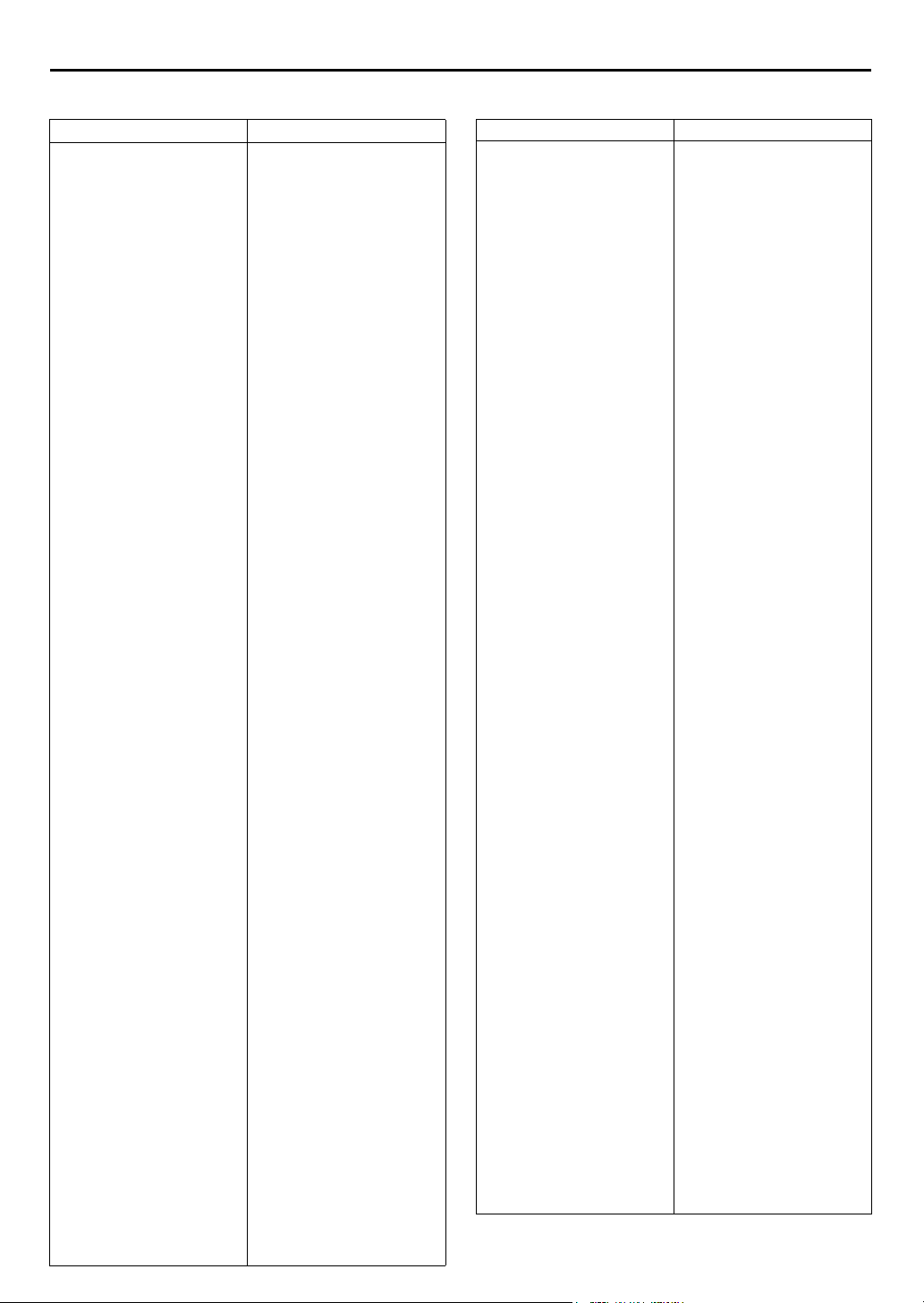
DE
94
Programmanbieter-Übersicht
ID-BEZEICHNUNG* SENDERNAME
1000
3SAT
9LIV
ADLT
ANT3
ARD
ARTE
B1
BBC
BBC1
BBC2
BR3
C+
C1
CAN5
CANV
CH4
CH5
CHLD
CINE
CLUB
CMT
CNN
CSUR
DISC
DR
DR2
DRS
DSF
ETB1
ETB2
EURO
EUSP
FEMM
FILM
FNET
FR2
FR3
GALA
HR3
INFO
ITA1
ITA7
ITV
JSTV
KA2
KAB1
KAN2
LOCA
M6
MBC
MCM
MDR
MOVE
MTV
MTV3
N3
N-TV
NBC
NDR3
NED1
NED2
NED3
NEWS
NICK
NRK
NRK2
ODE
ORF1
TV1000
3SAT
9LIVE
ADULT
ANTENA3
ARD
ARTE
BERLIN1
BBC GROUP
BBC1
BBC2
BAYERN3
CANAL PLUS
PORTUGUSES
CANALE5
KETNET CANVAS
CHANNEL4
CHANNEL5
CHILD
CINEMA
TELECLUB
CMT
CNN
ANDALUCIA
DISCOVERY
DR TV
DR2
DRS
DSF
ETB1
ETB2
EURONEWS
EUROSPORTS
FEMMAN
FILM
FILMNET
France2
France3
GALAVISION
HESSEN3
INFO-KANAL
ITALIA1
ITALIA7
ITV1
JSTV
KA2
KABEL1
KANAL2
LOCAL
M6
MBR
MCM
MDR
MOVIE
MTV
MTV3
NORD3
N-TV
NBC SUPER
NDR3
NED1
NED2
NED3
NICKELODEON
NRK
NRK2
ODEON
ORF1
ERGÄNZENDE EINSTELLUNGEN (Forts.)
ID-BEZEICHNUNG* SENDERNAME
ORF2
ORF3
OWL3
PREM
PRO7
RAI1
RAI2
RAI3
RET4
21
RTBF
RTL
RTL2
RTL4
RTL5
RTP
S4
SAT1
SBS
SF1
SF2
SHOW
SIC
SKY
SKYN
SPRT
SRTL
STAR
SVT1
SVT2
SWR
TCC
TELE
TEL5
TF1
TMC
TNT
TRT
TSI
TSR
TV1
TV2
TV3
TV4
TV5
TV6
TVE1
TVE2
TVG
TVI
TVN
VCR
VERO
VH-1
VIVA
VIV2
VMTV
VOX
VT4
VTM
WDR1
WDR3
YLE1
YLE2
ZDF
ZTV
* Die Sendernamen werden jeweils in abgekürzter Form (ID) in den
Bildschirm eingeblendet. Diese abgekürzten Sendernamen sind in der
Sendertabelle enthalten und werden jedesmal in den Bildschirm
eingeblendet, wenn am Recorder auf einen anderen Sender gewechselt
wird.
ORF2
ORF3
OWL3
PREMIERE
PRO7
RAI1
RAI2
RAI3
RETE4
TELE21
RTBF1 oder 2
RTL
RTL2
RTL4
RTL5
RTP
SCHWEIZ4
SAT1
SBS
SF1
SF2
SHOW
SOCIEDADE
SKY CHANNEL
SKY NEWS
SPORT
SUPER RTL
STAR-TV
SVT1
SVT2
SUEDWEST3
TCC
TELE
TELE5
TF1
TELEMONTECARLO
TNT INT
TRT INT
TSI
TSR
BRTN TV1
TV2
TV3
TV4
TV5
TV6
TVE1
TVE2
TV GALICIA
TV INDEPENDENT
TV NORGE
VIDEO
VERONICA
VH-1
VIVA
VIVA2
VIDEO MUSIC
VOX
VT4
VTM
West1
West3
YLE1
YLE2
ZDF
ZTV
Page 95

HILFE
Hilfe-Funktion
Nutzen Sie diese Funktion, wenn Sie Probleme bei der
Bedienung des Recorders haben.
1 3
?
DE
95
Rufen Sie den Hilfe-Bildschirm auf.
A
Drücken Sie die Taste ?.
●
Zu dem aktuellen Status wird ein INDEX-Bildschirm mit den
am häufigsten benötigten Themen (Überschriften)
eingeblendet. Die Themen mit dem Symbol beziehen
sich auf die Bedienung des Festplattenspeichers, das Symbol
markiert die Themen zum VHS-Deck.
Blättern Sie im INDEX, und lesen Sie den
B
entsprechenden Hilfetext.
Drücken Sie r t, um das Thema zu suchen, das die
Lösung Ihres Problems beschreibt, und drücken Sie dann
OK.
●
Die gewählte Hilfeseite wird eingeblendet.
●
Die können die Hilfeseiten auch mit
●
Durch Drücken der Taste kehren Sie zur vorigen Seite
zurück.
Schalten Sie auf die Normalanzeige zurück.
C
Drücken Sie die Taste ?.
r t
durchblättern.
HINWEIS:
Wenn Sie den Hilfebildschirm aufrufen, ist der gleichzeitige
Wiedergabe-, Aufnahme-, Timer-Aufnahmebetrieb oder der
sonstige Normalbetrieb nicht möglich.
2
Page 96

DE
96
STÖRUNGSSUCHE
Bei einer Betriebsstörung sollten Sie sich zunächst auf die nachstehende Tabelle beziehen und versuchen, geeignete
Abhilfemaßnahmen zu ergreifen. Kleinere Probleme lassen sich oft leicht beseitigen, ohne den JVC-Reparaturdienst in
Anspruch nehmen zu müssen.
SPANNUNGSVERSORGUNG
STÖRUNG MÖGLICHE URSACHE ABHILFE
●
1. Der Recorder wird nicht mit Spannung
versorgt.
2. Die Recorder-Uhr arbeitet einwandfrei,
doch der Recorder kann nicht
eingeschaltet werden.
3. Die Fernbedienung arbeitet nicht.
Das Netzkabel ist nicht angeschlossen. Schließen Sie das Netzkabel an.
●
Auf dem Displayfeld erscheint die
Anzeige “
“AUS” eingestellt ist.
●
Die Batterien sind erschöpft. Legen Sie frische Batterien ein.
#
”, wenn “AUTO TIMER” auf
Drücken Sie die Taste
Anzeige “
#
” erlischt.
#
, so dass die
BANDTRANSPORT
STÖRUNG MÖGLICHE URSACHE ABHILFE
●
1. Während der Aufnahme findet kein
Bandtransport statt. “
und die Kanalanzeige auf dem
Displayfeld blinkt.
2. Das Band kann nicht vor- oder
zurückgespult werden.
䡬
” leuchtet auf,
Der Recorder ist auf Aufnahmepause
geschaltet.
●
Das Band ist bereits vollständig voroder zurückgespult.
Um die Aufnahme fortzusetzen, drücken
Sie die Taste
Überprüfen Sie die Cassette.
4
.
WIEDERGABE
STÖRUNG MÖGLICHE URSACHE ABHILFE
1. Es erscheint kein Wiedergabebild,
obwohl das Band abgespielt wird.
2. Störstreifen erscheinen beim
Bildsuchlauf.
3. Störstreifen erscheinen bei normaler
Wiedergabe.
4. Bei Bandwiedergabe treten
Bildunschärfe und -aussetzer auf,
während die Bildqualität von
Fernsehprogrammen einwandfrei ist,
oder die On-Screen-Anzeige
“REINIGUNGSCASSETTE” erscheint.
5. Tonaussetzer treten auf den Hi-FiAudiospuren auf.
AUFNAHME
STÖRUNG MÖGLICHE URSACHE ABHILFE
1. Die Aufnahme kann nicht gestartet
werden.
2. Die Aufnahme von
Fernsehprogrammen ist nicht möglich.
●
Das TV-Gerät ist nicht auf den
AV-Modus geschaltet.
●
Dies ist normal.
●
Die automatische Spurlagekorrektur ist
aktiviert.
●
Die Videoköpfe sind u.U. verschmutzt. Verwenden Sie die Reinigungscassette
●
Die automatische Spurlagekorrektur ist
aktiviert.
●
Es ist keine Cassette eingelegt, oder die
Löschschutzzunge der eingelegten
Cassette wurde entfernt.
●
“L-1”, “L-2”, “F-1”, “D-1”, “DUB“ oder
“SAT” ist als Eingangsmodus eingestellt.
Schalten Sie das TV-Gerät auf den AV-
Modus.
Führen Sie eine manuelle
Spurlagekorrektur aus. (
ECL-3F oder wenden Sie sich an Ihren
JVC-Fachhändler.
Führen Sie eine manuelle
Spurlagekorrektur aus. (
Legen Sie eine Cassette ein bzw. decken
Sie die Löschschutzöffnung mit einem
Streifen Klebeband ab.
Schalten Sie auf den erforderlichen
Programmplatz um.
墌
墌
S. 41)
S. 41)
Page 97
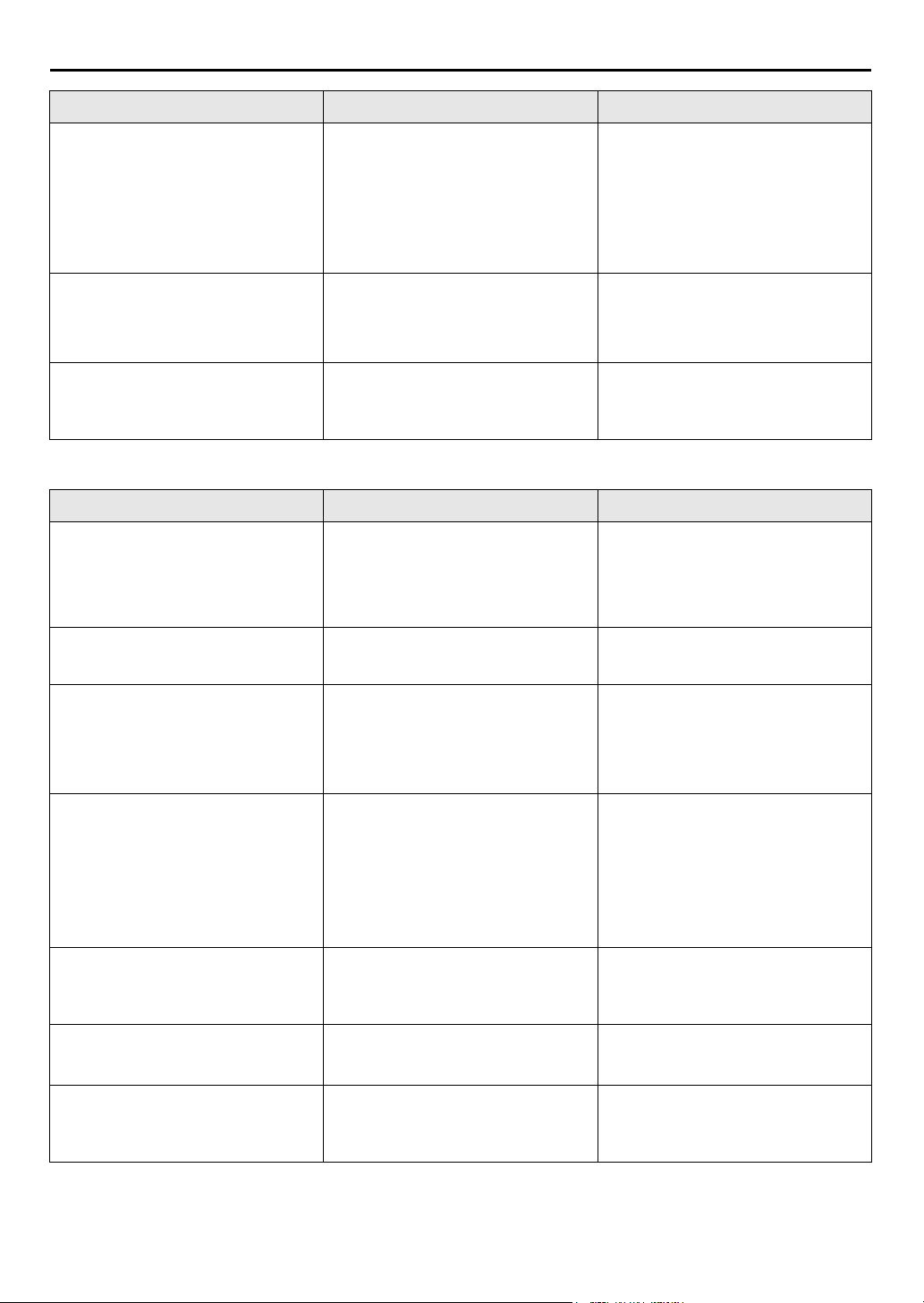
STÖRUNG MÖGLICHE URSACHE ABHILFE
3. Ein Überspielen von Bändern ist nicht
möglich.
4. Bei Zuspielung von einem Camcorder
ist keine Aufnahme möglich.
5. Die Symbole “
Displayfeld blinken weiter.
䡬
” und “$” auf dem
●
Das Zuspielgerät (zweiter
Videorecorder oder Camcorder) ist nicht
korrekt angeschlossen.
●
Es sind nicht alle Geräte eingeschaltet. Vergewissern Sie sich, dass alle Geräte
●
Ein falscher Eingangsmodus ist
eingestellt.
●
Der Camcorder ist nicht korrekt
angeschlossen.
●
Ein falscher Eingangsmodus ist
eingestellt.
●
Während der Aufnahme wurde das
Bandende erreicht.
TIMERGESTEUERTE AUFNAHME
STÖRUNG MÖGLICHE URSACHE ABHILFE
1. Die Timer-Aufnahme arbeitet nicht.
2. Die Timer-Programmierung ist nicht
möglich.
HOWVIEW
#
” auf dem Displayfeld
#
”, “䡬” und “$” auf
#
” blinkt 10 Sekunden
-Timer-Aufnahme
䡬
” und “$” auf dem
3. Das Symbol “
oder die S-VHS-Anzeige blinken
kontinuierlich.
4. Die Symbole “
dem Displayfeld blinken weiter.
5. Das Symbol “
lang auf dem Displayfeld, und der
Timer-Modus wird deaktiviert.
6. Die S
entspricht nicht der Eingabe.
7. Die Symbole “
Displayfeld blinken weiter.
●
Die Recorder-Uhrzeit und/oder die
Timer-Daten wurden inkorrekt
eingegeben.
●
Es wurde nicht auf Timer-Bereitschaft
geschaltet.
●
Es findet momentan eine TimerAufnahme statt.
●
Der Timer ist aktiviert, doch es ist keine
Cassette eingelegt.
●
Wenn während der Timer-Aufnahme
das Bandende erreicht wird, so wird die
Kassette ausgeworfen und der Recorder
automatisch ausgeschaltet.
●
Die Löschschutzzunge der eingelegten
Cassette wurde entfernt.
●
Während der Timer-Aufnahme wurde
das Bandende erreicht.
●
Als die Taste
alle Timer-Speicherplätze unbelegt.
●
Die Programmplatznummern des
Recorders stimmen nicht mit den
Leitzahlen überein.
●
Während der Sofortaufnahme wurde
das Bandende erreicht.
#
betätigt wurde, waren
DE
97
Vergewissern Sie sich, dass das
Zuspielgerät einwandfrei angeschlossen
ist.
eingeschaltet sind.
Stellen Sie den Eingangsmodus “L-1”,
“L-2” oder “F-1” ein.
Vergewissern Sie sich, dass der
Camcorder einwandfrei angeschlossen ist.
Stellen Sie den Eingangsmodus “L-1”,
“L-2” oder “F-1” ein.
Es kann ein Aufnahmeabschnitt fehlen.
Vergewissern Sie sich vor der nächsten
Timer-Aufnahme, dass die Bandlänge
ausreicht.
Stellen Sie die Recorder-Uhr bzw. geben
Sie die Timer-Daten korrekt ein.
Drücken Sie die Taste
Sie sich, dass das Symbol “
Während einer Timer-Aufnahme ist keine
Timer-Programmierung möglich. Warten
Sie, bis die Timer-Aufnahme beendet ist.
Legen Sie eine Cassette mit intakter
Löschschutzzunge ein.
Decken Sie die Löschschutzöffnung mit
einem Klebeband ab oder legen Sie eine
Cassette mit intakter Löschschutzzunge
ein.
Es kann ein Aufnahmeabschnitt fehlen.
Vergewissern Sie sich vor der nächsten
Timer-Aufnahme, dass die Bandlänge
ausreicht.
Überprüfen Sie die Timer-Speicherdaten
und führen Sie ggf. die erforderliche
Neuprogrammierung aus. Drücken Sie
dann erneut die Taste
Stellen Sie die Leitzahlen unter
Bezugnahme auf den Abschnitt
“Einstellen der Leitzahlen” (
Es kann ein Aufnahmeabschnitt fehlen.
Vergewissern Sie sich vor der nächsten
Timer-Aufnahme, dass die Bandlänge
ausreicht.
#
und vergewissern
#
” erscheint.
#
.
墌
S. 85) ein.
Page 98

DE
98
TIMERGESTEUERTE AUFNAHME (Forts.)
STÖRUNG MÖGLICHE URSACHE ABHILFE
8. Die Symbole “N”, “䡬” und “$” auf
dem Displayfeld blinken weiter.
●
Die Löschschutzzunge der eingelegten
Cassette wurde entfernt.
●
Während der automatischen
Satellitenprogramm-Aufnahme wurde
das Bandende erreicht.
SONSTIGE STÖRUNGEN
STÖRUNG MÖGLICHE URSACHE ABHILFE
●
1. Bei Camcorder-Aufnahme treten
Rückkopplungsstörungen am TV-Gerät
auf.
2. Beim Sendersuchlauf werden
Programmplätze übersprungen.
3. Der Sendekanal kann nicht
umgeschaltet werden.
4. Manuell abgespeicherte Sendekanäle
sind an anderer Stelle oder nicht mehr
gespeichert.
5. Im Recorder sind keine Sendekanäle
gespeichert.
6. Das TV-Gerät oder der Satelliten-Tuner
kann nicht über die Fernbedienung
fernbedient werden.
7. Eine Sendung mit dem Titel
“Found 001” wurde unerwartet auf
dem Festplattenspeicher-Deck
aufgezeichnet.
Das Mikrofon des Camcorders befindet
zu nah am TV-Gerät.
●
Die Lautstärke des TV-Gerätes ist zu
hoch eingestellt.
●
Diese Programmplätze sind unbelegt
und werden absichtlich übersprungen.
●
Der Recorder ist auf Aufnahme
geschaltet.
●
Nach der manuellen Senderspeicherung
wurde die automatische
Senderprogrammierung ausgeführt.
●
Als die automatische Grundeinstellung
ausgeführt wurde, war das TVAntennenkabel nicht angeschlossen.
●
Als die Senderübernahme vom TV-Gerät
ausgeführt wurde, war der Recorder
nicht über ein vollständig verdrahtetes
21-poliges SCART-Kabel an das TVGerät angeschlossen.
●
Die Fernbedienung ist auf den falschen
Herstellercode eingestellt.
● Die Stromversorgung wurde
aufgrund eines Stromausfalls usw.
unterbrochen, während der
Recorder in Betrieb war.
STÖRUNGSSUCHE (Forts.)
Decken Sie die Löschschutzöffnung mit
einem Klebeband ab oder legen Sie eine
Cassette mit intakter Löschschutzzunge
ein.
Es kann ein Aufnahmeabschnitt fehlen.
Vergewissern Sie sich vor der nächsten
Timer-Aufnahme, dass die Bandlänge
ausreicht.
Plazieren Sie den Camcorder so, dass sein
Mikrofon nicht auf das TV-Gerät weist.
Drehen Sie die Lautstärke am TV-Gerät
zurück.
Sollen übersprungene Programmplätze
verwendet werden, gehen Sie wie auf
墌
Seite (
zu belegen.
Drücken Sie die Taste
Recorder auf Aufnahmepause zu schalten,
und stellen Sie dann den gewünschten
Sendekanal ein. Drücken Sie
anschließend die Taste
Aufnahme fortzusetzen.
Führen Sie die manuelle
Senderspeicherung erneut aus.
Schalten Sie den Recorder aus, schließen
Sie das TV-Antennenkabel einwandfrei an
den Recorder an und schalten Sie den
Recorder dann wieder ein. Führen Sie die
automatische Grundeinstellung erneut
aus. (
Schalten Sie den Recorder aus, schließen
Sie ein vollständig verdrahtetes 21-poliges
SCART-Kabel einwandfrei an den
Recorder an und schalten Sie den
Recorder dann wieder ein. Anschließend
lösen Sie die Senderübernahme erneut
aus. (
Stellen Sie die Fernbedienung auf den
korrekten Herstellercode ein. (
54)
Löschen Sie die Sendung “Found
001”. (
S. 90) beschrieben vor, um sie
9
, um den
4
, um die
墌
S. 14)
墌
S. 16)
S. 58)
墌
墌
S. 53,
Page 99

DE
BILDSCHIRM-ANZEIGEN
ANZEIGE BESCHREIBUNG
LIVE MEMORY-ZEIT KANN NICHT GEÄNDERT
WERDEN MEHR SPEICHERPLATZ ERFORDERLICH
UNERWÜNSCHTE PROGRAMME LÖSCHEN DANN
ERNEUT VERSUCHEN
MÖCHTEN SIE DAS GEWÄHLTE PROGRAMM
LÖSCHEN?
MÖCHTEN SIE DEN GEWÄHLTEN PROGRAMMINHALT
LÖSCHEN?
DEN GEWÄHLTEN CASSETTENINHALT LÖSCHEN? Es scheint, dass Sie versucht haben, die gesamten
CASSETTE EINLEGEN Es scheint, dass Sie versucht haben, die Information für
Im Festplattenspeicher ist ungenügend Speicherplatz für
die Live Memory-Wiedergabe. Um weiteren freien
Speicherplatz zu schaffen, kopieren Sie einige
Programme auf Cassetten oder löschen Sie unerwünschte
Programme. (
Es scheint, dass Sie versucht haben, das gewählte
Programm aus dem Festplattenspeicher zu löschen.
Vergewissern Sie sich, dass Sie das Programm tatsächlich
löschen möchten. (墌S. 58)
Es scheint, dass Sie versucht haben, die gewählte
Programminformation aus dem Festplattenspeicher zu
löschen. Vergewissern Sie sich, dass Sie die
Programminformation tatsächlich löschen möchten.
(
S. 58)
墌
Programminformationen der gewählten Cassette aus dem
Festplattenspeicher zu löschen. Vergewissern Sie sich,
dass Sie die Cassetteninformationen tatsächlich löschen
möchten. (
die VCR-Navigation zu ändern, aber die Cassette ist nicht
eingelegt. Um die Information für die VCR-Navigation zu
ändern, muss die Cassette eingelegt sein. (墌S. 56)
墌
S. 63, 58)
墌
S. 58)
99
INDEX KANN NICHT GEÄNDERT WERDEN Es ist nicht möglich, den Index eines Programms zu
KEINE CASSETTE Legen Sie für die VCR-Navigation eine Cassette ein,
“NAVIGATION” IST AUF “AUS” GESTELLT Stellen Sie für die VCR-Navigation die Einstellung
EINSTELLUNG DER TIMER-PROGRAMMIERUNG
NICHT MÖGLICH
WEGEN MANGELNDER SPEICHERKAPAZITÄT.
UNERWÜNSCHTE PROGRAMME VON DER
FESTPLATTE LÖSCHEN
TIMER-PROGRAMMIERUNG VOLL
UNERWÜNSCHTE TIMER-PROGRAMME LÖSCHEN
BITTE STELLEN SIE VOR DER TIMERPROGRAMMIERUNG DIE UHRZEIT EIN
DAS GUIDE-PROGRAMM IST NICHT EINGESTELLT
GUIDE-PROGRAMM EINSTELLEN, DANN ERNEUT
VERSUCHEN
SHOWVIEWNUMMER-FEHLER
SHOWVIEWNUMMER BESTÄTIGEN, DANN ERNEUT
VERSUCHEN
ändern, während die Festplatte aufzeichnet. Warten Sie
bis die Aufnahme zu Ende ist, oder beenden Sie die
Aufnahme, um den Index zu ändern. (
bevor Sie die Taste NAVIGATION drücken. (墌S. 37)
“NAVIGATION” auf dem Bildschirm “VCR-EINRICHT 1”
auf “EIN”, bevor Sie die Taste NAVIGATION drücken.
S. 37, 81)
(
墌
Auf der Festplatte ist nicht genügend Speicherplatz für die
Aufnahme vorhanden. Um weiteren freien Speicherplatz
zu schaffen, kopieren Sie einige Programme auf Cassetten
oder löschen Sie unerwünschte Programme. (
Ihr Recorder kann für bis zu 16 verschiedene TimerAufnahmen vorprogrammiert werden. Um weiterhin
programmieren zu können, müssen Sie ein bereits
bestehendes Timer-Programm löschen. (
Um das Timer-Programm einstellen zu können, muss die
Uhrzeit im Voraus eingestellt werden. (墌S. 86)
Um das Timer-Programm unter Verwendung des
S
HOWVIEW
Programm-Leitzahl im Voraus eingestellt werden.
(
墌
Eine ungültige S
(
墌
-Systems einstellen zu können, muss die
S. 85)
S. 46)
HOWVIEW
-Nummer wurde eingegeben.
墌
S. 56)
墌
墌
S. 50)
S. 58)
Page 100

DE
100
BILDSCHIRM-ANZEIGEN (Forts.)
ANZEIGE BESCHREIBUNG
PROGRAMMIERUNG UNVOLLSTÄNDIG
PROGRAMM-ÜBERSCHNEIDUNG
BESTÄTIGEN UND ÄNDERN
STÖRUNGSSUCHE (Forts.)
Das eingestellte Timer-Programm und ein anderes TimerProgramm überschneiden sich. (
墌
S. 50)
TIMER-PROGRAMMIERUNG GESTOPPT Diese Anzeige erscheint, wenn Sie die Einstellung des
PROGRAMMIERUNG ABGESCHLOSSEN
“OK” UND DANN [
AUF BEREITSCHAFT ZU SCHALTEN
TIMER-AUFNAHME BEGINNT INNERHALB VON 5
MINUTEN
CASSETTE EINLEGEN, DANN [
GERINGE VERBLEIBENDE SPEICHERKAPAZITÄT
UNERWÜNSCHTE PROGRAMME VON DER
FESTPLATTE LÖSCHEN
DER SPEICHER IST VOLL DIE AUFNAHME STOPPT Die Aufnahme stoppt auf Grund unzureichenden
DER SPEICHER IST VOLL DIE AUFNAHME IST
UNMÖGLICH
UNERWÜNSCHTE PROGRAMME VON DER
FESTPLATTE LÖSCHEN
TITEL-SPEICHER VOLL. AUFNAHME NICHT MÖGLICH.
LÖSCHEN SIE UNERWÜNSCHTE PROGRAMME VON
DER FESTPLATTE.
KOPIEREN VERBOTEN, AUFNAHME AUF DIE
FESTPLATTE NICHT MÖGLICH
KEIN PROGRAMM FÜR DIE WIEDERGABE Auf der Festplatte ist kein Programm aufgenommen.
ZURÜCKKEHREN NICHT MÖGLICH Für die Live Memory-Wiedergabe ist es nicht möglich, an
KOPIEREN ABGESCHLOSSEN Diese Anzeige erscheint, wenn das einfache Kopieren
KOPIEREN GESTOPPT Diese Anzeige erscheint, wenn das einfache Kopieren
BAND ZU ENDE, KOPIEREN GESTOPPT Diese Anzeige erscheint, wenn das Bandende während
KOPIEREN VERBOTEN Es ist nicht möglich, schreibgeschützte Programme zu
BEIM DV-KOPIEREN ODER AUFNEHMEN IM DVMODUS NICHT MÖGLICH
#
] DRÜCKEN, UM DEN TIMER
#
] DRÜCKEN
Timer-Programms abbrechen.
Die Timer-Programmierung wurde richtig abgeschlossen.
Der Recorder ist nicht auf den Timer-Bereitschaftsmodus
gestellt. Die Timer-Aufnahme beginnt in ungefähr 5
Minuten.
Die verbleibende Speicherkapazität der Festplatte ist zu
kurz für die aktuelle Aufnahme. (
Speicherplatzes auf der Festplatte.
Die Aufnahme kann auf Grund unzureichenden
Speicherplatzes auf der Festplatte nicht begonnen
werden. (墌S. 58)
Die verbleibende Speicherkapazität steht völlig für die
Registrierung des Navigationssystems zur Verfügung. Die
Aufnahme kann nicht begonnen werden, selbst wenn
genügend Speicherkapazität für die Aufnahme vorhanden
ist. (
S. 58)
墌
Es ist nicht möglich, ein kopiergeschütztes Programm
aufzunehmen.
einen Punkt zurückzugehen, der vor dem Anfangspunkt
墌
墌
S. 63)
S. 29)
der Aufnahme liegt. (
abgeschlossen ist. (
gestoppt wird. (墌S. 63)
des einfachen Kopierens erreicht wird. (墌S. 63)
überspielen.
Wenn der Eingangsmodus auf “D-1” eingestellt ist oder
wenn gerade mit der Aufnahmegeschwindigkeit DV
aufgenommen wird, sind andere Operationen (z.B.
Wiedergabe anderer Programme) nicht möglich.
墌
S. 58)
AUSWAHL EINES IM DV-MODUS AUFGENOMMENEN
PROGRAMMS NICHT MÖGLICH
AUSWAHL EINES NICHT IM DV-MODUS
AUFGENOMMENEN PROGRAMMS NICHT MÖGLICH
Während der Aufnahme ist die Wiedergabe von anderen
Programmen nicht möglich, die mit der Geschwindigkeit
DV aufgenommen wurden.
Beim Erstellen einer Wiedergabeliste können Szenen, die
im DV-Modus aufgenommen wurden, und Szenen, die in
einem anderen Modus aufgezeichnet wurden, nicht
gemeinsam in die Liste einbezogen werden.
